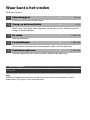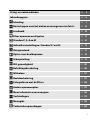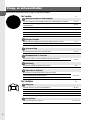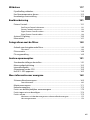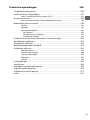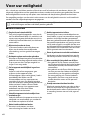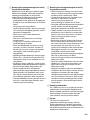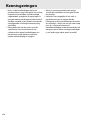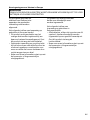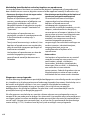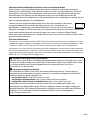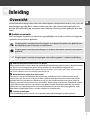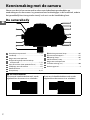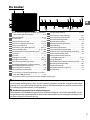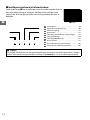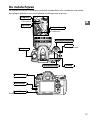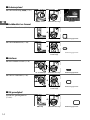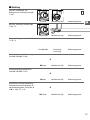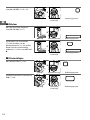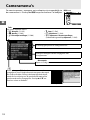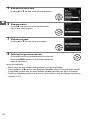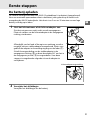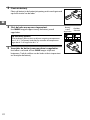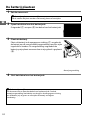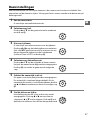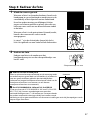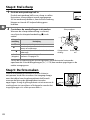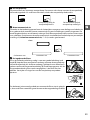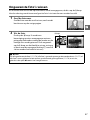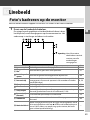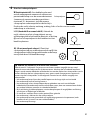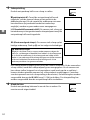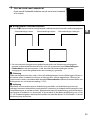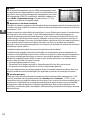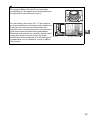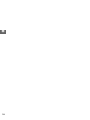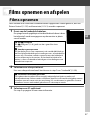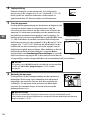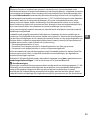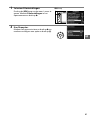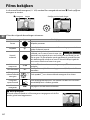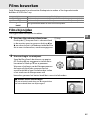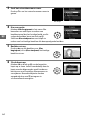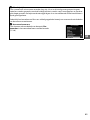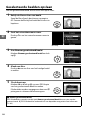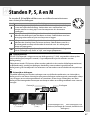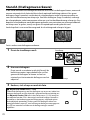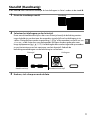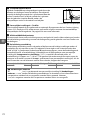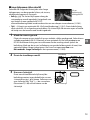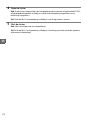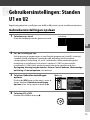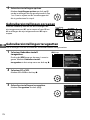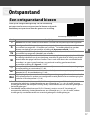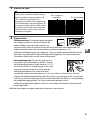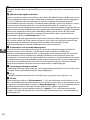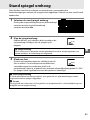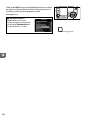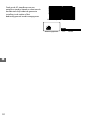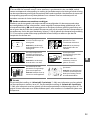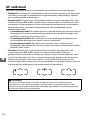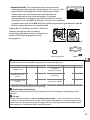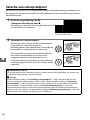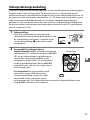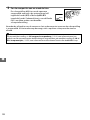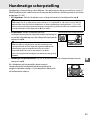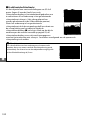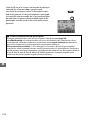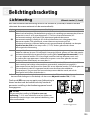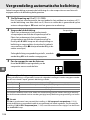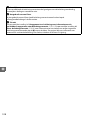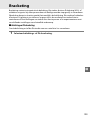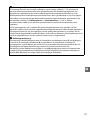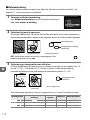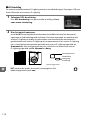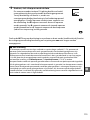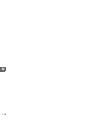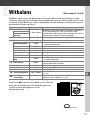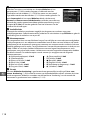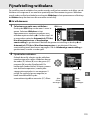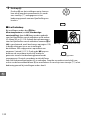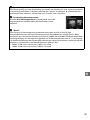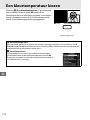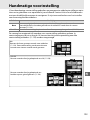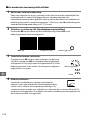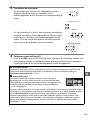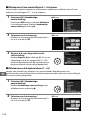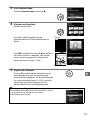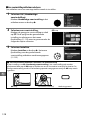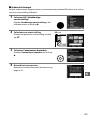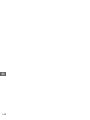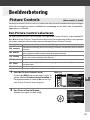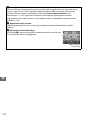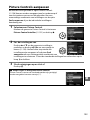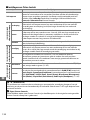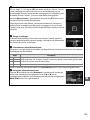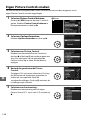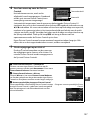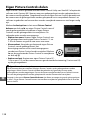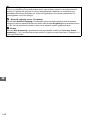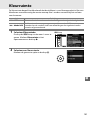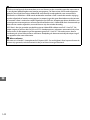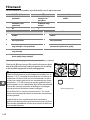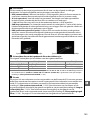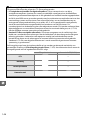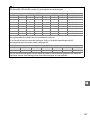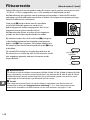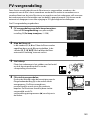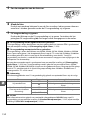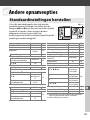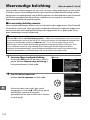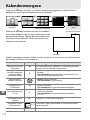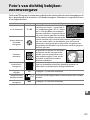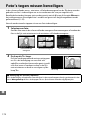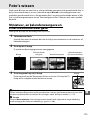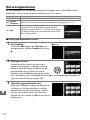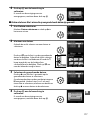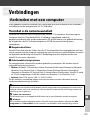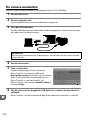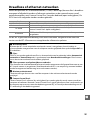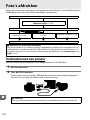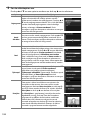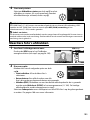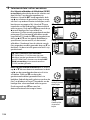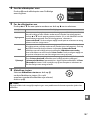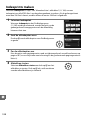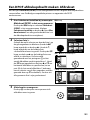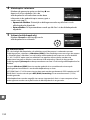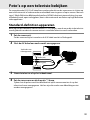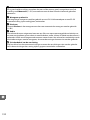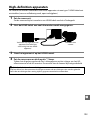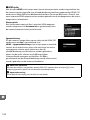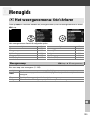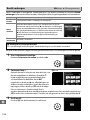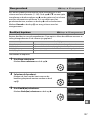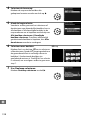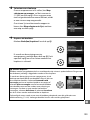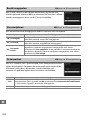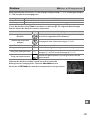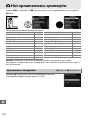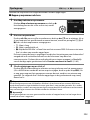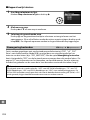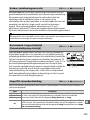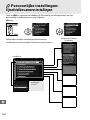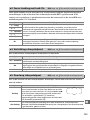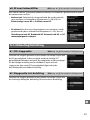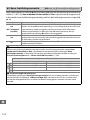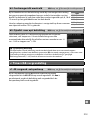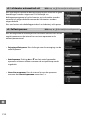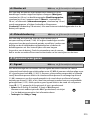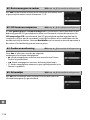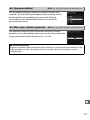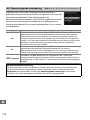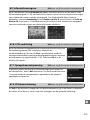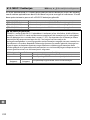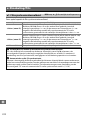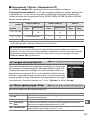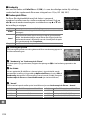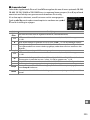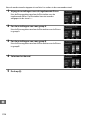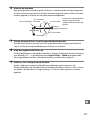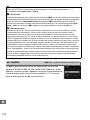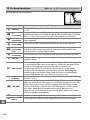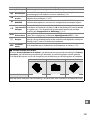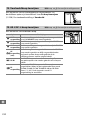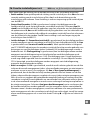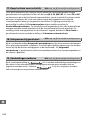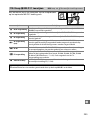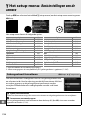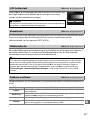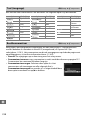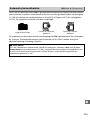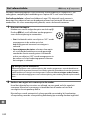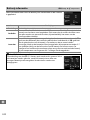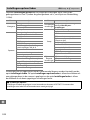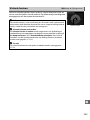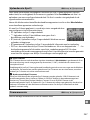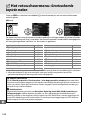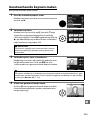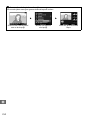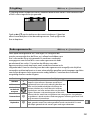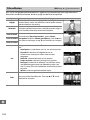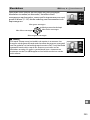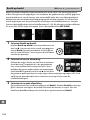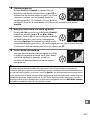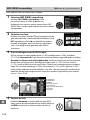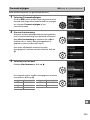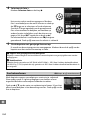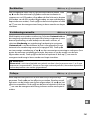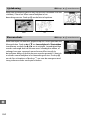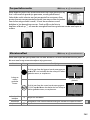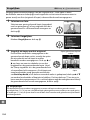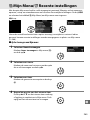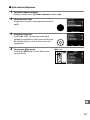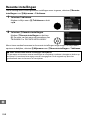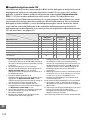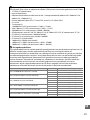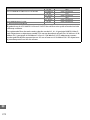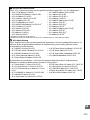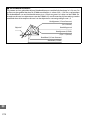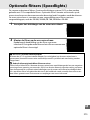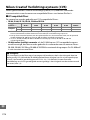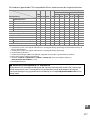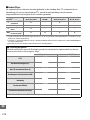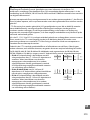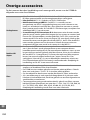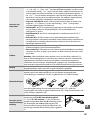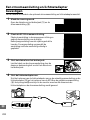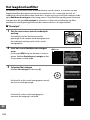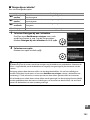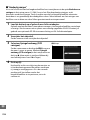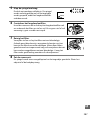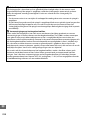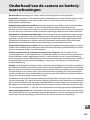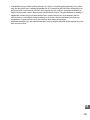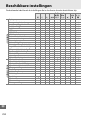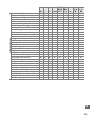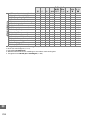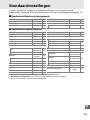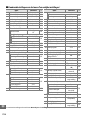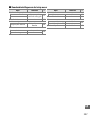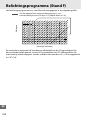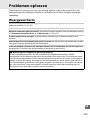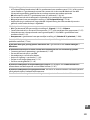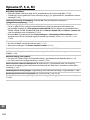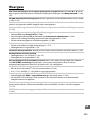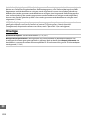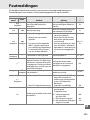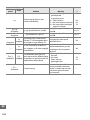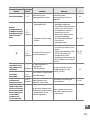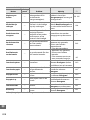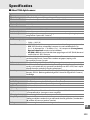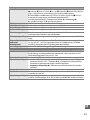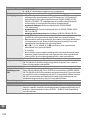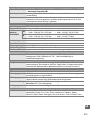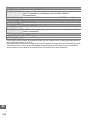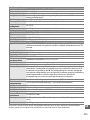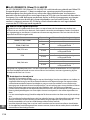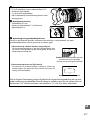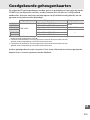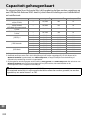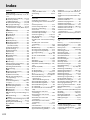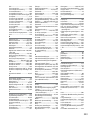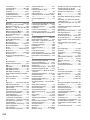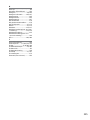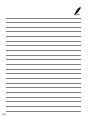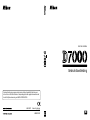Waar kunt u het vinden
Vind wat u zoekt in:
A Voor uw veiligheid
Lees voordat u de camera voor het eerst gebruikt de veiligheidsinstructies in “Voor uw veiligheid”
(0 xii–xvii).
Help
Gebruik de ingebouwde hulpfunctie van de camera voor hulp over menuopties en andere
onderwerpen. Zie pagina 18 voor meer informatie.
i
Inhoudsopgave
➜
0 iv–xi
Zoek items op functie of menunaam.
i
Vraag- en antwoordindex
➜
0 ii–iii
Weet u wat u wilt, maar weet u de naam van de functie niet? Zoek het op in de
vraag- en antwoordindex.
i
De index
➜
0 322–325
Zoek op trefwoord.
i
Foutmeldingen
➜
0 305–308
Als de camera een waarschuwing weergeeft, vindt u hier de oplossing.
i
Problemen oplossen
➜
0 299–304
Doet de camera iets wat u niet verwacht? Zoek hier de oplossing.

i
Vraag- en antwoordindex 0 ii
Inhoudsopgave 0 iv
X
Inleiding 0 1
s
Basisstappen voor het maken en weergeven van foto’s 0 35
x
Livebeeld 0 49
y
Films opnemen en afspelen 0 57
#
Standen P, S, A en M 0 67
$
Gebruikersinstellingen: Standen U1 en U2 0 75
k
Ontspanstand 0 77
d
Opties voor beeldopname 0 85
N
Scherpstelling 0 91
S
ISO-gevoeligheid 0 101
Z
Belichtingsbracketing 0 105
r
Witbalans 0 117
J
Beeldverbetering 0 131
l
Fotograferen met de flitser 0 143
t
Andere opnameopties 0 151
I
Meer informatie over weergave 0 163
Q
Verbindingen 0 179
U
Menugids 0 195
n
Technische opmerkingen 0 269

ii
Vind wat u zoekt met deze vraag- en antwoordindex.
Vraag- en antwoordindex
Foto’s maken
0
Opnamestanden en kadreeropties
Is er een snelle en eenvoudige manier om snapshotfoto’s te maken? 35–39
Hoe kan ik de instellingen snel aanpassen voor verschillende
onderwerpen?
40–45
Kan ik een sluitertijd kiezen (stand S)? 69
Kan ik een diafragma kiezen (stand A)? 70
Hoe maak ik lange (“tijd”) opnames (stand M)? 73
Kan ik foto’s kadreren in de monitor? 49–55
Kan ik films maken? 57–61
Ontspanstanden
Kan ik één foto tegelijk of snel opeenvolgende foto’s nemen? 7, 77
Hoe neem ik foto’s met de zelfontspanner of een afstandsbediening? 80
Kan ik ervoor zorgen dat de sluiter minder geluid maakt? 7, 77
Scherpstelling
Kan ik kiezen hoe de camera scherpstelt? 91–95
Kan ik het scherpstelpunt kiezen? 96
Beeldkwaliteit en -formaat
Hoe neem ik foto’s om af te drukken op groot formaat?
85–88
Hoe krijg ik meer foto’s op de geheugenkaart?
Belichting
Kan ik foto’s lichter of donkerder maken? 107
Hoe behoud ik details in schaduwen en hoge lichten? 139
Gebruik van de flitser
Kan de flitser automatisch flitsen wanneer nodig?
143–145Hoe voorkom ik dat de flitser flitst?
Hoe kan ik rode ogen voorkomen?
Foto’s bekijken
0
Weergave
Hoe kan ik foto’s op de camera bekijken? 46, 163
Hoe krijg ik meer informatie over een foto? 165–170
Kan ik foto’s in een automatische diashow afspelen? 201
Kan ik foto’s op een televisie bekijken? 191–194
Kan ik foto’s beveiligen tegen onopzettelijk wissen? 174
Verwijderen
Hoe wis ik ongewenste foto’s? 47, 175–177
i
i
i
i
i
i
i
i




vii
Witbalans 117
Fijnafstelling witbalans............................................................................................................... 119
Een kleurtemperatuur kiezen...................................................................................................122
Handmatige voorinstelling .......................................................................................................123
Beeldverbetering 131
Picture Controls.............................................................................................................................131
Een Picture Control selecteren................................................................................................. 131
Picture Controls aanpassen....................................................................................................... 133
Eigen Picture Controls maken.................................................................................................. 136
Eigen Picture Controls delen ....................................................................................................138
Actieve D-Lighting........................................................................................................................ 139
Kleurruimte .....................................................................................................................................141
Fotograferen met de flitser 143
Gebruik van de ingebouwde flitser........................................................................................143
Flitsstand.......................................................................................................................................... 144
Flitscorrectie ...................................................................................................................................148
FV-vergrendeling .......................................................................................................................... 149
Andere opnameopties 151
Standaardinstellingen herstellen............................................................................................ 151
Meervoudige belichting............................................................................................................. 152
Intervalfotografie..........................................................................................................................155
Objectieven zonder CPU ............................................................................................................159
Het GP-1 GPS-apparaat...............................................................................................................162
Meer informatie over weergave 163
Schermvullende weergave........................................................................................................163
Foto-informatie ............................................................................................................................. 165
Miniatuurweergave......................................................................................................................171
Kalenderweergave........................................................................................................................172
Foto’s van dichtbij bekijken: zoomweergave..................................................................... 173
Foto’s tegen wissen beveiligen................................................................................................ 174
Foto’s wissen................................................................................................................................... 175
Miniatuur- en kalenderweergave en schermvullende weergave ............................... 175
Het weergavemenu ..................................................................................................................... 176




xi
Technische opmerkingen 269
Compatibele objectieven...........................................................................................................269
Optionele flitsers (Speedlights) ...............................................................................................275
Nikon Creatief Verlichtingssysteem (CVS) ........................................................................... 276
Overige accessoires......................................................................................................................280
Een stroomaansluiting en lichtnetadapter bevestigen .................................................. 282
Behandeling van uw camera .................................................................................................... 283
Opslag............................................................................................................................................... 283
Reinigen ........................................................................................................................................... 283
Het laagdoorlaatfilter .................................................................................................................. 284
“Nu reinigen” ............................................................................................................................. 284
“Reinigen bij aan-/uitzetten” ............................................................................................... 285
“Handmatig reinigen” ............................................................................................................286
Onderhoud van de camera en batterij: waarschuwingen .............................................289
Beschikbare instellingen ............................................................................................................ 292
Standaardinstellingen.................................................................................................................295
Belichtingsprogramma (Stand P) ............................................................................................298
Problemen oplossen.................................................................................................................... 299
Weergavescherm.......................................................................................................................... 299
Opname (alle standen) .............................................................................................................. 300
Opname (P, S, A, M) .................................................................................................................... 302
Weergave......................................................................................................................................... 303
Overige ............................................................................................................................................. 304
Foutmeldingen.............................................................................................................................. 305
Specificaties ....................................................................................................................................309
Goedgekeurde geheugenkaarten ..........................................................................................319
Capaciteit geheugenkaart ......................................................................................................... 320
Gebruiksduur van de batterij....................................................................................................321
Index..................................................................................................................................................322

xii
Voor uw veiligheid
Als u schade aan uw Nikon-product of letsel aan uzelf of anderen wilt voorkomen, dient u de
volgende veiligheidsinstructies goed door te lezen voordat u dit product gaat gebruiken. Bewaar
deze veiligheidsinstructies op een plaats waar iedereen die het product gebruikt ze kan lezen.
De mogelijke gevolgen van het niet in acht nemen van de veiligheidsinstructies in dit hoofdstuk
worden met het volgende pictogram aangegeven:
❚❚ WAARSCHUWINGEN
A
Zorg dat de zon buiten beeld blijft
Zorg er bij tegenlichtopnamen voor dat de
zon ver buiten beeld blijft. Als zonlicht in de
camera convergeert doordat de zon zich in
of dicht bij het beeld bevindt, kan dit brand
veroorzaken.
A
Kijk niet via de zoeker in de zon
In de zon of andere sterke lichtbronnen
kijken via de zoeker kan tot blijvende
vermindering van het gezichtsvermogen
leiden.
A
De dioptrieregelaar van de zoeker gebruiken
Wanneer u de dioptrieregelaar van de zoeker
gebruikt met het oog tegen de zoeker, dient
u op te passen dat u niet per ongeluk uw
vinger in uw oog steekt.
A
Zet het apparaat onmiddellijk uit in geval van
storing
Indien er rook of een ongewone geur
vrijkomt uit het apparaat of de
lichtnetadapter (apart verkrijgbaar), haalt u
onmiddellijk de stekker van de
lichtnetadapter uit het stopcontact en
verwijdert u de accu. Pas daarbij op dat u
zich niet verbrandt. Voortgaand gebruik kan
leiden tot letsel. Nadat u de accu hebt
verwijderd, brengt u het apparaat voor
onderzoek naar een door Nikon
geautoriseerd servicecenter.
A
Gebruik het apparaat niet in de nabijheid van
ontvlambaar gas
Gebruik elektronische apparatuur niet in de
nabijheid van ontvlambaar gas, omdat dit
kan leiden tot explosie of brand.
A
Buiten bereik van kinderen houden
Het niet in acht nemen van deze
waarschuwing kan leiden tot letsel.
A
Haal het apparaat niet uit elkaar
Aanraking van interne onderdelen kan tot
letsel leiden. In geval van een defect mag dit
product uitsluitend worden gerepareerd
door een gekwalificeerde reparateur. Mocht
het product openbreken als gevolg van een
val of ander ongeluk, verwijder dan de accu
en/of koppel de lichtnetadapter los en breng
het product voor onderzoek naar een door
Nikon geautoriseerd servicecenter.
A
Plaats de polsriem niet om de hals van kinderen
Het dragen van de camerapolsriem om de
nek kan bij kinderen leiden tot verstikking.
A
Wees voorzichtig bij het gebruik van de flitser
• Het gebruik van de camera met de flitser
terwijl deze zich dicht bij de huid of andere
voorwerpen bevindt, kan brandwonden
veroorzaken.
• Het gebruik van de flitser dicht bij de ogen
van een persoon kan leiden tot tijdelijke
vermindering van het gezichtsvermogen.
Pas extra goed op als u kleine kinderen
fotografeert. De flitser mag zich niet op
minder dan één meter van de persoon
bevinden.
A
Vermijd contact met vloeibare kristallen
Mocht de monitor breken, pas dan op dat u
zich niet verwondt aan de glassplinters en
dat de vloeibare kristallen uit de monitor niet
in aanraking komen met uw huid, ogen of
mond.
Dit pictogram staat bij waarschuwingen. Lees om mogelijk letsel te voorkomen alle
waarschuwingen voordat u dit Nikon-product gebruikt.
A

xiii
A
Neem de juiste voorzorgsmaatregelen in acht bij
het gebruik van batterijen
Batterijen kunnen bij onjuist gebruik gaan
lekken of ontploffen. Neem de volgende
voorzorgsmaatregelen in acht bij het
gebruik van de batterijen bij dit product:
• Gebruik alleen batterijen die zijn
goedgekeurd voor gebruik in dit apparaat.
• U mag de accu niet kortsluiten of uit elkaar
halen.
• Zorg ervoor dat het product is
uitgeschakeld voordat u de accu vervangt.
Als u een lichtnetadapter gebruikt, moet u
deze eerst loskoppelen.
• Plaats accu’s niet ondersteboven of
achterstevoren.
• Stel accu’s niet bloot aan vuur of hoge
temperaturen.
• U mag accu’s niet blootstellen aan of
onderdompelen in water.
• Plaats het afdekkapje van de accu terug
wanneer u de accu vervoert. Vervoer of
bewaar de accu niet samen met metalen
voorwerpen, zoals halskettingen of
haarspelden.
• Volledig ontladen batterijen kunnen gaan
lekken. Als u schade aan het product wilt
voorkomen, dient u een ontladen accu te
verwijderen.
• Als de accu niet in gebruik is, plaatst u het
afdekkapje op de contactpunten en bergt u
de accu op een koele, droge plaats op.
• Direct na gebruik of als het product
gedurende een langere periode op de accu
heeft gewerkt, kan de batterij zeer warm
zijn. Zet de camera daarom uit en laat de
accu afkoelen voordat u deze verwijdert.
• Stop onmiddellijk met het gebruik van een
accu als u veranderingen opmerkt, zoals
verkleuring of vervorming.
A
Neem de juiste voorzorgsmaatregelen in acht bij
het gebruik van de lader
• Houd het product droog. Het niet in acht
nemen van deze waarschuwing kan leiden
tot brand of een elektrische schok.
• U mag de ladercontacten niet kortsluiten.
Het niet in acht nemen van deze
waarschuwing kan leiden tot
oververhitting en schade aan de lader.
• Verwijder stof op of bij metalen onderdelen
van de stekker met een droge doek.
Voortgaand gebruik kan leiden tot brand.
• Tijdens onweer mag u het netsnoer niet
aanraken en niet in de buurt van de lader
komen. Het niet in acht nemen van deze
waarschuwing kan leiden tot een
elektrische schok.
• Beschadig, wijzig of verbuig het netsnoer
niet en trek er niet met kracht aan. Plaats
het snoer niet onder zware objecten en stel
het niet bloot aan hitte of vuur. Als de
isolatie is beschadigd en de stroomdraden
blootliggen, brengt u het netsnoer voor
onderzoek naar een door Nikon
geautoriseerde servicevertegenwoordiger.
Het niet in acht nemen van deze
waarschuwing kan leiden tot brand of een
elektrische schok.
• Houd de stekker of de lader niet met natte
handen vast. Het niet in acht nemen van
deze waarschuwing kan leiden tot een
elektrische schok.
• Gebruik het product niet met reisadapters
of adapters die ontworpen werden om een
voltage om te zetten naar een ander
voltage of met omzetters voor gelijkstroom
naar wisselstroom. Het niet in acht nemen
van deze voorzorgsmaatregel kan schade
aan het product, oververhitting of brand
veroorzaken.
A
Gebruik geschikte kabels
Als u kabels op de in- en uitgangen aansluit,
gebruik dan uitsluitend de meegeleverde
kabels of kabels die Nikon voor het beoogde
doel verkoopt. Zo weet u zeker dat u de
voorschriften voor dit product naleeft.
A
Cd-roms
Cd-roms met software of
gebruikshandleidingen mogen niet op
audio-cd-apparatuur worden afgespeeld.
Het afspelen van een cd-rom op een audio-
cd-speler kan gehoorverlies of schade aan de
apparatuur veroorzaken.

xiv
Kennisgevingen
• Niets uit de handleidingen die bij dit
product horen, mag in enigerlei vorm of op
enigerlei wijze worden verveelvoudigd,
uitgezonden, overgezet of opgeslagen in
een geautomatiseerd gegevensbestand of
worden vertaald in een andere taal zonder
voorafgaande schriftelijke toestemming
van Nikon.
• Nikon behoudt zich het recht voor de
specificaties van de hardware en de
software die in deze handleidingen zijn
beschreven op elk gewenst moment
zonder aankondiging te wijzigen.
• Nikon is niet aansprakelijk voor enige
schade die voortkomt uit het gebruik van
dit product.
• Hoewel al het mogelijke in het werk is
gesteld om ervoor te zorgen dat de
informatie in deze handleidingen accuraat
en volledig is, stellen we het ten zeerste op
prijs als u eventuele fouten of
onvolkomenheden onder de aandacht wilt
brengen van de Nikon-vertegenwoordiger
in uw land/regio (adres apart vermeld).

xv
Kennisgevingen voor klanten in Europa
Dit pictogram geeft aan dat
elektrische en elektronische
apparaten via gescheiden
inzameling moet worden
afgevoerd.
Het volgende is alleen van toepassing op
gebruikers in Europese landen:
• Dit product moet gescheiden van het
overige afval worden ingeleverd bij een
daarvoor bestemd inzamelingspunt. Gooi
dit product niet weg als huishoudafval.
• Gescheiden inzameling en recycling helpt
bij het behoud van natuurlijke bronnen en
voorkomt negatieve consequenties voor
mens en milieu die kunnen ontstaan door
onjuist weggooien van afval.
• Neem voor meer informatie contact op met
de leverancier of de gemeentelijke
reinigingsdienst.
Dit symbool op de accu duidt aan
dat de accu afzonderlijk moet
worden ingezameld.
Het volgende is alleen van
toepassing op gebruikers in
Europese landen:
• Alle batterijen, al dan niet voorzien van dit
symbool, moeten afzonderlijk worden
ingezameld op een geschikt inzamelpunt.
Gooi dit product niet weg als
huishoudafval.
• Neem voor meer informatie contact op met
de leverancier of de gemeentelijke
reinigingsdienst.
WAARSCHUWING
GEVAAR VOOR EXPLOSIE ALS BATTERIJ WORDT VERVANGEN VOOR EEN ONJUIST TYPE. VOER
BATTERIJEN AF VOLGENS DE INSTRUCTIES.

xvi
Mededeling betreffende het verbod op kopiëren en reproduceren
Let erop dat alleen al het bezit van materiaal dat digitaal is gekopieerd of gereproduceerd
door middel van een scanner, digitale camera of ander apparaat wettelijk strafbaar kan zijn.
• Voorwerpen die volgens de wet niet mogen worden
gekopieerd of gereproduceerd
Kopieer of reproduceer geen papiergeld,
munten, waardepapieren of obligaties van
(plaatselijke) overheden, zelfs niet als
dergelijke kopieën of reproducties worden
voorzien van een stempel “Voorbeeld” of
“Specimen”.
Het kopiëren of reproduceren van
papiergeld, munten of waardepapieren die
in het buitenland in omloop zijn, is
verboden.
Tenzij vooraf toestemming is verleend, is het
kopiëren of reproduceren van ongebruikte
door de overheid uitgegeven postzegels of
briefkaarten verboden.
Het kopiëren of reproduceren van door de
overheid uitgegeven postzegels en
gecertificeerde wettelijke documenten is
verboden.
• Waarschuwingen met betrekking tot het kopiëren of
reproduceren van bepaalde waardepapieren
De overheid heeft waarschuwingen
uitgevaardigd met betrekking tot het
kopiëren of reproduceren van
waardepapieren uitgegeven door
commerciële instellingen (aandelen, wissels,
cheques, cadeaubonnen en dergelijke),
vervoerspassen of coupons, behalve als het
gaat om een minimum aantal kopieën voor
zakelijk gebruik door een bedrijf. Het is
eveneens niet toegestaan om door de
overheid uitgegeven paspoorten,
vergunningen van overheidsinstellingen en
andere instanties, identiteitsbewijzen,
toegangsbewijzen, pasjes en
maaltijdbonnen te kopiëren of te
reproduceren.
• Auteursrechten
Het kopiëren of reproduceren van creatief
materiaal waarop het auteursrecht rust,
zoals boeken, muziek, schilderijen,
houtsneden, afdrukken, plattegronden,
tekeningen, films en foto’s, is onderhevig
aan nationale en internationale
auteurswetten. Gebruik dit product niet om
illegale kopieën te maken of voor andere
activiteiten die het auteursrecht schenden.
Wegwerpen van opslagmedia
Houd er rekening mee dat de oorspronkelijke beeldgegevens niet volledig worden verwijderd
als u beelden wist of geheugenkaarten of andere opslagmedia formatteert. Met behulp van in
de handel verkrijgbare software is het soms mogelijk verwijderde bestanden op
weggeworpen opslagmedia alsnog te herstellen, wat misbruik van persoonlijke
beeldgegevens tot gevolg kan hebben. De gebruiker is zelf verantwoordelijk voor de
privacybescherming van dergelijke gegevens.
Wis alle gegevens met behulp van speciale software alvorens een opslagmedium weg te
werpen of aan een ander over te dragen. Een alternatief is het medium eerst te formatteren en
vervolgens geheel te vullen met beelden zonder persoonlijke informatie (bijvoorbeeld foto’s
van de lucht). Vergeet niet eventuele foto’s te wissen die zijn geselecteerd met handmatige
voorinstelling (0 123). Voorkom letsel bij het fysiek vernietigen van opslagmedia.

xvii
Gebruik uitsluitend elektronische accessoires van het merk Nikon
Nikon camera’s zijn ontwikkeld volgens de hoogste standaards en bevatten complexe
elektronische schakelingen. Alleen elektronische accessoires van het merk Nikon (inclusief
batterijladers, batterijen, lichtnetadapters en flitsaccessoires) die door Nikon speciaal zijn
gecertificeerd voor gebruik met deze digitale camera, zijn ontwikkeld om binnen de
operationele eisen en veiligheidseisen van deze elektronische schakelingen te werken en zijn
met het oog daarop getest en goedgekeurd.
Gebruik van niet-originele elektronische accessoires kan schade aan de camera
tot gevolg hebben die niet onder de Nikon-garantie valt. Het gebruik van
oplaadbare Li-ionbatterijen van andere fabrikanten, die niet zijn voorzien van het
holografische zegel van Nikon (zie rechts), kan de normale werking van de camera verstoren of
ertoe leiden dat de batterijen oververhit raken, vlam vatten, scheuren of gaan lekken.
Neem voor meer informatie over originele Nikon-accessoires contact op met een door Nikon
geautoriseerde leverancier.
AVC Patent Portfolio License
D
IT PRODUCT IS GELICENTIEERD ONDER DE AVC PATENT PORTFOLIO LICENSE VOOR HET PERSOONLIJK EN NIET-
COMMERCIEEL GEBRUIK DOOR EEN CONSUMENT OM (i) VIDEO TE CODEREN IN OVEREENSTEMMING MET DE AVC-
STANDAARD ("AVC-VIDEO") EN/OF (ii) AVC-VIDEO TE DECODEREN DIE DOOR EEN CONSUMENT WERD
GECODEERD IN HET KADER VAN EEN PERSOONLIJKE EN NIET-COMMERCIËLE ACTIVITEIT EN/OF WERD VERKREGEN
VAN EEN VIDEOLEVERANCIER DIE OVER EEN LICENTIE BESCHIKT OM AVC-VIDEO AAN TE BIEDEN. ER WORDT GEEN
LICENTIE VERLEEND OF GESUGGEREERD VOOR ENIG ANDER GEBRUIK. VOOR MEER INFORMATIE KUNT U TERECHT BIJ
MPEG LA, L.L.C. ZIE http://www.mpegla.com
A Voordat u belangrijke foto’s gaat maken
Voordat u foto’s gaat maken van belangrijke gelegenheden (zoals een huwelijk of reis), kunt
u het beste enkele testopnamen maken om te controleren of de camera goed werkt. Nikon
is niet aansprakelijk voor schade of gederfde winst veroorzaakt door het onjuist
functioneren van het product.
A Permanente kennisoverdracht
Als onderdeel van Nikons inzet voor “permanente kennisoverdracht” met het oog op
doorlopende productondersteuning en -educatie is voortdurend bijgewerkte informatie
online beschikbaar op de volgende sites:
• Voor gebruikers in de VS: http://www.nikonusa.com/
• Voor gebruikers in Europa en Afrika: http://www.europe-nikon.com/support/
• Voor gebruikers in Azië, Oceanië en het Midden-Oosten: http://www.nikon-asia.com/
Bezoek de sites om up-to-date te blijven met de nieuwste productinformatie, tips,
antwoorden op veelgestelde vragen (FAQs) en algemeen advies over digital imaging en
digitale fotografie. Aanvullende informatie kan mogelijk worden verstrekt door de Nikon-
importeur in uw land/regio. Bezoek de volgende website voor contactgegevens:
http://imaging.nikon.com/

xviii

1
X
X
Inleiding
Gefeliciteerd met de aanschaf van deze Nikon digitale spiegelreflexcamera (SLR). Lees alle
aanwijzingen grondig door, zodat u zeker weet dat u de camera optimaal benut, en
bewaar de handleiding op een plaats waar iedereen die het product gebruikt deze kan
lezen.
❚❚ Symbolen en conventies
Om u te helpen de gewenste informatie gemakkelijker te vinden, worden de volgende
symbolen en conventies gebruikt:
Overzicht
D
Dit pictogram staat bij waarschuwingen. Lees deze informatie vóór gebruik om
beschadiging van de camera te voorkomen.
A
Dit pictogram staat bij opmerkingen. Lees deze informatie voordat u de camera
gebruikt.
0
Dit pictogram staat bij verwijzingen naar andere pagina’s in deze handleiding.
D Gebruik uitsluitend accessoires van Nikon
Alleen originele Nikon-accessoires die specifiek zijn bedoeld voor gebruik met uw digitale camera
van Nikon, zijn ontworpen en getest om te voldoen aan de geldende veiligheids- en
functioneringsvoorschriften. H
ET GEBRUIK VAN NIET-ORIGINELE ACCESSOIRES KAN SCHADE AAN UW CAMERA
TOT GEVOLG HEBBEN EN KAN UW GARANTIE DOEN VERVALLEN.
D Onderhoud van camera en accessoires
De camera is een precisieapparaat dat regelmatig onderhoud vereist. Nikon beveelt aan de
camera eens per jaar of per twee jaar te laten nakijken door de leverancier of een door Nikon
geautoriseerd servicecenter en elke drie tot vijf jaar een onderhoudsbeurt te geven (houd er
rekening mee dat hieraan kosten zijn verbonden). Regelmatige inspectie en onderhoud worden
vooral aanbevolen wanneer u de camera voor professionele doeleinden gebruikt. Het wordt
aanbevolen om tegelijkertijd met uw camera eventuele accessoires die u veel gebruikt, zoals
objectieven of optionele flitsers, te laten nakijken en onderhouden.
A Camera-instellingen
Deze handleiding gaat er steeds van uit dat de standaardinstellingen worden gebruikt.

2
X
Kennismaking met de camera
Neem even de tijd om vertrouwd te raken met de bedieningsonderdelen en
aanduidingen van de camera. Leg eventueel een boekenlegger in dit hoofdstuk, zodat u
het gemakkelijk kunt terugvinden terwijl u de rest van de handleiding leest.
De camerabody
1 Keuzeknop ontspanstand .......................................7, 77
2 Standknop......................................................................... 6
3 Oogje voor camerapolsriem
4 Ontgrendelingsknop voor keuzeknop
ontspanstand..........................................................7, 77
5 Accessoireschoen (voor optionele flitser).............275
6 Afdekkapje accessoireschoen ..................................275
7 Hoofdschakelaar.............................................................. 2
8 Ontspanknop........................................................... 38, 39
9 E (belichtingscorrectie)-knop.................................107
Reset met twee knoppen..........................................151
10 Z (meting)-knop........................................................105
Q (formatteren)-knop ............................................... 32
11 Oogje voor camerapolsriem
12 Filmvlakmarkering (E).............................................100
13 Bedieningspaneel ........................................................... 8
A De hoofdschakelaar
Draai aan de hoofdschakelaar zoals wordt
afgebeeld om de camera in te schakelen.
Draai aan de hoofdschakelaar zoals wordt
afgebeeld om de camera uit te schakelen.


8
X
Het bedieningspaneel
1 Kleurtemperatuuraanduiding..................................122
2 Sluitertijd.................................................................. 69, 71
Belichtingscorrectiewaarde......................................107
Flitscorrectiewaarde ...................................................148
Fijnafstelling witbalans..............................................120
Kleurtemperatuur .......................................................122
Voorinstellingnummer witbalans ..................123, 128
Aantal opnamen in
bracketingvolgorde...............................109, 112, 114
Aantal intervallen voor intervalfotografie ............156
Brandpuntsafstand (objectieven zonder CPU) ....159
3 MB-D11 batterijaanduiding......................................221
4 Batterijaanduiding........................................................ 35
5 Flitsstand.......................................................................144
6 Beeldformaat.................................................................. 88
7 Beeldkwaliteit ................................................................ 85
8 Aanduiding fijnafstelling witbalans .......................120
9 Witbalans ......................................................................117
10 Aanduiding diafragmastop .............................. 70, 270
11 Diafragma (f-waarde)............................................ 70, 71
Diafragma (aantal stops).................................... 70, 270
Stapgrootte bracketing ....................................110, 112
Aantal opnamen per interval ...................................156
Maximaal diafragma (objectieven zonder
CPU) ............................................................................159
Aanduiding pc-stand .................................................181
12 Aanduiding flexibel programma............................... 68
13 Geheugenkaartaanduiding (sleuf 1) ................. 30, 89
14 Geheugenkaartaanduiding (sleuf 2) ................. 30, 89
15 ISO-gevoeligheidsaanduiding .................................101
Automatische ISO-gevoeligheidsaanduiding......104
16 “K” (verschijnt als er genoeg geheugen vrij is voor
meer dan 1000 opnamen)....................................... 36
17 Aanduiding “pieptoon” .............................................215
18 Aanduiding belichtingscorrectie.............................107
19 Aanduiding flitssynchronisatie................................222
20 Aanduiding flitscorrectie...........................................148
21 Aanduiding automatisch veld-AF .............................95
Aanduiding AF-veldstand ...........................................95
Aanduiding 3D-tracking..............................................94
22 Autofocusstand .............................................................91
23 Aanduiding “Klok niet ingesteld”..................... 28, 237
24 Intervalaanduiding .....................................................157
25 Meervoudige belichtingsaanduiding ....................153
26 Aanduiding belichtings- en flitsbracketing..........109
Aanduiding witbalansbracketing ...........................112
Aanduiding ADL-bracketing ....................................114
27 Voortgangsaanduiding bracketing ......109, 112, 115
28 Aanduiding GPS-verbinding ....................................162
29 Lichtmeting ..................................................................105
30 Aantal resterende opnamen ......................................36
Aantal resterende opnamen tot
buffergeheugen vol is ....................................... 38, 79
Aanduiding opnamestand........................................181
ISO-gevoeligheid.........................................................101
Aanduiding voorinstelling witbalansopname.....124
Hoeveelheid actieve D-Lighting..............................139
Handmatig objectiefnummer..................................161
Aanduiding HDMI-CEC-verbinding ........................194

9
X
De zoeker
* Weergave kan worden uitgeschakeld met persoonlijke instelling d4.
1 Raster (wordt weergegeven als Aan is geselecteerd
voor persoonlijke instelling d2)........................... 216
2 Scherpstelpunten ...................................................38, 96
AF-veldstand...................................................................94
3 Scherpstelhaakjes AF-veld .................................37, 165
4 Waarschuwing batterij bijna leeg
*
..................35, 216
5 Zwart/wit-aanduiding
*
............................................. 216
6 Aanduiding “Geen geheugenkaart”
*
..............30, 216
7 Scherpstelaanduiding ..................................38, 97, 100
8 Aanduiding belichtingsvergrendeling (AE) ......... 106
9 Sluitertijd ..................................................................69, 71
AF-stand...........................................................................91
10 Diafragma (f-waarde) ............................................70, 71
Diafragma (aantal stops) ....................................70, 270
11 Waarschuwing batterij bijna leeg .............................35
12 Aanduiding belichtings- en flitsbracketing ......... 109
Aanduiding witbalansbracketing........................... 112
Aanduiding ADL-bracketing.................................... 114
13 ISO-gevoeligheidsaanduiding................................. 101
14 “K” (verschijnt als er genoeg geheugen vrij is voor
meer dan 1000 opnamen) .......................................36
15 Flitsgereedaanduiding........................................39, 219
16 Aanduiding FV-vergrendeling ................................ 149
17 Aanduiding flitssynchronisatie ............................... 222
18 Aanduiding diafragmastop................................70, 270
19 Belichtingsaanduiding.................................................72
Weergave belichtingscorrectie............................... 107
Tiltaanduiding............................................................. 231
20 Aanduiding flitscorrectie.......................................... 148
21 Aanduiding belichtingscorrectie............................ 107
22 Automatische ISO-gevoeligheidsaanduiding..... 104
23 Aantal resterende opnamen.......................................36
Aantal resterende opnamen tot
buffergeheugen vol is........................................ 38, 79
ISO-gevoeligheid........................................................ 101
Aanduiding voorinstelling witbalansopname .... 124
Belichtingscorrectiewaarde..................................... 107
Flitscorrectiewaarde .................................................. 148
Hoeveelheid actieve D-Lighting............................. 139
AF-veldstand ..................................................................94
D Geen batterij
Als de batterij volledig leeg is of als er geen batterij is geplaatst, wordt de weergave in de zoeker
gedimd. Dit is normaal en duidt niet op een storing. De zoekerweergave wordt hersteld wanneer
een volledig opgeladen batterij wordt geplaatst.
D Het bedieningspaneel en de zoekerweergaves
De helderheid van het bedieningspaneel en de zoekerweergaves verschillen afhankelijk van de
temperatuur en bij lage temperaturen kunnen de reactietijden van de weergaves afnemen. Dit is
normaal en duidt niet op een storing.

10
X
Het informatiescherm
Druk op de R knop om sluitertijd, diafragma, het aantal resterende
opnames, AF-veldstand en andere opname-informatie in de
monitor weer te geven.
R knop
1 Opnamestand .................................................................. 6
2 Aanduiding flexibel programma...............................68
3 Aanduiding flitssynchronisatie................................222
4 Sluitertijd.................................................................. 69, 71
Belichtingscorrectiewaarde......................................107
Flitscorrectiewaarde ...................................................148
Aantal opnamen in
bracketingvolgorde...............................109, 112, 114
Brandpuntsafstand (objectieven zonder CPU) ....159
Kleurtemperatuur .......................................................122
5 Kleurtemperatuuraanduiding..................................122
6 Aanduiding diafragmastop ...............................70, 270
7 Diafragma (f-waarde)............................................ 70, 71
Diafragma (aantal stops) .................................... 70, 270
Stapgrootte bracketing ....................................110, 112
Maximaal diafragma (objectieven
zonder CPU) ..............................................................159
8 Belichtingsaanduiding................................................. 72
Weergave belichtingscorrectie................................107
Voortgangsaanduiding bracketing
Belichtings- en flitsbracketing..............................109
Witbalansbracketing...............................................112
9 Aanduiding automatisch veld-AF............................. 95
Aanduiding scherpstelpunten............................ 37, 96
Aanduiding AF-veldstand........................................... 95
Aanduiding 3D-tracking.............................................. 94
10 ISO-gevoeligheidsaanduiding .................................101
Automatische ISO-gevoeligheidsaanduiding......104
11 “K” (verschijnt als er genoeg geheugen vrij is voor
meer dan 1000 opnamen)....................................... 36
12 Aantal resterende opnamen ......................................36
Handmatig objectiefnummer..................................161
13 Toewijzing Fn knop.....................................................230
14 Toewijzing AE-L/AF-L knop.........................................232
15 Aanduiding Picture Control......................................132
16 Aanduiding ruisonderdrukking lange
sluitertijd....................................................................205
17 Automatische vertekeningscorrectie.....................205
18 Witbalans ......................................................................117
Aanduiding fijnafstelling witbalans .......................120
19 Beeldkwaliteit ................................................................ 85
Functie van kaart in sleuf 2......................................... 89
20 Beeldformaat.................................................................. 88
21 Flitsstand.......................................................................144

12
X
❚❚ Instellingen veranderen in het informatiescherm
Druk op de knop R om instellingen voor de onderstaande items in
het informatiescherm te wijzigen. Markeer items met de multi-
selector en druk op J om opties voor het gemarkeerde item te
bekijken.
R knop
1 Filmkwaliteit................................................................... 60
2 Hoge ISO-ruisonderdrukking ...................................205
3 Actieve D-Lighting......................................................139
4 Kleurruimte...................................................................141
5 Toewijzing voorbeeldknop scherptediepte .........232
6 Toewijzing Fn knop.....................................................230
7 Toewijzing AE-L/AF-L knop.........................................232
8 Picture Control.............................................................132
9 Ruisonderdrukking lange sluitertijd.......................205
10 Automatische vertekeningscorrectie.....................205
A Tooltips
Een tooltip met de naam van het geselecteerde item verschijnt in het informatiescherm. Tooltips
kunnen met behulp van persoonlijke instelling d5 (Schermtips; 0 216) worden uitgeschakeld.

13
X
De instelschijven
De hoofdinstelschijf en secundaire instelschijf worden alleen of in combinatie met andere
besturingen gebruikt om zo verschillende instellingen aan te passen.
Flitsstand
Flitscorrectie
Bracketing
M/Y knop
D knop
Standknop
Secundaire instelschijf
Hoofdinstelschijf
Belichtingscorrectie
E knop
Lichtmeting
Z knop
Autofocusstand
AF-veldstand
AF-standknop
Witbalans
WB/L knop
ISO-gevoeligheid
ISO/W knop
Beeldkwaliteit/-formaat
QUAL/X knop

14
X
❚❚ Onderwerpstand
❚❚ Beeldkwaliteit en -formaat
❚❚ Autofocus
❚❚ ISO-gevoeligheid
Kies een onderwerp (h; 0 41).
h stand Hoofdinstelschijf Monitor
Stel de beeldkwaliteit in (0 86).
+
QUAL knop Hoofdinstelschijf Bedieningspaneel
Kies een beeldformaat (0 88).
+
QUAL knop Secundaire
instelschijf
Bedieningspaneel
Kies een autofocusstand (0 92).
+
AF-standknop Hoofdinstelschijf Bedieningspaneel
Kies een AF-veldstand (0 95).
+
AF-standknop Secundaire
instelschijf
Bedieningspaneel
Stel de ISO-gevoeligheid in
(0 101).
+
ISO knop Hoofdinstelschijf Bedieningspaneel

15
X
❚❚ Belichting
Kies een combinatie van
diafragma en sluitertijd (stand P;
0 68).
Stand P Hoofdinstelschijf Bedieningspaneel
Kies een sluitertijd (stand S of M;
0 69, 71).
Stand S of M Hoofdinstelschijf Bedieningspaneel
Kies een diafragma (stand A of M;
0 70, 71).
Stand A of M Secundaire
instelschijf
Bedieningspaneel
Kies een optie voor lichtmeting
(stand P, S, A of M; 0 105).
+
Z knop Hoofdinstelschijf Bedieningspaneel
Stel de belichtingscorrectie in
(stand P, S, A of M; 0 107).
+
E knop Hoofdinstelschijf Bedieningspaneel
Activeer of annuleer bracketing/
selecteer het aantal opnamen in
een bracketingreeks (stand P, S, A
of M; 0 109, 112, 114).
+
D knop Hoofdinstelschijf Bedieningspaneel

16
X
❚❚ Witbalans
❚❚ Flitserinstellingen
Selecteer stapgrootte bracketing
(stand P, S, A of M; 0 110, 112).
+
D knop Secundaire
instelschijf
Bedieningspaneel
Kies een optie voor witbalans
(stand P, S, A of M; 0 117).
+
WB knop Hoofdinstelschijf Bedieningspaneel
Fijnafstellen van de witbalans
(0 120), instellen van de
kleurtemperatuur (0 122) of het
kiezen van een voorinstelling
witbalans (0 128) in stand P, S, A of
M.
+
WB knop Secundaire
instelschijf
Bedieningspaneel
Kies een flitsstand (0 144).
+
M knop Hoofdinstelschijf Bedieningspaneel
Stel de flitscorrectie in (stand P, S, A
of M; 0 148).
+
Y knop Secundaire
instelschijf
Bedieningspaneel

17
X
De BM-11 beschermkap voor de monitor
Een transparante kunststof beschermkap is bij de camera
inbegrepen om de monitor schoon te houden en te beschermen
wanneer deze niet in gebruik is. Om de beschermkap te
bevestigen, dient u het uitstekende deel bovenaan de
beschermkap in de overeenkomstige inkeping boven de monitor
van de camera (
q) te steken en druk op de onderkant van de
beschermkap totdat deze op zijn plaats klikt (
w).
Om de beschermkap te verwijderen, dient u de camera stevig vast
te pakken en de onderkant van de beschermkap voorzichtig naar
u toe te trekken, zoals rechts wordt weergegeven.

18
X
Cameramenu’s
De meeste opname-, weergave- en instelopties zijn toegankelijk via
de cameramenu’s. Druk op de G knop om de menu’s te bekijken.
Tabs
Kies uit de volgende menu’s:
•
D: Weergave (0 195)
•
C: Opname (0 202)
• A: Persoonlijke instellingen (0 206)
•
B: Setup (0 236)
•
N: Retoucheren (0 248)
• O/m: Mijn menu of Recente instellingen
(standaard ingesteld op Mijn menu; 0 265)
d
Als het pictogram d linksonder in de monitor wordt
weergegeven, kunt u hulpinformatie weergeven door op de
L knop te drukken. Zolang u de knop ingedrukt houdt,
wordt een beschrijving van de geselecteerde optie of het
geselecteerde menu weergegeven. Druk op 1 of 3 om
door het scherm te bladeren.
G knop
Instelknop geeft positie in huidig menu aan.
Huidige instellingen worden aangegeven met
pictogrammen.
Menuopties
Opties in huidig menu.
L knop

19
X
Cameramenu’s gebruiken
Met de multi-selector en de J knop kunt u door de cameramenu’s navigeren.
Voer de onderstaande stappen uit om door de menu’s te navigeren.
1 Geef de menu’s weer.
Druk op de G knop om de menu’s weer te geven.
2 Markeer het pictogram voor het huidige
menu.
Druk op 4 om het pictogram voor het huidige
menu te markeren.
3 Selecteer een menu.
Druk op 1 of 3 om het gewenste menu te
selecteren.
4 Plaats de cursor in het geselecteerde menu.
Druk op 2 om de cursor in het geselecteerde menu
te selecteren.
Gemarkeerd item selecteren of
submenu weergeven
Cursor omhoog
Cursor omlaag
J knop: gemarkeerd item selecteren
Annuleren en terugkeren
naar het vorige menu
G knop

20
X
5 Markeer een menu-item.
Druk op 1 of 3 om een menu-item te markeren.
6 Weergaveopties.
Druk op 2 om opties voor het geselecteerde
menu-item weer te geven.
7 Markeer een optie.
Druk op 1 of 3 om een optie te markeren.
8 Selecteer het gemarkeerde item.
Druk op J om het gemarkeerde item te selecteren.
Druk op de G knop als u wilt afsluiten zonder een
optie te selecteren.
Let op het volgende:
• Menu-items die grijs worden weergegeven, zijn niet beschikbaar.
• Het indrukken van 2 heeft in het algemeen hetzelfde effect als het indrukken van J.
In bepaalde gevallen kan de selectie alleen worden gemaakt door J in te drukken.
• Druk de ontspanknop half in om de menu's af te sluiten en naar de opnamestand terug
te keren (0 39).

21
X
Eerste stappen
De batterij opladen
De camera wordt gevoed door een EN-EL15 oplaadbare Li-ionbatterij (meegeleverd).
Voor een maximale opnameduur dient u de batterij vóór gebruik op te laden in de
meegeleverde MH-25 batterijlader. Het duurt circa 2 uur en 35 minuten om een lege
batterij volledig op te laden.
1 Sluit het lichtnetsnoer of de lichtnetadapter aan.
Sluit het netsnoer aan zoals rechts wordt weergegeven.
Plaats de stekker van de lichtnetadapter in de aangegeven
richting; niet draaien.
Afhankelijk van het land of de regio van aankoop, wordt er
mogelijk ook een stekkeradapter meegeleverd. Plaats voor
gebruik de adapter in de voedingsingang van de lader (q).
Schuif de vergrendeling van de stekkeradapter in de
aangegeven richting (w) en draai de adapter 90 ° om het in
de aangegeven positie (e) te vergrendelen. Voer deze
stappen in omgekeerde volgorde uit om de adapter te
verwijderen.
2 Verwijder het afdekkapje.
Verwijder het afdekkapje van de batterij.
Lichtnetadaptervergrendeling
90 °

22
X
3 Plaats de batterij.
Plaats de batterij in de batterijuitsparing zoals wordt getoond
op de illustratie van de lader.
4 Sluit de lader aan op een stopcontact.
Het CHARGE lampje knippert terwijl de batterij wordt
opgeladen.
5 Verwijder de batterij wanneer deze is opgeladen.
Het laden is voltooid als het CHARGE lampje stopt met
knipperen. Trek de stekker van de lader uit het stopcontact
en verwijder de batterij.
D De batterij opladen
Laad de batterij binnenshuis op bij een omgevingstemperatuur
van 5–35 °C. De batterij laadt niet op wanneer de temperatuur
lager dan 0 °C of hoger dan 60 °C is.
Batterij
wordt
opgeladen
Opladen
voltooid

23
X
D De batterij en de lader
Lees de waarschuwingen en voorzorgsmaatregelen op de pagina’s xii–xiii en 289–291 van deze
handleiding en volg ze op. Gebruik de batterij niet bij omgevingstemperaturen lager dan 0 °C of
hoger dan 40 °C. Het niet in acht nemen van deze voorzorgsmaatregel kan de batterij
beschadigen of de prestaties doen verslechteren. De capaciteit wordt mogelijk verminderd en de
oplaadtijden kunnen toenemen bij batterijtemperaturen van 0 °C tot 15 °C en van 45 °C tot 60 °C.
Verplaats de lader niet en raak de batterij niet aan tijdens het opladen. Het niet in acht nemen van
deze voorzorgsmaatregel kan in zeer zeldzame gevallen tot gevolg hebben dat de lader aanduidt
dat het laden is voltooid terwijl de batterij in werkelijkheid slechts gedeeltelijk is opgeladen.
Verwijder de batterij en plaats hem opnieuw om het opladen opnieuw te starten.
Als het oplaadlampje (CHARGE) knippert (d.w.z. ongeveer acht keer per seconde) tijdens het
opladen, dient u te controleren of de temperatuur binnen het juiste bereik ligt. Trek vervolgens
de stekker van de lader uit het stopcontact en verwijder de batterij en plaats hem terug. Als het
probleem zich blijft voordoen, stop dan onmiddellijk het gebruik en breng de lader naar uw
leverancier of een door Nikon geautoriseerde servicevertegenwoordiger.
Het meegeleverde netsnoer en de lichtnetadapter zijn alleen voor gebruik met de MH-25.
Gebruik de lader alleen met compatibele batterijen. Haal de stekker uit het stopcontact wanneer
u de lader niet gebruikt.
A EN-EL15 oplaadbare Li-ionbatterijen
De meegeleverde EN-EL15 deelt informatie met compatibele apparaten, zodat de camera de
oplaadstatus van de batterij op zes niveaus kan tonen (0 35).
De optie Batterij-informatie in het
setup-menu toont details over het opladen van de batterij, de gebruiksduur van de batterij en het
aantal gemaakte foto’s sinds de laatste oplaadsessie van de batterij (0 242).

24
X
De batterij plaatsen
1 Zet de camera uit.
2 Open het deksel van het batterijvak.
Ontgrendel (q) en open (w) het deksel van het batterijvak.
3 Plaats de batterij.
Plaats de batterij in de aangegeven richting (q) en gebruik
de batterij om de oranje batterijvergrendeling naar één zijde
ingedrukt te houden. De vergrendeling vergrendelt de
batterij op zijn plaats wanneer deze in zijn geheel is geplaatst
(w).
4 Sluit het deksel van het batterijvak.
D Batterijen plaatsen en verwijderen
Zet de camera altijd uit voordat u de batterij plaatst of verwijdert.
A De batterij verwijderen
Zet de camera uit en open het deksel van het batterijvak. Druk de
batterijvergrendeling met behulp van de pijl in de aangegeven richting
om de batterij vrij te geven en verwijder de batterij vervolgens
handmatig.
Batterijvergrendeling

26
X
❚❚ Vibratiereductie (VR)
AF-S DX NIKKOR 18-105mm f/3.5-5.6G ED VR-objectieven bieden ondersteuning voor
vibratiereductie (VR). Dat vermindert onscherpe beelden door een trillende camera, zelfs
wanneer de camera wordt bewogen, waardoor sluitertijden circa 3 LW kunnen worden
vertraagd bij een brandpuntsafstand van 55 mm (metingen van Nikon; de verschillen
variëren naargelang de gebruiker en omstandigheden van de opname).
Schuif de VR-schakelaar naar ON om vibratiereductie te gebruiken.
Vibratiereductie wordt geactiveerd wanneer u de ontspanknop half
indrukt, zodat de effecten van cameratrillingen in het beeld in de
zoeker worden verminderd en u het onderwerp gemakkelijker kunt
kadreren en in zowel autofocusstand als handmatige
scherpstelstand kunt scherpstellen. Wanneer u de camera
beweegt, wordt de vibratiereductie alleen toegepast op
bewegingen die geen deel uitmaken van de bewuste beweging
(als de camera bijvoorbeeld horizontaal wordt bewogen, wordt de
vibratiereductie alleen toegepast op verticale trillingen), zodat u de
camera veel gemakkelijker zonder haperingen in een grote boog
kunt bewegen.
Schuif de VR-schakelaar naar OFF om de vibratiereductie uit te schakelen. Schakel de
vibratiereductie uit wanneer de camera stevig op een statief is gemonteerd, maar laat de
functie aan als de kop van het statief niet is geblokkeerd of wanneer u een statief met één
poot gebruikt.
A Het objectief verwijderen
Zet de camera uit voordat u een objectief verwijdert of verwisselt. Als u het
objectief wilt verwijderen, houdt u de objectiefontgrendeling (q )
ingedrukt terwijl u het objectief naar rechts draait (w). Plaats na het
verwijderen van het objectief de objectiefdoppen en de bodydop terug
op respectievelijk het objectief en de camera.
D CPU-objectieven met diafragmaringen
Als een CPU-objectief is uitgerust met een diafragmaring (0 269), vergrendelt u deze op het
kleinste diafragma (hoogste f-waarde).
D Vibratiereductie
Zet de camera niet uit en verwijder het objectief niet terwijl de vibratiereductie ingeschakeld is.
Als de voeding naar het objectief wordt onderbroken terwijl de vibratiereductie is ingeschakeld,
kan het objectief rammelen wanneer u ermee schudt. Dit is geen defect. Monteer het objectief
opnieuw op de camera en schakel de camera in om dit op te lossen.
Vibratiereductie is uitgeschakeld terwijl de ingebouwde flitser wordt opgeladen. Wanneer de
vibratiereductie is ingeschakeld, kan het beeld in de zoeker onscherp zijn nadat de sluiter wordt
ontspannen. Dit duidt niet op een storing.

27
X
Basisinstellingen
Een taalselectievenster verschijnt wanneer u de camera voor het eerst inschakelt. Kies
een taal en stel de datum en tijd in. U kunt geen foto’s nemen voordat u de datum en tijd
hebt ingesteld.
1 Zet de camera aan.
Er verschijnt een taalselectievenster.
2 Selecteer een taal.
Druk op 1 of 3 om de gewenste taal te markeren
en druk op J.
3 Kies een tijdzone.
Er verschijnt een selectievenster voor de tijdzone.
Druk op 4 of 2 om de lokale tijdzone te markeren
(het veld UTC geeft het verschil in uren aan tussen
de geselecteerde tijdzone en de Coordinated
Universal Time of UTC) en druk op J.
4 Selecteer een datumformaat.
Druk op 1 of 3 om de volgorde te kiezen waarin
het jaar, de maand en de dag worden weergegeven.
Druk op J om verder te gaan met de volgende
stap.
5 Schakel de zomertijd in of uit.
De opties voor de zomertijd worden weergegeven.
De zomertijd is standaard uitgeschakeld. Als de
zomertijd van kracht is in de lokale tijdzone, drukt u
op 1 om Aan te markeren en drukt u vervolgens op
J.
6 Stel de datum en tijd in.
Het dialoogvenster dat u hier rechts ziet, wordt
weergegeven. Druk op 4 of 2 om een item te
selecteren, 1 of 3 om te wijzigen. Druk op J om
de klok in te stellen en sluit af naar de opnamestand.








37
s
Stap 3: Kadreer de foto
1 Maak de camera gereed.
Wanneer u foto’s in de zoeker kadreert, houdt u de
handgreep in uw rechterhand en ondersteunt u de
camerabody of het objectief met uw linkerhand.
Houd ter ondersteuning uw ellebogen lichtjes
tegen uw lichaam gedrukt en plaats één voet een
halve pas naar voren om uw bovenlichaam stabiel
te houden.
Wanneer u foto’s in de portretstand (staand) maakt,
houdt u de camera zoals rechts wordt
weergegeven.
In stand j zijn de sluitertijden langer bij slecht
licht. Het gebruik van een statief wordt aanbevolen.
2 Kadreer de foto.
Kadreer een foto in de zoeker met het
hoofdonderwerp tussen de scherpstelhaakjes van
het AF-veld.
A Gebruik van een zoomobjectief
Zoom in op het onderwerp met behulp van de zoomring zodat
het onderwerp een groter deel van het beeld vult, of zoom uit
voor een groter zichtbaar gebied in de uiteindelijke foto
(selecteer een langere brandpuntsafstand op de schaal van de
brandpuntsafstand om in te zoomen, en een kortere
brandpuntsafstand om uit te zoomen).
A De AF-S DX NIKKOR 18-105 mm f/3.5-5.6G ED VR
In het geval van de AF-S DX NIKKOR 18-105 mm f/3.5-5.6G ED
VR (0 315, 316), kunnen veranderingen aan zoom het
maximale diafragma met 1
1
/3 LW aanpassen. De camera houdt
hier echter automatisch rekening mee bij het instellen van de
belichting en zijn er geen modificaties van de camera-instellingen vereist bij het opvolgen van de
aanpassingen voor zoom.
Scherpstelhaakjes AF-veld
Inzoomen
Uitzoomen
Zoomring

38
s
Stap 4: Stel scherp
1 Druk de ontspanknop half in.
Druk de ontspanknop half in om scherp te stellen.
Het actieve scherpstelpunt wordt weergegeven.
Als het onderwerp donker is, kan de flitser omhoog
klappen en kan de AF-hulpverlichting gaan
branden.
2 Controleer de aanduidingen in de zoeker.
Wanneer de scherpstelbewerking is voltooid,
verschijnt de scherpstelaanduiding (I) in de
zoeker.
Terwijl de ontspanknop half wordt ingedrukt, wordt het aantal resterende
opnamen dat in het buffergeheugen (“t”; 0 79) kan worden opgeslagen in de
zoeker weergegeven.
Stap 5: De foto maken
Druk de ontspanknop helemaal in om de sluiter te
ontspannen en de foto te maken. Het toegangslampje
naast het deksel van de geheugenkaartsleuf brandt
wanneer de foto op de geheugenkaart worden
opgeslagen. U mag de geheugenkaart niet uitnemen en de
voedingsbron niet verwijderen of loskoppelen voordat het
toegangslampje uit is en de opname klaar is.
Scherpstel
aanduiding
Beschrijving
I Onderwerp is scherp.
2 4
Het scherpstelpunt bevindt zich tussen
camera en onderwerp.
2 4
Het scherpstelpunt bevindt zich achter het
onderwerp.
2 4
(knippert)
Camera kan niet scherpstellen met
autofocus. Zie pagina 93.
Scherpstelpunt
Scherpstelaan-
duiding
Buffercapaci-
teit
Toegangslampje

39
s
A De ontspanknop
De camera heeft een tweetraps ontspanknop. De camera stelt scherp wanneer de ontspanknop
half wordt ingedrukt. Als u de foto wilt maken, drukt u de ontspanknop helemaal in.
Scherpstelling: druk de
ontspanknop half in
De foto maken: druk de
ontspanknop volledig in
A Meter automatisch uit
De zoeker en het bedieningspaneel voor de sluitertijd en weergaves voor diafragma schakelen uit
als er gedurende 6 seconden (meter automatisch uit) geen handelingen worden uitgevoerd. Zo
wordt de gebruiksduur van de batterij verlengd.
Druk de ontspanknop half in om het scherm weer
in te schakelen. De tijd waarna de meter automatisch uitschakelt kan met behulp van persoonlijke
instelling c2 (Lichtmeter automatisch uit, 0 214) worden geselecteerd.
6 sec.
Lichtmeters aan Lichtmeters uit Lichtmeters aan
A De ingebouwde flitser
Als er aanvullende verlichting nodig is voor een goede belichting in de
stand i, klapt de flitser automatisch omhoog wanneer de ontspanknop
half wordt ingedrukt. Als de flitser omhoog is geklapt, kunt u alleen foto’s
maken wanneer de flitsgereedaanduiding (M) wordt weergegeven. Als de
flitsgereedaanduiding niet wordt weergegeven, is de flitser aan het
opladen. Verwijder uw vinger kort van de ontspanknop en probeer
opnieuw.
Om de batterij niet onnodig te belasten wanneer de flitser niet in gebruik
is, duwt u de flitser voorzichtig naar binnen tot de vergrendeling vastklikt.

47
s
Ongewenste foto’s wissen
Als u de foto wilt wissen die op de monitor wordt weergegeven, drukt u op de O knop.
Houd er rekening mee dat eenmaal gewiste foto’s niet meer kunnen worden hersteld.
1 Geef de foto weer.
Geef de foto weer die u wilt wissen, zoals wordt
beschreven op de vorige pagina.
2 Wis de foto.
Druk op de O knop. Er wordt een
bevestigingsvenster weergegeven met een
pictogram linksonder waarop de locatie van de
huidige foto wordt getoond. Druk nogmaals
op de O knop om het beeld te wissen en terug
te keren naar de weergave (druk op K om af te
sluiten zonder het beeld te wissen).
A Wissen
Om alle geselecteerde foto’s (0 176), alle foto’s gemaakt op een geselecteerde datum (0 177) of
alle foto’s in een gekozen locatie op een geselecteerde geheugenkaart (0 176) te wissen,
gebruikt u de optie Wissen in het weergavemenu.
O knop

48
s

49
x
x
Livebeeld
Voer de onderstaande stappen uit om foto’s te maken in de stand livebeeld.
1 Draai aan de livebeeldschakelaar.
De spiegel wordt opgeklapt en het beeld dat zichtbaar is door
het objectief, wordt weergegeven op de cameramonitor. Het
onderwerp is niet langer zichtbaar in de zoeker.
Foto’s kadreren op de monitor
Opmerking: Voor illustratieve
doeleinden wordt de
monitor met alle
aanduidingen
weergegeven.
Item Beschrijving 0
q
Opnamestand De huidige, met de standknop geselecteerde stand. 6
w
Pictogram “Geen
film”
Geeft aan dat u geen films kunt opnemen. 57
e
Aanduiding audio-
opname
Geeft aan of geluid wordt opgenomen bij een film. 60
r
Resterende tijd
De resterende tijd voordat livebeeld automatisch stopt. Wordt
weergegeven wanneer de opname in 30 seconden of minder
wordt beëindigd.
54, 59
t
AF-stand De huidige autofocusstand. 50
y
AF-veldstand De huidige AF-veldstand. 50
u
Scherpstelpunt
Het huidige scherpstelpunt. De weergave wisselt met de optie
die werd geselecteerd voor de AF-veldstand (0 50).
51
i
Resterende tijd
(filmstand)
De resterende opnametijd in de filmstand. 58
o
Filmkwaliteit
Het beeldformaat en de kwaliteit voor films opgenomen in de
filmstand.
60
!0
Monitorhelderheid
Wordt weergegeven terwijl de L knop wordt ingedrukt. Houd
de knop ingedrukt en druk op 1 of 3 om de helderheid aan te
passen (dit is alleen van toepassing op de monitor; dit heeft
geen invloed op de belichting).
—
Livebeeldschakelaar

51
x
4 Kies het scherpstelpunt.
!(Gezichtsprioriteit-AF): Een dubbele gele rand
wordt weergegeven wanneer de camera een
portretonderwerp voor de camera detecteert
(wanneer de camera meerdere gezichten –
maximaal 35 - detecteert, stelt de camera
scherp op het onderwerp dat het dichtst bij is.
Druk op de multi-selector omhoog, omlaag, links of rechts om een ander
onderwerp te selecteren).
$/% (Breedveld-AF en normaal veld-AF): Gebruik de
multi-selector om het scherpstelpunt op een
willekeurige plek in het beeld te plaatsen, of druk op
J om het scherpstelpunt in het midden van het
beeld te plaatsen.
& (AF met meevolgende scherpst.): Plaats het
scherpstelpunt op uw onderwerp en druk op J. Het
scherpstelpunt volgt het geselecteerde onderwerp
terwijl deze door het beeld beweegt.
D Gebruik van autofocus in de stand voor livebeeld
Gebruik een AF-S-objectief. De gewenste resultaten worden mogelijk niet tot stand
gebracht met andere objectieven of teleconverters. Merk op dat in livebeeld autofocus
trager is en de monitor helderder of donkerder kan worden tijdens het scherpstellen van de
camera. Merk op dat het scherpstelpunt soms groen wordt weergegeven wanneer de
camera niet kan scherpstellen. In de volgende situaties kan de camera mogelijk niet
scherpstellen:
• Het onderwerp bevat lijnen die parallel lopen met de lange zijde van het beeld
• Het onderwerp heeft te weinig contrast
• Het onderwerp in het scherpstelpunt bevat gebieden met sterk verschillende
helderheid of het onderwerp wordt verlicht door spots, door een neonreclame of door
een andere lichtbron met een wisselende helderheid
• Bij tl-verlichting, kwikdamplampen, natriumdamplampen of vergelijkbare verlichting
verschijnen er flikkeringen of banden.
• Er wordt een sterfilter of een ander speciaal filter gebruikt
• Het onderwerp is kleiner dan het scherpstelpunt
• Het onderwerp bestaat grotendeels uit regelmatige geometrische patronen (zoals
lamellen of een rij ramen van een wolkenkrabber).
• Het onderwerp beweegt.
Scherpstelpunt
Scherpstelpunt
Scherpstelpunt

52
x
5 Scherpstelling.
Druk de ontspanknop half in om scherp te stellen.
!(gezichtsprioriteit-AF): Terwijl de ontspanknop half wordt
ingedrukt, stelt de camera scherp op het gezicht in de
dubbele gele rand. Als de camera het onderwerp niet meer
kan detecteren (bijvoorbeeld omdat het onderwerp
wegkijkt), worden er geen randen meer weergegeven.
$/% (breedveld-AF en normaal veld-AF): De camera stelt scherp op
het onderwerp in het geselecteerde scherpstelpunt terwijl de
ontspanknop half wordt ingedrukt.
& (AF met meevolgende scherpst.): De camera stelt scherp op het
huidige onderwerp. Druk op J om het volgen te beëindigen.
Het scherpstelpunt knippert groen terwijl de camera scherpstelt. Als de camera kan
scherp stellen, wordt het scherpstelpunt groen weergegeven. Als de camera niet
kan scherp stellen, knippert het scherpstelpunt rood (merk op dat er ook foto’s
kunnen worden gemaakt wanneer het scherpstelpunt rood knippert. Controleer
voor het opnemen eerst de scherpstelling in de monitor). De belichting kan worden
vergrendeld door op de AE-L/AF-L knop (0 106) te drukken. De scherpstelling kan
worden vergrendeld door de ontspanknop half in te drukken.
6 Maak de foto.
Druk de ontspanknop helemaal in om de foto te maken. De
monitor wordt uitgeschakeld.
D Onderwerp volgen
Mogelijk is de camera niet in staat om onderwerpen te volgen die
klein zijn, snel bewegen of dezelfde kleur hebben als de achtergrond
of als zowel het onderwerp als de achtergrond zeer helder of zeer
donker is, het onderwerp of de achtergrond grote verschillen vertoont
in kleur en helderheid, het onderwerp uit beeld gaat of als het
onderwerp zichtbaar van grootte verandert.

53
x
7 Sluit de stand voor livebeeld af.
Draai aan de livebeeldschakelaar om de stand voor livebeeld
af te sluiten.
A Weergaveopties livebeeld/filmopname
Druk op de R knop om door de weergaveopties te bladeren zoals hieronder wordt weergegeven.
Fotoaanduidingen tonen Filmaanduidingen tonen
*
Alle aanduidingen verbergen
*
Virtuele horizon
*
Rasterweergave
*
* Een uitsnede met het opgenomen gebied wordt tijdens de filmopname weergegeven
wanneer andere beeldformaten dan 640 × 424 zijn geselecteerd voor Filminstellingen >
Filmkwaliteit in het opnamemenu (0 60. Wanneer de filmaanduidingen worden
weergegeven, wordt het gebied buiten de uitsnede grijs gemaakt).
A Flikkering
Onder een bepaald soort licht, zoals tl-licht of kwikdamplampen kunnen flikkeringen of lijnen in
de monitor tijdens livebeeld verschijnen of wanneer films worden opgenomen. Flikkering en
lijnen kunnen worden verminderd door de optie Flikkerreductie te kiezen die overeenkomt met
de frequentie van uw lokale netvoeding (0 237).
A Belichting
Afhankelijk van het onderwerp kan de belichting verschillen van de belichting die zou zijn
verkregen wanneer livebeeld niet wordt gebruikt. Lichtmeting in livebeeld wordt aangepast voor
livebeeldweergave en worden er foto's geproduceerd waarvan de belichting sterk overeenkomt
met hetgeen er zichtbaar is in de monitor. In de standen P, S, A en M kan de belichting met ±5 LW
(0 107) worden aangepast. Merk op dat het effect van waarden boven +3 LW of onder -3 LW niet
zichtbaar zijn op de monitor.
Livebeeldschakelaar

54
x
A HDMI
Als de camera is aangesloten op een HDMI-videoapparaat, wordt
de cameramonitor uitgeschakeld en wordt het beeld dat door het
objectief te zien is op het videoapparaat weergegeven (zie rechts).
Als het apparaat HDMI-CEC ondersteunt, selecteert u Uit voor de
optie HDMI > Apparaatbesturing in het setup-menu (0 194)
voordat u een opname in livebeeld maakt.
D Opnemen in stand voor livebeeld
Verwijder de rubberen oogdop en dek de zoeker af met de meegeleverde DK-5 zoekeroculairdop
voordat u opnamen maakt. Zo voorkomt u dat licht dat via de zoeker binnenvalt van invloed is op
de opname (0 81).
Hoewel ze op de foto uiteindelijk niet verschijnen, kunnen flikkeringen, banden of vertekeningen
zichtbaar zijn in de monitor onder TL-licht, kwikdamplampen of natriumdamplampen, of
wanneer de camera horizontaal wordt bewogen of een voorwerp met hoge snelheid door het
beeld beweegt. Felle lichtbronnen kunnen nabeelden in de monitor veroorzaken wanneer de
camera wordt bewogen. Er kunnen ook heldere vlekken verschijnen. Richt de camera niet naar de
zon of andere sterke lichtbronnen tijdens het maken van foto’s in de stand voor livebeeld.
Wanneer u deze voorzorgsmaatregel niet in acht neemt, kan dit leiden tot schade aan de interne
schakelingen van de camera.
Livebeeld eindigt automatisch wanneer het objectief wordt verwijderd.
Livebeeld wordt mogelijk automatisch beëindigd om schade aan de interne schakelingen te
voorkomen. Sluit livebeeld af wanneer de camera niet in gebruik is. Merk op dat de temperatuur
van interne schakelingen kan stijgen en kan er in de volgende gevallen ruis (heldere vlekken,
willekeurig verdeelde heldere pixels of waas) te zien zijn (de camera kan ook voelbaar warm
worden, maar dit duidt niet op een storing):
• De omgevingstemperatuur is hoog
• De camera is voor langere perioden in livebeeld gebruikt of om films op te nemen
• De camera is voor langere perioden in continu ontspanstand gebruikt
Als er een waarschuwing wordt weergegeven terwijl u livebeeld probeert te starten, dient u te
wachten totdat de interne schakelingen zijn afgekoeld en probeer het vervolgens opnieuw.
D De tellerweergave
Dertig seconden voordat livebeeld automatisch eindigt wordt een teller weergegeven (0 49.
Voor het verstrijken van de geselecteerde tijd in Monitor uit > Livebeeld—0 215—of als
livebeeld op het punt staat te eindigen wordt de timer 5 sec. rood om de interne schakelingen te
beschermen). Afhankelijk van de opnameomstandigheden wordt de timer soms onmiddellijk
weergegeven nadat de stand voor livebeeld is geselecteerd. Merk op dat ondanks het niet
verschijnen van de teller tijdens het afspelen, livebeeld alsnog automatisch zal eindigen wanneer
de timer afloopt.

55
x
A Handmatige scherpstelling
Om scherp te stellen in de stand voor handmatige
scherpstelling (0 99), draait u aan de scherpstelring van
het objectief tot het onderwerp scherp is.
Als u het beeld op de monitor tot 7,7
× wilt vergroten
om de scherpstelling te controleren, drukt u op de knop
X. Wanneer u inzoomt op het beeld dat door het
objectief te zien is, wordt rechtsonder in een grijs frame
op de monitor een navigatievenster weergegeven.
Gebruik de multi-selector om naar delen van het beeld
te gaan die niet op de monitor te zien zijn (alleen
beschikbaar wanneer breedveld-AF of normaal veld-AF
is geselecteerd voor AF-veldstand), of druk op W om
uit te zoomen.
X knop Navigatievenster

56
x

57
y
y
Films opnemen en afspelen
Films kunnen in de stand voor livebeeld worden opgenomen. Indien gewenst, kies een
Picture Control (0 131) en kleurruimte (0 141) voordat u opneemt.
1 Draai aan de livebeeldschakelaar.
De spiegel wordt opgeklapt en het beeld dat zichtbaar is door
het objectief, wordt weergegeven op de monitor in plaats
van de zoeker.
2 Selecteer een scherpstelstand.
Kies een scherpstelstand zoals beschreven in stap 2 van “Livebeeld“ (0 50).
3 Selecteer een AF-veldstand.
Zie stap 3 op pagina 50 voor meer informatie.
Films opnemen
D Het 0 pictogram
Een 0 pictogram (0 49) geeft aan dat u geen films kunt
opnemen.
A Voordat u gaat opnemen
Stel het diafragma in voor u opneemt in de stand A of M. Merk op
dat films bij bepaalde diafragma-instellingen over- of onderbelicht
kunnen zijn. Controleer voordat u opneemt eerst de helderheid
van het onderwerp in de monitor. Als het beeld te helder of te
donker is, dient u livebeeld te beëindigen en het diafragma naar
behoefte aan te passen.
A Een externe microfoon gebruiken
De ingebouwde microfoon neemt mogelijk objectiefgeluid tijdens autofocus of
vibratiereductie op. Dit kan worden voorkomen door een in de handel verkrijgbare externe
microfoon met een stereo mini-pin-aansluiting (3,5 mm diameter) te gebruiken. Externe
microfoons kunnen ook worden gebruikt om in stereo op te nemen.
Livebeeldschakelaar

58
y
4 Scherpstelling.
Kadreer het begin van de opname en stel scherp zoals
beschreven in de stappen 4 en 5 van “Livebeeld” (0 51–52).
Merk op dat het aantal te detecteren onderwerpen in
gezichtsprioriteit-AF afneemt tijdens een filmopname.
5 Start de opname.
Druk op de filmopnameknop om de opname te beginnen (de
camera kan zowel video als geluid opnemen; dek de
microfoon op de voorkant van de camera niet af tijdens de
opname). Er wordt een aanduiding voor de opname en de
beschikbare opnametijd weergegeven op de monitor. De
belichting kan worden vergrendeld door op de AE-L/AF-L knop
(0 106) te drukken of worden veranderd met behulp van
belichtingscorrectie (in de standen P, S, A en M) met ±3 LW in
stappen van
1
/3 LW (0 107. Merk op dat afhankelijk van de
helderheid van het onderwerp, eventuele wijzigen van de
belichting mogelijk geen zichtbaar effect hebben) en dat de
belichtingscorrectie niet beschikbaar is wanneer Aan is
geselecteerd voor Handmatige filminstellingen in stand M,
zoals beschreven op pagina 60. In de autofocusstand kan de
scherpstelling worden vergrendeld door de ontspanknop half in te drukken.
6 Beëindig de opname.
Druk opnieuw op de filmopnameknop om de opname te
beëindigen (keer terug naar livebeeld om de opname te
beëindigen en maak een foto en druk de ontspanknop
volledig in). De opname wordt automatisch beëindigd
wanneer de maximale lengte is bereikt of wanneer de
geheugenkaart vol is.
A Zie ook
Het gedrag van de AE-L/AF-L knop kan met behulp van persoonlijke
instelling f5 (AE-L/AF-L-knop toewijzen; 0 232) worden
aangepast.
A Maximale lengte
Elke film kan maximaal 4 GB groot en 20 minuten lang zijn. Afhankelijk van de
schrijfsnelheid van de geheugenkaart kan de opname worden beëindigd voordat deze
lengte is bereikt. (0 319).
Filmopnameknop
Opnameaanduiding
Resterende tij
d

59
y
D Films opnemen
Knipperen, banden of vertekeningen kunnen in de monitor en in het eindresultaat onder
fluorescerende lampen of lampen met kwikdamp of natrium zichtbaar zijn, of wanneer de camera
horizontaal wordt bewogen of een voorwerp met hoge snelheid door het beeld beweegt (door
de optie Flikkerreductie overeenkomstig de lokale netvoeding te kiezen kan het knipperen en
de aanwezigheid van banden verminderd worden; 0 237). Felle lichtbronnen kunnen nabeelden
veroorzaken wanneer de camera wordt bewogen. Er kunnen ook gekartelde randen, valse
kleuren, moiré en heldere vlekken zichtbaar zijn. Richt de camera niet naar de zon of andere
sterke lichtbronnen tijdens het opnemen van films. Wanneer u deze voorzorgsmaatregel niet in
acht neemt, kan dit leiden tot schade aan de interne schakelingen van de camera.
De opname eindigt automatisch wanneer het objectief wordt verwijderd of wanneer er aan de
standknop wordt gedraaid.
Livebeeld wordt mogelijk automatisch beëindigd om schade aan de interne schakelingen te
voorkomen. Sluit livebeeld af wanneer de camera niet in gebruik is. Merk op dat de temperatuur
van de interne schakelingen van de camera kan toenemen en kan er in de volgende gevallen ruis
(heldere vlekken, willekeurig verspreide heldere pixels of waas) te zien zijn (de camera kan ook
voelbaar warm worden, maar dit duidt niet op een storing):
• De omgevingstemperatuur is hoog
• De camera is voor langere perioden in livebeeld gebruikt of om films op te nemen
• De camera is voor langere perioden in continu ontspanstand gebruikt
Als er een waarschuwing wordt weergegeven terwijl u livebeeld probeert te starten of een film
probeert op te nemen, dient u te wachten totdat de interne schakelingen zijn afgekoeld en
probeer het vervolgens opnieuw.
Sluitertijd en ISO-gevoeligheid worden automatisch aangepast, tenzij Aan is geselecteerd voor
Handmatige filminstellingen (0 60) en de camera zich in de stand M bevindt.
D De tellerweergave
30 seconden voordat de filmopname automatisch eindigt wordt een teller weergegeven (0 49).
Afhankelijk van de opnameomstandigheden wordt de timer soms onmiddellijk weergegeven
nadat de filmopname is begonnen. Merk op dat ondanks de hoeveelheid op te nemen
beschikbare tijd, livebeeld alsnog automatisch zal eindigen wanneer de timer afloopt. Wacht
totdat alle interne schakelingen zijn afgekoeld voordat het opnemen van een film wordt hervat.

60
y
❚❚ Filminstellingen
Gebruik de optie Filminstellingen in het opnamemenu om filmkwaliteit, geluid,
bestemming en opties voor handmatige filminstellingen te selecteren.
• Filmkwaliteit: Kies uit beeldformaten q 1920 × 1080, a 1280 × 720 en b 640 × 424
en uit ★ hoge en normale kwaliteit. De beeldsnelheid is afhankelijk van de optie die
momenteel is geselecteerd voor Videostand in het setup-menu (0 237):
• Microfoon: Schakel de ingebouwde of externe microfoon in of uit om de gevoeligheid
van de microfoon aan te passen. Door Microfoon uit te selecteren wordt het
opnamegeluid uitgeschakeld. Het selecteren van elke andere optie schakelt het
opnemen in en stelt de microfoon in op de geselecteerde gevoeligheid.
• Bestemming: Om films op de geheugenkaart in
sleuf 1 op te nemen, selecteer Sleuf 1. Selecteer
Sleuf 2 om films op de kaart in sleuf 2 op te
nemen. Het menu toont de beschikbare tijd op
elke kaart. De opname eindigt automatisch
wanneer er geen tijd resteert.
• Handmatige filminstellingen: Kies Aan om handmatige aanpassingen van sluitertijd
en ISO-gevoeligheid toe te staan wanneer de camera zich in stand M bevindt. Sluitertijd
kan uit waarden tussen
1
/8.000 sec. en
1
/30 sec. worden gekozen en ISO-gevoeligheid uit
waarden tussen ISO 100 en Hi 2 (0 101). Merk op dat de ISO-gevoeligheid wordt
ingesteld op de geselecteerde waarde. De camera past de ISO-gevoeligheid niet
automatisch aan wanneer Aan is geselecteerd voor ISO-gevoeligheid instellen >
Autom Inst ISO-gevoeligheid in het opnamemenu (0 103). Belichtingscorrectie is
niet beschikbaar.
NTSC PAL
Beeldformaat
(pixels)
Beeldsnelheid Maximale lengte Beeldsnelheid Maximale lengte
1920 × 1080 24 bps
*
20 min.
24 bps
*
20 min.1280 × 720
Kies uit 24
*
en 30
bps
†
Kies uit 24
*
en 25
bps
640 × 424 30 bps
†
25 bps
* Vermelde waarde. Werkelijke snelheid is 23,976 bps. † Vermelde waarde. Werkelijke snelheid is 29,97 bps.

61
y
1 Selecteer Filminstellingen.
Druk op de G knop om de menu’s weer te
geven. Markeer Filminstellingen in het
opnamemenu en druk op 2.
2 Kies filmopties.
Markeer het gewenste item en druk op 2 en
markeer vervolgens een optie en druk op J.
G knop

62
y
Films bekijken
In schermvullende weergave (0 163) worden films aangeduid met een 1. Druk op J om
weergave te starten.
U kunt de volgende bewerkingen uitvoeren:
1 pictogram Lengte Huidige positie/totale lengte
Volume Gids
Functie Knop Beschrijving
Pauze Afspelen pauzeren.
Afspelen J
Het afspelen hervatten wanneer de film wordt gepauzeerd of
tijdens achteruit/vooruit.
Vooruit/
achteruit
Bij elke druk op de knop verdubbelt de
snelheid, van 2× naar 4× naar 8× naar 16×.
Houd de knop ingedrukt om naar het begin of het einde van de
film te gaan. Als het afspelen wordt gepauzeerd, gaat de film met
één beeld tegelijk achteruit of vooruit. Houd de knop ingedrukt
om continu achteruit of vooruit te gaan.
Volume
aanpassen
X/W
Druk op X om het volume te verhogen en op W om het te
verlagen.
Film bewerken L
Druk op L terwijl de film wordt gepauzeerd (0 63) om de film te
bewerken.
Terug naar
schermvullende
weergave
/K Druk op 1 of K om schermvullende weergave af te sluiten.
Terug naar
opnamestand
Druk de ontspanknop half in. De monitor schakelt uit. Er kunnen
onmiddellijk foto’s worden gemaakt.
Menu’s
weergeven
G Zie pagina 195 voor meer informatie.
A Het 2 pictogram
2 wordt schermvullend en in filmweergave weergegeven als de film
zonder geluid werd opgenomen.

63
y
Films bewerken
Snijd filmopnamen bij om bewerkte filmkopieën te maken of sla de geselecteerde
beelden als JPEG-foto’s op.
Films bijsnijden
Om bijgesneden filmkopieën te maken:
1 Geef een film schermvullend weer.
Druk op de K knop om foto’s schermvullend
in de monitor weer te geven en druk op 4 en
2 om door de foto’s te bladeren totdat de film
die u wenst te bewerken, wordt weergegeven.
2 Kies een begin- en eindpunt.
Speel de film af zoals beschreven op pagina
62. Druk op J om weergave te starten en te
hervatten en druk op 3 om te pauzeren.
Wanneer u het begin van de filmopnamen van
de kopie wilt bijsnijden, pauzeer dan het
eerste beeld dat u wenst te behouden. Indien
u het einde van de filmopnamen wilt
bewerken, pauzeer het laatste beeld dat u wenst te behouden.
Optie Beschrijving
Kies beginpunt Maak een kopie waarvan de filmopnamen aan het begin zijn verwijderd.
Kies eindpunt Maak een kopie waarvan de filmopnamen aan het einde zijn verwijderd.
Bewaar geselecteerd
beeld
Een geselecteerd beeld als een JPEG-foto opslaan.
A Beelden starten en beëindigen
Het eerste beeld wordt door een h aangeduid en
het laatste beeld door een i pictogram.
K knop

64
y
3 Geef het retoucheermenu weer.
Druk op L om het retoucheermenu weer te
geven.
4 Kies een optie.
Markeer Kies beginpunt in het menu film
bewerken om een kopie te maken van
beeldmateriaal dat het huidige beeld en alle
volgende beelden bevat en druk op J.
Selecteer Kies eindpunt om een kopie te
maken van het huidige beeld en alle daaropvolgende beelden.
5 Beelden wissen.
Druk op 1 om alle beelden voor (Kies
beginpunt) of na (Kies eindpunt) het huidige
beeld te wissen.
6 Sla de kopie op.
Markeer Ja en druk op J om de bewerkte
kopie op te slaan. Indien noodzakelijk kan de
kopie worden bijgesneden zoals hierboven
beschreven om overtollige filmopnamen te
verwijderen. Bewerkte kopieën worden
aangeduid door een 9 pictogram in
schermvullende weergave.
L knop

65
y
D Films bijsnijden
Films moeten ten minste twee seconden lang zijn. Als er in de huidige weergavepositie geen
kopie kan worden gemaakt, wordt de huidige positie in rood in stap 5 weergegeven en wordt er
geen kopie gemaakt. De kopie wordt niet opgeslagen als er niet voldoende ruimte beschikbaar is
op de geheugenkaart.
Gebruik bij het bewerken van films een volledig opgeladen batterij om onverwacht uitschakelen
van de camera te voorkomen.
A Het retoucheermenu
Films kunnen ook met behulp van de optie Film
bewerken in het retoucheermenu worden bewerkt.
(0 248).

66
y
Geselecteerde beelden opslaan
Om een geselecteerd beeld als een JPEG-foto op te slaan:
1 Bekijk de film en kies een beeld.
Speel de film af zoals beschreven op pagina
62. Pauzeer de film bij het beeld dat u wenst te
kopiëren.
2 Geef het retoucheermenu weer.
Druk op L om het retoucheermenu weer te
geven.
3 Kies Bewaar geselecteerd beeld.
Markeer Bewaar geselecteerd beeld en druk
op J.
4 Maak een foto.
Druk op 1 om een foto van het huidige beeld
te maken.
5 Sla de kopie op.
Markeer Ja en druk op J om een JPEG-kopie
van het geselecteerde beeld te maken.
Filmbeelden worden aangegeven door een 9
pictogram in schermvullende weergave.
A Bewaar geselecteerd beeld
JPEG-filmbeelden gemaakt met de optie Bewaar geselecteerd beeld kunnen niet worden
geretoucheerd. Bij JPEG-filmbeelden ontbreekt het aan bepaalde categorieën foto-informatie
(0 165).
L knop

67
#
#
Standen P, S, A en M
De standen P, S, A en M beschikken over verschillende controleniveaus
voor sluitertijd en diafragma:
Stand Beschrijving
P
Automatisch programma (0 68): De camera stelt de sluitertijd en het diafragma
in voor een optimale belichting. Aanbevolen voor snapshotfoto’s en
situaties waarin er weinig tijd is voor het aanpassen van de camera-
instellingen.
S
Sluitertijdvoorkeuze (0 69): De gebruiker kiest de sluitertijd. De camera
selecteert het diafragma voor het beste resultaat. Gebruik deze stand om
beweging te bevriezen of juist onscherp vast te leggen.
A
Diafragmavoorkeuze (0 70): De gebruiker kiest het diafragma. De camera
selecteert de sluitertijd voor het beste resultaat. Gebruik deze stand als u
de achtergrond onscherp wilt houden of zowel de voor- als achtergrond
scherp wilt weergeven.
M
Handmatig (0 71): De gebruiker stelt zowel de sluitertijd als het diafragma in.
Stel de sluitertijd in op “bulb” of “tijd” voor lange tijdopnamen.
A Type objectieven
Als een CPU-objectief is uitgerust met een diafragmaring (0 269), vergrendelt u deze op het
kleinste diafragma (hoogste f-waarde). G-type objectieven zijn niet voorzien van een
diafragmaring.
Objectieven zonder CPU kunnen alleen worden gebruikt in de standen A (diafragmavoorkeuze)
en M (handmatig), waarbij het diafragma handmatig moet worden ingesteld met de
diafragmaring van het objectief. Het selecteren van een andere stand schakelt de ontspanknop
uit.
A Sluitertijd en diafragma
Eenzelfde belichting kan worden verkregen met verschillende combinaties van sluitertijd en
diafragma. Kies een korte sluitertijd en een groter diafragma om bewegende voorwerpen scherp
vast te leggen en om achtergronddetails te verzachten, of een lange sluitertijd en een klein
diafragma om bewegende voorwerpen onscherp te maken en achtergronddetails naar voren te
brengen.
Korte sluitertijd
(
1
/1.600 sec.)
Lange sluitertijd
(1 sec.)
Groot diafragma (f/3) Klein diafragma (f/36)
(Onthoud, hoe hoger de f-waarde, hoe kleiner het
diafragma.)
Sluitertijd Diafragma

70
#
Stand A (Diafragmavoorkeuze)
In de stand automatische diafragmavoorkeuze kunt u zelf het diafragma kiezen, waarna de
camera automatisch de sluitertijd kiest die de optimale belichting oplevert. Een groot
diafragma (lage f-waarden) vermindert de scherptediepte, zodat voorwerpen achter en
voor het hoofdonderwerp onscherp zijn. Een klein diafragma (hoge f-waarden) verhoogt
de scherptediepte, zodat voorwerpen achter en voor het hoofdonderwerp scherp zijn. Een
beperkte scherptediepte wordt doorgaans gebruikt voor portretten om achtergronddetails
onscherp weer te geven, terwijl een grote scherptediepte wordt gebruikt voor
landschapsfoto’s om zowel de voorgrond als de achtergrond scherp te krijgen.
Foto’s maken met diafragmavoorkeuze:
1 Draai de standknop naar A.
2 Kies een diafragma.
Draai aan de secundaire instelschijf terwijl de
belichtingsmeters ingeschakeld zijn om het
gewenste diafragma te kiezen tussen het
minimale en het maximale diafragma van het
objectief.
3 Kadreer, stel scherp en maak de foto.
Groot diafragma (f/2.8) Klein diafragma (f/36)
A Objectieven zonder CPU (0 270)
Gebruik de diafragmaring om het diafragma aan te passen. Indien het
hoogste diafragma van het objectief is gespecificeerd met behulp van
het Objectief zonder CPU item in het setup-menu (0 159) terwijl er
een objectief zonder CPU is bevestigd, wordt de huidige f-waarde in
de zoeker en het bedieningspaneel weergegeven, afgerond op het
dichtstbijzijnde puntteken. Anders geeft het diafragma alleen het
aantal punttekens weer (F, met het hoogste diafragma weergegeven
als FA) en moet de f-waarde van de diafragmaringen worden
afgelezen.
Standknop
Secundaire instelschijf

71
#
Stand M (Handmatig)
In de stand M stelt u zowel de sluitertijd als het diafragma in. Foto’s maken in de stand M:
1 Draai de standknop naar M.
2 Selecteer het diafragma en de sluitertijd.
Draai aan de hoofdinstelschijf en kies een sluitertijd terwijl de belichtingsmeters
ingeschakeld zijn en draai aan de secundaire instelschijf om het diafragma in te
stellen. Sluitertijd kan worden ingesteld op “p” of op waarden tussen 30 sec. en
1
/8.000 sec., of de sluiter kan voor onbepaalde tijd open worden gehouden voor
lange tijdopnamen (A, 0 73). Het diafragma kan worden ingesteld op waarden
tussen het minimum en het maximum van het objectief. Gebruik de
belichtingsaanduidingen om de belichting te controleren.
3 Kadreer, stel scherp en maak de foto.
Sluitertijd Diafragma
Hoofdinstelschijf Secundaire instelschijf
Standknop

72
#
A Scherptedieptevoorbeeld
Houd de voorbeeldknop scherptediepte ingedrukt om de
effecten van diafragma vooraf te bekijken. Het objectief
stopt bij de diafragmawaarde die is geselecteerd door de
camera (standen P en S) of bij de waarde die is gekozen
door de gebruiker (standen A en M), zodat u de
scherptediepte vooraf in de zoeker kunt bekijken.
A Persoonlijke instelling e4—Testflits
Deze instelling bepaalt of de ingebouwde en optionele flitsapparaten die het Creative Lighting
System (CLS; zie pagina 276) ondersteunen, een testflits afgeven wanneer de voorbeeldknop
scherptediepte wordt ingedrukt. Zie pagina 228 voor meer informatie.
A AF Micro NIKKOR-objectieven
Op voorwaarde dat een externe belichtingsmeter wordt gebruikt, hoeft u alleen rekening te houden
met de belichtingsverhouding wanneer de diafragmaring wordt gebruikt voor het instellen van
het diafragma.
A De belichtingsaanduiding
De belichtingsaanduiding toont in de zoeker of de foto met de huidige instellingen onder- of
overbelicht zou zijn wanneer er een CPU-objectief is bevestigd en een sluitertijd anders dan
“bulb” of “tijd” is geselecteerd (indien Lo of Hi wordt weergegeven, tonen de aanduidingen de
hoeveelheid onder- of overbelichting). Afhankelijk van de optie gekozen voor persoonlijke
instelling b2 (Stapgrootte inst. belichting, 0 211), wordt de hoeveelheid onder- of
overbelichting in stappen van
1
/3 LW of
1
/2 LW getoond (de onderstaande illustraties tonen de
weergave in de zoeker wanneer 1/3 stap is geselecteerd voor persoonlijke instelling b2). Als de
uiterste waarden van de lichtmeter worden overschreden, knippert de weergave.
Optimale belichting
Onderbelichting met
1
/3 LW
Overbelicht met meer dan 2 LW
A Aanduidingen omkeren
Als (V) is geselecteerd voor persoonlijke instelling f9 (Aanduidingen
omkeren, 0 234), worden de belichtingsaanduidingen in de zoeker en het informatiescherm
met positieve waarden links en negatieve waarden rechts getoond. Selecteer
(W) als u negatieve waarden links en positieve waarden rechts wit weergeven.
Voorbeeldknop scherptediepte

73
#
❚❚ Lange tijdopnamen (alleen stand M)
Selecteer de volgende sluitertijden voor lange
tijdopnamen van bewegende lichten, de sterren,
nachtlandschappen of vuurwerk.
• Bulb (A): De sluiter blijft open zolang de
ontspanknop wordt ingedrukt. Het gebruik van
een statief en een optionele MC-DC2
afstandsbedieningskabel wordt aanbevolen om onscherpte te voorkomen (0 281).
• Tijd (%): Vereist een optionele ML-L3 afstandsbediening (0 281). Start de belichting
door op de ML-L3 ontspanknop te drukken. De sluiter blijft 30 minuten open of totdat
de knop voor de tweede maal wordt ingedrukt.
1 Maak de camera gereed.
Plaats de camera op een statief of op een stabiele, vlakke ondergrond. Gebruik een
volledig opgeladen EN-EL15 batterij of een optionele EH-5a lichtnetadapter en
EP-5B stroomaansluiting om te voorkomen dat de voeding uitvalt tijdens de
belichting. Merk op dat er ruis (willekeurig verspreide heldere pixels of waas) kan
optreden tijdens lange tijdopnamen. Kies voor het opnemen Aan voor
Ruisonderdr. lange sluitertijd in het opnamemenu (0 205).
2 Draai de standknop naar M.
3 Kies een sluitertijd.
Draai aan de hoofdinstelschijf terwijl de
belichtingsmeters ingeschakeld zijn om een
sluitertijd van A te kiezen. Selecteer voor
een sluitertijd van “tijd” (%) de secundaire
flitserstand (0 80) na het kiezen van de
sluitertijd.
35 sec.
belichting bij
diafragma f/25
Standknop
Hoofdinstelschijf

74
#
4 Open de sluiter.
Bulb: Druk na het scherpstellen de ontspanknop op de camera of optionele MC-DC2
afstandsbedieningkabel volledig in. Houd de ontspanknop ingedrukt tot de
belichting compleet is.
Tijd: Druk de ML-L3 ontspanknop volledig in om de opname te starten.
5 Sluit de sluiter.
Bulb: Haal uw vinger van de ontspanknop.
Tijd: Druk de ML-L3 ontspanknop volledig in. Na dertig minuten wordt de opname
automatisch beëindigd.

75
$
$
Gebruikersinstellingen: Standen
U1 en U2
Regelmatig gebruikte instellingen aan de U1 en U2 posities op de standknop toewijzen.
Gebruikersinstellingen opslaan
1 Selecteer een stand.
Draai de standknop naar de gewenste stand.
2 Pas de instellingen aan.
Stel de gewenste aanpassingen in voor flexibel programma (stand P), sluitertijd
(standen S en M), diafragma (standen A en M), belichting en flitscorrectie,
scherpstelpunt, lichtmeting, AF en AF-veldstanden (alleen zoekerfotografie),
bracketing en instellingen in de menu’s opname (0 202) en persoonlijke
instellingen (0 206) (merk op dat de camera de opties geselecteerd voor
Opslagmap, Naamgeving bestanden, Picture Control beheren, Meervoudige
belichting of Intervalopname) niet bewaart.
3 Selecteer Gebruikersinstellingen
opslaan.
Druk op de G knop om de menu’s weer te
geven. Markeer Gebruikersinstellingen
opslaan in het setup-menu en druk op 2.
4 Selecteer U1 of U2.
Markeer U1 of U2 en druk op 2.
Standknop
G knop

76
$
5 Gebruikersinstellingen opslaan.
Markeer Instellingen opslaan en druk op J
om de instellingen die zijn geselecteerd in stap
1 en 2 toe te wijzen aan de standknoppositie
die is geselecteerd in stap 4.
Gebruikersinstellingen oproepen
Draai de standknop naar U1 om de instellingen die
zijn toegewezen aan U1 op te roepen of naar U2 om
de instellingen die zijn toegewezen aan U2 op te
roepen.
Gebruikersinstellingen terugzetten
Om instellingen voor U1 of U2 naar de standaardwaarden terug te zetten:
1 Selecteer Gebruikersinstell.
terugzetten.
Druk op de G knop om de menu’s weer te
geven. Markeer Gebruikersinstell.
terugzetten in het setup-menu en druk op 2.
2 Selecteer U1 of U2.
Markeer U1 of U2 en druk op 2.
3 Gebruikersinstellingen terugzetten.
Markeer Terugzetten en druk op J.
Standknop
G knop

77
k
k
Ontspanstand
Druk op de ontgrendelingsknop van de keuzeknop
ontspanstand om een ontspanstand te kiezen en draai de
keuzeknop ontspanstand naar de gewenste instelling.
Een ontspanstand kiezen
Stand Beschrijving
S
Enkel beeld: De camera maakt één foto telkens wanneer de ontspanknop wordt ingedrukt.
CL
Continu lage snelheid: Zolang u de ontspanknop ingedrukt houdt, maakt de camera foto’s met
een snelheid van ongeveer 1-5 beelden per seconde.
1
De beeldsnelheid kan worden
gekozen met behulp van persoonlijke instelling d6 (Opnamesnelheid, 0 217).
CH
Continu hoge snelheid: Zolang u de ontspanknop ingedrukt houdt, maakt de camera foto’s met
een snelheid van ongeveer 6 beelden per seconde.
2
J
Stil ontspannen: Zoals bij enkel beeld, behalve dat de spiegel niet terug op zijn plaats klikt bij
het volledig indrukken van de ontspanknop, waardoor de gebruiker de timing van de klik
gemaakt door de spiegel zelf kan instellen. Deze is ook stiller dan in de stand enkel beeld.
Bovendien is er geen signaal hoorbaar, ongeacht de instelling geselecteerd voor
persoonlijke instelling d1 (Signaal; 0 215).
E
Zelfontspanner: Gebruik de zelfontspanner voor zelfportretten of om onscherpte als gevolg
van cameratrilling te verminderen (0 80).
4
Afstandsbediening: De sluiter wordt bediend met behulp van de ontspanknop op de
optionele ML-L3 afstandsbediening (0 80).
MUP
Spiegel omhoog: Kies deze stand om cameratrillingen zo laag mogelijk te houden in tele- of
close-upfotografie of in andere omstandigheden waarbij de kleinste camerabeweging kan
resulteren in onscherpe foto’s (0 83).
1 Gemiddelde beeldsnelheid met een EN-EL15 batterij, continu-servo-AF, handmatig of
automatische belichting sluitertijdvoorkeuze, een sluitertijd van
1
/250 sec. of sneller, overige
instellingen behalve persoonlijke instelling d6 bij standaardwaarden en resterend geheugen in
het buffergeheugen.
2 Gemiddelde beeldsnelheid met een EN-EL15 batterij, continu-servo-AF, handmatig of
automatische belichting sluitertijdvoorkeuze, een sluitertijd van
1
/250 sec. of sneller, andere
instellingen bij standaardwaarden en resterend geheugen in buffergeheugen.
Keuzeknop ontspanstand

81
k
3 Kadreer de foto.
4 Maak de foto.
Zelfontspannerstand: Druk de ontspanknop half in
om scherp te stellen en druk vervolgens de
knop volledig in om de zelfontspanner te
starten (merk op dat de timer niet start als de camera niet kan scherpstellen of
andere situaties waarin de sluiter niet kan worden ontspannen). De
zelfontspannerlamp begint te knipperen. Twee seconden voordat de foto wordt
gemaakt, stopt het zelfontspannerlampje met knipperen. De sluiter wordt tien
seconden na het begin van de timer ontspannen.
Afstandsbedieningstand: Op een afstand van 5 m
of minder richt u de zender op de ML-L3 of op
de infraroodontvangers op de camera (0 3, 5)
en druk op de ML-L3 ontspanknop. In de stand
vertraagt ontspannen op afstand, brandt de
zelfontspannerlamp circa twee seconden
voordat de sluiter wordt ontspannen. In de stand direct ontspannen op afstand,
knippert de zelfontspannerlamp nadat de sluiter is ontspannen. In de stand spiegel
omhoog op afstand wordt door het eenmaal indrukken van de ML-L3 ontspanknop
de spiegel omhoog geklapt. De sluiter wordt ontspannen en het
zelfontspannerlampje knippert na 30 sec. of wanneer de knop een tweede maal
wordt ingedrukt.
Selecteer een andere ontspanstand om de opname te annuleren.
A Dek de zoeker af
Bij het maken van foto’s zonder uw oog
tegen de zoeker te plaatsen, dient u de
DK-21 rubberen oogschelp (q) te
verwijderen en plaats het meegeleverde
DK-5 oculairkapje, zoals weergegeven (w).
Zo voorkomt u dat licht dat via de zoeker
binnenvalt van invloed is op de opname.
Houd de camera stevig vast terwijl u de
oculairdop verwijdert.
DK-21 rubberen
oogschelp DK-5 oculairdop

82
k
D Voordat u de afstandsbediening gebruikt
Verwijder voordat u de afstandsbediening voor het eerst gebruikt de plastic isolatiestrook van de
batterij.
D Gebruik van de ingebouwde flitser
Alvorens een foto te maken met de flitser in de standen P, S, A, M of 0, drukt u de M knop in om de
flitser omhoog te brengen en wacht u totdat de M aanduiding in de zoeker wordt weergegeven
(0 143). De opname wordt onderbroken als de flitser omhoog wordt geklapt terwijl de
afstandsbedieningstand van kracht is of nadat de zelfontspanner is gestart. Als de flitser is vereist,
reageert de camera alleen op de ML-L3 ontspanknop zodra de flitser is geladen. In de
automatische stand of onderwerpstand waarin de flitser automatisch opklapt, begint de flitser te
laden wanneer de afstandsbedieningstand is geselecteerd. Zodra de flitser is geladen, wordt deze
automatisch opgeklapt en flitst indien noodzakelijk. Merk op dat er slechts één foto wordt
gemaakt bij het gebruik van de flitser, ongeacht het aantal foto’s dat is geselecteerd voor
persoonlijke instelling c3 (Zelfontspanner; 0 214).
In flitsstanden die rode-ogenreductie ondersteunen, brandt het rode-ogenreductielampje circa
één seconde voordat de sluiter wordt ontspannen. In de stand voor vertraagt ontspannen op
afstand brandt het zelfontspannerlampje twee seconden; daarna brandt het rode-
ogenreductielampje één seconde voordat de sluiter wordt ontspannen.
A Scherpstellen in de afstandsbedieningstand
De camera zal de scherpstelling niet aanpassen in de stand spiegel omhoog op afstand of
wanneer continu servo-autofocus is geselecteerd. Indien u echter een willekeurige
autofocusstand heeft geselecteerd, kunt u scherpstellen door de ontspanknop van de camera
voor de opname half in te drukken (het volledig indrukken van de knop zal de sluiter niet
ontspannen). Als automatische of enkelvoudige servo-autofocus is geselecteerd of als de camera
in livebeeld in de stand afstandsbediening met snelle ontspanning staat, past de camera voor de
opname de scherpstelling automatisch aan. De camera keert terug naar stand-by zonder de
sluiter te ontspannen als de camera niet kan scherpstellen in zoekerfotografie.
A Stand spiegel omhoog op afstand
Lichtmeting wordt niet uitgevoerd in de stand spiegel omhoog op afstand.
Foto’s kunnen niet in
de zoeker worden gekadreerd terwijl de spiegel opgeklapt is.
A A
In de zelfontspannerstand komt een sluitertijd van A overeen met ongeveer ¼ sec.
A Zie ook
Zie persoonlijke instelling c3 (Zelfontspanner; 0 214) voor informatie over het kiezen van de
duur van de zelfontspanner en het kiezen van het aantal te maken foto’s en de intervallen tussen
de opnamen. Zie persoonlijke instelling c5 (Afstandsbediening; 0 215) voor informatie over de
tijdsduur dat de camera in de stand stand-by blijft wachten op een signaal van de
afstandsbediening. Zie persoonlijke instelling d1 (Signaal; 0 215) voor informatie over het
instellen van de geluidssignalen die u hoort wanneer de zelfontspanner en afstandsbediening
worden gebruikt.

83
k
Stand spiegel omhoog
Gebruik deze stand om onscherpte te minimaliseren veroorzaakt door
camerabewegingen wanneer de spiegel wordt opgeklapt. Gebruik van een statief wordt
aanbevolen.
1 Selecteer de stand spiegel omhoog.
Druk op de ontgrendelingsknop van de keuzeknop
ontspanstand en draai de keuzeknop
ontspanstand naar M
UP.
2 Klap de spiegel omhoog.
Kadreer de foto, stel scherp en druk vervolgens de
ontspanknop volledig in om de spiegel op te
klappen.
3 Maak een foto.
Druk de ontspanknop opnieuw volledig in om de
foto te maken. Om onscherpte veroorzaakt door
camerabeweging te voorkomen, drukt u de
ontspanknop soepel in of gebruik een optionele afstandsbedieningkabel (0 281).
De spiegel wordt ingeklapt wanneer de opname is beëindigd.
D Spiegel omhoog
Foto’s kunnen niet in de zoeker worden gekadreerd terwijl de spiegel opgeklapt is en
worden autofocus en lichtmeting niet uitgevoerd.
A Stand spiegel omhoog
Er wordt automatisch een foto gemaakt als er ongeveer 30 sec. geen bewerkingen worden
uitgevoerd nadat de spiegel is opgeklapt.
A Zie ook
Zie pagina 80 voor informatie over het gebruik van de optionele ML-L3 afstandsbediening voor
fotografie met de spiegel omhoog.
Keuzeknop ontspanstand

84
k

85
d
d
Opties voor beeldopname
De beeldkwaliteit en het beeldformaat bepalen hoeveel ruimte op de geheugenkaart
elke foto inneemt. Grotere foto’s met een hogere kwaliteit kunnen op een groter formaat
worden afgedrukt, maar nemen ook meer geheugenruimte in, zodat u dus ook minder
van dergelijke beelden op de geheugenkaart kunt opslaan (0 320).
Beeldkwaliteit
Kies een bestandsformaat en compressieverhouding (beeldkwaliteit).
Beeldkwaliteit en -formaat
Optie Bestandstype Beschrijving
NEF (RAW) NEF
Onbewerkte gegevens van de beeldsensor worden rechtstreeks op
de geheugenkaart opgeslagen. Instellingen zoals witbalans en
contrast kunnen na de opname worden aangepast op een computer.
JPEG Fijn
JPEG
Er worden JPEG-afbeeldingen opgeslagen met een
compressieverhouding van circa 1:4 (beeldkwaliteit Fijn).
*
JPEG Normaal
Er worden JPEG-afbeeldingen opgeslagen met een
compressieverhouding van circa 1:8 (beeldkwaliteit Normaal).
*
JPEG Basis
Er worden JPEG-afbeeldingen opgeslagen met een
compressieverhouding van circa 1:16 (beeldkwaliteit Basis).
*
NEF (RAW) +
JPEG Fijn
NEF/JPEG
Twee afbeeldingen worden opgenomen: één NEF (RAW)-afbeelding
en één JPEG-afbeelding met de kwaliteit Fijn.
NEF (RAW) +
JPEG Normaal
Twee afbeeldingen worden opgenomen: één NEF (RAW)-afbeelding
en één JPEG-afbeelding met de kwaliteit Normaal.
NEF (RAW) +
JPEG Basis
Twee afbeeldingen worden opgenomen: één NEF (RAW)-afbeelding
en één JPEG-afbeelding met de kwaliteit Basis.
* Vaste grootte geselecteerd voor JPEG-compressie.

86
d
Druk op de QUAL knop om de beeldkwaliteit in te stellen
en draai aan de hoofdinstelschijf totdat de gewenste
instelling in het bedieningspaneel wordt
weergegeven.
A Het opnamemenu
Beeldkwaliteit kan tevens
worden aangepast met behulp
van de optie Beeldkwaliteit in
het opnamemenu 0 202).
QUAL knop Hoofdinstelschijf
Bedieningspaneel

87

89
d
Twee geheugenkaarten gebruiken
Wanneer er twee geheugenkaarten in de camera zijn geplaatst, kunt u het item Functie
van kaart in sleuf 2 in het opnamemenu gebruiken om de functie van de kaart in sleuf 2
te kiezen. Kies uit Overloop (de kaart in sleuf 2 wordt alleen gebruikt wanneer de kaart in
sleuf 1 vol is), Back-up (elke foto wordt tweemaal opgenomen, eenmaal naar de kaart in
sleuf 1 en nogmaals naar de kaart in sleuf 2) en RAW–sleuf 1—JPEG-sleuf 2 (zoals voor
Back-up, behalve dat de NEF/RAW kopieën van foto’s die zijn opgenomen met
instellingen van NEF/RAW + JPEG alleen worden opgenomen op de kaart in sleuf 1 en de
JPEG-kopieën alleen op de kaart in sleuf 2).
A “Back-up” en “RAW-sleuf 1—JPEG-sleuf 2”
De camera toont het aantal resterende opnamen op de kaart met de minste hoeveelheid
geheugen. De ontspanstand wordt uitgeschakeld wanneer de kaart vol is.
A Films opnemen
Als er twee geheugenkaart in de camera zijn geplaatst, kan de sleuf die wordt gebruikt voor het
opnemen van films worden geselecteerd voor het gebruik van de optie Filminstellingen >
Bestemming in het opnamemenu (0 60).

90
d

91
N
N
Scherpstelling
Deze sectie beschrijft de beschikbare scherpstelopties voor foto’s die in de zoeker
worden gekadreerd. Scherpstelling kan automatisch (zie hieronder) of handmatig
worden aangepast (0 99). De gebruiker kan ook het scherpstelpunt voor automatisch of
handmatig scherpstellen (0 96) selecteren of scherpstellen met behulp van de
scherpstelvergrendeling om de compositie van een foto na het scherpstellen te wijzigen
(0 97).
Draai de selectieknop voor
scherpstelstand naar AF om autofocus te
gebruiken.
Autofocusstand
Kies uit de volgende autofocusstanden:
Autofocus
Stand Beschrijving
AF-A
Automatische servo-AF: De camera selecteert automatisch enkelvoudige servo-autofocus voor
niet bewegende onderwerpen en continu servo-autofocus voor bewegende onderwerpen.
AF-S
Enkelvoudige servo-AF: Voor niet bewegende onderwerpen. De scherpstelling wordt
vergrendeld wanneer de ontspanknop half wordt ingedrukt. Bij de standaardinstellingen kan
de sluiter alleen worden ontspannen wanneer de scherpstelaanduiding wordt weergegeven
(focusprioriteit; 0 208).
AF-C
Continu servo-AF: Voor bewegende onderwerpen. De camera stelt continu scherp terwijl de
ontspanknop half wordt ingedrukt. Als het onderwerp beweegt, schakelt de camera
anticiperende scherpstelling (0 93) in om de uiteindelijke afstand tot het onderwerp in te
schatten en past, indien noodzakelijk, de scherpstelling aan. Bij de standaardinstellingen, kan
de sluiter worden ontspannen al dan niet met scherpgesteld onderwerp (ontspanprioriteit;
0 208).
Selectieknop voor
scherpstelstand

92
N
Druk op de AF-standknop om een
autofocusstand te kiezen en draai aan de
hoofdinstelschijf totdat de gewenste
instelling in de zoeker of het
bedieningspaneel wordt weergegeven.
AF-standknop Hoofdinstelschijf
Bedieningspaneel Zoeker

93
N
A Anticiperende scherpstelling
In de stand AF-C of wanneer continu servo-autofocus is geselecteerd in de stand AF-A, stelt de
camera anticiperende scherpstelling in werking als het onderwerp in de richting of uit de richting
van de camera beweegt terwijl de ontspanknop half wordt ingedrukt.
Hierdoor kan de camera de
scherpstelling opsporen terwijl deze probeert in te schatten waar het onderwerp zich zal
bevinden wanneer de sluiter wordt ontspannen.
A Goede resultaten met autofocus verkrijgen
Autofocus werkt niet goed in de onderstaande omstandigheden. Als de camera onder deze
omstandigheden niet kan scherpstellen, wordt mogelijk de ontspanknop geblokkeerd, of de
scherpstelaanduiding (I) wordt weergegeven en de camera laat een geluidssignaal horen om
aan te geven dat de sluiter kan worden ontspannen, zelfs als de camera niet kan scherpstellen op
het onderwerp. Stel in dit geval handmatig scherp (0 99) of gebruik de scherpstelvergrendeling
(0 97) om op een ander onderwerp op dezelfde afstand scherp te stellen en pas dan de
compositie van de foto aan.
Er is weinig tot geen contrast
tussen het onderwerp en de
achtergrond.
Voorbeeld: het onderwerp
heeft dezelfde kleur als de
achtergrond.
Het scherpstelpunt bevat
gebieden met sterk
verschillende helderheid.
Voorbeeld: het onderwerp
bevindt zich half in de
schaduw.
Het scherpstelpunt bevat
meerdere voorwerpen op
verschillende afstanden van
de camera.
Voorbeeld: het onderwerp
bevindt zich in een kooi.
Voorwerpen op de
achtergrond zijn groter dan
het onderwerp.
Voorbeeld: achter het
onderwerp staat een
gebouw in beeld.
Het onderwerp bestaat
grotendeels uit regelmatige
geometrische patronen.
Voorbeeld: lamellen of een rij
vensters in een flatgebouw.
Het onderwerp bevat veel
fijne details.
Voorbeeld: een veld bloemen
of andere onderwerpen die
klein zijn of weinig variatie
in helderheid hebben.
A Zie ook
Zie persoonlijke instelling a1 (Selectie AF-C-prioriteit, 0 208) voor informatie over het gebruik
van focusprioriteit in continu servo-AF.
Zie persoonlijke instelling a2 (Selectie AF-S-prioriteit,
0 208) voor informatie over het gebruik van de ontspanprioriteit in enkelvoudige servo-AF.
Zie
pagina 50 voor informatie over de beschikbare opties voor autofocus in livebeeld of tijdens een
filmopname.

94
N
AF-veldstand
Hier kunt u selecteren hoe het scherpstelpunt voor autofocus wordt geselecteerd.
• Enkelpunts-AF: Selecteer het scherpstelpunt zoals beschreven op pagina 96. De camera
stelt alleen scherp op het onderwerp in het geselecteerde scherpstelpunt. Gebruik
voor niet bewegende onderwerpen.
• Dynamisch veld-AF: Selecteer het scherpstelpunt zoals beschreven op pagina 96. In de
scherpstelstanden AF-A en AF-C stelt de camera scherp op basis van informatie uit de
omringende scherpstelpunten als het onderwerp het geselecteerde scherpstelpunt
kortstondig verlaat. Het aantal scherpstelpunten varieert afhankelijk van de
geselecteerde stand:
- 9-punten dynamisch veld-AF: Kies deze optie als u tijd hebt om de foto opnieuw in beeld
te brengen of als u een onderwerp fotografeert dat voorspelbaar beweegt (zoals
hardlopers of raceauto’s op een parcours).
- 21-punten dynamisch veld-AF: Kies deze optie als u een onderwerp fotografeert dat
onvoorspelbaar beweegt (zoals spelers op het voetbalveld).
- 39-punten dynamisch veld-AF: Kies deze optie wanneer u foto’s maakt van snel
bewegende onderwerpen die niet eenvoudig in de zoeker in beeld kunnen worden
gebracht (zoals vogels).
• 3D-tracking: Selecteer het scherpstelpunt zoals beschreven op pagina 96. In de
scherpstelstanden AF-A en AF-C, spoort de camera onderwerpen op die het
geselecteerde scherpstelpunt verlaten en selecteer nieuwe scherpstelpunten, zoals
vereist. Kies deze optie als u foto’s met onderwerpen die grillig van de ene naar de
andere kant bewegen (zoals tennisspelers), snel in beeld wilt brengen. Als het
onderwerp de zoeker verlaat, laat u de ontspanknop los en brengt u de foto opnieuw
in beeld met het onderwerp in het geselecteerde scherpstelpunt.
A 3D-tracking
Wanneer u de ontspanknop half indrukt, worden de kleuren in het gebied rond het
scherpstelpunt in de camera opgeslagen. Hierdoor levert 3D-tracking mogelijk niet het
gewenste resultaat op bij onderwerpen die dezelfde kleur hebben als de achtergrond of die
een zeer klein deel van het beeld beslaan.

95
N
• Automatisch veld-AF: De camera detecteert automatisch het
onderwerp en selecteert het scherpstelpunt. Als er een G- of D-
type objectief wordt gebruikt, kan de camera menselijke
onderwerpen van de achtergrond onderscheiden om
onderwerpen beter te kunnen detecteren. De actieve
scherpstelpunten worden kort gemarkeerd nadat de camera
scherpstelt. In de stand AF-C of wanneer continu servo-autofocus
is geselecteerd in de stand AF-A, blijft het hoofdscherpstelpunt gemarkeerd nadat de
andere scherpstelpunten zijn uitgeschakeld.
Druk op de AF-standknop om de AF-veldstand
te kiezen en draai aan de secundaire
instelschijf totdat de gewenste instelling in de
zoeker of het bedieningspaneel wordt
weergegeven.
A AF-veldstand
AF-veldstand wordt in het bedieningspaneel en in de zoeker getoond.
AF-veldstand Bedieningspaneel Zoeker AF-veldstand Bedieningspaneel Zoeker
Enkelpunts-AF
39-punten
dynamisch veld-AF
*
9-punten dynamisch
veld-AF
*
3D-tracking
*
21-punten dynamisch
veld-AF
*
Automatisch veld-AF
* Alleen het actieve scherpstelpunt wordt in de zoeker weergegeven. De overige scherpstelpunten leveren
informatie ter ondersteuning van de scherpstelling.
A Handmatige scherpstelling
Enkelpunts-AF wordt automatisch geselecteerd wanneer handmatige scherpstelling wordt
gebruikt.
A Zie ook
Zie persoonlijke instelling a3 (Focus-tracking met Lock-On, 0 209) voor informatie over het
instellen van de tijdsduur dat de camera wacht voordat deze opnieuw scherpstelt wanneer een
onderwerp voor de camera beweegt. Zie pagina 50 voor informatie over de beschikbare opties
voor autofocus in livebeeld of tijdens een filmopname.
A
F-standknop Secundaire instelschijf
Bedieningspaneel Zoeker

96
N
Selectie van scherpstelpunt
De camera laat u kiezen uit 39 scherpstelpunten die u kunt gebruiken bij het bepalen van
de compositie van de foto terwijl het hoofdonderwerp zich op een willekeurige plaats in
het beeld bevindt.
1 Draai de vergrendeling van de
scherpstelselectieknop naar ●.
Hiermee kunt u de multi-selector gebruiken om het
scherpstelpunt te selecteren.
2 Selecteer het scherpstelpunt.
Gebruik de multi-selector om het scherpstelpunt
in de zoeker te selecteren terwijl de
belichtingmeters ingeschakeld zijn. Druk op J om
het middelste scherpstelpunt te selecteren.
De vergrendeling van de scherpstelselectieknop
kan naar de vergrendelde (L) positie van de
volgende selectie worden gedraaid om te
voorkomen dat het geselecteerde scherpstelpunt
wordt gewijzigd wanneer de multi-selector wordt
ingedrukt.
A Automatisch veld-AF
Het scherpstelpunt voor automatisch veld-AF wordt automatisch geselecteerd. De selectie voor
handmatige scherpstelling is niet beschikbaar.
A Zie ook
Zie persoonlijke instelling a4 (Verlichting scherpstelpunt, 0 209) voor informatie over het
moment waarop het scherpstelpunt wordt verlicht.
Zie persoonlijke instelling a5 (Doorloop
scherpstelpunt, 0 209) voor informatie over het instellen van de scherpstelpuntselectie die u
wilt "doorlopen".
Zie persoonlijke instelling a6 (Aantal scherpstelpunten, 0 210) voor
informatie over het kiezen van het aantal scherpstelpunten dat kan worden geselecteerd met
behulp van de multi-selector.
Zie persoonlijke instelling f2 OK-knop (opnamestand); 0 229 voor
informatie over het wijzigen van de functie van de J knop.
Vergrendeling van de
scherpstelselectieknop

97
N
Scherpstelvergrendeling
U kunt de scherpstelvergrendeling gebruiken om de in beeld gebrachte onderwerpen te
wijzigen nadat u hebt scherpgesteld. Op deze manier kunt u scherpstellen op een
onderwerp dat zich in de uiteindelijke compositie niet in een scherpstelpunt bevindt. Als
de camera niet kan scherpstellen met autofocus (0 93) kunt u ook scherpstellen op een
ander onderwerp op dezelfde afstand om vervolgens scherpstelvergrendeling te
gebruiken om de compositie van de foto aan te passen. Scherpstelvergrendeling geeft
het beste resultaat wanneer een andere optie dan automatisch veld-AF is geselecteerd
voor AF-veldstand (0 94).
1 Scherpstelling.
Plaats het onderwerp in het geselecteerde
scherpstelpunt en druk de ontspanknop half in om
de scherpstelling te activeren. Controleer of de
scherpstelaanduiding (I) in de zoeker wordt
weergegeven.
2 Vergrendel het scherpstelpunt.
Scherpstelstanden AF-A en AF-C: Houd de ontspanknop
half ingedrukt (q) en druk dan op de knop AE-L/AF-L
(w) om de scherpstelling en de belichting te
vergrendelen (een pictogram AE-L wordt
weergegeven in de zoeker). De scherpstelling
wordt vergrendeld zolang u de knop AE-L/AF-L
ingedrukt houdt, zelfs als u uw vinger van de
ontspanknop haalt.
AF-S scherpstelstand: de scherpstelling wordt
automatisch vergrendeld wanneer de
scherpstelaanduiding verschijnt en blijft
vergrendeld totdat u uw vinger van de
ontspanknop haalt. De scherpstelling kan ook worden vergrendeld door op de
knop AE-L/AF-L te drukken (zie hierboven).
Ontspanknop
AE-L/AF-L knop

98
N
3 Pas de compositie aan en maak de foto.
De scherpstelling blijft tussen de opnamen
vergrendeld wanneer u de ontspanknop half
ingedrukt houdt (AF-S) of de knop AE-L/AF-L
ingedrukt houdt. Zodoende kunt u verschillende
foto's na elkaar maken met dezelfde
scherpstelinstelling.
Verander de afstand tussen de camera en het onderwerp niet wanneer de scherpstelling
is vergrendeld. Als het onderwerp beweegt, stelt u opnieuw scherp met de nieuwe
afstand.
A Zie ook
Zie persoonlijke instelling c1 (AE-vergrend. ontspanknop, 0 213) voor informatie over het
gebruik van de ontspanknop om de belichting de vergrendelen, persoonlijke instelling f5 (AE-L/
AF-L knop toewijzen, 0 232) voor informatie over de te kiezen functie voor de AE-L/AF-L knop.

99
N
Handmatige scherpstelling
Handmatige scherpstelling is beschikbaar voor objectieven die geen autofocus (niet-AF
NIKKOR objectieven) ondersteunen of wanneer de autofocus niet het gewenste resultaat
produceert (0 93).
• AF-S objectieven: Stel de schakelaar voor scherpstelstand van het objectief in op M.
• AF-objectieven: Stel de schakelaar voor de
scherpstelstand van het objectief (indien aanwezig) in
en stel de selectieknop voor de scherpstelstand van de
camera in op M.
• Handmatige scherpstelobjectieven: Stel de selectieknop voor de scherpstelstand van de
camera in op M.
Als u handmatig wilt scherpstellen, draait u aan de
scherpstelring van het objectief totdat het beeld op het
matglas in de zoeker scherp is. U kunt altijd foto’s maken, ook
als het beeld niet scherp is.
A AF-S-objectieven
Gebruikers van AF-S-objectieven (inclusief de AF-S DX NIKKOR 18-105 mm f/3.5-5.6G ED VR
objectief die voor illustratieve doeleinden in deze handleiding wordt gebruikt; 0 315, 316)
kunnen op eenvoudige wijze handmatige scherpstelling selecteren door de schakelaar voor
scherpstelstand van het objectief op M in te stellen.
D AF-objectieven
Gebruik geen AF-objectieven met de schakelaar voor
scherpstelstand van het objectief ingesteld op M en de
selectieknop voor scherpstelstand van de camera
ingesteld op AF. Het niet in acht nemen van deze
waarschuwing kan beschadiging van de camera tot gevolg
hebben.
Selectieknop voor scherpstelstand

100
N
❚❚ De elektronische afstandsmeter
Als het objectief een maximaal diafragma van f/5.6 of
groter (lagere f/-waarde) heeft, kunt u de
scherpstelaanduiding in het zoekerbeeld gebruiken om
te controleren of het onderwerp in het geselecteerde
scherpstelpunt scherp is. (Het scherpstelpunt kan
worden geselecteerd uit de 39 beschikbare punten).
Plaats het onderwerp in het geselecteerde
scherpstelpunt, druk de ontspanknop half in en draai aan
de scherpstelring van het objectief totdat de
scherpstelaanduiding (I) verschijnt. Merk op dat bij de
onderwerpen die worden vermeld op pagina 93, de
scherpstelaanduiding soms ook wordt weergegeven
wanneer het onderwerp niet scherp is. Controleer voorafgaand aan de opname de
scherpstelling in de zoeker.
A Filmvlakpositie
Als u de afstand tussen het onderwerp en de camera wilt
bepalen, dient u te meten vanaf de filmvlakmarkering op de
camerabody. De afstand tussen het objectiefbevestigingsvlak
en het filmvlak bedraagt 46,5 mm.
Filmvlakmarkering
46,5 mm

101
S
S
ISO-gevoeligheid
“ISO-gevoeligheid” is het digitale equivalent van filmgevoeligheid. Kies uit instellingen
die variëren van een waarde die ongeveer equivalent is aan ISO 100 tot één die ongeveer
equivalent is aan ISO 6400 in stappen equivalent aan
1
/3 LW. Voor speciale situaties kan de
ISO-gevoeligheid worden verhoogd tot boven ISO 6400 met ongeveer 0,3 LW (Hi 0,3,
equivalent aan ISO 8000) tot ongeveer 2 LW (Hi 2, equivalent aan ISO 25600). De
automatische standen en onderwerpstanden beschikken ook over een optie Automatisch,
waarmee de camera de ISO-gevoeligheid automatisch instelt volgens de
belichtingsomstandigheden. Hoe hoger de ISO-gevoeligheid, des te minder licht nodig is
om een foto te maken. Zo kunt u een kortere sluitertijd of een kleiner diafragma
gebruiken.
Druk op de ISO knop om de ISO-
gevoeligheid aan te passen en draai aan
de hoofdinstelschijf totdat de gewenste
instelling wordt weergegeven in het
bedieningspaneel of de zoeker.
ISO knop Hoofdinstelschijf
Bedieningspaneel Zoeker

104
S
Druk op J om af te sluiten wanneer de instellingen
voltooid zijn. Wanneer Aan is geselecteerd,
verschijnt de weergave rechts in de zoeker en het
bedieningspaneel. Als de gevoeligheid is gewijzigd
ten opzichte van de waarde die is geselecteerd door
de gebruiker, knipperen deze aanduidingen en de
gewijzigde waarde wordt in het informatiescherm
getoond.
A Instelling automatische ISO-gevoeligheid
Bij hogere gevoeligheden is de kans op ruis groter. Gebruik de optie Hoge ISO-
ruisonderdrukking in het opnamemenu om ruis te verminderen (205). Wanneer een flitser
wordt gebruikt, wordt de waarde die is geselecteerd voor Langste sluitertijd genegeerd ten
gunste van de optie die is geselecteerd voor persoonlijke instelling e1
(Flitssynchronisatiesnelheid, 0 222). Belangrijk om te weten is dat de ISO-gevoeligheid
automatisch wordt verhoogd wanneer instelling automatische ISO-gevoeligheid in combinatie
met flitsstanden voor lange sluitertijden wordt gebruikt (beschikbaar voor de ingebouwde flitser
en de SB-900, SB-800, SB-700, SB-600 en SB-400 flitsapparaten), waardoor mogelijk wordt
voorkomen dat de camera een langere sluitertijd selecteert.

105
Z
Z
Belichtingsbracketing
Kies hoe de camera de belichting instelt in de standen P, S, A en M (in andere standen
selecteert de camera automatisch de meetmethode).
Druk op de Z knop om een optie voor lichtmeting te
kiezen en draai aan de hoofdinstelschijf totdat de
gewenste instelling in het bedieningspaneel wordt
weergegeven.
Lichtmeting
Optie Beschrijving
a
Matrix: Produceert natuurlijke resultaten in de meeste situaties. De camera meet een breed
gebied van het beeld en stelt de belichting volgens de verdeling van toonwaarden, kleur en
compositie in met G- of D-type objectieven (0 269) en afstandsinformatie (3D-
kleurenmatrixmeting II; bij andere CPU-objectieven gebruikt de camera
kleurenmatrixmeting II waarbij de 3D-afstandsinformatie niet is inbegrepen). Met
objectieven zonder CPU gebruikt de camera kleurenmatrixmeting als het
brandpuntsafstand en maximaal diafragma zijn gespecificeerd met behulp van de optie
Objectief zonder CPU in het setup-menu (0 159). Anders gebruikt de camera
centrumgerichte lichtmeting.
Z
Centrumgericht: De camera meet het gehele beeld maar wijst het grootste gewicht aan het
middelste veld toe (als een CPU-objectief is bevestigd, kan de grootte van het veld worden
geselecteerd met behulp van persoonlijke instelling b4, Centrumgericht meetveld, 0 213.
Als er een objectief zonder CPU is bevestigd, heeft het veld een diameter van 8 mm).
Klassieke meter voor portretten. Aanbevolen wanneer u een filter gebruikt met een
belichtingsfactor (filterfactor) van meer dan 1×.
*
b
Spot: Camera meet een cirkel met een diameter van 3,5 mm (ca. 2,5% van het beeld). De
cirkel wordt op het huidige scherpstelpunt gecentreerd, waardoor het mogelijk is
onderwerpen buiten het centrum te meten (als er een objectief zonder CPU wordt gebruikt
of als automatisch veld-AF uitgevoerd wordt, meet de camera het middelste
scherpstelpunt). Zorgt ervoor dat het onderwerp correct belicht wordt, ook als de
achtergrond veel lichter of donkerder is.
*
* Voor een grotere nauwkeurigheid met objectieven zonder CPU stelt u de brandpuntsafstand en
het maximale diafragma in met behulp van het menu Objectief zonder CPU (0 159).
A Zie ook
Zie persoonlijke instelling b5 (Fijnafst. voor opt.
belichting, 0 213) voor informatie over het maken van
afzonderlijke aanpassingen voor optimale belichting voor
elke meetmethode.
(Alleen de standen P, S, A en M)
Z knop Hoofdinstelschijf
Bedieningspaneel

106
Z
Vergrendeling automatische belichting
Gebruik vergrendeling automatische belichting als u de compositie van een foto wilt
wijzigen nadat u de belichting hebt gemeten.
1 Stel lichtmeting op Z of b (0 105).
Kies Z om het meeste gewicht aan een gebied in het midden toe te wijzen, of b
om de belichting voor een cirkel van 3,5 mm in te stellen die is gecentreerd op het
actieve scherpstelpunt. a levert niet het gewenste resultaat op.
2 Vergrendel de belichting.
Plaats het onderwerp in het geselecteerde
scherpstelpunt en druk de ontspanknop half in.
Plaats het onderwerp in het geselecteerde
scherpstelpunt en druk de ontspanknop half in.
Druk op de AE-L/AF-L knop om de scherpstelling en
belichting te vergrendelen (controleer bij gebruik
van autofocus of de I scherpstelaanduiding in de
zoeker verschijnt).
Zolang belichtingsvergrendeling actief is, wordt de
aanduiding AE-L in de zoeker weergegeven.
3 Pas de compositie van de foto aan.
Houd de AE-L/AF-L knop ingedrukt, pas de
compositie aan en maak de foto.
A Sluitertijd en diafragma aanpassen
Zolang de belichting is vergrendeld, kunnen de volgende instellingen worden aangepast zonder
dat dit van invloed is op de gemeten belichtingswaarde.
Stand Instelling
P Sluitertijd en diafragma (flexibel programma; 0 68)
S Sluitertijd
A Diafragma
De nieuwe waarden kunnen in de zoeker en het bedieningspaneel worden bevestigd. Merk op
dat de lichtmeetmethode niet kan worden gewijzigd terwijl belichtingsvergrendeling van kracht
is.
A Zie ook
Als Aan is geselecteerd voor persoonlijke instelling c1 (AE-vergrend. ontspanknop, 0 213),
wordt de belichting vergrendeld zodra de ontspanknop half wordt ingedrukt. Zie persoonlijke
instelling f5 (AE-L/AF-L knop toewijzen, 0 232) voor informatie over het wijzigen van de functie
van de AE-L/AF-L knop.
Ontspanknop
AE-L/AF-L knop

107
Z
Belichtingscorrectie
Via belichtingscorrectie kan de door de camera geselecteerde belichtingswaarde
gewijzigd worden om foto’s lichter of donkerder te maken. Deze functie werkt het beste
in combinatie met centrumgerichte meting of spotmeting (0 105). Kies uit waarden
tussen –5 LW (onderbelichting) en +5 LW (overbelichting) in stappen van
1
/3 LW. Kies in
het algemeen een positieve waarde om het onderwerp lichter te maken of een negatieve
waarde om het onderwerp donkerder te maken.
Druk op de E knop om een waarde voor belichtingscorrectie te
kiezen en draai aan de hoofdinstelschijf totdat de gewenste
instelling in het bedieningspaneel of de zoeker wordt
weergegeven.
Bij waarden anders dan ±0,0 knippert de 0 in het midden van de
belichtingsaanduidingen (alleen de standen P, S en A) en wordt er
een E pictogram in het bedieningspaneel en de zoeker
weergegeven, nadat u de E knop heeft ontspannen. Door de E
knop in te drukken kan de huidige waarde voor
belichtingscorrectie in de belichtingsaanduiding worden
bevestigd.
De normale belichting kan worden hersteld door de belichtingscorrectie in te stellen op
±0. De belichtingscorrectie wordt niet ongedaan gemaakt wanneer de camera wordt
uitgeschakeld.
–1 LW Geen belichtingscorrectie +1 LW
±0 LW (E knop
ingedrukt)
–0,3 LW +2,0 LW
(Alleen de standen P, S, A en M)
E knop
Hoofdinstelschijf

108
Z
A Stand M
In de stand M heeft de belichtingscorrectie enkel gevolgen voor de belichtingsaanduiding;
sluitertijd en diafragma veranderen niet.
A Het gebruik van een flitser
Bij het gebruik van een flitser heeft belichtingscorrectie zowel invloed op de
achtergrondbelichting als de flitssterkte.
A Zie ook
Zie persoonlijke instelling b2 (Stapgrootte inst. belichting voor informatie over de
beschikbare stapgroottes voor belichtingscorrectie, 0 211). Zie persoonlijke instelling b3
(Eenv. belichtingscorrectie, 0 212) voor informatie over het maken van aanpassingen aan
belichtingscorrectie zonder op de E knop te drukken. Zie pagina 109 voor informatie over
automatisch variërende belichting, flitssterkte, witbalans of actieve D-Lighting.

109
Z
Bracketing
Bracketing varieert automatisch de belichting, flitssterkte, Actieve D-Lighting (ADL) of
witbalans enigszins bij elke opname door de huidige waarde stapsgewijs te veranderen.
(Maak deze keuze in situaties waarbij het moeilijk is de belichting, flitssterkte of witbalans
of actieve D-Lighting in te stellen en er geen tijd is de resultaten van iedere foto te
controleren of de instellingen van iedere foto aan te passen of te experimenteren met
verschillende instellingen voor hetzelfde onderwerp.
❚❚ Belichting en flitsbracketing
Om de belichting en/of de flitssterkte van een serie foto's te veranderen:
1 Selecteer belichtings- of flitsbracketing.

110
Z
3 Selecteer de stapgrootte voor bracketing.
Druk op de D knop en draai aan de secundaire instelschijf om uit waarden tussen
0,3 LW en 2 LW te kiezen.
4 Kadreer, stel scherp en maak de foto.
De camera verandert de belichting en/of flitssterkte beeld
voor beeld, overeenkomstig het geselecteerde
bracketingprogramma. Modificaties aan de belichting
worden toegevoegd aan de aanpassingen die zijn gemaakt met
belichtingscorrectie (0 107), waardoor het mogelijk is compensatiewaarden van
meer dan 5 LW te behalen.
Terwijl bracketing van kracht is, wordt een voortgangsaanduiding bracketing in het
bedieningspaneel weergegeven. Na elke opname verdwijnt een segment van de
aanduiding: het y segment terwijl de onaangepast opname wordt gemaakt, het
z segment terwijl de opname met de negatieve stapgrootte wordt gemaakt en
het x segment terwijl de opname met de positieve stapgrootte wordt gemaakt.
Druk op de D knop om bracketing te annuleren en draai aan de hoofdinstelschijf totdat
de voortgangsaanduiding bracketing en het pictogram M niet langer worden
weergegeven.
Stapgrootte
bracketing
D knop Secundaire
instelschijf
Bedieningspaneel
A Zie ook
Zie persoonlijke instelling b2 (Stapgrootte inst. belichting, 0 211) voor informatie over
het kiezen van de stapgrootte. Zie persoonlijke instelling e6 (Bracketingvolgorde, 0 229)
voor informatie over het kiezen van de volgorde waarin bracketing wordt uitgevoerd.
Stapgrootte voor belichting:
0 LW (y)
Stapgrootte voor belichting:
–1 EV (z)
Stapgrootte voor belichting:
+1 EV (x)

111
Z
A Belichting en flitsbracketing
In de ontspanstanden continu lage snelheid en continu hoge snelheid (0 78), pauzeert de
opname nadat het aantal opnames zoals gespecificeerd in het bracketingprogramma zijn
gemaakt. De volgende keer dat u de ontspanknop indrukt wordt de opname hervat. In de
zelfontspannerstand maakt de camera het aantal foto’s dat is geselecteerd in stap 2 op pagina
109, telkens wanneer de ontspanknop wordt ingedrukt, ongeacht de optie geselecteerd voor
persoonlijke instelling c3 (Zelfontspanner) > aantal opnamen (0 214). In andere
ontspanstanden wordt er een opname gemaakt telkens wanneer de ontspanknop wordt
ingedrukt.
Als de geheugenkaart vol is voordat alle opeenvolgende opnames zijn gemaakt, kan het
opnemen worden hervat vanaf de volgende opeenvolgende opname nadat de geheugenkaart is
vervangen of opnames zijn verwijderd om ruimte op de geheugenkaart vrij te maken. Als de
camera wordt uitgeschakeld voordat alle foto’s in de reeks zijn gemaakt, wordt bracketing hervat
vanaf de volgende foto in de serie nadat de camera weer is ingeschakeld.
A Belichtingsbracketing
De camera past de belichting aan door de sluitertijd en het diafragma (stand P), het diafragma
(stand S) of de sluitertijd (standen A en M) te veranderen. Als automatisch instelling ISO-
gevoeligheid is ingeschakeld in de standen P, S en A verandert de camera automatisch de ISO-
gevoeligheid voor optimale belichting wanneer de limieten van de camera het
belichtingssysteem hebben overschreden. In stand M gebruikt de camera eerst automatische
instelling ISO-gevoeligheid om de belichting zo dicht mogelijk bij het ultieme te brengen en
bracket deze belichting vervolgens door de sluitertijd te veranderen.

112
Z
❚❚ Witbalansbracketing
De camera maakt meerdere kopieën van elke foto, elk met een andere witbalans. Zie
pagina 117 voor informatie over witbalans.
1 Selecteer witbalansbracketing.
Kies Witbalansbracketing voor persoonlijke instelling e5
Inst. voor autom. bracketing.
2 Selecteer het aantal opnamen.
Druk op de D knop en draai aan de hoofdinstelschijf om het aantal opnamen in
de bracketingvolgorde te kiezen en de volgorde waarin ze zullen worden gemaakt.
D wordt in de zoeker (zie rechts) weergegeven. Het
bedieningspaneel toont W.
3 Selecteer een stapgrootte voor witbalans.
Druk op de D knop en draai aan de secundaire instelschijf om uit stappen van 1 (5
mired; 0 121), 2 (10 mired) of 3 (15 mired) te kiezen. De B waarde duidt de
hoeveelheid blauw aan en de A waarde de hoeveelheid amber (0 119).
De bracketingprogramma’s met een stapgrootte van 1 staan hieronder vermeld.
Aantal opnamen
Voortgangsaanduiding
bracketing
D knop Hoofdinstelschijf Bedieningspaneel
Stapgrootte voor
witbalans
D knop Secundaire
instelschijf
Bedieningspaneel
Bedieningspaneel
Aanduiding voortgang
bracketing
Aantal
opnamen
Stapgrootte Bracketingvolgorde
21B0 / 1 B
21A0 / 1 A
3 1A, 1B 0 / 1 A / 1 B

113
Z
4 Kadreer, stel scherp en maak de foto.
Elke opname wordt verwerkt om het aantal kopieën te
maken zoals gespecificeerd in het
bracketingprogramma en elke kopie heeft een andere
witbalans. Modificaties aan de witbalans worden
toegevoegd aan de aanpassingen van de witbalans
die zijn gemaakt met de fijnafstelling witbalans.
Als het aantal opnamen in het bracketingprogramma
groter is dan het aantal resterende opnamen,
knipperen de opnametellers in het bedieningspaneel
en de zoeker en wordt de ontspanknop uitgeschakeld.
De opname kan beginnen zodra een nieuwe
geheugenkaart is geplaatst.
Druk op de D knop om bracketing te annuleren en draai aan de hoofdinstelschijf totdat
de voortgangsaanduiding bracketing en het pictogram W niet langer worden
weergegeven.
A Witbalansbracketing
Witbalansbracketing is niet beschikbaar bij een NEF (RAW) beeldkwaliteit. Door de NEF (RAW),
NEF (RAW)+JPEG Fijn, NEF (RAW)+JPEG Normaal of NEF (RAW)+JPEG Basis te selecteren,
wordt witbalansbracketing geannuleerd.
Witbalansbracketing heeft alleen invloed op de kleurtemperatuur (de amberblauwe as in de
fijnafstellingweergave voor witbalans, 0 119). Er worden geen aanpassingen gedaan aan de
groenmagenta as.
In de stand zelfontspanner (0 80) wordt het aantal kopieën aangemaakt dat is gespecificeerd in
het witbalansprogramma, telkens wanneer de sluiter wordt ontspannen, ongeacht de optie die is
geselecteerd voor persoonlijke instelling c3 (Zelfontspanner) > Aantal opnamen (0 214).
Als de camera wordt uitgeschakeld terwijl het toegangslampje van de geheugenkaart brandt,
wordt de camera pas uitgeschakeld nadat alle foto’s in de reeks zijn opgenomen.

114
Z
❚❚ ADL-bracketing
De camera verandert actieve D-Lighting over een serie belichtingen. Zie pagina 139 voor
meer informatie over actieve D-Lighting.
1 Selecteer ADL-bracketing.
Kies ADL-bracketing voor persoonlijke instelling e5 Inst.
voor autom. bracketing.
2 Kies het aantal opnamen.
Houd de D knop ingedrukt en draai aan de hoofdinstelschijf om het aantal
opnamen in de bracketingreeks te kiezen. Kies twee opnamen om een foto met
actieve D-Lighting te maken en een andere met de waarde die momenteel is
geselecteerd voor actieve D-Lighting in het opnamemenu (als actieve D-Lighting
uit is wordt de tweede opname gemaakt met actieve D-Lighting ingesteld op
Automatisch). Kies drie opnamen om een serie foto’s te maken met actieve
D-Lighting ingesteld op Uit, Normaal en Hoog.
D wordt in de zoeker (zie rechts) weergegeven. Het
bedieningspaneel toont d.
Aantal opnamen
Aanduiding
voortgang
bracketing
D knop Hoofdinstelschijf Bedieningspaneel

115
Z
3 Kadreer, stel scherp en maak de foto.
De camera verandert actieve D-Lighting beeld voor beeld,
overeenkomstig het geselecteerde bracketingprogramma.
Terwijl bracketing van kracht is, wordt een
voortgangsaanduiding bracketing in het bedieningspaneel
weergegeven. Na elke opname verdwijnt een segment van
de aanduiding: het y segment wanneer de eerste opname
wordt gemaakt, het 0 segment wanneer de tweede opname
wordt gemaakt en het 1 segment wanneer de derde opname
(indien van toepassing) wordt gemaakt.
Druk op de D knop om bracketing te annuleren en draai aan de hoofdinstelschijf totdat
de voortgangsaanduiding bracketing en het pictogram d niet langer worden
weergegeven.
A ADL-bracketing
In de ontspanstanden continu lage snelheid en continu hoge snelheid (0 78), pauzeert de
opname nadat het aantal opnames zoals gespecificeerd in het bracketingprogramma zijn
gemaakt. De volgende keer dat u de ontspanknop indrukt wordt de opname hervat. In de
zelfontspannerstand maakt de camera het aantal foto’s dat is geselecteerd in stap 2 op pagina
114, elke keer dat de ontspanknop wordt ingedrukt, ongeacht de optie geselecteerd voor
persoonlijke instelling c3 (Zelfontspanner) > Aantal opnamen (0 214). In andere
ontspanstanden wordt een opname gemaakt telkens wanneer de ontspanknop wordt ingedrukt.
Als de geheugenkaart vol is voordat de hele opnamereeks is gemaakt, kan het opnemen worden
hervat vanaf de volgende opnamereeks nadat de geheugenkaart is vervangen of opnames zijn
verwijderd om ruimte op de geheugenkaart vrij te maken. Als de camera wordt uitgeschakeld
voordat alle foto’s in de reeks zijn gemaakt, wordt bracketing hervat vanaf de volgende foto in de
serie nadat de camera weer is ingeschakeld.

116
Z

117
r
r
Witbalans
Witbalans zorgt ervoor dat de kleuren niet worden beïnvloedt door de kleur van de
lichtbron. Automatische witbalans wordt aanbevolen voor de meeste lichtbronnen. In de
standen P, S, A en M kunnen, indien noodzakelijk, andere waarden worden geselecteerd,
overeenkomstig het type bron:
Druk op de WB knop om de witbalans in te stellen en
draai aan de hoofdinstelschijf totdat de gewenste
instelling wordt weergegeven in het
bedieningspaneel.
Optie Kleurtemperatuur
*
Beschrijving
v Automatisch
3.500–8.000 K
Witbalans wordt automatisch aangepast. Gebruik G-
of D-type objectieven voor het beste resultaat.
Wanneer de ingebouwde of een optionele flitser flitst,
worden de resultaten daaraan aangepast.
Normaal
Kleuren warm licht
behouden
J Gloeilamplicht 3.000 K Gebruik bij gloeilampverlichting.
I Tl-licht Gebruik met:
Natriumdamplampen 2.700 K
• Natriumdamplampen (te vinden bij
sportevenementen).
Warm wit tl-licht 3.000 K • Warmwitte tl-lichten.
Wit tl-licht 3.700 K • Witte tl-lampen.
Koel wit tl-licht 4.200 K • Koelwitte tl-lampen.
Dag wit tl-licht 5.000 K • Daglicht met witte tl-lampen.
Daglicht tl-licht 6.500 K • Daglicht tl-lampen.
Kwikdamp op hoge
temp.
7.200 K
• Lichtbronnen met hoge kleurtemperatuur (bijv.
kwikdamplampen).
H Direct zonlicht 5.200 K
Gebruik in combinatie met onderwerpen die worden
verlicht door direct zonlicht.
N Flitslicht 5.400 K Gebruik met ingebouwde of optionele flitser.
G Bewolkt 6.000 K Gebruik bij daglicht onder bewolkte luchten.
M Schaduw 8.000 K Gebruik bij daglicht met onderwerpen in de schaduw.
K Kies kleurtemperatuur 2.500–10.000 K
Kies de kleurtemperatuur uit lijst met waarden
(0 122).
L
Handmatige
voorinstelling
—
Gebruik onderwerp, lichtbron of bestaande foto als
referentie voor witbalans (0 123).
* Alle waarden zijn benaderingen. Fijnafstelling ingesteld op 0.
(Alleen standen P, S, A en M)
WB knop Hoofdinstelschijf
Bedieningspaneel

118
r
A Het opnamemenu
Witbalans kan tevens met behulp van de optie Witbalans in het
opnamemenu (0 202) worden aangepast, welke ook voor het
fijnafstellen van de witbalans (0 119) of het meten van een vooraf
ingestelde waarde voor de witbalans (0 123) kan worden gebruikt. De
optie Automatisch in het menu Witbalans biedt u de keuze uit
Normaal en Kleuren warm licht behouden, welke de warme kleuren
behoudt die worden geproduceerd door gloeilampverlichting, terwijl
de optie I Tl-licht kan worden gebruikt voor het selecteren van de
lichtbron uit de bulb types.
A Studioflitslicht
Automatische witbalans produceert mogelijk niet de gewenste resultaten met grote
studioflitsapparaten. Gebruik voorinstelling witbalans of stel witbalans in op Flitslicht en gebruik
fijnafstelling om de witbalans aan te passen.
A Kleurtemperatuur
De waargenomen kleur van een lichtbron hangt af van de kijker en van andere omstandigheden.
De kleurtemperatuur is een objectieve maateenheid voor de kleur van een lichtbron, die wordt
gedefinieerd als de temperatuur waarop een voorwerp zou moeten worden verhit om licht met
dezelfde golflengte uit te stralen. Terwijl lichtbronnen met een kleurtemperatuur in de buurt van
5.000–5.500 K er wit uitzien, hebben lichtbronnen met een lagere kleurtemperatuur, zoals
gloeilampen, een gele of rode zweem. Lichtbronnen met een hogere kleurtemperatuur hebben
een blauwe zweem. De witbalansopties van de camera zijn aangepast aan de volgende
kleurtemperaturen:
• I (Natriumdamplampen): 2.700 K
• J (Gloeilamplicht)/
I (Warm wit tl-licht.): 3.000 K
• I (Wit tl-licht): 3.700 K
• I (Koel wit tl-licht): 4.200 K
• I (Dag wit tl-licht): 5.000 K
• H (Direct zonlicht): 5.200 K
• N (Flitslicht): 5.400 K
• G (Bewolkt): 6.000 K
• I (Daglicht tl-licht): 6.500 K
• I (Kwikdamp op hoge temp.): 7.200 K
• M (Schaduw): 8.000 K
A Zie ook
Wanneer Witbalansbracketing is geselecteerd voor persoonlijke instelling e5 (Inst. voor
autom. bracketing, 0 229) maakt de camera verschillende beelden telkens wanneer de sluiter
wordt ontspannen. Witbalans verandert met elk beeld met “bracketing” van de waarde die
momenteel is geselecteerd voor witbalans (0 112).

119
r
Fijnafstelling witbalans
De instelling van de witbalans kan verder worden verfijnd om variaties in de kleur van de
lichtbron te corrigeren of om een foto opzettelijk een kleurzweem te geven. Witbalans
wordt verder verfijnd met behulp van de optie Witbalans in het opnamemenu of druk op
de Witbalans knop en draai aan de secundaire instelschijf.
❚❚ Het witbalansmenu
1 Selecteer een optie voor witbalans.
Druk op de G knop om de menu’s weer te
geven. Selecteer Witbalans in het
opnamemenu en markeer vervolgens een
witbalansoptie en druk op 2. Ga naar stap 2 als
er een andere optie dan Automatisch, Tl-licht,
Kies kleurtemperatuur of Handmatige
voorinstelling is geselecteerd. Markeer de gewenste instelling en druk op 2 als
Automatisch, Tl-licht of Kies kleurtemperatuur is geselecteerd. Kies een
voorinstelling zoals beschreven op pagina 128 als Handmatige voorinstelling is
geselecteerd, voordat u verder gaat.
2 Fijnafstellen witbalans.
Gebruik de multi-selector om de witbalans
nauwkeuriger af te stellen. Witbalans kan op
de amber (A)–blauw (B) as en de groen (G)–
magenta (M) worden fijnafgesteld. De
horizontale (amber-blauw) as komt overeen
met de kleurtemperatuur, waarbij elke
stapgrootte equivalent is aan ongeveer 5
mired. De verticale (groen-magenta) as
heeft hetzelfde effect op de
overeenkomstige kleur correctie (CC) filters.
G knop
Coördinaten
Aanpassing
Meer groen toevoegen
Meer
blauw
toevoegen
Meer
amber
toevoegen
Meer magenta toevoegen

120
r
3 Druk op J.
Druk op J om de instellingen op te slaan en
keer terug naar het opnamemenu. Er wordt
een sterretje (“*”) weergegeven in het
bedieningspaneel wanneer fijnafstelling van
kracht is.
❚❚ De witbalansknop
Bij instellingen anders dan K (Kies
kleurtemperatuur) en L (Handmatige
voorinstelling), kan de WB knop worden gebruikt
voor het fijnafstellen van de witbalans op de amber
(A)–blauw (B) as (0 119. Gebruik het opnamemenu
voor het fijnafstellen van de witbalans wanneer K of
L is geselecteerd, zoals beschreven op pagina 119).
In beide richtingen zijn er zes instellingen
beschikbaar. Elke stapgrootte is equivalent aan
ongeveer 5 mired (0 121). Druk op de WB knop en
draai aan de secundaire instelschijf totdat de
gewenste stand in het bedieningspaneel wordt
weergegeven. Draai de secundaire instelschijf naar
links om de hoeveelheid amber (A) te verhogen. Draai de secundaire instelschijf naar
rechts om de hoeveelheid blauw (B) te verminderen. Er verschijnt een sterretje (“*”) in het
bedieningspaneel bij instellingen anders dan 0.
WB knop Secundaire instelschijf
Bedieningspaneel

121
r
A Fijnafstelling witbalans
De kleuren op de assen voor fijnafstelling zijn relatief, niet absoluut. Als u de cursor bijvoorbeeld
in de richting van B (blauw) verplaatst wanneer een “warme” instelling als J (Gloeilamplicht) is
geselecteerd voor witbalans, worden foto’s iets “kouder” maar niet blauw.
A Fijnafstelling kleurtemperatuur
Wanneer Kies kleurtemperatuur Is geselecteerd, kunt u de
kleurtemperatuur bekijken tijdens het fijnafstellen van de
witbalans.
A “Mired”
Elke wijziging in kleurtemperatuur produceert een groter verschil in kleur bij lage
kleurtemperaturen dan bij hoge kleurtemperaturen. Bijvoorbeeld een wijziging van 1.000 K
produceert een veel grotere verandering in kleur bij 3.000 K dan bij 6.000 K. Mired, berekend door
vermenigvuldiging van het tegenovergestelde van de kleurtemperatuur met 10
6
, is een meting
van de kleurtemperatuur dat met dergelijke afwijkingen rekening houdt en als zodanig wordt het
apparaat in correctiefilters voor kleurtemperatuur gebruikt. Bijv.:
• 4.000 K–3.000 K (een verschil van 1.000 K)=83 mired
• 7.000 K–6.000 K (een verschil van 1.000 K)=24 mired

122
r
Een kleurtemperatuur kiezen
Wanneer K (Kies kleurtemperatuur) is geselecteerd
voor witbalans drukt u op de WB knop om de
kleurtemperatuur te selecteren en draait u vervolgens
aan de secundaire instelschijf. De kleurtemperatuur
wordt in het bedieningspaneel weergegeven.
D Kies kleurtemperatuur
Merk op dat de gewenste resultaten niet worden verkregen met flitser of tl-verlichting. Kies N
(Flitslicht) of I (Tl-licht) voor deze bronnen. Maak bij andere lichtbronnen een testopname om
te bepalen of de geselecteerde waarde juist is.
A Het witbalansmenu
Kleurtemperatuur kan ook in het witbalansmenu worden
geselecteerd. Merk op dat de kleurtemperatuur met de WB
knop en de secundaire instelschijf de geselecteerde waarde in
het witbalansmenu vervangt.
WB knop Secundaire instelschijf
Bedieningspaneel

123
r
Handmatige voorinstelling
U kunt handmatige voorinstelling gebruiken om aangepaste witbalansinstellingen op te
slaan en te gebruiken voor opnamen bij verschillende soorten licht of om lichtbronnen
met een duidelijke kleurzweem te corrigeren. Er zijn twee methoden voor het instellen
van de vooringestelde witbalans:
De camera kan maximaal vijf waarden voor voorinstelling witbalans opslaan. In
voorinstellingen d-0 tot en met d-4 A kan een beschrijvende opmerking aan elke
voorinstelling witbalans (0 129) worden toegevoegd.
Methode Beschrijving
Meten
Een neutraal grijs of wit voorwerp wordt in het licht geplaatst dat voor de
uiteindelijke foto zal worden gebruikt en de witbalans wordt door de camera
gemeten (0 124).
Gebruik foto De witbalans wordt gekopieerd vanaf een foto op een geheugenkaart (0 126).
d-0
Bewaart de laatst gemeten waarde voor witbalans
(0 124). Deze voorinstelling wordt overschreven
wanneer een nieuwe waarde wordt gemeten.
d-1–d-4
Bewaar waarden die zijn gekopieerd van d-0 (0 126).
Bewaar waarden die zijn gekopieerd van
beelden op een geheugenkaart (0 126).

124
r
❚❚ Een waarde meten voor vooringestelde witbalans
1 Belicht een referentievoorwerp.
Plaats een neutraal wit of grijs voorwerp in het licht dat voor de uiteindelijke foto
wordt gebruikt. In studio-instellingen kan een standaard grijskaart als
referentievoorwerp worden gebruikt. Merk op dat bij het meten van witbalans de
belichting automatisch wordt verhoogd met 1 LW. Pas in stand M de belichting aan,
zodat de belichtingsaanduiding ±0 (0 72) toont.
2 Witbalans instellen op L (Handmatige voorinstelling).
Druk op de WB knop en draai aan de hoofdinstelschijf totdat L in het
bedieningspaneel wordt weergegeven.
3 Stand direct meten selecteren.
Ontspan kort de WB knop en druk vervolgens op de knop
totdat het pictogram L in het bedieningspaneel begint
te knipperen. Er verschijnt ook een knipperende D in het
bedieningspaneel en de zoeker. De weergaven knipperen
ongeveer zes seconden.
4 Meet de witbalans.
Voordat de aanduidingen stoppen met knipperen,
kadreert u de camera zodat het referentievoorwerp de
zoeker vult en drukt u de ontspanknop volledig in. De
camera meet een waarde voor witbalans en slaat deze op in voorinstelling d-0. Er
wordt geen foto gemaakt. De witbalans kan zelfs nauwkeurig worden gemeten als
de camera niet heeft scherpgesteld.
WB knop Hoofdinstelschijf Bedieningspaneel
Bedieningspaneel
Zoeker

125
r
5 Controleer de resultaten.
Als de camera een waarde voor witbalans kon meten,
knippert C ongeveer zes seconden in het
bedieningspaneel, terwijl de zoeker een knipperende a
toont.
Als het te donker of te licht is, kan de camera de witbalans
mogelijk niet meten. Een knipperende ba verschijnt
ongeveer zes seconden in het bedieningspaneel en de
zoeker. Druk de ontspanknop half in om terug te keren
naar stap 4 en de witbalans opnieuw te meten.
6 Selecteer voorinstelling d-0.
Druk op de WB knop om voorinstelling d-0 te selecteren als de nieuwe waarde voor
voorinstelling witbalans onmiddellijk wordt gebruikt en draai aan de secundaire
instelschijf totdat d-0 in het bedieningspaneel wordt weergegeven.
D Stand direct meten
Als er geen handelingen worden uitgevoerd terwijl de weergaven knipperen, wordt de stand
direct meten beëindigd op het tijdstip dat is geselecteerd voor persoonlijke instelling c2
(Lichtmeter automatisch uit, 0 214).
A Voorinstelling d-0
De nieuwe waarde voor witbalans wordt in voorinstelling d-0
opgeslagen en vervangt automatisch de vorige waarde voor deze
voorinstelling (er wordt geen bevestigingsvenster weergegeven). Er
wordt een miniatuurweergave in de voorinstelling witbalanslijst
(0 126) weergegeven.
Selecteer voorinstelling d-0 (als er geen waarde voor witbalans werd gemeten voordat d-0 wordt
geselecteerd, wordt witbalans ingesteld op een kleurtemperatuur van 5.200 K, dezelfde instelling
als voor Direct zonlicht) om de nieuwe waarde voor witbalans te gebruiken. De nieuwe
witbalanswaarde blijft in voorinstelling d-0 totdat witbalans opnieuw wordt gemeten. Door
voorinstelling d-0 naar een van de andere voorinstellingen te kopiëren voordat een nieuwe
waarde voor witbalans wordt gemeten, kunnen maximaal vijf witbalanswaarden worden
opgeslagen (0 126).
Bedieningspaneel
Zoeker
Bedieningspaneel
Zoeker

126
r
❚❚ Witbalans van d-0 naar voorinstellingen d-1 – d-4 kopiëren
Volg de onderstaande stappen om een gemeten waarde voor witbalans van d-0 naar
andere voorinstellingen (d-1 – d-4) te kopiëren.
1 Selecteer L (Handmatige
voorinstelling).
Druk op de G knop en selecteer Witbalans
in het opnamemenu. Markeer Handmatige
voorinstelling en druk op 2.
2 Selecteer een bestemming.
Markeer de vooringestelde bestemming (d-1
tot d-4) en druk op W.
3 Kopieer d-0 naar de geselecteerde
voorinstelling.
Markeer Kopieer d-0 en druk op J. Als er een
opmerking voor d-0 is aangemaakt (0 129),
wordt de opmerking naar de opmerking voor
de geselecteerde voorinstelling gekopieerd.
❚❚ Witbalans van een foto kopiëren (alleen d-1 – d-4)
Kopieer een waarde voor witbalans van een bestaande afbeelding naar een
geselecteerde voorinstelling. Merk op dat bestaande waarden niet naar voorinstelling d-
0 kunnen worden gekopieerd.
1 Selecteer L (Handmatige
voorinstelling).
Markeer Handmatige voorinstelling in het
witbalansmenu en druk op 2.
2 Selecteer een bestemming.
Markeer de vooringestelde bestemming (d-1
tot d-4) en druk op W.
G knop
W knop
W knop

127
r
3 Kies Selecteer foto.
Markeer Selecteer foto en druk op 2.
4 Markeer een bronfoto.
Markeer de bronfoto.
Houd de knop X ingedrukt om de
gemarkeerde foto schermvullend weer te
geven.
Houd D ingedrukt en druk op 1om de foto’s
op andere locaties te bekijken. Het venster
rechts wordt weergegeven. Selecteer de
gewenste kaart en map (0 164).
5 Kopieer de witbalans.
Druk op J om de witbalanswaarde voor de
gemarkeerde foto naar de geselecteerde
voorinstelling te kopiëren. Als de gemarkeerde
foto een opmerking bevat (0 238), wordt de
opmerking naar de opmerking voor de
geselecteerde voorinstelling gekopieerd.
A Een voorinstelling witbalans kiezen
Druk op 1 om de huidige voorinstelling witbalans (d-0–d-
4) te markeren en druk op 2 om een andere
voorinstelling te selecteren.
X knop
D knop

128
r
❚❚ Een voorinstelling witbalans selecteren
Om witbalans voor een vooringestelde waarde in te stellen:
1 Selecteer L (Handmatige
voorinstelling).
Markeer Handmatige voorinstelling in het
witbalansmenu en druk op 2.
2 Selecteer een voorinstelling.
Markeer de gewenste voorinstelling en druk
op W. Druk op J om de gemarkeerde
instelling te selecteren en het menu
fijnafstelling (0 119) weer te geven zonder de
volgende stap te voltooien.
3 Selecteer Instellen.
Markeer Instellen en druk op 2. Het menu
fijnafstelling voor de geselecteerde
voorinstelling witbalans wordt weergegeven
(0 119).
A Een voorinstelling witbalans selecteren: de witbalansknop
Bij een instelling van L (Handmatige voorinstelling), kan voorinstelling ook worden
geselecteerd door op de WB knop te drukken en aan de secundaire instelschijf te draaien. De
huidige voorinstelling wordt in het bedieningspaneel weergegeven terwijl de WB knop wordt
ingedrukt.
WB knop Secundaire instelschijf Bedieningspaneel
W knop

129
r
❚❚ Commentaar toevoegen
Volg de onderstaande stappen om een commentaar van maximaal 36 tekens in te voeren
voor een voorinstelling witbalans.
1 Selecteer L (Handmatige
voorinstelling).
Markeer Handmatige voorinstelling in het
witbalansmenu en druk op 2.
2 Selecteer een voorinstelling.
Markeer de gewenste voorinstelling en druk
op W.
3 Selecteer Commentaar bewerken.
Markeer Commentaar bewerken en druk op
2.
4 Bewerk het commentaar.
Bewerk het commentaar zoals beschreven op
pagina 137.
W knop

130
r

131
J
J
Beeldverbetering
Dankzij het unieke Picture Control systeem van Nikon kunt u beeldbewerkinginstellingen
inclusief verscherping, contrast, helderheid, verzadiging en tint delen met compatibele
apparaten en software.
Een Picture Control selecteren
De camera beschikt over verschillende vooringestelde Picture Controls. In de standen P, S,
A en M kunt u een Picture Control kiezen die past bij het onderwerp of het soort opname
(in andere standen selecteert de camera automatisch een Picture Control).
1 Geef de Picture Controls weer.
Druk op de G knop om de menu’s weer te
geven. Markeer Picture Control instellen in
het opnamemenu en druk op 2 om een lijst
met Picture Controls weer te geven.
2 Een Picture Control kiezen.
Markeer een optie en druk op J.
Picture Controls
Optie Beschrijving
Q Standaard
Standaardverwerking voor evenwichtige resultaten. Aanbevolen voor de meeste
situaties.
R Neutraal
Minimale verwerking voor natuurlijke resultaten. Kies deze optie voor foto’s die
later uitgebreid zullen worden bewerkt of geretoucheerd.
S Levendig
Foto’s worden verbeterd voor een levendig fotoprint-effect. Kies deze optie voor
foto’s met voornamelijk primaire kleuren.
T Monochroom Voor het nemen van monochrome foto’s.
e Portret
Geeft een natuurlijke textuur en een egaal gevoel van de huid bij het verwerken
van portretten.
f Landschap Voor levendige landschappen en stadsgezichten.
(Alleen standen P, S, A en M
)
G knop

132
J
A Vooringestelde Picture Controls versus eigen Picture Controls
De Picture Controls meegeleverd met de camera worden aangeduid als Vooringestelde Picture
Controls. Eigen Picture Controls worden aangemaakt door middel van aanpassingen aan de
bestaande Picture Controls met behulp van de optie Picture Control beheren in het
opnamemenu (0 136). Eigen Picture Controls kunnen op een geheugenkaart worden
opgeslagen en met andere camera’s van hetzelfde model en compatibele software worden
gedeeld (0 138).
A Optionele Picture Controls
Additionele optionele Picture Controls zijn mogelijk als download beschikbaar op Nikon
websites.
A De Picture Control aanduiding
Wanneer de R knop wordt ingedrukt, wordt de huidige Picture Control
in het informatiescherm weergegeven.
Picture Control
aanduiding

133
J
Picture Controls aanpassen
Bestaande vooringestelde of eigen Picture Controls
(0 136) kunnen worden aangepast aan het onderwerp of
aan de creatieve wensen van de gebruiker. Kies een
evenwichtige combinatie van instellingen via de optie
Snel aanpassen of pas de individuele instellingen
handmatig aan.
1 Selecteer een Picture Control.
Markeer de gewenste Picture Control in het menu
Picture Control instellen (0 131) en druk op 2.
2 Pas de instellingen aan.
Druk op 1 of 3 om de gewenste instelling te
markeren en druk op 4 of 2 om een waarde te
kiezen (0 134). Herhaal deze stap totdat alle
instellingen zijn aangepast of selecteer Snel
aanpassen om een vooringestelde combinatie van
instellingen te selecteren. U kunt de standaardinstellingen herstellen door op de
knop O te drukken.
3 Sla de wijzigingen op en sluit af.
Druk op J.
A Aanpassingen in de originele Picture Controls
Picture Controls waarvan de standaardwaarden zijn gewijzigd,
worden aangeduid met een sterretje (“*”).

134
J
❚❚ Instellingen voor Picture Controls
Optie Beschrijving
Snel aanpassen
Kies een optie tussen –2 en +2 om het effect van de geselecteerde Picture
Control te verminderen of te versterken (hierdoor worden alle handmatige
aanpassingen ongedaan gemaakt). Het kiezen van bijvoorbeeld positieve
waarden voor Levendig maakt foto’s levendiger. Niet beschikbaar voor
Neutraal of Monochroom Picture Controls.
Handmatige aanpassingen
(alle Picture Controls)
Verscherping
Bepaalt de scherpte van de contouren. Selecteer A als u de verscherping
automatisch wilt aanpassen aan het soort onderwerp of kies een waarde
tussen 0 (geen verscherping) en 9 (hoe hoger de waarde, hoe sterker de
verscherping).
Contrast
Selecteer A als u het contrast automatisch wilt aanpassen aan het soort
onderwerp of kies een waarde tussen –3 en +3. (Kies een lage waarde om te
voorkomen dat hoge lichten in portretten verbleken in direct zonlicht. Kies
een hoge waarde als u details in mistige landschappen en andere
onderwerpen met een laag contrast wilt behouden).
Helderheid
Kies –1 voor verminderde helderheid of +1 voor vergrote helderheid. Heeft
geen invloed op de belichting.
Handmatige aanpassingen
(alleen niet-monochroom)
Verzadiging
Regelt de levendigheid van kleuren. Selecteer A als u de verzadiging
automatisch wilt aanpassen aan het soort onderwerp of kies een waarde
tussen –3 en +3 (bij een lage waarde wordt de verzadiging verminderd en bij
een hoge waarde wordt de verzadiging versterkt).
Tint
Kies negatieve waarden (het minimum is–3) om roodtinten paarser,
blauwtinten groener en groentinten geler te maken. Kies een positieve
waarde (maximaal +3) om roodtinten meer oranje, groentinten blauwer en
blauwtinten paarser te maken.
Handmatige aanpassingen
(alleen monochroom)
Filtereffecten
Bootst het effect van kleurfilters op monochrome foto’s na. Kies uit Off (Uit),
geel, oranje, rood en groen (0 135).
Kleurtoon
Kies de tint die wordt gebruikt in monochrome foto’s: B&W (Z/W) (zwart/wit),
Sepia (Sepia), Cyanotype (Koelblauw) (monochrome foto’s met een blauwe
tint), Red (Rood), Yellow (Geel), Green (Groen), Blue Green (Blauwgroen),
Blue (Blauw), Purple Blue (Paarsblauw), Red Purple (Roodpaars) (0 135).
D “A” (Automatisch)
De resultaten van automatische verscherping en automatische verzadiging hangen af van de
belichting en de positie van het onderwerp in het beeld. Gebruik een G- of D-type objectief voor
het beste resultaat.
A Eigen Picture Controls
De beschikbare opties voor Picture Controls zijn dezelfde opties als de originele vooringestelde
Picture Control waarop het is gebaseerd.

135
J
A Het Picture Control-raster
Als u in stap 2 (0 133) op de W knop drukt, wordt een Picture Control-
raster weergegeven waarin het contrast en de verzadiging voor de
geselecteerde Picture Control worden weergegeven in vergelijking met
de andere Picture Controls. (Contrast wordt alleen weergegeven
wanneer Monochroom is geselecteerd). Ontspan de W knop om naar
het menu Picture Control terug te keren.
De pictogrammen voor Picture Control met automatisch contrast en
automatische verzadiging worden groen weergegeven in het Picture
Control-raster en er verschijnen lijnen die parallel lopen met de assen van
het raster.
A Vorige instellingen
In de waardeaanduiding in het menu voor Picture Controls wordt de
vorige waarde aangeduid met een streepje. Gebruik dit als referentie bij
het aanpassen van de instellingen.
A Filtereffecten (alleen Monochroom)
De opties in dit menu bootsen het effect van kleurfilters op monochrome foto’s na. De volgende
filtereffecten zijn beschikbaar.
Optie Beschrijving
Y Geel
Vergroot het contrast. Kan worden gebruikt om de helderheid van de lucht in
landschapsfoto’s te verlagen. Oranje creëert een groter contrast dan geel en rood
creëert een groter contrast dan oranje.
O Oranje
R Rood
G Groen Verzacht huidtinten. Kan worden gebruikt voor portretten.
Houd er rekening mee dat het effect van Filtereffecten groter is dan van echte glazen filters.
A Kleurtoon (alleen Monochroom)
Door op 3 te drukken wanneer Kleurtoon is geselecteerd, worden de
opties voor verzadiging weergegeven. Druk op 4 of 2 om de
verzadiging aan te passen. De verzadiging kan niet worden aangepast als
B&W (Z/W) (zwart-wit) is geselecteerd.

136
J
Eigen Picture Controls maken
De met de camera meegeleverde Picture Controls kunnen worden aangepast en als
eigen Picture Controls worden opgeslagen.
1 Selecteer Picture Control beheren.
Druk op de G knop om de menu’s weer te
geven. Markeer Picture Control beheren in
het opnamemenu en druk op 2.
2 Selecteer Opslaan/bewerken.
Markeer Opslaan/bewerken en druk op 2.
3 Selecteer een Picture Control.
Markeer een bestaande Picture Control en
druk op 2 of druk op J om verder te gaan met
stap 5 en een kopie van de gemarkeerde
Picture Control op te slaan zonder deze te
wijzigen.
4 Bewerk de geselecteerde Picture
Control.
Zie pagina 134 voor meer informatie. Druk op
de O knop om de wijzigingen ongedaan te
maken en start opnieuw vanaf de
standaardinstellingen. Druk op J wanneer de
instellingen zijn voltooid.
5 Selecteer een bestemming.
Markeer een bestemming voor de eigen
Picture Control (C-1 tot en met C-9) en druk op
2.
G knop

137
J
6 Geef een naam op voor de Picture
Control.
Het tekstinvoervenster, zoals rechts
afgebeeld, wordt weergegeven. Standaard
wordt voor nieuwe Picture Controls een
tweecijferig nummer toegevoegd
(automatisch toegewezen) aan de naam van de bestaande Picture Control. U
verplaatst de cursor in het naamveld door de knop W ingedrukt te houden en op
4 of 2 te drukken. Als u een nieuw teken wilt invoeren op de huidige cursorpositie,
markeert u het gewenste teken in het toetsenbordveld met behulp van de multi-
selector en drukt u op J. Verwijder het teken op de huidige cursorpositie door op
de O knop te drukken. Druk op de knop G om terug te keren naar het
opnamemenu zonder de Picture Control op te slaan.
Eigen Picture Control namen kunnen maximaal negentien tekens lang zijn. Alle
tekens die u na het negentiende teken invoert, worden verwijderd.
7 Sla de wijzigingen op en sluit af.
Druk op X na het bewerken van de naam om
de wijzigingen op te slaan en af te sluiten. De
nieuwe Picture Control wordt weergegeven in
de lijst met Picture Controls.
A Picture Control beheren > Hernoemen
De naam van een eigen Picture Control kan op elk
gewenst moment met de optie Hernoemen in het menu
Picture Control beheren hernoemd worden.
A Picture Control beheren > Wissen
De optie Wissen in het menu Picture Control beheren
kan worden gebruikt om de geselecteerde eigen Picture
Controls te verwijderen wanneer ze niet langer nodig zijn.
A Het oorspronkelijke pictogram Picture Control
De oorspronkelijke voorinstelling Picture Control waarop
de eigen Picture Control is gebaseerd, wordt aangeduid
door een pictogram in de rechterbovenhoek van het
scherm bewerken.
Pictogram voor oorspronkelijke Picture
Control
Toetsenbordveld
Naamveld

138
J
Eigen Picture Controls delen
Eigen Picture Controls gemaakt met de Picture Control Utility van ViewNX 2 of optionele
software zoals Capture NX 2 kunnen naar een geheugenkaart worden gekopieerd en in
de camera worden geladen. Omgekeerd kunnen de eigen Picture Controls gemaakt met
de camera naar de geheugenkaart worden gekopieerd om in compatibele camera’s en
software te gebruiken en kunnen deze worden verwijderd wanneer ze niet langer nodig
zijn.
Markeer Laden/opslaan in het menu Picture Control
beheren en druk op 2 om eigen Picture Controls naar of
van de geheugenkaart te kopiëren of eigen Picture
Controls van de geheugenkaart te verwijderen. De
volgende opties worden weergegeven:
• Kopiëren naar camera: Kopieer eigen Picture Controls van
de geheugenkaart naar eigen Picture Controls C-1 tot
C-9 in de camera en geef ze naar wens een naam.
• Wissen van kaart: Verwijder geselecteerde eigen Picture
Controls van de geheugenkaart. Het
bevestigingsvenster rechts wordt weergegeven
voordat een Picture Control wordt verwijderd. Markeer
Ja om de geselecteerde Picture Control te verwijderen
en druk op J.
• Kopiëren naar kaart: Kopieer een eigen Picture Control (C-
1 tot en met C-9) van de camera naar een geselecteerde bestemming (1 tot en met 99)
op de geheugenkaart.
A Eigen Picture Controls opslaan
Op elk moment kunnen maximaal 99 eigen Picture Controls op de geheugenkaart worden
opgeslagen. Alleen Picture Controls die door de gebruiker zijn gemaakt, kunnen op de
geheugenkaart worden opgeslagen. De met de camera meegeleverde Picture Controls kunnen
niet naar de geheugenkaart worden gekopieerd of worden hernoemd of verwijderd.
De opties in het menu Picture Control beheren zijn alleen van toepassing op de geheugenkaart
in sleuf 1. Eigen Picture Controls kunnen niet worden verwijderd of gekopieerd naar of vanaf de
kaart in sleuf 2.

139
J
Actieve D-Lighting
Met actieve D-Lighting blijven details in hoge lichten en schaduwen behouden voor
foto’s met een natuurlijk contrast. Gebruik deze functie voor onderwerpen met een hoog
contrast. Bijvoorbeeld wanneer u vanuit een deur of raam een fel verlicht buitentafereel
fotografeert, of wanneer u op een zonnige dag foto’s maakt van onderwerpen in de
schaduw. Deze functie werkt het best in combinatie met matrixmeting (a).
Om actieve D-Lighting te gebruiken:
1 Selecteer Actieve D-Lighting.
Druk op de G knop om de menu’s weer te
geven. Markeer Actieve D-Lighting in het
opnamemenu en druk op 2.
2 Kies een optie.
Markeer een optie en druk op J. Als Y
Automatisch is geselecteerd, past de camera
automatisch Actieve D-Lighting aan
overeenkomstig de opnameomstandigheden
(in stand M is Y Automatisch echter
equivalent aan Q Normaal).
Actieve D-Lighting uit Actieve D-Lighting:
Y Automatisch
Actieve D-Lighting uit Actieve D-Lighting:
P Hoog
(Alleen standen P, S, A en M)
G knop

140
J
D Actieve D-Lighting
Er kan ruis (willekeurig verspreide heldere pixels, waas of lijnen) op foto’s verschijnen die met
Actieve D-Lighting zijn gemaakt. Er kunnen onregelmatige schaduwen in combinatie met
bepaalde onderwerpen zichtbaar zijn. Actieve D-Lighting kan niet worden gebruikt bij ISO-
gevoeligheden van Hi 0,3 of hoger.
D “Actieve D-Lighting” versus “D-Lighting”
Met de optie Actieve D-Lighting in het opnamemenu wordt de belichting vóór de opname
aangepast voor een optimaal dynamisch bereik. Met de optie D-Lighting in het retoucheermenu
(0 251) kan het dynamische bereik in foto’s na de opname worden geoptimaliseerd.
A Zie ook
Wanneer ADL-bracketing is geselecteerd voor persoonlijke instelling e5 (Inst. voor autom.
bracketing, 0 229), verandert de camera Actieve D-Lighting van een reeks foto’s. Zie pagina 114
voor meer informatie.

141
J
Kleurruimte
De kleurruimte bepaalt het kleurbereik dat beschikbaar is voor kleurreproductie. Kies een
kleurkeuze overeenkomstig de manier waarop foto’s worden verwerkt bij het verlaten
van de camera.
1 Selecteer Kleurruimte.
Druk op de G knop om de menu’s weer te
geven. Markeer Kleurruimte in het
opnamemenu en druk op 2.
2 Selecteer een kleurruimte.
Markeer de gewenste optie en druk op J.
Optie Beschrijving
W sRGB Kies voor foto’s die zonder verdere bewerking worden afgedrukt of gebruikt.
X Adobe RGB
De kleurruimte kan een groter gamma aan kleuren dan sRGB laten zien,
waardoor het de voorkeur heeft voor afbeeldingen die uitgebreid worden
verwerkt of geretoucheerd.
G knop

142
J
A Kleurruimte
De kleurruimte bepaalt de overeenkomst tussen kleuren en de numerieke waarden waarmee ze
in een digitaal afbeeldingbestand worden aangegeven. De kleurruimte sRGB wordt algemeen
gebruikt, terwijl de kleurruimte Adobe RGB voornamelijk wordt gebruikt voor commerciële
publicaties en afdrukken. sRGB wordt aanbevolen wanneer u foto’s maakt die zonder wijziging
worden afgedrukt of worden weergegeven in toepassingen die geen kleurbeheer ondersteunen,
of wanneer u foto’s maakt die worden afgedrukt met ExifPrint, de optie voor direct afdrukken van
sommige consumentenprinters of commerciële afdrukservices. Adobe RGB-foto’s kunnen ook op
deze manier worden afgedrukt, maar de kleuren zijn dan minder levendig.
JPEG-foto’s die zijn gemaakt met de kleurruimte Adobe RGB voldoen aan Exif 2.3 en DCF 2.0;
toepassingen en printers die Exif 2.3 en DCF 2.0 ondersteunen, selecteren automatisch de juiste
kleurruimte. Als de toepassing of het apparaat geen Exif 2.3 en DCF 2.0 ondersteunt, dient u
handmatig de juiste kleurruimte te selecteren. Raadpleeg de documentatie bij de toepassing of
het apparaat voor meer informatie.
A Nikon-software
Wanneer u in ViewNX 2 (meegeleverd) of Capture NX 2 (los verkrijgbaar) foto’s opent die met de
camera zijn gemaakt, wordt automatisch de juiste kleurruimte geselecteerd.

143
l
l
Fotograferen met de flitser
De ingebouwde flitser heeft een hulpnummer (GN) 12 (m, ISO 100, 20 °C) en biedt
dekking voor de beeldhoek van een 16 mm objectief. Het is niet alleen bedoeld voor
onvoldoende natuurlijk licht maar ook voor het opvullen van schaduw en onderwerpen
met tegenlicht of om een oogreflectie aan de ogen van het onderwerp toe te voegen.
❚❚ De ingebouwde flitser gebruiken: Standen i, k, p, n, o, s en w
1 Kies een flitsstand (0 144).
2 Neem foto´s.
Indien vereist klapt de flitser omhoog wanneer de
ontspanknop half wordt ingedrukt en flitst wanneer
u een foto maakt. Als de flitser niet automatisch
omhoog klapt, probeer deze dan niet handmatig
omhoog te klappen. Het niet in acht nemen van deze
waarschuwing kan beschadiging van de flitser tot gevolg hebben.
❚❚ De ingebouwde flitser gebruiken: standen P, S, A, M en 0
1 Klap de flitser uit.
Druk op de M knop om de flitser omhoog te
klappen.
2 Kies een flitsstand (0 144).
3 Neem foto´s.
De flitser flitst wanneer u een foto maakt.
Gebruik van de ingebouwde flitser
A Neerklappen van de ingebouwde flitser
Als u stroom wilt besparen wanneer de flitser niet wordt
gebruikt, duwt u de flitser omlaag totdat deze vastklikt.
M knop

144
l
Flitsstand
De beschikbare flitsstanden zijn afhankelijk van de opnamestand:
Druk op de M knop om een flitsstand te kiezen en draai
aan de hoofdinstelschijf totdat de gewenste instelling
in het bedieningspaneel wordt weergegeven.
i, k, p, n, s, w
o 0
Automatisch
Automatisch+lange
sluitertijd+rode-
ogenreductie
Invulflits
Automatisch+rode-
ogenreductie
Automatisch+lange
sluitertijd
j Uit j Uit
P, A
S, M
Invulflits Invulflits
Rode-ogenreductie Rode-ogenreductie
Lange sluitertijd+rode-ogenreductie Synchronisatie op het tweede gordijn
Lange sluitertijd
Tweede gordijn+lange sluitertijd
*
* S wordt weergegeven wanneer de instelling is voltooid.
D De ingebouwde flitser
Gebruik met objectieven met brandpuntsafstanden van 16–
300 mm (0 271). Verwijder de zonnekap om schaduwen te
voorkomen. De flitser heeft een minimumbereik van 0,6 m.
en kan niet worden gebruikt in het macrobereik van macro-
zoomlenzen. i-TTL-flitssturing kan worden gebruikt bij ISO-
gevoeligheden tussen 100 en 6400. Bij waarden boven 6400
kunnen bij sommige afstanden of diafragma-instellingen
niet de gewenste resultaten worden verkregen.
Als de flitser flitst in continu ontspanstand (0 78), wordt
slechts één foto gemaakt telkens wanneer de ontspanknop
wordt ingedrukt.
Nadat de flitser voor meerdere opnamen achtereen is
gebruikt, kan de ontspanknop ter bescherming van de flitser
kort worden geblokkeerd. Na een korte pauze kan de flitser
weer worden gebruikt.
M knop Hoofdinstelschijf
Bedieningspaneel

145
l
A Flitsstanden
De flitsstanden op de vorige pagina kunnen één of meer van de volgende instellingen
combineren. Dat wordt aangeduid met het pictogram voor de flitsstand:
• AUTO (automatisch flitsen): Wanneer het donker is, of bij tegenlicht, komt de flitser automatisch
naar buiten wanneer de ontspanknop half wordt ingedrukt en flitst hij wanneer nodig.
• Y (rode-ogenreductie): Voor het maken van portretten. Het lampje voor rode-ogenreductie
brandt circa één seconde vóór de flitser flitst en voorkomt zo “rode ogen”.
• j (uit): de flitser flitst niet, zelfs niet als het onderwerp donker is, of bij tegenlicht.
• SLOW (trage synchronisatie): De sluitertijd wordt automatisch verlengd om ’s nachts of bij slechte
lichtomstandigheden de achtergrondverlichting vast te leggen. Kan ook gebruikt worden om
de achtergrondverlichting in portretten vast te leggen.
• REAR (synchronisatie op het tweede gordijn): De flitser flitst net voordat de sluiter wordt gesloten
zodat een stroom licht achter bewegende lichtbronnen wordt gecreëerd (hieronder rechts).
Als dit pictogram niet wordt weergegeven, flitst de flitser als de sluiter opent (synchronisatie
op het eerste gordijn; het effect dat wordt geproduceerd met bewegende lichtbronnen wordt
hieronder links getoond).
Synchronisatie op het eerste gordijn Synchronisatie op het tweede gordijn
A Sluitertijden die met de ingebouwde flitser beschikbaar zijn
De volgende sluitertijden zijn beschikbaar voor de ingebouwde flitser.
Stand Sluitertijd Stand Sluitertijd
i, P
*, A
*, k, p, s, w
1
/250–
1
/60 sec. S
1
/250–30 sec.
n, 0
1
/250–
1
/125 sec. M
1
/250–30 sec., A
o
1
/250–1 sec.
* Snelheden van
1
/8.000 sec. zijn beschikbaar met optionele SB-900, SB-800, SB-700 en SB-600 flitsapparaten in
de standen P en A als 1/320 sec. (autom. FP) of 1/250 sec. (autom. FP) is geselecteerd voor persoonlijke
instelling e1 (Flitssynchronisatiesnelheid, 0 222).
A Zie ook
Zie pagina 149 voor informatie over het vergrendelen van de flitswaarde (FV) voor een gemeten
onderwerp voordat een foto opnieuw wordt samengesteld. Voor informatie over automatische
snelle FP-synchronisatie en het kiezen van een flitssynchronisatiesnelheid, zie persoonlijke
instelling e1 (Flitssynchronisatiesnelheid, 0 222). Voor informatie over het kiezen van de
langste beschikbare sluitertijd bij het gebruik van de flitser, zie persoonlijke instelling e2 (Langste
sluitertijd bij flits, 0 223). Voor informatie over flitserregeling en het gebruik van de
ingebouwde flitser in de commanderstand, zie persoonlijke instelling e3 (Flitserregeling ingeb.
flitser, 0 223).
Zie pagina 275 voor informatie over het gebruik van optionele flitsers.

146
l
A Flitserregelingsstand
De camera ondersteunt de volgende i-TTL flitsregelingstanden:
• i-TTL-uitgebalanceerde invulflits voor digitale reflexcamera’s: Flitser verzendt series van bijna
onzichtbare voorflitsen (monitor flits vooraf) onmiddellijk voorafgaand aan de hoofdflitser.
Voorflitsen gereflecteerd door objecten in alle gebieden van het beeld worden opgepakt door
de 2.016-pixel RGB-sensor en worden geanalyseerd in combinatie met reeksinformatie van het
matrixmetingsysteem om flitsuitvoer voor natuurlijke balans tussen hoofdonderwerp en
omringende achtergrondverlichting in te stellen. Als G- of D-type objectief wordt gebruikt,
wordt afstandsinformatie meegerekend bij het berekenen van de flitsuitvoer. De
nauwkeurigheid van de berekening kan voor objectieven zonder CPU worden verhoogd door
objectiefgegevens te verstrekken (brandpuntsafstand en maximale diafragma, zie (0 159).
Niet beschikbaar wanneer spotmeting wordt gebruikt.
• Standaard i-TTL flitser voor digitale reflexcamera's: Flitsuitvoer aangepast om de verlichting in het
beeld naar standaardniveau te brengen. Met de helderheid van de achtergrond wordt geen
rekening gehouden. Aanbevolen voor opnamen waarbij het hoofdonderwerp wordt
benadrukt ten koste van de achtergrond of wanneer belichtingscorrectie wordt gebruikt.
Standaard i-TTL-flits voor digitale reflexcamera’s wordt automatisch geactiveerd wanneer
spotmeting is geselecteerd.
De flitsregelingstand voor de ingebouwde flitser kan worden geselecteerd met behulp van
persoonlijke instelling e3 (Flitserregeling ingeb. flitser, 0 223). Het informatiescherm toont de
flitsregelingstand voor de ingebouwde flitser als volgt:
Flitssynchronisatie Automatische-FP (0 222)
i-TTL
—
Handmatig
—
Stroboscopisch flitsen —
Commanderstand

147
l
A Diafragma, gevoeligheid en flitsbereik
Het flitsbereik is afhankelijk van de ISO-gevoeligheid en het diafragma.
Diafragma bij ISO-equivalent Bereik
100 200 400 800 1600 3200 6400 m
1.422.845.6811 0,7–8,5
22.845.681116 0,6–6,0
2.8 4 5.6 8 111622 0,6–4,2
4 5.6 8 11162232 0,6–3,0
5.6 8 11 16 22 32 — 0,6–2,1
8 11162232—— 0,6–1,5
11 16 22 32 — — — 0,6–1,1
162232———— 0,6–0,8
De ingebouwde flitser heeft een minimumbereik van 0,6 m.
In de stand P wordt het maximale diafragma (laagste f-waarde) bepaald door de ISO-
gevoeligheid, zoals hieronder wordt weergegeven:
Maximaal diafragma bij ISO-equivalent van:
100 200 400 800 1600 3200 6400
2.8 3.5 4 5 5.6 7.1 8
Als het maximale diafragma van het objectief kleiner is dan hierboven gegeven, dan wordt de
maximale waarde voor diafragma het maximale diafragma van het objectief.

148
l
Flitscorrectie
Gebruik flitscorrectie om de geadviseerde flitssterkte van de camera aan te passen met
–3 LW tot +1 LW in stapgroottes van
1
/3LW, waardoor de helderheid van het
hoofdonderwerp ten opzichte van de achtergrond verandert. U kunt de flitssterkte
verhogen om het hoofdonderwerp lichter te maken of verlagen om ongewenste hoge
lichten of reflecties te voorkomen.
Druk op de Y knop en draai aan de secundaire
instelschijf totdat de gewenste stand in het
bedieningspaneel wordt weergegeven. Kies in het
algemeen een positieve waarde om het
hoofdonderwerp lichter te maken of een negatieve
waarde om het onderwerp donkerder te maken.
Bij waarden anders dan ±0,0 wordt een Y pictogram
in het bedieningspaneel en de zoeker weergegeven
nadat u de Y knop ontspant. De huidige waarde voor
flitscorrectie kan worden bevestigd door op de Y knop
te drukken.
De normale flitssterkte kan worden hersteld door de
flitscorrectie in te stellen op ±0,0. De flitscorrectie wordt
niet ongedaan gemaakt wanneer de camera wordt
uitgeschakeld.
A Optionele flitsers
Flitscorrectie is ook beschikbaar met optionele SB-900, SB-800, SB-700, SB-600, SB-400 en SB-R200
flitsers. Met behulp van de besturingen op de flitsers kan ook voor de SB-900, SB-800, SB-700 en
SB-600 belichtingscorrectie worden ingesteld. De geselecteerde waarde voor de flitser wordt
toegevoegd aan de waarde die is geselecteerd voor de camera.
A Zie ook
Voor informatie over het kiezen van de beschikbare stapgroottes voor flitscorrectie, zie
persoonlijke instelling b2 (Stapgrootte inst. belichting, 0 211). Voor informatie over het
automatisch veranderen van de flitssterkte van een serie opnamen, zie pagina 0 109.
(Alleen de standen P, S, A en M)
Y knop Secundaire instelschijf
±0 LW (Y knop
ingedrukt)
–0,3 LW
+1,0 LW

149
l
FV-vergrendeling
Deze functie wordt gebruikt om de flitsuitvoer te vergrendelen, waardoor u de
compositie van de foto’s kunt veranderen zonder de flitssterkte te veranderen en u
verzekerd bent van de juiste flitsuitvoer ten opzichte van het onderwerp, zelfs wanneer
het onderwerp niet in het midden van het beeld is gepositioneerd. Flitsuitvoer wordt
automatisch aangepast voor elke wijziging in ISO-gevoeligheid en diafragma.
Om FV-vergrendeling te gebruiken:
1 FV-vergrendeling aan de Fn knop toewijzen.
Selecteer FV-vergrendeling voor persoonlijke
instelling f3 (Fn-knop toewijzen, 0 230).
2 Klap de flitser uit.
In de standen P, S, A, M en 0 kan de flitser worden
opgeklapt door op de M knop te drukken. In de
standen i, k, p, n, o, s en w klapt de flitser
automatisch omhoog, wanneer vereist.
3 Stel scherp.
Plaats het onderwerp in het midden van het beeld
en druk de ontspanknop half in om de
scherpstelling te activeren.
4 Flitssterkte vergrendelen.
Druk op de Fn knop nadat de bevestiging van de
flitsgereedaanduiding (M) in de zoeker wordt
weergegeven. De flitser verzendt een
monitorvoorflits om de juiste flitssterkte te
bepalen. De flitsuitvoer wordt bij deze sterkte
vergrendeld en de FV-
vergrendelingspictogrammen (e) verschijnen in
de zoeker.
M knop
Fn knop

150
l
5 Pas de compositie van de foto aan.
6 Maak de foto.
Druk de ontspanknop helemaal in om de foto te maken. Indien gewenst kunnen
extra foto's worden gemaakt zonder de FV-vergrendeling vrij te geven.
7 FV-vergrendeling vrijgeven.
Druk op de Fn knop om de FV-vergrendeling vrij te geven. Controleer dat het
pictogram FV-vergrendeling (e) niet langer wordt weergegeven in de zoeker.
D FV-vergrendeling met de ingebouwde flitser gebruiken
FV-vergrendeling is alleen beschikbaar met de ingebouwde flitser wanneer TTL is geselecteerd
voor persoonlijke instelling e3 (Flitserregeling ingeb. flitser, 0 223).
A FV-vergrendeling met optionele flitsers gebruiken
FV-vergrendeling is alleen beschikbaar met SB-900, SB-800, SB-700, SB-600, SB-400 en SB-R200
flitsers (apart verkrijgbaar). Stel de optionele flitser in op de TTL-stand (de SB-900 en SB-800 kan
ook worden gebruikt in de AA-stand; zie de flitserhandleiding voor details). Terwijl FV-
vergrendeling van kracht is, wordt de flitsuitvoer automatisch aangepast voor wijzigingen in de
flitserpositie van de zoomkop.
Wanneer de commanderstand is geselecteerd voor persoonlijke instelling e3 (Flitserregeling
ingeb. flitser, 0 223) kan FV-vergrendeling worden gebruikt met secundaire flitsers SB-900,
SB-800, SB-700, SB-600 of SB-R200 als (a) een van de ingebouwde flitsers, flitsgroep A of flitsgroep
B zich in TTL-stand bevindt of als (b) een flitsgroep volledig door SB-900 en SB-800 flitsers is
samengesteld in TTL- of AA-stand.
A Lichtmeting
De lichtmetinggebieden voor FV-vergrendeling bij gebruik van optionele flitsers zijn als volgt:
Flitser Flitsstand Gemeten gebied
Vrijstaande flitser
i-TTL 4-mm cirkel in het midden van het beeld
AA
Gebied gemeten door belichtingsmeter
flitser
Gebruikt met andere flitsers
(Geavanceerde draadloze
flitssturing)
i-TTL Gehele beeld
AA
Gebied gemeten door belichtingsmeter
flitser
A (hoofdflitser)
A Zie ook
Voor informatie over het gebruik van voorbeeld scherptediepte of AE-L/AF-L knop voor FV-
vergrendeling, zie persoonlijke instelling f4 (Voorbeeldknop toewijzen, 0 232) of persoonlijke
instelling f5 (AE-L/AF-L knop toewijzen, 0 232).

151
t
t
Andere opnameopties
U kunt de standaardwaarden van de hieronder
vermelde camera-instellingen herstellen door de
knoppen QUAL en E meer dan twee seconden tegelijk
ingedrukt te houden. (Deze knoppen worden
aangegeven met een groene stip). Het
bedieningspaneel wordt kort uitgeschakeld terwijl de
instellingen worden teruggezet.
Standaardinstellingen herstellen
E knop
QUAL knop
Optie Standaard 0
Beeldkwaliteit Normaal 85
Beeldformaat G88
Witbalans
Automatisch >
Normaal
117
Fijnafstelling 0119
ISO-gevoeligheid
Automatische standen
en onderwerpstanden
Automatisch
101
P, S, A, M 100
Autofocus (zoeker)
Autofocusstand AF-A 91
AF-veldstand
n, x, 0, 1, 2, 3 Enkelpunts-AF
94
m, w
39-punten
dynamisch veld-
AF
Overige
opnamestanden
Automatisch
veld-AF
Autofocus (livebeeld/film)
Autofocusstand AF-S 50
AF-veldstand
m, r, w, 1, 2, 3 Breedveld-AF
50
n, 0 Normaal veld-AF
Overige
opnamestanden
Gezichtsprioriteit-
AF
Scherpstelpunt
1
Middelste 96
Lichtmeting Matrix 105
AE-vergrendeling vast Uit 97, 106
Actieve D-Lighting Uit 139
Bracketing Uit 109
Instellingen voor Picture
Controls
2
Ongewijzigd 131
Flitscorrectie Uit 148
Belichtingscorrectie Uit 107
Flitsstand
i, k, p, n, w
Autom.
synchronisatie
eerste gordijn
144
s
Automatisch+
rode-ogenreductie
o
Automatisch
trage sluitertijd
0, P, S, A, M
Synchronisatie op
het eerste gordijn
FV-vergrendeling Uit 149
Meervoudige belichting Uit 152
Flexibel programma Uit 68
1 Scherpstelpunt niet weergegeven als automatisch
veld-AF is geselecteerd voor AF-veldstand.
2 Enkel huidige Picture Control.
Optie Standaard 0

152
t
Meervoudige belichting
Volg de onderstaande stappen om een serie van twee of drie belichtingen in een enkele
foto op te nemen. Meervoudige belichting kan bij elke beeldkwaliteitinstelling worden
opgenomen en maakt gebruik van de RAW-gegevens van de beeldsensor van de camera
om kleuren te produceren die zichtbaar superieur zijn ten opzichte van software
gegenereerde beeld-op-beeld fotografie.
❚❚ Een meervoudige belichting aanmaken
Meervoudige belichtingen kunnen niet in livebeeld worden opgenomen. Sluit livebeeld
af voordat u verder gaat. Merk op dat bij standaardinstellingen de opname eindigt en er
automatisch een meervoudige belichting wordt opgenomen als er gedurende 30 sec.
geen handelingen worden uitgevoerd.
1 Selecteer Meervoudige belichting.
Druk op de G knop om de menu’s weer te
geven. Markeer Meervoudige belichting in
het opnamemenu en druk op 2.
2 Kies het aantal opnamen.
Markeer Aantal opnamen en druk op 2.
Het venster dat u hier rechts ziet, wordt
weergegeven. Druk op 1 of 3 om het aantal
belichtingen te kiezen die worden
gecombineerd om een enkele foto te vormen
en druk op J.
A Verlengde opnametijden
Selecteer Aan voor de optie Beeld terugspelen (0 200) in het weergavemenu voor een interval
tussen belichtingen van meer dan 30 sec. en verleng de monitor uit voor beeld terugspelen met
behulp van persoonlijke instelling c4 (Monitor uit, 0 215). Het maximale interval tussen
belichtingen is 30 sec. langer dan de optie geselecteerd voor persoonlijke instelling c4. Als er
30 sec. nadat de monitor is uitgeschakeld geen handelingen worden uitgevoerd tijdens
weergave of menubewerkingen, wordt de opname beëindigd en wordt er een meervoudige
belichting aangemaakt van de belichtingen die vanaf dat punt zijn opgenomen.
(Alleen de standen P, S, A en M)
G knop

155
t
Intervalfotografie
De camera beschikt over een functie om automatisch foto’s te maken met een
vooringestelde interval.
1 Selecteer Intervalopname.
Druk op de G knop om de menu’s weer te
geven. Markeer Intervalopname in het
opnamemenu en druk op 2.
2 Kies een starttijd.
Kies uit de volgende opties.
• Markeer Nu en druk op 2 om de opname
onmiddellijk te starten. De opname start circa
3 sec. nadat de instelling is voltooid (ga
verder naar stap 3).
• Om een starttijd te kiezen, markeer Starttijd
en druk op 2 om de starttijdopties aan de
rechterkant weer te geven.
Druk op 4 of
2 om uren of minuten te markeren en
druk op 1 of 3 om te wijzigen. Druk op 2
om door te gaan.
3 Kies het interval.
Druk op 4 of 2 om uren en minuten te
markeren en druk op 1 of 3 om een interval te
kiezen die langer is dan de langst
geanticipeerde sluitertijd. Druk op 2 om door
te gaan.
D Voordat u gaat fotograferen
Selecteer niet de zelfontspanner (E) of afstandbedieningsstand (4) bij gebruik van
intervalfotografie. Voordat u de intervalopname start, kunt u een testopname maken met de
geselecteerde instellingen en het resultaat op de monitor bekijken.
Selecteer voor het kiezen van een starttijd Tijdzone en datum in het setup-menu en zorg dat de
cameraklok op de juiste tijd en datum is ingesteld (0 237).
Gebruik van een statief wordt aanbevolen. Bevestig de camera op een statief voordat u de
opname start. Zorg dat de batterij volledig is opgeladen, zodat de opname niet wordt
onderbroken.
G knop




172
I
Kalenderweergave
Druk op de W knop wanneer er 72 foto’s worden weergegeven om alleen foto’s te
bekijken die op een geselecteerde datum zijn gemaakt.
Druk op de W knop om heen en weer te schakelen
tussen de kalender en de lijst met miniaturen van de
geselecteerde datum. Gebruik de multi-selector om
een datum uit de kalender of foto’s uit de lijst met
miniaturen te markeren.
Welke handelingen kunnen worden verricht, hangt af van waar de cursor zich bevindt in
de kalender of de lijst met miniaturen:
Schermvullende
weergave
Kalenderweer-
gave
Miniatuurweergave
Functie Knop Beschrijving
Overschakelen tussen
kalender en lijst met
miniaturen
W
Druk op de W knop om de cursor van de kalender naar de
lijst met miniaturen te verplaatsen. Druk nogmaals op de
knop om naar de kalender terug te keren.
Terugkeren naar
miniatuurweergave/
inzoomen op de
gemarkeerde foto
X
• Kalender: Terugkeren naar miniatuurweergave met 72
beelden.
• Lijst met miniaturen: Houd de X knop ingedrukt om in te
zoomen op de gemarkeerde foto.
Data markeren/
Beelden markeren
• Kalender: Datum markeren.
• Lijst met miniaturen: Foto markeren.
Schermvullende
weergave in- of
uitschakelen
J
• Kalender: De eerste foto bekijken die op de geselecteerde
datum is gemaakt.
• Lijst met miniaturen: De gemarkeerde foto bekijken.
Gemarkeerde foto(’s)
wissen
O
• Kalender: Alle foto's wissen die op de geselecteerde
datum zijn gemaakt.
• Lijst met miniaturen: De gemarkeerde foto bekijken
(0 175).
Beveiligingsstatus van
gemarkeerde foto
wijzigen
L Zie pagina 174 voor meer informatie.
Terugkeren naar de
opnamestand
/
K
De monitor wordt uitgeschakeld. Er kunnen direct foto’s
worden gemaakt.
Menu’s weergeven G Zie pagina 195 voor meer informatie.
W W W W
Lijst met miniaturen
Kalender

173
I
Foto’s van dichtbij bekijken:
zoomweergave
Druk op de X knop om in te zoomen op de foto die schermvullend wordt weergegeven of
die is gemarkeerd in de miniatuur- of kalenderweergave. Wanneer er is ingezoomd, kunt
u het volgende doen:
Functie Knop Beschrijving
In- of uitzoomen X / W
Druk op X om in te zoomen tot een
maximum van circa 31 × (grote foto’s),
23× (middelgrote foto’s) of 15 × (kleine
foto’s). Druk op W om uit te zoomen.
Wanneer op de foto is ingezoomd, kunt
u de multi-selector gebruiken om delen
van het beeld te bekijken die niet op de
monitor zichtbaar zijn. Houd de multi-selector ingedrukt om
snel naar andere delen van het beeld te gaan. Wanneer de
zoomfactor wordt gewijzigd, verschijnt een navigatievenster.
Het gedeelte dat zichtbaar is op de monitor wordt aangegeven
door een gele rand.
Andere delen van
het beeld
weergeven
Gezichten
selecteren
De gezichten (maximaal 35) die tijdens
het zoomen worden waargenomen,
worden in het navigatievenster met
witte randen omgeven. Draai aan de
secundaire instelschijf om andere
gezichten te bekijken.
Andere foto’s
weergeven
Draai aan de hoofdinstelschijf om hetzelfde gedeelte van
andere foto’s te bekijken bij de huidige zoomfactor.
Beveiligingsstatus
wijzigen
L Zie pagina 174 voor meer informatie.
Terugkeren naar
de opnamestand
/
K
De monitor wordt uitgeschakeld. Er kunnen direct foto’s worden
gemaakt.
Menu’s
weergeven
G Zie pagina 195 voor meer informatie.

174
I
Foto’s tegen wissen beveiligen
In de schermvullende zoom-, miniatuur- of kalenderweergave kan de L knop worden
gebruikt om foto’s te beveiligen om zo te voorkomen dat u ze per ongeluk wist.
Beveiligde bestanden kunnen niet worden gewist met de O knop of de optie Wissen in
het weergavemenu. Beveiligde foto’s worden wel gewist als de geheugenkaart wordt
geformatteerd (0 32).
Voer de onderstaande stappen uit om een foto te beveiligen:
1 Selecteer een foto.
Geef de foto weer in de schermvullende weergave of zoomweergave of markeer de
foto in de lijst met miniaturen in de miniatuur- of kalenderweergave.
2 Druk op de L knop.
De foto wordt gemarkeerd met een pictogram
a. Als u de beveiliging van een foto wilt
opheffen, zodat deze kan worden gewist, geeft
u de foto weer of markeert u deze in de lijst
met miniaturen en drukt u vervolgens op de
knop L.
Schermvullende
weergave
Miniatuurweergave Kalenderweergave
A Beveiliging van alle foto’s opheffen
Als u de beveiliging wilt opheffen voor alle foto’s in de map of mappen die zijn geselecteerd in het
menu Weergavemap drukt u de knoppen L en O circa twee seconden tegelijkertijd in.
L knop

175
I
Foto’s wissen
Druk op de O knop, om een foto in schermvullende weergave of de gemarkeerde foto in
de lijst met miniaturen te wissen. Gebruik de optie Wissen in het weergavemenu om
meerdere geselecteerde foto’s, alle gemaakte foto’s op een geselecteerde datum of alle
foto’s in de weergavemap te wissen. Eenmaal gewiste foto’s kunnen niet meer worden
hersteld.
Miniatuur- en kalenderweergave en
schermvullende weergave
Druk op de O knop om de huidige foto te wissen.
1 Selecteer een foto.
Geef de foto weer of markeer de foto in de lijst met miniaturen in de miniatuur- of
kalenderweergave.
2 Druk op de O knop.
Er wordt een bevestigingsvenster weergegeven.
3 Druk nogmaals op de O knop.
Druk nogmaals op de O knop om de foto te wissen. Druk op de K
knop om te stoppen zonder de foto te wissen.
O knop
Schermvullende
weergave Miniatuurweergave
Kalenderweergave
(lijst met miniaturen)
A Kalenderweergave
Tijdens kalenderweergave kunt u alle gemaakte foto’s op een geselecteerde datum wissen door
de datum op de kalender te markeren en vervolgens op de O knop te drukken (0 172).
A Zie ook
De optie Na verwijderen in het weergavemenu bepaalt of de volgende of vorige afbeelding
wordt weergegeven nadat een afbeelding is gewist (0 200).
O knop

176
I
Het weergavemenu
De optie Wissen in het weergavemenu bevat de volgende opties. Afhankelijk van het
aantal foto’s kan het enige tijd duren voordat de foto’s zijn gewist.
❚❚ Selectie: geselecteerde foto’s wissen
1 Kies Selectie.
Druk op de G knop en kies Wissen in het
weergavemenu. Markeer Selectie en druk op
2.
2 Markeer een foto.
Gebruik de multi-selector om een foto te
markeren (om de foto in volledig scherm te
bekijken, houd de X knop ingedrukt om de
gemarkeerde foto in volledig scherm te
bekijken; houd de D knop ingedrukt om de
foto’s op andere locaties te bekijken, druk op 1 en selecteer de gewenste kaart en
map, zoals beschreven op pagina 164).
3 Selecteer de gemarkeerde foto.
Druk op de W knop om de gemarkeerde foto
te selecteren. Geselecteerde foto’s worden
gemarkeerd door een O pictogram. Herhaal
stap 2 en 3 om andere foto’s te selecteren.
Markeer de foto en druk op W om een foto te
deselecteren.
Optie Beschrijving
Q Selectie Geselecteerde foto’s wissen.
n
Datum
selecteren
Alle foto’s wissen die op een geselecteerde datum zijn gemaakt (0 177).
R Alle
Alle foto’s wissen in de map die momenteel voor
weergave is geselecteerd. (0 195). Als er twee kaarten
zijn geplaatst, kunt u de kaart selecteren waarvan de
foto’s worden gewist.
G knop
W knop

177
I
4 Druk op J om de bewerking te
voltooien.
Er wordt een bevestigingsvenster
weergegeven; markeer Ja en druk op J.
❚❚ Datum selecteren: foto’s wissen die op een geselecteerde datum zijn gemaakt
1 Kies Datum selecteren.
Markeer Datum selecteren en druk op 2 in
het menu wissen.
2 Markeer een datum.
Gebruik de multi-selector om een datum te
selecteren.
Druk op W om de foto’s op de gemarkeerde
datum te bekijken. Gebruik de multi-selector
om door de foto’s te bladeren of houd de X
knop ingedrukt om de huidige foto
schermvullend te bekijken. Druk op W om
naar de kalender terug te keren.
3 Selecteer de gemarkeerde datum.
Druk op 2 om alle foto’s gemaakt op de
gemarkeerde datum te selecteren.
Geselecteerde data worden met het pictogram
M aangeduid. Herhaal stap 2 en 3 om nog
meer data te selecteren; markeer een datum en
druk op 2 om een datum te deselecteren.
4 Druk op J om de bewerking te
voltooien.
Er wordt een bevestigingsvenster
weergegeven; markeer Ja en druk op J.
W knop

178
I

179
Q
Q
Verbindingen
In dit gedeelte wordt beschreven hoe u de camera met een computer kunt verbinden
met behulp van de meegeleverde UC-E4 USB-kabel.
Voordat u de camera aansluit
Installeer de software op de meegeleverde ViewNX 2 CD voordat u de camera op de
computer aansluit. Zorg dat de EN-EL15 volledig is opgeladen, zodat de
gegevensoverdracht niet wordt onderbroken. Bij twijfel laadt u voor gebruik de batterij
op of gebruikt u de EH-5a lichtnetadapter en EP-5B stroomaansluiting (apart
verkrijgbaar).
❚❚ Meegeleverde software
ViewNX 2 beschikt over de “Nikon Transfer 2” functionaliteit die wordt gebruikt om foto’s
van de camera naar de computer te kopiëren, waar ze kunnen worden bekeken, bewerkt
en afgedrukt met behulp van ViewNX 2. Raadpleeg de online helpbestanden van
ViewNX 2 voor meer informatie.
❚❚ Ondersteunde besturingssystemen
De meegeleverde software kan worden gebruikt op computers die werken met de
volgende besturingssystemen:
• Windows: Windows 7 (Home Basic/Home Premium/Professional/Enterprise/Ultimate),
Windows Vista Service Pack 2 (Home Basic/Home Premium/Business/Enterprise/
Ultimate) en Windows XP Service Pack 3 (Home Edition/Professional). ViewNX 2 werkt
als 32-bits toepassingen in 64-bits edities van Windows 7 en Windows Vista.
• Macintosh: Mac OS X (versie 10.4.11, 10.5.8, 10.6.4)
Zie de websites vermeld op pagina xvii voor de meest recente informatie over de
ondersteunde besturingssystemen.
Verbinden met een computer
A Kabels aansluiten
Zet de camera uit voordat interfacekabels worden aangesloten of losgekoppeld. Forceer niets en
steek de stekker recht in de aansluiting. Sluit het deksel van de camera-aansluiting wanneer de
aansluiting niet in gebruik is.
D Tijdens de overdracht
Zet de camera niet uit en koppel de USB-kabel niet los terwijl beelden worden overgezet.
A Windows
Wilt u de Nikon website bezoeken nadat u ViewNX 2 hebt geïnstalleerd, selecteer dan Alle
programma’s > Link to Nikon in het startmenu van Windows (internetverbinding vereist).

180
Q
De camera aansluiten
Sluit de camera aan met behulp van de meegeleverde UC-E4 USB-kabel.
1 Zet de camera uit.
2 Zet de computer aan.
Zet de computer aan en wacht totdat deze is opgestart.
3 Sluit de USB-kabel aan.
Sluit de USB-kabel aan zoals hieronder wordt weergegeven. Forceer niets en steek
de stekker recht in de aansluiting.
4 Zet de camera aan.
5 Foto’s overzetten.
Volg de aanwijzingen op het scherm om
Nikon Transfer 2 te starten en klik op de
Overspelen starten om de foto’s over te zetten.
(Wilt u meer informatie over het gebruik van
Nikon Transfer 2, start dan ViewNX 2 of
Nikon Transfer 2 en selecteer ViewNX 2 Help in
het menu Help).
6 Zet de camera uit en koppel de USB-kabel los wanneer de overdracht is
voltooid.
Nikon Transfer 2 wordt automatisch afgesloten nadat het overzetten is voltooid.
D USB-hubs
Sluit de camera rechtstreeks aan op de computer. Sluit de kabel niet aan via een USB-hub
of toetsenbord.
Overspelen starten

181
Q
Draadloze of ethernet-netwerken
Indien de optionele WT-4 draadloze zender (0 280) is bevestigd, kunnen foto’s draadloos
overgezet of afgedrukt worden of ethernet-netwerken en de camera kunnen vanaf
netwerkcomputers met Camera Control Pro 2 worden bediend (apart verkrijgbaar). De
WT-4 kan in de volgende standen worden gebruikt:
Zie de WT-4 gebruikershandleiding voor meer informatie. Vergeet niet de nieuwste
versies van de WT-4 firmware en meegeleverde software te updaten.
Stand Functie
Overdrachtstand Nieuwe of bestaande foto’s naar een computer of ftp-server uploaden.
Miniatuurselectiestand Foto’s voor het uploaden op een computermonitor bekijken.
Pc-stand
De camera vanaf een computer bedienen met behulp van
Camera Control Pro 2 (apart verkrijgbaar).
Printstand
JPEG-foto’s afdrukken op een printer die op een netwerkcomputer is
aangesloten.
A Overdrachtstand
Wanneer de WT-4 in de overdrachtstand op de camera is aangesloten, kan de huidige in
schermvullende weergave foto naar de computer worden geüpload door op de knoppen D en
J te drukken.
A Films
De WT-4 kan worden gebruikt om films in de overdrachtstand te uploaden indien Automatisch
verzenden of Verzend map niet is geselecteerd voor Overdrachtsinstellingen. Films kunnen
niet in de miniatuurselectiestand worden geüpload.
A Films opnemen en afspelen tijdens overdracht
Films kunnen niet in de beeldoverdrachtstand worden opgenomen of afgespeeld wanneer er een
WT-4 op de camera is aangesloten (“beeldoverdrachtstand” is van toepassing wanneer beelden
worden overgezet en beelden nog verstuurd moeten worden).
A Miniatuurselectiestand
Camerainstellingen kunnen niet vanaf de computer in de miniatuurselectiestand worden
gewijzigd.
A Camera Control Pro 2
Camera Control Pro 2 software (los verkrijgbaar) kan worden gebruikt om de camera vanaf een
computer te bedienen. Wanneer Camera Control Pro 2 wordt gebruikt om foto’s rechtstreeks op
de computer op te nemen, toont het bedieningspaneel c en verschijnt de aanduiding van de
PC-verbinding in het bedieningspaneel.

182
Q
Foto’s afdrukken
Volg onderstaande aanwijzingen om de geselecteerde JPEG-foto’s af te drukken met een
PictBridge printer die via een USB-verbinding is aangesloten.
Verbinden met een printer
Sluit de camera aan met behulp van de meegeleverde UC-E4 USB-kabel.
1 Zet de camera uit.
2 Sluit de USB-kabel aan.
Zet de printer aan en sluit de USB-kabel aan zoals hieronder wordt aangegeven.
Forceer niets en steek de stekker recht in de aansluiting.
Foto’s maken
Foto's selecteren voor het afdrukken met behulp van
Afdrukset (DPOF) (0 189)
Camera aansluiten op de printer (zie onder)
Foto’s één voor één
afdrukken (0 183)
Meerdere foto’s afdrukken
(0 185)
Indexprints maken (0 188)
USB-kabel loskoppelen
A Afdrukken via directe USB-verbinding
Zorg ervoor dat de EN-EL15 batterij volledig is opgeladen of gebruik de los verkrijgbare EH-5a
lichtnetadapter in combinatie met de EP-5B stroomaansluiting. Wanneer u in de standen P, S, A
en M foto’s maakt die u via een directe USB-verbinding wilt afdrukken, stelt u Kleurruimte in op
sRGB (0 141).
D USB-hubs
Sluit de camera rechtstreeks aan op de printer. Sluit de kabel niet aan via een USB-hub.

183
Q
3 Zet de camera aan.
Op de monitor verschijnt een welkomstscherm, gevolgd door het PictBridge-
weergavescherm.
Foto’s één voor één afdrukken
1 Selecteer een foto.
Druk op 4 of 2 om andere foto’s te bekijken, of
druk op 1 of 3 om foto-informatie te bekijken
(0 165). Druk op de X knop om op het huidige
beeld in te zoomen (0 173; druk op K om zoom af
te sluiten). Druk op de W knop om zes foto’s
tegelijkertijd te bekijken. Gebruik de multi-selector om foto’s te markeren of druk
op X om de gemarkeerde foto schermvullend weer te geven. Houd de D knop
ingedrukt, druk op 1 en selecteer de gewenste kaart en map om afbeeldingen op
andere locaties te bekijken, zoals beschreven op pagina 164.
2 Geef de afdrukopties weer.
Druk op J om de afdrukopties voor PictBridge weer
te geven.

184
Q
3 Pas de afdrukopties aan.
Druk op 1 of 3 om een optie te markeren en druk op 2 om te selecteren.
Optie Beschrijving
Paginagrootte
Het menu voor de paginagrootte wordt weergegeven
(opties die niet door de huidige printer worden
ondersteund, worden niet weergegeven). Druk op 1 of
3 om de paginagrootte te kiezen. (Als u wilt afdrukken
met de standaard paginagrootte voor de huidige
printer, selecteert u Printerstandaard.) Druk
vervolgens op J om de optie te selecteren en terug te
keren naar het vorige menu.
Aantal
afdrukken
Het menu rechts wordt weergegeven. Druk op 1 of 3
om het gewenste aantal afdrukken (maximaal 99) te
kiezen. Druk vervolgens op J om de optie te selecteren
en terug te keren naar het vorige menu.
Rand
Deze optie is alleen beschikbaar wanneer deze wordt
ondersteund door de huidige printer. Het menu rechts
wordt weergegeven. Druk op 1 of 3 om een afdrukstijl
te kiezen uit de opties Printerstandaard (standaard
voor de huidige printer), Afdrukken met randen
(foto’s afdrukken met witte rand) of Geen randen en
druk vervolgens op J om de optie te selecteren en
terug te keren naar het vorige menu. Alleen opties die
door de huidige printer worden ondersteund, worden
weergegeven.
Tijdstempel
Het menu rechts wordt weergegeven. Druk op 1 of 3
om te kiezen uit de opties Printerstandaard
(afdrukken met huidige printerinstellingen),
Tijdstempel afdrukken (Opnametijd- en datum op de
foto afdrukken) of Geen tijdstempel en druk
vervolgens op J om de optie te selecteren en terug te
keren naar het vorige menu.
Uitsnijden
Deze optie is alleen beschikbaar voor printers die
uitsnijden ondersteunen. Het menu rechts wordt
weergegeven. Markeer Niet uitsnijden en druk op J
om af te sluiten zonder de foto uit te snijden. Markeer
Uitsnijden en druk op 2 om de foto uit te snijden.
Als Uitsnijden is geselecteerd, verschijnt het rechts
afgebeelde venster. Druk op X om de uitsnede te
vergroten of op W om de uitsnede te verkleinen.
Gebruik de multi-selector om de positie van de
uitsnede te bepalen en druk op J. Houd er rekening
mee dat de afdrukkwaliteit kan afnemen als kleine
uitsnedes op groot formaat worden afgedrukt.

185
Q
4 Start met printen.
Selecteer Afdrukken starten en druk op J om het
afdrukken te starten. Als u wilt annuleren voordat
alle afdrukken zijn voltooid, drukt u op J.
Meerdere foto’s afdrukken
1 Geef het PictBridge-menu weer.
Druk op de G knop in het PictBridge-
weergavescherm (zie stap 3 op pagina 183).
2 Kies een optie.
Markeer één van de volgende opties en druk
op 2.
• Selectie afdrukken: Af te drukken foto’s
selecteren.
• Datum selecteren: Een afdruk maken van alle
foto's die op de geselecteerde datum zijn gemaakt.
• Afdrukken (DPOF): Afdrukken van een bestaande afdrukopdracht die is gemaakt
met de optie Afdrukset (DPOF) in het weergavemenu (0 189). De huidige
afdrukopdracht wordt weergegeven in stap 3.
Selecteer Indexprint om een indexprint van alle JPEG-foto’s op de geheugenkaart
te maken. Zie pagina 188 voor meer informatie.
D NEF (RAW)
NEF (RAW)-foto’s (0 85) kunnen niet worden afgedrukt via een directe USB-verbinding. JPEG-
kopieën van NEF (RAW)-foto’s kunnen met de optie NEF (RAW)-verwerking in het
retoucheermenu (0 258) worden gemaakt.
D Kabels aansluiten
Zet de camera uit voordat interfacekabels worden aangesloten of losgekoppeld. Forceer niets en
steek de stekker recht in de aansluiting. Sluit het deksel van de camera-aansluitingen wanneer de
aansluiting niet in gebruik is.
G knop

186
Q
3 Selecteer de foto’s of kies een datum.
Als u Selectie afdrukken of Afdrukken (DPOF)
in stap 2 kiest, gebruik dan de multi-selector om
door de foto’s op de geheugenkaart te
bladeren. Houd de D knop ingedrukt, druk
op 1 en selecteer de gewenste kaart en map
om foto’s op andere locaties te bekijken, zoals
beschreven op pagina 164. Houd de X knop
ingedrukt om de huidige foto schermvullend
weer te geven. Druk op de W knop en druk op
1 om de huidige foto voor afdruk te
selecteren. De foto wordt gemarkeerd met het
pictogram Z en het aantal afdrukken wordt
ingesteld op 1. Houd de W knop ingedrukt en
druk op 1 of 3 om het aantal afdrukken te
specificeren (tot en met 99; als het aantal
afdrukken 1 bedraagt, kan de selectie van de
foto ongedaan worden gemaakt door op 3 te
drukken). Ga door tot alle gewenste foto’s zijn
geselecteerd.
Indien u in stap 2 Datum selecteren kiest, drukt u
op 1 of 3 om een datum te markeren en druk
op 2 om de gemarkeerde datum in of uit te
schakelen. Druk op W om de op de
geselecteerde datum gemaakte foto’s te
bekijken. Gebruik de multi-selector om door de
foto's te bladeren of houd X ingedrukt om de
huidige foto schermvullend weer te geven.
Druk nogmaals op W om naar het
datumselectievenster terug te keren.
D Foto’s selecteren voor afdrukken
NEF (RAW)-foto’s (0 85) kunnen niet voor
afdrukken worden geselecteerd. JPEG-kopieën
van NEF (RAW)-foto’s kunnen met de optie NEF
(RAW)-verwerking in het retoucheermenu
(0 258) worden gemaakt.
W + 13: Kies het aantal kopieën
X knop: Foto schermvullend bekijken
W knop: Foto’s
voor de geselecteerde
datum bekijken
X knop:
Gemarkeerde foto
s
chermvullend
bekijken

187
Q
4 Geef de afdrukopties weer.
Druk op J om de afdrukopties voor PictBridge
weer te geven.
5 Pas de afdrukopties aan.
Druk op 1 of 3 om een optie te markeren en druk op 2 om te selecteren.
6 Afdrukken starten.
Selecteer Afdrukken starten en druk op J
om het afdrukken te starten. Als u wilt
annuleren voordat alle afdrukken zijn voltooid,
drukt u op J.
Optie Beschrijving
Paginagrootte
Het menu voor de paginagrootte wordt weergegeven (0 184; opties die niet
door de huidige printer worden ondersteund, worden niet weergegeven).
Druk op 1 of 3 om de paginagrootte te kiezen. (Als u wilt afdrukken met de
standaard paginagrootte voor de huidige printer, selecteert u
Printerstandaard.) Druk vervolgens op J om de optie te selecteren en terug
te keren naar het vorige menu.
Rand
Het menu met randopties wordt weergegeven (0 184; opties die niet door
de huidige printer worden ondersteund, worden niet weergegeven). Druk op
1 of 3 om een afdrukstijl te kiezen uit de opties Printerstandaard
(afdrukken met de huidige printerinstellingen), Afdrukken met randen
(foto’s afdrukken met witte rand) of Geen randen. Druk vervolgens op J om
de optie te selecteren en naar het vorige menu terug te keren.
Tijdstempel
Het menu met tijdstempelopties wordt weergegeven (0 184). Druk op 1 of
3 om Printerstandaard (afdrukken met huidige printerinstellingen),
Tijdstempel afdrukken (opnametijd en -datum op foto afdrukken) of Geen
tijdstempel te kiezen. Druk vervolgens op J om de optie te selecteren en
naar het vorige menu terug te keren.
A Fouten
Op pagina 308 vindt u mogelijke oplossingen voor problemen die kunnen optreden tijdens het
afdrukken.

188
Q
Indexprints maken
Selecteer Indexprint in stap 2 van “Meerdere foto’s afdrukken” (0 185) om een
indexprint van alle JPEG-foto’s op de geheugenkaart te maken. Als de geheugenkaart
meer dan 256 foto’s bevat, worden alleen de eerste 256 foto’s afgedrukt.
1 Selecteer Indexprint.
Wanneer Indexprint in het PictBridge-menu
(0 185) wordt geselecteerd, worden de foto's op de
geheugenkaart weergegeven zoals de afbeelding
hiernaast laat zien.
2 Geef de afdrukopties weer.
Druk op J om de afdrukopties voor PictBridge weer
te geven.
3 Pas de afdrukopties aan.
Kies de opties voor paginagrootte, rand en tijdstempel zoals wordt beschreven op
pagina 187 (er verschijnt een waarschuwing als de geselecteerde paginagrootte te
klein is).
4 Afdrukken starten.
Selecteer Afdrukken starten en druk op J om het
afdrukken te starten. Druk op J als u wilt annuleren
voordat alle afdrukken zijn voltooid.

189
Q
Een DPOF afdrukopdracht maken: Afdrukset
Met de optie Afdrukset (DPOF) in het weergavemenu kunt u digitale afdrukopdrachten
samenstellen voor PictBridge-compatibele printers en apparaten die DPOF
ondersteunen.
1 Kies Selecteren/instellen bij menuoptie
Afdrukset (DPOF) in het weergavemenu.
Druk op de G knop en selecteer Afdrukset
(DPOF) in het weergavemenu. Markeer
Selecteren/instellen en druk op 2 (kies Alles
deselecteren? om alle geselecteerde foto’s uit
de afdrukopdracht te verwijderen).
2 Selecteer foto’s.
Gebruik de multi-selector om door de foto’s op
de geheugenkaart te bladeren (houd de D
knop ingedrukt en druk op 1). Houd de X
knop ingedrukt om de huidige foto
schermvullend weer te geven. Druk op de W
knop en druk op 1 om de huidige foto voor
afdruk te selecteren. De foto wordt
gemarkeerd met het pictogram Z en het
aantal afdrukken wordt ingesteld op 1. Houd
de W knop ingedrukt en druk op 1 of 3 om
het aantal afdrukken te specificeren (tot en
met 99; als het aantal afdrukken 1 bedraagt,
kan de selectie van de foto ongedaan worden
gemaakt door op 3 te drukken). Ga door tot
alle gewenste foto’s zijn geselecteerd.
3 Afdrukopties weergeven.
Druk op J om de opties voor opname-info
afdrukken weer te geven.
G knop
W + 13: Kies het aantal kopieën
X knop: Foto schermvullend bekijken

190
Q
4 Afdrukopties selecteren.
Markeer de gewenste opties en druk op 2 om
deze in of uit te schakelen (als u de
afdrukopdracht wilt voltooien zonder deze
informatie in de opdracht op te nemen, gaat u
verder met stap 5).
• Opname-info afdrukken: Sluitertijd en diafragma worden op alle foto’s in de
afdrukopdracht afgedrukt.
• Datum afdrukken: De opnamedatum wordt op alle foto’s in de afdrukopdracht
afgedrukt.
5 Voltooi de afdrukopdracht.
Markeer Gereed en druk op J om de
afdrukopdracht te voltooien.
D Afdrukset (DPOF)
Als u de huidige afdrukopdracht wilt afdrukken terwijl de camera is verbonden met een
PictBridge-printer, selecteert u Afdrukken (DPOF) in het PictBridge-menu en volgt u de stappen
in “Meerdere foto’s afdrukken” om de huidige afdrukopdracht aan te passen en af te drukken
(0 185). De DPOF-opties voor het afdrukken van opname-info en datum worden niet
ondersteund wanneer u afdrukt via een directe USB-verbinding. Gebruik in dat geval de
PictBridge optie Tijdstempel om de opnamedatum van foto’s in de huidige afdrukopdracht af te
drukken.
De optie Afdrukset (DPOF) kan niet worden gebruikt als er onvoldoende ruimte op de
geheugenkaart beschikbaar is om de afdrukopdracht op te slaan.
NEF (RAW)-foto’s (0 85) kunnen niet via deze optie worden geselecteerd. JPEG-kopieën van NEF
(RAW)-foto’s kunnen met de optie NEF (RAW)-verwerking in het retoucheermenu (0 258)
worden gemaakt.
Afdrukopdrachten worden mogelijk niet correct uitgevoerd als foto’s via een computer of een
ander apparaat worden verwijderd nadat de afdrukopdracht is aangemaakt.

191
Q
Foto’s op een televisie bekijken
De meegeleverde EG-D2 A/V-kabel kan worden gebruikt om de camera aan te sluiten op
een televisietoestel of videorecorder om beelden weer te geven of op te nemen. Met een
type C (High-Definition Multimedia Interface (HDMI) kabel met pinaansluiting (van een
willekeurig merk; apart verkrijgbaar) kunt u de camera ook aansluiten op high-definition
videoapparaten.
Standard-definition apparaten
Bevestig dat de videonorm van de camera (0 237) gelijk is aan de norm die in de televisie
wordt gebruikt voordat de camera met een standaard televisie wordt verbonden.
1 Zet de camera uit.
Zet de camera altijd uit voordat u de A/V-kabel aansluit of loskoppelt.
2 Sluit de AV-kabel aan zoals wordt weergegeven.
3 Stem de televisie af op het videokanaal.
4 Zet de camera aan en druk op de K-knop.
Tijdens het afspelen wordt het beeld zowel op de cameramonitor als op het
televisiescherm weergegeven. Het kan zijn dat randen van afbeeldingen niet
worden weergegeven.
Verbinden met
videoapparaat
Verbinden met
camera
Audio (wit)
Video (geel)

192
Q
A Videostand
Als er geen beeld verschijnt, controleer dan eerst of de camera goed is aangesloten en of de
instelling van Videostand (0 237) overeenkomt met de door het televisietoestel gebruikte
videonorm.
A Weergave op televisie
Voor langdurige weergave wordt het gebruik van een EH-5a lichtnetadapter en een EP-5B
stroomaansluiting (apart verkrijgbaar) aanbevolen.
A Diashows
De optie Diashow in het weergavemenu kan voor automatische weergave worden gebruikt
(0 201).
A Audio
De audio wordt mono uitgevoerd wanneer een film met stereo opnamegeluid met behulp van
een externe microfoon op een televisie wordt bekeken, welke via een AV-kabel met de camera is
verbonden. HDMI-aansluitingen ondersteunen stereo uitvoer. Het volume kan met behulp van de
televisiebesturingen worden aangepast; de camerabesturingen kunnen niet worden gebruikt.
D Sluit het deksel van de aansluiting
Sluit het deksel van de camera-aansluitingen wanneer de aansluitingen niet worden gebruikt.
Stof in de aansluitingen kan storing tijdens gegevensoverdracht veroorzaken.

193
Q
High-definition apparaten
De camera kan worden verbonden met HDMI-apparaten via een type C HDMI-kabel met
ministekker (van een willekeurig merk, apart verkrijgbaar).
1 Zet de camera uit.
Zet de camera altijd uit voordat u een HDMI-kabel aansluit of loskoppelt.
2 Sluit de HDMI-kabel aan zoals hieronder wordt weergegeven.
3 Stem het apparaat af op het HDMI-kanaal.
4 Zet de camera aan en druk op de K knop.
Tijdens het afspelen worden de foto’s weergegeven op het scherm van het HD-
televisietoestel of de HD-monitor. De monitor van de camera blijft uitgeschakeld.
D Sluit het deksel van de aansluiting
Sluit het deksel van de camera-aansluitingen wanneer de aansluitingen niet worden gebruikt.
Stof in de aansluitingen kan storing tijdens gegevensoverdracht veroorzaken.
Verbinden met high-definition
apparaat (kies kabel met
aansluiting voor een HDMI-
apparaat)
Verbinden met
camera

194
Q
❚❚ HDMI-opties
Met de optie HDMI in het setup-menu kan de uitvoerresolutie worden ingesteld en kan
de camera worden ingesteld voor afstandsbediening vanaf een apparaat dat HDMI-CEC
ondersteunt (High-Definition Multimedia Interface–Consumer Electronics Control, een
norm waarmee HDMI-apparatuur kan worden gebruikt om de randapparatuur die erop is
aangesloten, te bedienen).
Uitvoerresolutie
Kies het formaat waarin de foto's naar het HDMI-apparaat
worden uitgevoerd. Als Automatisch is geselecteerd, kiest
de camera automatisch het juiste formaat.
Apparaatbesturing
Als de camera is aangesloten op een televisie die HDMI-CEC
ondersteunt en Aan is geselecteerd voor
HDMI > Apparaatbesturing in het setup-menu en zowel de
camera als de televisie aan staan, dan verschijnt het rechts
weergegeven scherm op de televisie en kan de
afstandsbediening van de televisie worden gebruikt in
plaats van de multi-selector en de J knop tijdens
schermvullende weergave en diashows. Als Uit is
geselecteerd, kan de afstandsbediening van de televisie niet
worden gebruikt om de camera te bedienen.
A HDMI-CEC apparaten
Wanneer de camera is aangesloten op een HDMI-CEC apparaat, dan verschijnt ) in het
bedieningspaneel in plaats van het aantal resterende opnamen.
A Apparaatbesturing
Zie de gebruiksaanwijzing van de televisie voor details.

195
M
U
Menugids
Druk op G en selecteer tabblad D (weergavemenu) om het weergavemenu te tonen.
Het weergavemenu bevat de volgende opties:
Kies een map voor weergave (0 163):
D Het weergavemenu: foto’s beheren
G knop
Optie 0
Wissen 176
Weergavemap 195
Beeld verbergen 196
Weergavestand 197
Beeld(en) kopiëren 197
Beeld terugspelen 200
Na verwijderen 200
Draai portret 200
Diashow 201
Afdrukset (DPOF) 189
Optie 0
Weergavemap
G knop ➜ D weergavemenu
Optie Beschrijving
D7000
Alle foto’s in mappen die met de D7000 zijn gemaakt, zijn zichtbaar tijdens de
weergave.
Alle Foto’s in alle mappen zijn zichtbaar tijdens weergave.
Huidige Alleen foto’s in de huidige map zijn zichtbaar tijdens de weergave.

196
U
Foto’s verbergen of weergeven. Verborgen foto’s zijn alleen zichtbaar in het menu Beeld
verbergen en kunnen alleen worden verwijderd door de geheugenkaart te formatteren.
Volg de onderstaande stappen om de geselecteerde foto’s te verbergen of weer te geven.
1 Kies Selecteren/instellen.
Markeer Selecteren/instellen en druk op 2.
2 Selecteer foto’s.
Gebruik de multi-selector om door de foto’s op
de geheugenkaart te bladeren (houd de X
knop ingedrukt om de gemarkeerde foto
schermvullend te bekijken; houd D
ingedrukt en druk op 1 om afbeeldingen op
andere locaties te bekijken, zoals beschreven
op pagina 164 en druk op W om de huidige
foto te selecteren. Geselecteerde foto’s
worden gemarkeerd door een R pictogram; markeer een foto en druk nogmaals op
W om een foto te deselecteren. Ga door tot alle gewenste foto’s zijn geselecteerd.
3 Druk op J.
Druk op J om de bewerking te voltooien.
Beeld verbergen
G knop ➜ D weergavemenu
Optie Beschrijving
Selecteren/
instellen
Geselecteerde foto’s verbergen of weergeven.
Datum
selecteren
Selecteer deze optie om een lijst met data weer te geven.
Markeer de datum en druk op 2 om alle foto’s te verbergen
die op een bepaalde datum zijn gemaakt: Geselecteerde data
zijn gemarkeerd door een L. Markeer een datum en druk op
2 om alle foto’s te selecteren die zijn gemaakt op een
geselecteerde datum. Druk op J om de bewerking te
voltooien.
Alles
deselecteren?
Alle foto’s selecteren.
D Beveiligde en verborgen beelden
Als u een beveiligd beeld weergeeft, wordt de beveiliging van het beeld verwijderd.
W knop

197
U
Kies de beschikbare informatie die wordt weergegeven in het
scherm met foto-informatie (0 165). Druk op 1 of 3 om een optie
te markeren en druk vervolgens op 2 om de optie voor het scherm
met foto-informatie te selecteren. A L verschijnt naast het
geselecteerde item; markeer en druk op 2 om te deselecteren.
Markeer Gereed en druk op J om terug te keren naar het
weergavemenu.
Kopieer beelden tussen geheugenkaarten. Deze optie is alleen beschikbaar wanneer er
twee geheugenkaarten in de camera zijn geplaatst.
Om beelden te kopiëren:
1 Kies Bron selecteren.
Markeer Bron selecteren en druk op 2.
2 Selecteer de bronkaart.
Markeer de sleuf met de kaart waarvan de
beelden gekopieerd moeten worden en druk
op J.
3 Kies Beeld(en) selecteren.
Markeer Beeld(en) selecteren en druk op 2.
Weergavestand
G knop ➜ D weergavemenu
Beeld(en) kopiëren
G knop ➜ D weergavemenu
Optie Beschrijving
Bron selecteren Selecteer de kaart waarvan de foto’s worden gekopieerd.
Beeld(en) selecteren Selecteer de foto’s die worden gekopieerd.
Doelmap selecteren Selecteer een map waar de foto’s naartoe worden gekopieerd.
Beeld(en) kopiëren? Kopieer de beelden.

198
U
4 Selecteer de bronmap.
Markeer de map met de beelden die
gekopieerd moeten worden en druk op 2.
5 Maak de beginselectie.
Voordat u verder gaat met het selecteren of
deselecteren van afzonderlijke beelden, kunt u
alle beelden of alle beveiligde beelden in de
map markeren om te kopiëren met behulp van
Alle beelden selecteren of Beveiligde
beelden selecteren. Om alleen afzonderlijk
geselecteerde beelden te kopiëren, kies Alles
deselecteren voordat u verdergaat.
6 Selecteer meer beelden.
Markeer foto’s en druk op W om te selecteren
of deselecteren (houd de X knop ingedrukt om
de gemarkeerde foto in volledig scherm te
bekijken). Geselecteerde beelden zijn
gemarkeerd met een L. Druk J als uw selectie
is voltooid, om vervolgens verder te gaan naar
stap 7.
7 Kies Doelmap selecteren.
Markeer Doelmap selecteren en druk 2.
W knop

199
U
8 Selecteer een doelmap.
Om een mapnummer in te vullen, kies Map
selecteren op nummer, vul het nummer in
(0 203) en druk op J. Als er nog geen map
met het geselecteerde nummer bestaat, wordt
er een nieuwe map aangemaakt.
Om uit een lijst met bestaande mappen te
kiezen, kies Map selecteren in lijst, markeer
een map en druk op J.
9 Kopieer de beelden.
Markeer Beeld(en) kopiëren? en druk op J.
Er wordt een bevestigingsvenster
weergegeven; markeer Ja en druk op J. Druk
opnieuw op J om af te sluiten wanneer het
kopiëren is voltooid.
D Beelden kopiëren
Beelden worden niet gekopieerd als er onvoldoende vrije ruimte is op de doelkaart. Zorg ervoor
dat de batterij volledig is opgeladen voordat u films kopieert.
Er wordt een bevestigingsvenster weergegeven, als de
doelmap een beeld bevat met dezelfde naam als één van
de te kopiëren beelden. Selecteer Bestaand beeld
vervangen om het te kopiëren beeld te vervangen of
selecteer Alles vervangen om alle bestaande beelden
met dezelfde naam zonder verdere waarschuwing te
vervangen. Om door te gaan zonder het beeld te
vervangen, selecteer Overslaan of selecteer Annuleren
om af te sluiten zonder andere beelden te kopiëren.
De beveiligde status wordt samen met de beelden gekopieerd, maar dit geldt niet voor
afdrukmarkering (0 189). Verborgen beelden kunnen niet worden gekopieerd.

200
U
Kies of foto’s direct na de opname automatisch op de monitor
worden getoond. Wanneer Uit is geselecteerd, kunnen foto’s alleen
worden weergegeven door op de K knop te drukken.
Kies de foto die wordt weergegeven nadat u een foto hebt verwijderd.
Kies of u “staande” foto’s (portretstand) voor weergave wilt draaien
tijdens het afspelen. Aangezien de camera zelf reeds de geschikte
oriëntatie heeft tijdens de opname, worden beelden niet
automatisch gedraaid tijdens het controleren van beelden.
Beeld terugspelen
G knop ➜ D weergavemenu
Na verwijderen
G knop ➜ D weergavemenu
Optie Beschrijving
S Toon volgende
De volgende foto wordt weergegeven. Was de verwijderde foto het laatste
beeld, dan wordt de vorige foto weergegeven.
T Toon vorige
De vorige foto wordt weergegeven. Was de verwijderde foto het eerste
beeld, dan wordt de volgende foto weergegeven.
U
Doorgaan als
tevoren
Als de gebruiker door de foto’s bladerde in de volgorde waarin ze zijn
opgenomen, wordt de volgende foto weergegeven, zoals wordt
beschreven bij Toon volgende. Als de gebruiker in omgekeerde volgorde
door de foto’s bladerde, wordt de vorige foto weergegeven, zoals wordt
beschreven bij Toon vorige.
Draai portret
G knop ➜ D weergavemenu
Optie Beschrijving
Aan
“Staande” foto’s (portretstand) worden automatisch gedraaid voor weergave op de
cameramonitor. Foto’s gemaakt met Uit geselecteerd voor Automatische beeldrotatie
(0 239) worden “liggend” (landschap) weergegeven.
Uit “Staande” foto’s (portretstand) worden “liggend” (landschap) weergegeven.

201
U
Maak een diashow van de foto’s in de huidige weergavemap (0 195). Verborgen beelden
(0 196) worden niet weergegeven.
U start de diashow door Start te markeren en druk op J. De volgende bewerkingen
kunnen tijdens de diashow worden uitgevoerd:
Wanneer de diashow eindigt, wordt het rechts getoonde
dialoogvenster weergegeven. Selecteer Herstarten om te
herstarten of Afsluiten om naar het weergavemenu terug te keren.
Diashow
G knop ➜ D weergavemenu
Optie Beschrijving
Start Start de diashow.
Tussenpauze Kies hoe lang elke foto tijdens de diashow wordt weergegeven.
Functie Knop Beschrijving
Naar vorig/volgend beeld
bladeren
Druk op 4 om naar het vorige beeld terug te keren, of op 2
om naar het volgende beeld te bladeren.
Andere foto-informatie
bekijken
Weergegeven foto-informatie wijzigen (0 165).
Pauze/hervatten J Diashow pauzeren of hervatten.
Terug naar weergavemenu G Diashow beëindigen en terugkeren naar weergavemenu.
Terug naar weergavestand K
Diashow beëindigen en terugkeren naar schermvullende
weergave (0 163) of miniatuurweergave (0 171).
Terug naar opnamestand
Druk de ontspanknop half in om terug te keren naar de
opnamestand.

202
U
C Het opnamemenu: opnameopties
Druk op G en selecteer tab C (opnamemenu) om het opnamemenu weer te geven.
Het opnamemenu bevat de volgende opties:
Opmerking: Afhankelijk van de camera-instellingen kunnen sommige items grijs worden
weergegeven en onbeschikbaar zijn. Zie pagina 292 voor informatie over de beschikbare opties in
elke opnamestand.
Selecteer Ja om de opties voor het opnamemenu naar de
standaardinstellingen terug te zetten (0 295).
G knop
Optie 0
Opnamemenu terugzetten 202
Opslagmap 203
Naamgeving bestanden 204
Functie van kaart in sleuf 2 89
Beeldkwaliteit 85
Beeldformaat 88
JPEG-compressie 87
NEF (RAW)-opname 87
Witbalans 117
Picture Control instellen 131
Picture Control beheren 136
Autom. vertekeningscorrectie 205
Kleurruimte 141
Actieve D-Lighting 139
Ruisonderdr. lange sluitertijd 205
Hoge ISO-ruisonderdrukking 205
ISO-gevoeligheid instellen 101
Meervoudige belichting 152
Filminstellingen 60
Intervalopname 155
Afstandsbedieningsstand 80
Optie 0
Opnamemenu terugzetten
G knop ➜ C opnamemenu

203
U
Selecteer de map waarin de volgende beelden worden opgeslagen.
❚❚ Mappen op mapnummer selecteren
1 Kies Map selecteren op nummer.
Markeer Map selecteren op nummer en druk op 2.
Het dialoogvenster dat u hier rechts ziet, wordt
weergegeven.
2 Kies een mapnummer.
Druk op 4 of 2 om een cijfer te markeren en druk op 1 of 3 om te wijzigen. Als er
al een map met het geselecteerde nummer bestaat, wordt het pictogram W, X of
Y links van het mapnummer weergegeven:
• W : Map is leeg.
• X : Map is gedeeltelijk vol.
• Y: Map bevat 999 foto’s of een foto met het nummer 9999. Er kunnen niet meer
foto’s in deze map worden opgeslagen.
De kaart waarop de map is opgeslagen wordt door het pictogram van de kaartsleuf
aangeduid in de rechterbovenhoek van de Selecteren map door het
nummervenster. De kaart die wordt gebruikt voor nieuwe mappen is afhankelijk
van de huidige optie geselecteerd voor Functie voor kaart in sleuf 2 (0 89).
3 Sla de wijzigingen op en sluit af.
Druk op
J
om de bewerking te voltooien en terug te keren naar het opnamemenu.
(Als u wilt afsluiten zonder de actieve map te wijzigen, drukt u op de knop
G
). Als
er nog geen map met het opgegeven nummer bestaat, wordt er een nieuwe map
gemaakt. De volgende foto’s worden opgeslagen in de geselecteerde map, tenzij
deze al vol is.
Opslagmap
G knop ➜ C opnamemenu
D Map- en bestandsnummers
Als de huidige map nummer 999 heeft en 999 foto’s of een foto met het nummer 9999 bevat,
wordt de ontspanner uitgeschakeld en kunnen geen foto’s meer worden gemaakt. Als u verder
wilt fotograferen, maakt u een map met een lager nummer dan 999 of selecteert u een bestaande
map met een lager nummer dan 999 die minder dan 999 foto’s bevat.
A Opstarttijd
Als de geheugenkaart een zeer groot aantal bestanden of mappen bevat, kan het langer duren
voordat de camera is opgestart.

204
U
❚❚ Mappen uit een lijst selecteren
1 Kies Map selecteren in lijst.
Markeer Map selecteren in lijst en druk op 2.
2 Markeer een map.
Druk op 1 of 3 om een map te markeren.
3 Selecteer de gemarkeerde map.
Druk op J om de gemarkeerde map te selecteren en terug te keren naar het
opnamemenu. (Als u wilt afsluiten zonder de actieve map te wijzigen, drukt u op de
knop G). De volgende opnamen worden in de geselecteerde map opgeslagen.
Foto’s worden opgeslagen met een bestandsnaam die bestaat uit “DSC_” of “_DSC”
(foto’s met de kleurruimte Adobe RGB), gevolgd door een viercijferig getal en een
extensie van drie letters (bijv. “DSC_0001.JPG”). Met de optie Naamgeving bestanden
kunt u het gedeelte “DSC” van de bestandsnaam vervangen door drie andere letters. Zie
pagina
137
voor informatie over het bewerken van bestandsnamen. Houd er rekening
mee dat het gedeelte van de naam dat u kunt bewerken maximaal drie tekens lang is.
Naamgeving bestanden
G knop ➜ C opnamemenu
A Extensies
De volgende extensies worden gebruikt: “.NEF” voor NEF (RAW)-afbeeldingen, “.TIF” voor TIFF
(RGB)-afbeeldingen, “.JPG” voor JPEG-afbeeldingen en “.NDF” voor stofreferentiegegevens. De
NEF en JPEG-bestanden van elk paar foto’s dat met de beeldkwaliteitsinstelling NEF (RAW) + JPG
wordt gemaakt, krijgen dezelfde bestandsnaam maar een andere extensie.

205
U
Selecteer Aan om tonvormige vertekening bij opnames met een
groothoekobjectief te verminderen en kussenvormige vertekening
bij opnames met lange objectieven te verminderen (het kan
voorkomen dat de zichtbare hoeken in de zoeker uit de
uiteindelijke foto worden gesneden en de benodigde tijd voor het
verwerken van de foto’s hoger wordt voordat het opnemen
begint). Deze optie wordt alleen aanbevolen voor G- en D-
objectieven (exclusief PC, fisheye en bepaalde andere objectieven);
bij andere objectieven kunnen de resultaten niet worden gegarandeerd.
Wanneer Aan is geselecteerd, worden foto’s die zijn gemaakt bij
sluitertijden langer dan 1 sec. bewerkt om ruis (heldere pixels op
willekeurige plaatsen, waas of strepen) te onderdrukken, waarbij de
tijd die is vereist voor het opnemen van beelden met ruwweg 1,5
tot 2 keer verhoogd. Tijdens deze bewerking knippert “lm” in
de sluitertijdweergave/diafragmaweergave en kunnen er geen
foto’s worden gemaakt (als de camera is uitgeschakeld voordat de
bewerking is voltooid, wordt de foto opgeslagen maar wordt
ruisonderdrukking niet uitgevoerd). In de continu ontspanstand
daalt de beeldsnelheid en tijdens de bewerking van foto’s neemt
de capaciteit van het buffergeheugen af.
Foto’s die worden gemaakt met een hoge ISO-gevoeligheid, kunnen worden bewerkt om
ruis te verminderen.
Autom. vertekeningscorrectie
G knop ➜ C opnamemenu
A Retoucheer: Vertekeningscorrectie
Zie pagina 261 voor informatie over het maken van kopieën van bestaande foto's met
verminderde tonvormige of kussenvormige vertekening.
Ruisonderdr. lange sluitertijd
(Ruisonderdrukking lange sluitertijd)
G knop ➜ C opnamemenu
Hoge ISO-ruisonderdrukking
G knop ➜ C opnamemenu
Optie Beschrijving
S Hoog
Verminder ruis (willekeurig verspreide heldere pixels, waas of lijnen) voornamelijk
op foto’s met hoge ISO-gevoeligheden zijn gemaakt. Kies de hoeveelheid
ruisonderdrukking die wordt toegepast Hoog, Normaal, en Laag.
T Normaal
U Laag
Uit
Er wordt alleen ruisonderdrukking toegepast bij een ISO-gevoeligheid van ISO
1600 of hoger. De hoeveelheid ruisonderdrukking die wordt toegepast, is minder
dan de ruisonderdrukking die wordt toegepast als Laag is geselecteerd voor Hoge
ISO-ruisonderdrukking.

206
U
A Persoonlijke instellingen:
Fijnafstellen camera-instellingen
Druk op G en selecteer het tabblad A (Persoonlijk instellingenmenu) om het
persoonlijke instellingenmenu weer te geven.
G knop
Groepen persoonlijke
instellingen
Hoofdmenu
A:Herstel pers.
instellingen
(0 207)
Gebruik persoonlijke instellingen om de camera-
instellingen aan persoonlijke voorkeuren aan te passen.

209
U
Deze optie bepaalt hoe de automatische scherpstelling reageert op plotselinge grote
veranderingen in de afstand tot het onderwerp wanneer AF-C is geselecteerd of als
continu servo-autofocus is geselecteerd wanneer de camera zich in de stand AF-A voor
zoekerfotografie (0 91) bevindt.
Kies of het actieve scherpstelpunt rood oplicht in de zoeker.
Kies of de selectie van het scherpstelpunt ”doorloopt” van de ene rand van het scherm
naar de andere.
a3: Focus-tracking met Lock-On
G knop ➜ A Persoonlijke instellingenmenu
Optie Beschrijving
C 5 (Lang)
Als de afstand tot het onderwerp plotseling verandert, wacht de camera
gedurende de ingestelde periode alvorens de afstand tot het onderwerp aan te
passen. Zo wordt voorkomen dat de camera opnieuw scherpstelt wanneer het
onderwerp tijdelijk niet zichtbaar is doordat andere onderwerpen door het beeld
bewegen.
( 4
D 3 (Normaal)
) 2
E 1 (Kort)
Uit
De camera past de scherpstelling onmiddellijk aan wanneer de afstand tot het
onderwerp verandert. Gebruik deze optie als u een reeks onderwerpen op
verschillende afstanden snel achter elkaar fotografeert.
a4: Verlichting scherpstelpunt
G knop ➜ A Persoonlijke instellingenmenu
Optie Beschrijving
v Automatisch
Het geselecteerde scherpstelpunt licht zo nodig automatisch op, zodat het
contrasteert met de achtergrond.
Aan
Het geselecteerde scherpstelpunt licht altijd op, ongeacht de helderheid van de
achtergrond. Het geselecteerde scherpstelpunt is mogelijk niet goed zichtbaar,
afhankelijk van de helderheid van de achtergrond.
Uit Het geselecteerde scherpstelpunt licht niet op.
a5: Doorloop scherpstelpunt
G knop ➜ A Persoonlijke instellingenmenu
Optie Beschrijving
Doorloop
De selectie van het scherpstelpunt loopt door van
boven naar beneden en weer naar boven en van links
naar rechts en weer naar links. Als u bijvoorbeeld op 2
drukt terwijl een scherpstelpunt aan de rechterrand
van de zoeker is gemarkeerd (q) wordt het
tegenoverliggende scherpstelpunt aan de linkerrand
van de zoeker geselecteerd (w).
Geen doorloop
Het scherpstelgebied wordt begrensd door de buitenste scherpstelpunten.
Wanneer u bijvoorbeeld op 2 drukt terwijl een scherpstelpunt aan de rechterrand
is geselecteerd, gebeurt er niets.
q
w

210
U
Kies het aantal scherpstelpunten dat beschikbaar is bij handmatige selectie van het
scherpstelpunt.
Kies of de ingebouwde AF-hulpverlichting bij weinig licht gaat
branden ter ondersteuning van de scherpstelling.
a6: Aantal scherpstelpunten
G knop ➜ A Persoonlijke instellingenmenu
Optie Beschrijving
# 39 punten
Kies uit de 39 scherpstelpunten die rechts worden
weergegeven.
A 11 punten
Kies uit de 11 scherpstelpunten die rechts worden
weergegeven. Kies deze optie voor een snelle selectie van
het scherpstelpunt.
a7: AF-hulpverlichting
G knop ➜ A Persoonlijke instellingenmenu
Optie Beschrijving
Aan
De AF-hulpverlichting gaat branden bij weinig licht (alleen zoekerfotografie). De AF-
hulpverlichting is alleen beschikbaar als aan de twee volgende voorwaarden wordt
voldaan:
11.AF-S is geselecteerd voor autofocusstand (0 91) of enkelvoudige servo-autofocus is
geselecteerd wanneer de camera zich in de stand AF-A bevindt.
12.H (automatische servo-AF) is voor AF-veldstand (0 94) gekozen of een andere
optie dan H is gekozen en middelste scherpstelpunt is geselecteerd.
Uit
De AF-hulpverlichting gaat niet branden ter ondersteuning van de scherpstelling. Bij
weinig licht kan de camera mogelijk niet scherpstellen met autoscherpstellen.
A De AF-hulpverlichting
De AF-hulpverlichting heeft een bereik van ongeveer 0,5–3,0 m. Gebruik voor de verlichting een
objectief met een brandpuntsafstand van 24–200 mm en verwijder de objectiefkap.
A Zie ook
Zie pagina 292 voor informatie over de opnamestanden waarin AF-hulp beschikbaar is. Zie
pagina 273 voor restricties met betrekking tot de objectieven die worden gebruikt in combinatie
met AF-hulp.

211
U
Kies hoe de camera scherpstelt wanneer autofocus in livebeeld is geselecteerd of tijdens
de opname van een film.
• Autofocusstand: Selecteer de scherpstelstand die wordt gebruikt
voor autofocus in livebeeld en filmopname (0 50). Kies uit
Enkelvoudige servo-AF en Fulltime servo-AF.
• AF-veldstand: Kies hoe het scherpstelpunt voor autofocus wordt
geselecteerd tijdens livebeeld en filmopname (0 50). Kies uit
Gezichtsprioriteit-AF, Breedveld-AF, Normaal veld-AF en AF
met meevolgende scherpst.
Selecteer de stappen gebruikt bij het maken van aanpassingen aan
de ISO-gevoeligheid. Indien mogelijk wordt de huidige ISO-
gevoeligheid behouden wanneer de stapgrootte wordt gewijzigd.
Als de huidige instelling niet beschikbaar is bij de nieuwe
stapgrootte, dan wordt ISO-gevoeligheid afgerond op de
dichtstbijzijnde beschikbare instelling.
Selecteer de stappen gebruikt bij het maken van aanpassingen aan
de sluitertijd, diafragma, belichting, flitscorrectie en bracketing.
a8: AF voor livebeeld/film
G knop ➜ A Persoonlijke instellingenmenu
b: Lichtmeting/belichting
b1: ISO-stapgrootte
G knop ➜ A Persoonlijke instellingenmenu
b2: Stapgrootte inst. belichting
G knop ➜ A Persoonlijke instellingenmenu

212
U
Deze optie bepaalt of de knop E moet worden gebruikt om de belichtingscorrectie in te
stellen (0 107). Als Aan (automatisch herstellen) of Aan is geselecteerd, knippert de 0
in het midden van de belichtingsaanduiding, zelfs als de belichtingscorrectie is ingesteld
op ±0.
b3: Eenv. belichtingscorrectie
G knop ➜ A Persoonlijke instellingenmenu
Optie Beschrijving
K
Aan
(automatisch
herstellen)
U kunt de belichtingscorrectie instellen door aan één van de instelschijven te
draaien (zie de onderstaande opmerking). De instelling die met de instelschijf
is geselecteerd, wordt teruggezet wanneer de camera of de lichtmeters
worden uitgeschakeld. (Instellingen voor belichtingscorrectie, die zijn
geselecteerd met de knop E worden niet teruggezet).
Aan
Als hierboven, behalve dat de waarde voor belichtingscorrectie die is
geselecteerd met de instelschijf niet wordt teruggezet wanneer de camera of
de lichtmeters worden uitgeschakeld.
Uit
U stelt de belichtingscorrectie in door de knop E in te drukken en aan de
hoofdinstelschijf te draaien.
A Verwissel hoofd/secundair
Welke instelschijf wordt gebruikt voor het instellen van belichtingscorrectie wanneer Aan
(automatisch herstellen) of Aan is geselecteerd voor persoonlijke instelling b3 (Eenv.
belichtingscorrectie) is afhankelijk van de optie geselecteerd voor persoonlijke instelling f6
(Functie instelschijven inst.) > Verwissel hoofd/secundair (0 233).
Functie instelschijven inst. > Verwissel hoofd/secundair
Uit Aan
Stand
P Secundaire instelschijf Secundaire instelschijf
K Secundaire instelschijf Hoofdinstelschijf
A Hoofdinstelschijf Secundaire instelschijf
M N.v.t.
A ISO/eenvoudige ISO weergeven
Persoonlijke instelling b3 (Eenv. belichtingscorrectie) kan niet worden gebruikt in combinatie
met persoonlijke instelling d3 (ISO/eenvoudige ISO). Het aanpassen van een van deze items
herstelt het overgebleven item; er wordt een bericht weergegeven wanneer het item wordt
hersteld.

213
U
Gebruik deze optie als u de belichtingswaarde die de camera
selecteert, wilt aanpassen. U kunt de belichting voor elke
meetmethode afzonderlijk fijnafstellen met een waarde tussen +1
tot –1 LW in stappen van
1
/6 LW.
Bij de standaardinstelling Uit wordt de belichting alleen
vergrendeld als de AE-L/AF-L knop wordt ingedrukt. Als Aan is
geselecteerd, wordt de belichting ook vergrendeld als de
ontspanknop half wordt ingedrukt.
b4: Centrumgericht meetveld
G knop ➜ A Persoonlijke instellingenmenu
Bij het berekenen van de belichting wordt bij centrumgerichte meting
het grootste gewicht toegekend aan een cirkel in het midden van het
beeld. De diameter (φ) van deze cirkel kan worden ingesteld op 6, 8, 10 of
13 mm of op het gemiddelde van het hele beeld.
Houd er rekening mee dat de diameter is vastgesteld op 8 mm wanneer
een objectief zonder CPU is gebruikt.
Optie
M φ 6 mm
L φ 8 mm
N φ 10 mm
O φ 13 mm
P Gemiddeld
b5: Fijnafst. voor opt. belichting
G knop ➜ A Persoonlijke instellingenmenu
D Fijnafstelling belichting
Het fijnafstellen van de belichting wordt niet beïnvloedt door reset met twee knoppen.
Aangezien het symbool voor belichtingscorrectie (E) niet wordt weergegeven, is het menu voor
fijnafstelling de enige manier om te bepalen in hoeverre de belichting is gewijzigd.
Belichtingscorrectie (0 107) heeft in de meeste situaties de voorkeur.
c: Timers/AE-vergrendeling
c1: AE-vergrend. ontspanknop
G knop ➜ A Persoonlijke instellingenmenu

214
U
Kies hoe lang de camera de belichting blijft meten wanneer er geen
handelingen worden uitgevoerd. De sluitertijd- en
diafragmaweergaven in het lcd-venster en in de zoeker worden
automatisch uitgeschakeld wanneer de lichtmeters worden
uitgeschakeld.
Kies een kortere uitschakelingperiode als u de batterij wilt sparen.
Kies de lengte van de wachttijd voor het maken van een foto en het
aantal opnamen en de interval tussen twee opnamen in de
zelfontspannerstand.
• Vertraging zelfontspanner: Kies de lengte van de vertraging van de
zelfontspanner.
• Aantal opnamen: Druk op 1 en 3 om het aantal gemaakte
opnamen te kiezen telkens wanneer de ontspanknop wordt
ingedrukt.
• Interval tussen opnamen: Kies de interval tussen de opnamen
wanneer het Aantal opnamen meer dan 1 is.
c2: Lichtmeter automatisch uit
G knop ➜ A Persoonlijke instellingenmenu
c3: Zelfontspanner
G knop ➜ A Persoonlijke instellingenmenu

215
U
Kies hoe lang de monitor ingeschakeld blijft wanneer er geen
handelingen worden uitgevoerd tijdens weergave (Weergave;
standaard tot 10 sec.) en beeld terugspelen (Beeld terugspelen;
standaard tot 4 sec.) wanneer menu’s (Menu’s; standaard tot
20 sec.) of informatie (Informatieweergave; standaard op 10 sec.)
wordt weergegeven, of tijdens livebeeld en filmopname
(Livebeeld; standaard op 10 minuten). Kies een kortere uitschakelingperiode als u de
batterij wilt sparen.
Kies hoe lang de camera op stand-by ingeschakeld blijft in
ontspanstand op afstand (0 80). Als er geen handelingen worden
uitgevoerd voor de geselecteerde periode, wordt foto’s maken met
behulp van de afstandsbediening beëindigd en schakelen de
belichtingmeters uit. Kies kortere tijden voor een langere
levensduur van de batterij. Druk de ontspanknop van de camera
half in om de secundaire flitserstand te reactiveren na het verstrijken van de timer.
Kies de toonhoogte en het volume van het signaal dat klinkt wanneer de camera
scherpstelt met behulp van enkelvoudige servo-AF (AF-S of wanneer enkelvoudige servo-
AF is geselecteerd voor AF-A; 0 50, 91), wanneer scherpstelling vergrendelt in livebeeld
terwijl de zelfontspanner aftelt in de standen zelfontspanner en vertraagd op afstand
(0 80), wanneer er een foto wordt gemaakt in de stand direct op afstand of spiegel
omhoog op afstand (0 80), of als u een foto probeert te maken met een vergrendelde
geheugenkaart (0 33). Merk op dat er geen signaal klinkt in de stand stil ontspannen
(stand J; 0 77), ongeacht of de optie wel of niet is geselecteerd.
• Volume: Kies 3 (hoog), 2 (middel), 1 (laag) of Uit (dempen).
Wanneer er een andere optie dan Uit is geselecteerd, verschijnt
c in het bedieningspaneel en het informatiescherm.
• Toonhoogte: Kies Hoog of Laag.
c4: Monitor uit
G knop ➜ A Persoonlijke instellingenmenu
c5: Afstandsbediening
G knop ➜ A Persoonlijke instellingenmenu
d: Opnemen/weergeven
d1: Signaal
G knop ➜ A Persoonlijke instellingenmenu

216
U
Kies Aan om op verzoek rasterlijnen ter referentie in de zoeker weer
te geven bij het maken van de compositie (0 9).
Als ISO-gevoeligheid of ISO/eenvoudige ISO is geselecteerd, tonen de zoeker en het
bedieningspaneel ISO-gevoeligheid in plaats van het aantal resterende opnamen. Als
ISO/eenvoudige ISO is geselecteerd, kan ISO-gevoeligheid worden ingesteld op de
standen P en S door aan de secundaire instelschijf te draaien of in stand A door aan de
hoofdinstelschijf te draaien. Selecteer Beeldteller om het aantal resterende opnamen in
de zoeker of het bedieningspaneel weer te geven.
Door Aan te selecteren worden de volgende
zoekerwaarschuwingen weergegeven:
• s: Wordt weergegeven wanneer een monochroom Picture
Control is geselecteerd
• d: Wordt weergegeven wanneer de batterij bijna leeg is
• t: Wordt weergegeven wanneer er geen geheugenkaart in de
camera is geplaatst
Kies Aan om schermtips weer te geven voor de items die in de
informatieweergave zijn geselecteerd.
d2: Rasterweergave in zoeker
G knop ➜ A Persoonlijke instellingenmenu
d3: ISO tonen en aanpassen
G knop ➜ A Persoonlijke instellingenmenu
d4: Zoekerwaarschuwing
G knop ➜ A Persoonlijke instellingenmenu
d5: Schermtips
G knop ➜ A Persoonlijke instellingenmenu

217
U
Kies de maximale beeldsnelheid in de stand CL (continu lage
snelheid). (Bij intervalfotografie bepaalt deze instelling ook de
beeldsnelheid in de enkelbeeld ontspanstand). Bij lange
sluitertijden kan de beeldsnelheid afnemen tot onder de
geselecteerde waarde.
Het maximum aantal opnamen dat achter elkaar kan worden
gemaakt in een enkelvoudige serieopname in de continustand, kan
worden ingesteld op een waarde tussen 1 en 100.
d6: Opnamesnelheid
G knop ➜ A Persoonlijke instellingenmenu
d7: Max. aant. continu-opnamen
G knop ➜ A Persoonlijke instellingenmenu
A Het buffergeheugen
Ongeacht de gekozen optie voor persoonlijke instelling d7, neemt de opnamesnelheid af als het
buffergeheugen vol raakt. Zie pagina 320 voor meer informatie over de capaciteit van het
buffergeheugen.

218
U
Wanneer u een foto maakt, verhoogt de camera het laatst
gebruikte bestandsnummer met één en wordt deze naam voor het
nieuwe bestand gebruikt. Deze optie bepaalt of de
bestandsnummering doorgaat vanaf het laatst gebruikte nummer
wanneer een nieuwe map wordt gemaakt, de geheugenkaart
wordt geformatteerd of een nieuwe geheugenkaart in de camera
wordt geplaatst.
d8: Opeenvolgende nummering
G knop ➜ A Persoonlijke instellingenmenu
Optie Beschrijving
Aan
Wanneer een nieuwe map wordt gemaakt, de geheugenkaart wordt
geformatteerd of een nieuwe geheugenkaart in de camera wordt geplaatst,
gaat de bestandsnummering verder vanaf het laatst gebruikte nummer of
vanaf het hoogste nummer in de huidige map, afhankelijk van welk getal het
hoogst is. Als u een foto maakt terwijl de huidige map een foto met het nummer
9999 bevat, wordt automatisch een nieuwe map gemaakt en begint de
bestandsnummering weer bij 0001.
Uit
De bestandsnummering begint weer bij 0001 wanneer een nieuwe map wordt
gemaakt, de geheugenkaart wordt geformatteerd of een nieuwe
geheugenkaart in de camera wordt geplaatst. Als u een foto maakt terwijl de
huidige map 999 foto’s bevat, wordt automatisch een nieuwe map gemaakt.
J
Terugzetten
Hetzelfde als bij Aan, behalve dat de volgende foto die u maakt een
bestandsnummer krijgt dat één hoger is dan het hoogste bestandsnummer in
de huidige map. Als de map leeg is, wordt de bestandsnummering teruggezet
op 0001.
D Opeenvolgende nummering
Als de huidige map nummer 999 heeft en 999 foto’s of een foto met het nummer 9999 bevat,
wordt de ontspanknop uitgeschakeld en kunnen geen foto’s meer worden gemaakt. Kies
Terugzetten voor persoonlijke instelling d8 (Opeenvolgende nummering) en formatteer
vervolgens de huidige geheugenkaart of plaats een nieuwe geheugenkaart.

219
U
Bij de standaardinstelling Automatisch (AUTO), verandert de kleur van de tekens in de
informatieweergave (0 10) automatisch van zwart in wit of van wit in zwart om te zorgen
voor voldoende contrast met de achtergrond. Om altijd dezelfde kleur letters te
gebruiken, selecteer Handmatig en kies Donker op licht (B; zwarte letters) of Licht op
donker (W; witte letters). De helderheid van de monitor wordt automatisch aangepast
voor een maximaal contrast met de geselecteerde tekstkleur.
Bij de standaardinstelling Uit brandt de achtergrondverlichting van
het bedieningspaneel (lcd-verlichting) alleen als de
hoofdschakelaar op D staat. Als Aan is geselecteerd, wordt de
achtergrondverlichting van het bedieningspaneel verlicht wanneer
de lichtmeters zijn ingeschakeld (0 39). Selecteer Uit als u de
batterij wilt sparen.
In gevallen waarin de geringste camerabeweging kan leiden tot
onscherpe foto’s, kunt u Aan selecteren. De sluiter wordt dan circa
1 seconde nadat de ontspanknop is ingedrukt en de spiegel is
opgeklapt, ontspannen.
Als Aan is geselecteerd, knippert de flitsgereedaanduiding (c) in de zoeker en knippert
de zoeker als de flitser is vereist voor het verkrijgen van de optimale belichting.
d9: Informatieweergave
G knop ➜ A Persoonlijke instellingenmenu
Donker op licht Licht op donker
d10: LCD-verlichting
G knop ➜ A Persoonlijke instellingenmenu
d11: Spiegelvoorontspanning
G knop ➜ A Persoonlijke instellingenmenu
d12: Flitswaarschuwing
G knop ➜ A Persoonlijke instellingenmenu

220
U
Als u het optionele MB-D11 battery pack gebruikt met AA-batterijen, kunt u de werking
van de camera optimaliseren door in dit menu het juiste accutype te selecteren. U hoeft
deze optie niet aan te passen als u EN-EL15 batterijen gebruikt.
d13: MB-D11 batterijen
G knop ➜ A Persoonlijke instellingenmenu
Optie Beschrijving
1 LR6 (AA alkaline) Selecteer deze optie als u LR6 alkaline AA-batterijen gebruikt.
2 HR6 (AA Ni-MH) Selecteer deze optie als u HR6 Ni-MH AA-batterijen gebruikt.
3 FR6 (AA lithium) Selecteer deze optie als u FR6 lithium AA-batterijen gebruikt.
A AA-batterijen gebruiken
De MB-D11 werkt op één EN-EL15 oplaadbare Li-ionbatterij of zes AA alkaline, Ni-MH of lithium
batterijen) (een EN-EL15 wordt met de camera meegeleverd; AA-batterijen zijn los verkrijgbaar).
Met AA-batterijen kunt u minder foto’s nemen (0 321). De capaciteit van AA-batterijen neemt
aanzienlijk af bij temperaturen lager dan 20 °C en hangt af van het merk en de
opslagomstandigheden. In sommige gevallen werken batterijen mogelijk niet meer voordat hun
vervaldatum is verstreken. Bepaalde AA-batterijen kunnen niet worden gebruikt. Vanwege hun
eigenschappen en beperkte capaciteit mogen alkaline en nikkelmangaan batterijen alleen
worden gebruikt als er geen alternatief voorhanden is en uitsluitend bij hogere temperaturen. De
camera geeft het niveau van AA-batterijen als volgt weer:
Bedieningspaneel Zoeker Beschrijving
L — Batterijen volledig opgeladen.
I d Accu bijna leeg. Houd nieuwe batterijen bij de hand.
H
(knippert)
d
(knippert)
Ontspanknop uitgeschakeld. Verwissel de batterijen.

221
U
Kies of de batterijen in de camera of de batterijen in het battery pack
het eerst worden gebruikt als een optioneel MB-D11 battery pack is
bevestigd. Merk op dat de lichtnetadapter wordt gebruikt in geval de
MB-D11 wordt gevoed door een optionele EH-5a lichtnetadapter en
een EP-5B stroomaansluiting, ongeacht of de optie wel of niet is
geselecteerd.
Als de batterijen in de MB-D11 worden gebruikt, wordt het
pictogram s weergegeven in het bedieningspaneel van de
camera. Het informatiescherm toont het batterijtype dat in de
MB-D11 is geplaatst als volgt:
d14: Batterijvolgorde
G knop ➜ A Persoonlijke instellingenmenu
Pictogram Batterijtype
$ EN-EL15 oplaadbare Li-ionbatterij
w AA-batterijen

222
U
Deze optie bepaalt de flitssynchronisatiesnelheid.
e: Bracketing/flits
e1: Flitssynchronisatiesnelheid
G knop ➜ A Persoonlijke instellingenmenu
Optie Beschrijving
1/320 sec. (autom. FP)
Gebruik automatische FP snelle synchronisatie bij de SB-900, SB-800, SB-700,
SB-600 en SB-R200 flitsers. Als u een andere flitser gebruikt, wordt de
sluitertijd ingesteld op
1
/320 sec. Als de camera een sluitertijd van
1
/320 sec.
aangeeft in de belichtingsstand P of A, wordt automatische FP snelle
synchronisatie geactiveerd als de werkelijke sluitertijd korter is dan
1
/320 sec.
1/250 sec. (autom. FP)
Gebruik automatische FP snelle synchronisatie bij de SB-900, SB-800, SB-700,
SB-600 en SB-R200 flitsers. Als u een andere flitser gebruikt, wordt de
sluitertijd ingesteld op
1
/250 sec. Als de camera een sluitertijd van
1
/250 sec.
aangeeft in de belichtingsstand P of A, wordt automatische FP snelle
synchronisatie geactiveerd als de werkelijke sluitertijd korter is dan
1
/250 sec.
1/250 sec.–1/60 sec. Flitssynchronisatiesnelheid ingesteld op de geselecteerde waarde.
A Sluitertijd vast instellen op maximale flitssynchronisatiesnelheid
Als u de sluitertijd wilt vastzetten op de kortste sluitertijd in stand S of M, selecteert u de
eerstvolgende sluitertijd na de langst mogelijke sluitertijd (30 sec. of bulb). Er wordt een X
(aanduiding voor flitssynchronisatie) weergegeven in het bedieningspaneel en in de zoeker.
A Automatische snelle FP-synchronisatie
Hiermee is het mogelijk de flitser te gebruiken bij de kortste sluitertijd die de camera ondersteunt,
zodat het maximale diafragma kan worden gekozen voor een kleine scherptediepte wanneer het
onderwerp wordt verlicht door fel zonlicht. De informatieweergave voor aanduiding van de
flitsstand geeft “FP” weer als automatische FP snelle synchronisatie actief is (0 278).

223
U
❚❚ Flitserregelaar bij 1/320 sec. (Automatische FP)
Als 1/320 sec. (autom. FP) is geselecteerd voor persoonlijke instelling e1
(Flitssynchronisatiesnelheid, 0 222), kan de ingebouwde flitser worden gebruikt met
sluitertijden tot
1
/320 sec., terwijl voor iedere willekeurige sluitertijd (Automatisch FP
snelle synchronisatie) de optionele flitsers SB-900, SB-800, SB-700, SB-600 en SB-R200
kunnen worden gebruikt.
Deze optie bepaalt de langst mogelijke sluitertijd bij synchronisatie
op het eerste of tweede gordijn of rode-ogenreductie in de P of A
(ongeacht de gekozen instelling kunt u de sluitertijd instellen op
een waarde van maximaal 30 sec. in de standen S en M of wanneer
de flitser is ingesteld op trage synchronisatie, synchronisatie op het
tweede gordijn en lange sluitertijd of rode-ogenreductie met trage
synchronisatie). De opties variëren van
1
/60 sec. (1/60 sec.) to 30 sec. (30 sec.).
Kies de flitsstand voor de ingebouwde flitser.
Flitssynchronisati
esnelheid
1/320 sec. (autom. FP) 1/250 sec. (autom. FP) 1/250 sec.
Sluitertijd
Ingebouwde
flitser
Optionele flitser
Ingebouwde
flitser
Optionele flitser
Ingebouwde
flitser
Optionele
flitser
1
/8.000–
1
/320 sec. —
Automatische
FP
—
Automatische
FP
——
1
/320–
1
/250 sec. Flitssynchronisatie
*
—
Automatische
FP
——
1
/250–30 sec. Flitssynchronisatie
* Het flitsbereik neemt af naarmate de sluitertijd korter wordt. Het flitsbereik is desalniettemin
groter dan dezelfde snelheden die behaald zijn met Auto-FP.
D De flitsgereedaanduiding
Als de flitser op de maximale sterkte flitst, begint de flitsgereedaanduiding in de zoeker te
knipperen als waarschuwing dat de foto mogelijk is onderbelicht. Houd er rekening mee dat de
flitsgereedaanduidingen op optionele flitsers deze waarschuwing niet weergeven wanneer
1/320 sec. (autom. FP) is geselecteerd.
e2: Langste sluitertijd bij flits
G knop ➜ A Persoonlijke instellingenmenu
e3: Flitserregeling ingeb. flitser
G knop ➜ A Persoonlijke instellingenmenu
Optie Beschrijving
1 DDL
De flitssterkte wordt automatisch aangepast aan de
opnameomstandigheden.
2 Handmatig Kies de flitssterkte (0 224). De camera zendt geen monitor voorflitsen uit.
3
Stroboscopisch
flitsen
De flitser flitst herhaaldelijk terwijl de sluiter is geopend, waardoor het
effect van een stroboscooplamp ontstaat (0 224).
4 Commanderstand
Gebruik de ingebouwde flitser als een hoofdflitserregelaar die een of meer
optionele flitsers op afstand aanstuurt (0 225).

224
U
❚❚ Handmatig
Kies een flitssterkte uit Volle flits en 1/128 (
1
/128 van de volledige sterkte. Bij volledige
sterkte heeft de ingebouwde flitser een richtgetal van 12 (m, ISO 100, 20°C).
❚❚ Stroboscopisch flitsen
De flitser flitst herhaaldelijk terwijl de sluiter is geopend,
waardoor het effect van een stroboscooplamp ontstaat. Druk op
4 of 2 om de onderstaande opties te markeren en op 1 of 3 om
de instelling te wijzigen.
Optie Beschrijving
Sterkte
Kies de flitssterkte (uitgedrukt als een gedeelte van het volle
vermogen).
Aantal
Kies het aantal malen dat de flitser flitst op de geselecteerde
sterkte. Het daadwerkelijke aantal flitsen kan lager zijn dat het
geselecteerde aantal, afhankelijk van de sluitertijd en de optie
die is geselecteerd voor Frequentie.
Frequentie Kies hoe vaak de flitser per seconde flitst.
A Flitserregelingsstand
De flitserregelingstand voor de ingebouwde flitser wordt weergegeven in
de informatieweergave.
A ”Handmatig” en ”Stroboscopisch flitsen”
Als deze opties zijn geselecteerd, knippert het pictogram Y in het bedieningspaneel en de
zoeker.
A De SB-400
Als een optionele SB-400 flitser is bevestigd en is ingeschakeld, wordt
persoonlijke instelling e3 ingesteld op Optionele flitser en kunt u DDL of
Handmatig selecteren als flitserregelingsstand voor de SB-400. (De opties
Stroboscopisch flitsen en Commanderstand zijn niet beschikbaar).
A ”Aantal“
De flitssterkte bepaalt welke opties beschikbaar zijn voor Stroboscopisch flitsen > Aantal.
Sterkte Beschikbare opties voor “Aantal” Sterkte Beschikbare opties voor “Aantal”
1/4 2 1/32 2–10, 15
1/8 2–5 1/64 2–10, 15, 20, 25
1/16 2–10 1/128 2–10, 15, 20, 25, 30, 35

225
U
❚❚ Commanderstand
Gebruik de ingebouwde flitser als hoofdflitserregelaar die een of meer optionele SB-900,
SB-800, SB-700, SB-600 of SB-R200 flitsers in maximaal twee groepen (A en B) op afstand
aanstuurt met behulp van geavanceerde draadloze flitssturing.
Als u deze optie selecteert, wordt het menu rechts weergegeven.
Druk op 4 of 2 om de onderstaande opties te markeren en op 1 of
3 om de instelling te wijzigen.
Optie Beschrijving
Ingebo.
flitser
Kies een flitsstand voor de ingebouwde flitser (commanderflitser).
TTL
i-TTL-stand. Kies de flitscorrectie uit waarden tussen +3,0 en –3,0 LW in stappen van
1
/3 LW.
M (Kies de flitssterkte uit waarden tussen 1/1 en 1/128 (
1
/128 van de volledige sterkte).
– –
De ingebouwde flitser flitst niet, ondanks het feit dat flitsers op afstand dit wel doen.
De ingebouwde flitser moet worden opgeklapt, zodat deze monitor voorflitsen kan
afgeven.
Groep A Kies een flitsstand voor alle flitsers in groep A.
TTL
i-TTL-stand. Kies de flitscorrectie uit waarden tussen +3,0 en –3,0 LW in stappen van
1
/3 LW.
AA
Automatisch diafragma (alleen beschikbaar bij de SB-900 en SB-800 flitser). Kies de
flitscorrectie uit waarden tussen +3,0 en –3,0 LW in stappen van
1
/3 LW.
M Kies de flitssterkte uit waarden tussen 1/1 en 1/128 (
1
/128 van de volledige sterkte).
– – De flitsers in deze groep worden niet geactiveerd.
Groep B
Kies een flitsstand voor alle flitsers in groep B. De beschikbare opties zijn gelijk aan die
voor Groep A hierboven.
Kanaal
Kies uit kanaal 1-4. Alle flitsers in beide groepen moeten zijn ingesteld op hetzelfde
kanaal.

226
U
Voer de onderstaande stappen uit om foto’s te maken in de commanderstand.
1 Wijzig de instellingen voor de ingebouwde flitser.
Kies de flitserregelaarstand en de flitssterkte voor de
ingebouwde flitser. De flitssterkte kan niet worden
aangepast in de stand – –.
2 Pas de instellingen aan voor groep A.
Kies de flitserregelaarstand en de flitssterkte voor de flitsers
in groep A.
3 Pas de instellingen aan voor groep B.
Kies de flitserregelaarstand en de flitssterkte voor de flitsers
in groep B.
4 Selecteer het kanaal.
5 Druk op J.

227
U
6 Kadreer de opname.
Breng de opname in beeld en plaats de flitsers, zoals hieronder wordt aangegeven.
Houd er rekening mee dat de maximale afstand waarop de externe flitsers kunnen
worden geplaatst, afhangt van de opnameomstandigheden.
7 Stel de externe flitsers in op het geselecteerde kanaal.
Zet alle externe flitsers aan en stel ze in op het kanaal dat u hebt geselecteerd in
stap 4. Zie de instructiehandleiding van de flitser voor details.
8 Klap de ingebouwde flitser op.
Druk op de M knop om de ingebouwde flitser omhoog te klappen. Houd er rekening
mee dat zelfs als – – is geselecteerd voor Ingeb. flitser > Stand de ingebouwde
flitser opgeklapt moet zijn, zodat deze monitor voorflitsen kan afgeven.
9 Kadreer, stel scherp en maak de foto.
Nadat u hebt gecontroleerd of het flitsgereedlampje op de camera en de
flitsgereedlampjes op alle andere flitsers branden, kadreert u de foto, stelt u scherp
en maakt u de opname. FV-vergrendeling (0 149) kan indien gewenst worden
gebruikt.
60 ° of minder
30 ° of minder10 m of minder
30 ° of minder
60 ° of minder
5 m of minder
5 m of minder
Camera
(ingebouwde flitser)
De sensoren voor draadloze
bediening op de flitsers
moeten naar de camera zijn
gericht.

228
U
Als Aan is geselecteerd wanneer de ingebouwde flitser of een
optionele SB-900, SB-800, SB-700, SB-600 of SB-R200 flitser wordt
gebruikt, wordt een testflits afgegeven wanneer de voorbeeldknop
scherptediepte op de camera wordt ingedrukt (0 72). Er wordt
geen testflits gebruikt als Uit is geselecteerd.
A De weergave van de flitssynchronisatiestand
M wordt niet als flitssynchronisatiestand weergegeven in het bedieningspaneel als – – is
geselecteerd voor Ingeb. flitser > Stand.
A Flitscorrectie
De flitscorrectiewaarde die is geselecteerd met de knop Y (M) en de secundaire instelschijf wordt
opgeteld bij de flitscorrectiewaarden die zijn geselecteerd voor de ingebouwde flitser, groep A en
groep B in het menu Commanderstand. Het pictogram Y wordt weergegeven in het lcd-
venster en in de zoeker als een andere flitscorrectiewaarde dan ±0 is geselecteerd voor Ingeb.
flitser > DDL. Het pictogram Y knippert als de ingebouwde flitser in de stand M staat.
D Commanderstand
Richt de sensorvensters van de externe flitsers zodanig dat ze de monitor voorflitsen van de
ingebouwde flitser detecteren. (Let hier met name op als de camera niet op een statief is
gemonteerd). Zorg dat er geen direct licht of sterke reflecties van de externe flitsers in het
objectief van de camera (in TTL-stand) of op de fotocellen van de externe flitsers (in AA-stand)
vallen, aangezien dit de belichting kan verstoren. Als u wilt voorkomen dat timerflitsen van de
ingebouwde flitser zichtbaar zijn in foto’s die op korte afstand worden gemaakt, kiest u een lage
ISO-gevoeligheid of een klein diafragma (hoge f/-waarde) of gebruikt u een optioneel SG-3IR
infraroodfilter voor de ingebouwde flitser. Een SG-3IR is vereist voor het beste resultaat met
synchronisatie op het tweede gordijn, waarbij de timerflitsen helderder zijn. Nadat u de externe
flitsers hebt geplaatst, maakt u een testopname en bekijkt u het resultaat op de cameramonitor.
Hoewel er geen beperkingen gelden voor het aantal externe flitsers dat kan worden gebruikt, is
drie uit praktisch oogpunt het maximum. Bij meer dan drie flitsers zal het resultaat nadelig
worden beïnvloed door het licht van de externe flitsers.
e4: Testflits
G knop ➜ A Persoonlijke instellingenmenu

229
U
Kies de instelling of instellingen die worden beïnvloed door bracketing (0 109). Kies AE
& flits (j) als u zowel belichtings- als flitsbracketing wilt toepassen, Alleen AE (k) als u
alleen belichtingsbracketing wilt toepassen, Alleen flits (l) als u alleen flitsbracketing wilt
toepassen, Witbalansbracketing (m) als u witbalansbracketing (0 112) wilt toepassen
of ADL-bracketing (y) als u alleen bracketing met Actieve D-Lighting (0 114) wilt
toepassen. Houd er rekening mee dat witbalansbracketing niet beschikbaar is bij de
beeldkwaliteitinstellingen NEF (RAW) en JPEG.
Bij de standaardinstelling MTR > onder > over (H) wordt bracketing uitgevoerd in de
volgorde die wordt beschreven op pagina 109 en 112. Als Onder > MTR > over (I) is
geselecteerd, worden opnamen gemaakt van de laagste naar de hoogste waarde. Deze
instelling heeft geen invloed op ADL-bracketing.
Kies wat er gebeurt als de hoofdschakelaar naar D wordt gedraaid.
Kies de functie van de knop J tijdens de opname: selecteer het middelste scherpstelpunt
(J Middelste AF-punt selecteren), markeer het actieve scherpstelpunt (K Actieve
AF-punt markeren) of geen (Geen functie).
e5: Inst. voor autom. bracketing
G knop ➜ A Persoonlijke instellingenmenu
e6: Bracketingvolgorde
G knop ➜ A Persoonlijke instellingenmenu
f: Bediening
f1: Schakelaar D
G knop ➜ A Persoonlijke instellingenmenu
Optie Beschrijving
D
LCD- verlichting (D)
De achtergrondverlichting van het bedieningspaneel brandt
6 sec.
0
D en informatieweergave
De achtergrondverlichting van het bedieningspaneel brandt
en de opname-informatie wordt op de monitor weergegeven.
f2: OK-knop (Opnamestand)
G knop ➜ A Persoonlijke instellingenmenu

230
U
Kies de functie van de Fn knop.
f3: Fn-knop toewijzen
G knop ➜ A Persoonlijke instellingenmenu
Optie Beschrijving
q
Voorbeeld
Druk op de Fn knop om een voorbeeld van de scherptediepte weer te geven
(0 72).
r
FV-
vergrendeling
Druk op de Fn knop om de flitswaarde te vergrendelen (alleen bij de
ingebouwde flitser en de SB-900, SB-800, SB-700, SB-600 SB-400 en SB-R200
flitsers, 0 149). Druk nogmaals om de FV-vergrendeling te annuleren.
B
AE/AF-
vergrendeling
De scherpstelling en belichting worden vergrendeld zolang de Fn knop
wordt ingedrukt.
C
AE-
vergrendeling
De belichting wordt vergrendeld zolang de Fn knop wordt ingedrukt.
E
AE-
vergrendeling
(vast)
De belichting wordt vergrendeld wanneer de Fn knop wordt ingedrukt en
blijft vergrendeld totdat nogmaals op deze knop wordt gedrukt of de
belichtingsmeters worden uitgeschakeld.
F
AF-
vergrendeling
De scherpstelling wordt vergrendeld zolang de Fn knop wordt ingedrukt.
s
Flitser uit
De flitser wordt niet geactiveerd als u tijdens de opname de Fn knop
ingedrukt houdt.
t
Bracketingserie
Als u de Fn knop ingedrukt houdt terwijl belichtings- of flitsbracketing actief
is in enkel beeld of de stand stil ontspannen, worden alle opnamen in het
huidige bracketingprogramma gemaakt telkens wanneer u de
ontspanknop indrukt. Als witbalansbracketing actief is of de continu
ontspanstand (stand C
H of CL) is geselecteerd, wordt de bracketingreeks
herhaald zolang u de ontspanknop ingedrukt houdt (in de enkelbeelds
ontspanstand worden foto's gemaakt met ongeveer 6 bps).
y
Actieve
D-Lighting
Druk op de Fn knop en draai aan de hoofdinstelschijf om Actieve D-Lighting
te kiezen (0 139).
e
+NEF (RAW)
Als de beeldkwaliteit is ingesteld op JPEG Fijn, JPEG Normaal of JPEG
Basis, dan wordt “RAW” weergegeven in het bedieningspaneel en een NEF
(RAW)-kopie opgenomen bij de eerstvolgende foto die wordt gemaakt
nadat op de Fn knop is gedrukt (wilt u NEF/RAW-kopieën maken van een
reeks foto’s, houdt dan de ontspanknop tussen de opnamen half
ingedrukt). Als u wilt afsluiten zonder een NEF (RAW)-kopie op te nemen,
druk dan nogmaals op de Fn knop.
L
Matrixmeting Matrix is actief zolang de Fn knop wordt ingedrukt.
M
Centrumgerichte
meting
Centrumgerichte meting is actief zolang de Fn knop wordt ingedrukt.

231
U
N
Spotmeting Spotmeting is actief zolang de Fn knop wordt ingedrukt.
9
Rasterweergave
Houd de Fn knop ingedrukt en draai aan de hoofdinstelschijf om de
rasterweergave in de zoeker in of uit te schakelen (0 9).
m
Virtuele horizon
in zoeker
Druk op de Fn knop om de weergave van de virtuele horizon in de zoeker te
bekijken of te verbergen (0 231).
O
Bovenste item in
MIJN MENU
Druk op de Fn knop om naar het bovenste item in “MIJN MENU” te gaan.
Selecteer deze optie om snel naar een veelgebruikte menuoptie te gaan.
v
1 stap sluitertijd/
diafragma
Als u de Fn knop indrukt terwijl de instelschijven worden gedraaid,
veranderen de sluitertijd (standen S en M) en het diafragma (standen A en M)
in stappen van 1 LW, ongeacht de geselecteerde optie in persoonlijke
instelling b2 (Stapgrootte inst. belichting, 0 211).
w
Nummer niet-
CPU-lens kiezen
Druk op de Fn knop en draai aan een instelschijf om een objectiefnummer te
kiezen dat is opgegeven via de optie objectief zonder CPU (0 159).
K
Weergave
De Fn knop voert dezelfde functies uit als de K knop. Selecteer bij het
gebruik van een teleobjectief of onder andere omstandigheden waarbij het
moeilijk is de K met uw linkerhand te bedienen.
0
Filmopname
starten
Druk op de Fn knop in livebeeld om de filmopname te starten (0 57).
A Virtuele horizon in de zoeker
Wanneer Virtuele horizon in de zoeker is geselecteerd voor persoonlijke instelling f3 (Fn-knop
toewijzen), kan de belichtingsaanduiding in de zoeker als een hellingmeter worden gebruikt.
Druk op de Fn knop om tussen de weergaven van de belichting en de hellingmeter te schakelen.
Camera schuin rechts Camera waterpas Camera schuin links
Zoeker
Merk op dat de weergave niet nauwkeurig is als de camera sterk voorwaarts of achterwaarts helt.
Optie Beschrijving

232
U
Kies de functie van de voorbeeldknop scherptediepte. De
beschikbare opties zijn hetzelfde als voor Fn-knop toewijzen
(0 230). De standaardinstelling is Voorbeeld.
Kies de functie van de AE-L/AF-L knop.
f4: Voorbeeldknop toewijzen
G knop ➜ A Persoonlijke instellingenmenu
f5: AE-L/AF-L-knop toewijzen
G knop ➜ A Persoonlijke instellingenmenu
Optie Beschrijving
B
AE/AF-
vergrendeling
De scherpstelling en belichting worden vergrendeld
terwijl de AE-L/AF-L knop wordt ingedrukt.
C
AE-
vergrendeling
De belichting wordt vergrendeld terwijl de AE-L/AF-L
knop wordt ingedrukt.
F
AF-
vergrendeling
De scherpstelling wordt vergrendeld terwijl de AE-L/AF-L
knop wordt ingedrukt.
E
AE-
vergrendeling
(vast)
De belichting wordt vergrendeld wanneer de AE-L/AF-L
knop wordt ingedrukt en blijft vergrendeld totdat
nogmaals op deze knop wordt gedrukt of de
belichtingsmeters worden uitgeschakeld.
A AF-ON
De AE-L/AF-L knop stelt autofocus in werking. De
ontspanknop kan niet worden gebruikt om scherp te
stellen.
r
FV-
vergrendeling
Druk op de AE-L/AF-L knop om de flitswaarde te
vergrendelen (alleen bij de ingebouwde flitser en de
SB-900, SB-800, SB-700, SB-600 SB-400 en SB-R200
flitsers, 0 149). Druk nogmaals om de FV-
vergrendeling te annuleren.

233
U
Deze optie regelt de werking van de hoofdinstelschijf en de secundaire instelschijf.
• Rotatie omkeren: Deze optie bepaalt de richting van de instelschijven. Kies Nee voor een
normale werking van de instelschijven of kies Ja als u de draairichting van de
instelschijven wilt omkeren. Deze instelling is ook van toepassing op de instelschijven
van de MB-D11.
• Verwissel hoofd/secundair: Als Uit is geselecteerd, wijzigt u het diafragma met de
hoofdinstelschijf en de sluitertijd met de secundaire instelschijf. Selecteer Aan (A-
stand) om de hoofdinstelschijf te gebruiken voor het selecteren van het diafragma in
de opnamestand A, Aan om de hoofdinstelschijf te gebruiken voor het selecteren van
het diafragma in de standen in A en M en de secundaire instelschijf voor het selecteren
van de sluitertijd in de standen S en M. Deze instelling is ook van toepassing op de
instelschijven van de MB-D11.
• Instellen diafragma: AIs Secundaire instelschijf is geselecteerd, kan het diafragma alleen
worden aangepast met de secundaire instelschijf (of met de hoofdinstelschijf als Aan
is geselecteerd voor Verwissel hoofd/secundair). Merk op dat behalve in het geval
van PC-E NIKKOR-objectieven, de secundaire instelschijf niet kan worden gebruikt voor
het aanpassen van het diafragma tijdens livebeeld. Pas het diafragma aan voordat u
livebeeld start. Als Diafragmaring is geselecteerd, kan het diafragma alleen worden
aangepast met de diafragmaring van het objectief en wordt het diafragma op de
camera weergegeven in stappen van 1 LW. (Het diafragma voor G-type objectieven
wordt nog steeds ingesteld met de secundaire instelschijf). Als een objectief zonder
CPU is bevestigd, moet het diafragma worden aangepast met de diafragmaring,
ongeacht de geselecteerde instelling.
• Menu's en weergave: Als Uit is geselecteerd, wordt de multi-selector gebruikt om de foto
te kiezen die wordt weergegeven tijdens schermvullende weergave, om miniaturen te
markeren en om in menu’s te navigeren. Als Aan of Aan (geen beeldweergave) is
geselecteerd, kan de hoofdinstelschijf worden gebruikt voor het kiezen van de foto
tijdens schermvullende weergave, verplaats de cursor tijdens miniatuurweergave naar
links of rechts en verplaats de gemarkeerde menubalk omhoog of omlaag, terwijl de
secundaire instelschijf wordt gebruikt om aanvullende foto-informatie weer te geven
in de schermvullende weergave en om de cursor omhoog of omlaag te verplaatsen in
de miniatuurweergave. Selecteer Aan (geen beeldweergave) om te voorkomen dat
de hoofdinstelschijven worden gebruikt voor het weergeven tijdens controlebeeld.
Wanneer menu’s worden weergegeven, wordt het submenu voor een geselecteerde
optie weergegeven als u de secundaire instelschijf naar rechts draait, terwijl het vorige
menu wordt weergegeven als u naar links draait. Druk op 2 of J om een selectie te
maken.
f6: Functie instelschijven inst.
G knop ➜ A Persoonlijke instellingenmenu

234
U
Door Ja te selecteren kunt u aanpassingen maken die normaal gesproken worden
gemaakt door het ingedrukt houden van de knop E, M, ISO, QUAL, WB, AF-stand, Z of D
en draaien aan de instelschijf wordt uitgevoerd door aan de instelschijf te draaien nadat
de knop is losgelaten (dit is ook van toepassing op de knoppen Fn en voorbeeld
scherptediepte als deze zijn toegewezen aan Actieve D-Lighting met behulp van
persoonlijke instelling f3, Fn-knop toewijzen of persoonlijke instelling f4,
Voorbeeldknop toewijzen). De instelling wordt opgeheven als één van de betreffende
knoppen opnieuw wordt ingedrukt of als de ontspanknop half wordt ingedrukt. De
instelling wordt ook opgeheven als de lichtmeters uitgaan, behalve als Geen limiet is
geselecteerd voor persoonlijke instelling c2 Lichtmeter automatisch uit.
Bij de standaardinstelling Ontgrendel ontspanknop kan de sluiter worden ontspannen
als er geen geheugenkaart is geplaatst. Er worden geen beelden opgenomen (ze worden
echter wel op de monitor weergegeven in de demostand). Als Vergrendel
ontspanknop. is geselecteerd, werkt de ontspanknop alleen als er een geheugenkaart in
de camera is geplaatst.
Bij de standaardinstelling (V) worden de belichtingsaanduidingen in
de zoeker en het informatiescherm weergegeven met positieve waarden links en
negatieve waarden rechts. Selecteer (W) als u negatieve waarden
links wilt weergeven en positieve waarden rechts.
f7: Knop loslaten voor instelsch.
G knop ➜ A Persoonlijke instellingenmenu
f8: Ontspannen bij geen kaart
G knop ➜ A Persoonlijke instellingenmenu
f9: Aanduidingen omkeren
G knop ➜ A Persoonlijke instellingenmenu

235
U
Kies de functie die u wilt toewijzen aan de knop AE-L/AF-L
op het optionele MB-D11 battery pack.
f10: Knop 4 MB-D11 toewijzen
G knop ➜ A Persoonlijke instellingenmenu
Optie Beschrijving
B AE/AF-vergrendeling
De scherpstelling en belichting worden vergrendeld terwijl de MB-D11
AE-L/AF-L knop wordt ingedrukt.
C AE-vergrendeling
De belichting wordt vergrendeld terwijl de MB-D11 AE-L/AF-L knop wordt
ingedrukt.
F AF-vergrendeling
De scherpstelling wordt vergrendeld terwijl de MB-D11 AE-L/AF-L knop
wordt ingedrukt.
E
AE-vergrendeling
(vast)
De belichting wordt vergrendeld wanneer de MB-D11 AE-L/AF-L knop
wordt ingedrukt en blijft vergrendeld totdat nogmaals op deze knop
wordt gedrukt of de belichtingsmeters worden uitgeschakeld.
A AF-ON
Het indrukken van de MB-D11 AE-L/AF-L knop stelt autofocus in werking.
De ontspanknop kan niet worden gebruikt om scherp te stellen.
r
FV-vergrendeling
Druk op de MB-D11 AE-L/AF-L knop om de flitswaarde te vergrendelen
(alleen bij de ingebouwde flitser en de SB-900, SB-800, SB-700, SB-600
SB-400 en SB-R200 flitsers, 0 149). Druk nogmaals om de FV-
vergrendeling te annuleren.
G Zelfde als Fn-knop
De MB-D11 AE-L/AF-L knop voert de functie uit die is geselecteerd voor
persoonlijke instelling f3 (0 230).
D VR-objectieven
Vibratiereductie kan niet worden geactiveerd door op de knop AE-L/AF-L te drukken.

236
U
B Het setup-menu: Basisinstellingen van de
camera
Druk op G en selecteer het tabblad B (setup-menu) om het setup-menu weer te geven.
Het setup-menu bevat de volgende opties:
1 Niet beschikbaar als de batterij bijna leeg is.
2 Alleen weergegeven als compatibele Eye-Fi-geheugenkaart is geplaatst (0 247).
Om met formatteren te beginnen kiest u een geheugenkaartsleuf
en selecteert u Ja. Houd er rekening mee dat bij formatteren alle foto’s
en andere gegevens op de geheugenkaart permanent worden
verwijderd. Maak daarom zo nodig kopieën voordat u de kaart
formatteert.
G knop
Optie 0
Geheugenkaart formatteren 236
Gebruikersinstellingen opslaan 75
Gebruikersinstell. terugzetten 76
LCD-helderheid 237
Beeldsensor reinigen 284
Spiegel omhoog (CCD reinigen)
1
286
Videostand 237
HDMI 194
Flikkerreductie 237
Tijdzone en datum 237
Taal (Language) 238
Beeldcommentaar 238
Automatische beeldrotatie 239
Stof referentiefoto 240
Batterij-informatie 242
Draadloze transmitter 181
Copyrightinformatie 243
Instellingen opslaan/laden 244
GPS 162
Virtuele horizon 245
Objectief zonder CPU 159
AF-fijnafstelling 246
Uploaden via Eye-Fi
2
247
Firmwareversie 247
Optie 0
Geheugenkaart formatteren
G knop ➜ B setup-menu
D Tijdens het formatteren
Tijdens het formatteren mag u de camera niet uitzetten en de geheugenkaarten niet verwijderen.
A Formatteren met twee knoppen
U kunt geheugenkaarten ook formatteren door de knop Q (O en Z) circa twee seconden
ingedrukt te houden (0 32).

237
U
Druk op 1 of 3 om de helderheid van de monitor in te stellen. Kies
een hoge waarde om de helderheid te verhogen of een lage
waarde om de helderheid te verlagen.
Als u de camera via de videoaansluiting verbindt met een televisie of videorecorder, dient
u ervoor te zorgen dat de videostand van de camera overeenkomt met de
videostandaard van het apparaat (NTSC of PAL).
Verminder flikkeringen en bandvorming in het livebeeld en in filmopnamen wanneer u
opnamen maakt onder TL-verlichting of kwikdamplampen. Kies de frequentie die
overeenkomst met de frequentie van het lokale lichtnet.
Wijzig de tijdzone, stel de cameraklok in, kies de datumnotatie en schakel de zomertijd in
of uit.
LCD-helderheid
G knop ➜ B setup-menu
A Livebeeld
Zie pagina 49 voor informatie over het aanpassen van de helderheid van
de monitor in livebeeld of tijdens filmopnames.
Videostand
G knop ➜ B setup-menu
Flikkerreductie
G knop ➜ B setup-menu
A Flikkerreductie
Als u niet weet welke frequentie het lokale lichtnet heeft, test dan beide opties en kies de optie
die het beste resultaat geeft. Flikkerreductie geeft mogelijk niet het gewenste resultaat als het
onderwerp heel helder is. Kies in dat geval stand A of M en een kleiner diafragma (hogere f-
waarde). Merk op dat flikkerreductie niet beschikbaar is wanneer Aan is geselecteerd voor
Filminstellingen > Handmatige filminstellingen (0 60) en de camera zich in de stand M
bevindt.
Tijdzone en datum
G knop ➜ B setup-menu
Optie Beschrijving
Tijdzone
Kies een tijdzone. De cameraklok wordt automatisch ingesteld op de tijd in de
nieuwe tijdzone.
Datum en tijd
Stel de cameraklok in (0 27). Wanneer de klok niet is ingesteld, verschijnt een
knipperend B pictogram in het bedieningspaneel.
Datumnotatie Kies de volgorde waarin dag, maand en jaar worden weergegeven.
Zomertijd
Schakel de zomertijd in of uit. De cameraklok wordt automatisch een uur
vooruit- of teruggezet. De standaardinstelling is Uit.

238
U
Kies een taal voor cameramenu’s en berichten. De volgende opties zijn beschikbaar.
Voeg tijdens het fotograferen commentaar toe aan nieuwe foto’s. Commentaar kan
worden bekeken als metadata in ViewNX 2 (meegeleverd) of Capture NX 2 (los
verkrijgbaar; 0 281). Het commentaar wordt ook weergegeven op de derde pagina met
opnamegegevens in het foto-informatiescherm (0 169).
• Gereed: Sla wijzigingen op en keer terug naar het setup-menu.
• Commentaar invoeren: voer commentaar in zoals wordt beschreven op pagina 137.
Commentaar kan maximaal 36 tekens lang zijn.
• Commentaar toevoegen: Selecteer deze optie als u het
commentaar wilt toevoegen aan alle volgende foto’s.
Commentaar toevoegen kan worden in- of uitgeschakeld door
deze optie te markeren en op 2 te drukken.
Taal (Language)
G knop ➜ B setup-menu
Optie Beschrijving
Tsjechisch
Deens
Duits
Engels
Spaans
Frans
Indonesisch
Italiaans
Nederlands
Noors
Pools
Portugees
Russisch
Fins
Zweeds
Turks
Optie Beschrijving
Arabisch
Traditioneel
Chinees
Vereenvoudi
gd Chinees
Japans
Koreaans
Thais
Optie Beschrijving
Beeldcommentaar
G knop ➜ B setup-menu

239
U
Foto's die zijn gemaakt terwijl Aan is geselecteerd, bevatten informatie over de oriëntatie
van de camera, waardoor ze automatisch kunnen worden gedraaid tijdens de weergave
(0 163) of wanneer ze worden bekeken in ViewNX 2 of Capture NX 2 (los verkrijgbaar;
0 281). De volgende oriëntaties worden vastgelegd:
De oriëntatie van de camera wordt niet vastgelegd als Uit is geselecteerd. Kies deze optie
bij “pannen“ (horizontaal bewegen van de camera) of als u foto’s maakt terwijl het
objectief omhoog of omlaag is gericht.
Automatische beeldrotatie
G knop ➜ B setup-menu
Liggend (landschap)
Camera 90° rechtsom
gedraaid
Camera 90° linksom
gedraaid
A Draai portret
Als u alle staande foto’s (portretstand) staand wilt weergeven, selecteert u Aan voor de optie
Draai portret in het weergavemenu (0 200). Aangezien de camera tijdens het fotograferen zelf
al in de juiste stand wordt vastgehouden, worden de foto's tijdens Beeld terugspelen niet
automatisch gedraaid (0 163).

240
U
Verzamel referentiegegevens voor de functie Stofverwijdering in Capture NX 2 (los
verkrijgbaar; raadpleeg de handleiding van Capture NX 2 voor meer informatie).
Stof referentiefoto is alleen beschikbaar als een CPU-objectief op de camera is
bevestigd. Een objectief met een brandpuntsafstand van minimaal 50 mm wordt
aanbevolen. Als u een zoomobjectief gebruikt, moet u helemaal inzoomen.
1 Kies een startoptie.
Markeer een van de volgende opties en druk op J.
Druk op G als u wilt afsluiten zonder gegevens
voor stofverwijdering te verzamelen.
• Start: Het bericht rechts verschijnt en “rEF“ wordt
weergegeven in de zoeker en in het
bedieningspaneel wanneer het reinigen is
voltooid.
• Sensor reinigen en dan starten: selecteer deze optie
als u wilt dat de beeldsensor wordt gereinigd
voordat de functie wordt gestart. Het bericht
rechts verschijnt en “rEF“ wordt weergegeven in
de zoeker en in het bedieningspaneel wanneer
het reinigen is voltooid.
2 Kadreer een egaal wit voorwerp in de zoeker.
Houd het objectief op circa tien cm afstand van een goed verlicht, egaal wit
voorwerp. Neem het voorwerp zo in beeld dat het de zoeker vult en druk
vervolgens de ontspanknop half in.
Bij autofocus wordt automatisch scherp gesteld op oneindig; bij handmatige
scherpstelling moet de scherpstelling handmatig op oneindig worden ingesteld.
Stof referentiefoto
G knop ➜ B setup-menu
D Reiniging van de beeldsensor
Referentiegegevens voor stofverwijdering die werden opgenomen voordat beeldsensor
reinigen wordt uitgevoerd, kunnen niet worden gebruikt op beelden die werden genomen
nadat beeldsensor reinigen werd uitgevoerd. Selecteer Sensor reinigen en dan starten,
alleen als de referentiegegevens voor stofverwijdering niet worden gebruikt op bestaande
foto’s.

241
U
3 Verzamel referentiegegevens voor stofverwijdering.
Druk de ontspanknop helemaal in om referentiegegevens voor stofverwijdering te
verzamelen. De monitor wordt uitgeschakeld wanneer de ontspanknop wordt
ingedrukt. Merk op dat ruisonderdrukking wordt toegepast als het onderwerp
slecht wordt belicht, waardoor de opnametijd toeneemt.
Als het referentievoorwerp te licht of te donker is, kan de
camera mogelijk geen referentiegegevens voor
stofverwijdering binnenhalen en wordt de melding rechts
weergegeven. Kies een ander referentievoorwerp en herhaal
de procedure vanaf stap 1.
D Referentiegegevens voor stofverwijdering
Dezelfde referentiegegevens kunnen worden gebruikt voor foto’s die zijn
gemaakt met verschillende objectieven of verschillende diafragma’s.
Referentiefoto’s kunnen niet op de computer worden weergegeven met
beeldbewerkingssoftware. Als u een referentiefoto op de camera bekijkt,
wordt een rasterpatroon weergegeven.

242
U
Geef informatie weer over de batterij die momenteel in de camera
is geplaatst.
Batterij-informatie
G knop ➜ B setup-menu
Item Beschrijving
Batt. lading Het huidige batterijniveau wordt weergegeven als een percentage.
Beeldteller
Het aantal malen dat de sluiter werd ontspannen met de huidige batterij sinds de
batterij voor het laatst werd opgeladen. Denk eraan dat de camera de sluiter soms
ontspant zonder een opname te maken, bijvoorbeeld bij het meten van de
vooringestelde witbalans.
Levensduur
Een aanduiding van vijf niveaus geeft de gebruiksduur van de batterij aan. 0 (k)
geeft aan dat de batterij de maximale gebruiksduur heeft bereikt, 4 (l) geeft aan
dat de gebruiksduur van de batterij is verstreken en dat ze moet worden
vervangen. Merk op dat batterijen die zijn opgeladen bij temperaturen onder 5 °C
een tijdelijke daling van de levensduur van de batterij aan kunnen tonen. De
weergave van het batterijniveau keert echter terug naar normaal zodra de batterij
bij een temperatuur van ongeveer 20 °C of hoger wordt opgeladen.
A Het MB-D11 battery pack
De aanduiding voor het MB-D11 battery pack wordt rechts getoond. Als er
AA-batterijen worden gebruikt, wordt het batterijniveau door een
pictogram batterijniveau aangeduid. Andere items worden niet
weergegeven.

243
U
Voeg copyrightinformatie toe aan foto’s op het moment dat ze worden genomen. De
copyrightinformatie is zichtbaar op de vierde pagina met opnamegegevens van de foto-
informatie (0 169) en kan worden weergegeven in ViewNX 2 (meegeleverd) of in
Capture NX 2 (los verkrijgbaar; 0 281).
• Gereed: Sla wijzigingen op en keer terug naar het setup-menu.
• Fotograaf: Voer de naam van de fotograaf in, zoals beschreven op pagina 137. De
naam van de fotograaf kan maximaal 36 tekens bevatten.
• Copyright: Voer de naam van de copyrighthouder in, zoals beschreven op pagina 137.
De naam van de copyrighthouder kan maximaal 54 tekens bevatten.
• Copyrightinformatie toevoegen: Selecteer deze optie als u het
copyrightinformatie wilt toevoegen aan alle volgende foto’s.
Copyrightinformatie toevoegen Kan worden in- of
uitgeschakeld door deze optie te markeren en op 2 te drukken.
Copyrightinformatie
G knop ➜ B setup-menu
D Copyrightinformatie
Om oneigen gebruik te voorkomen van de naam van de fotograaf of de eigenaar van het
copyright, zorgt u ervoor dat Copyrightinformatie toevoegen niet is geselecteerd en dat de
velden Fotograaf en Copyright leeg zijn alvorens u de camera aan iemand anders geeft. Nikon is
niet aansprakelijk voor schadeloosstellingen of geschillen die voortkomen uit het gebruik van de
optie Copyrightinformatie.

244
U
Selecteer Instellingen opslaan om de volgende instellingen op te slaan op de
geheugenkaart in sleuf 1 (indien de geheugenkaart vol is, verschijnt een foutmelding;
0 306).
Instellingen die zijn opgeslagen met dit cameramodel kunnen worden hersteld met de
optie Instellingen laden. De optie Instellingen opslaan/laden is alleen beschikbaar als
een geheugenkaart in de camera is geplaatst en de optie Instellingen laden is alleen
beschikbaar als de kaart opgeslagen instellingen bevat.
Instellingen opslaan/laden
G knop ➜ B setup-menu
Menu Optie
Weergave
Weergavestand
Beeld terugspelen
Na verwijderen
Draai portret
Opname
Naamgeving bestanden
Functie van kaart in sleuf 2
Beeldkwaliteit
Beeldformaat
JPEG-compressie
NEF (RAW)-opname
Witbalans (met fijnafstelling en
voorinstellingen d-0–d-4)
Picture Control instellen
Autom. vertekeningscorrectie
Kleurruimte
Actieve D-Lighting
Ruisonderdr. lange sluitertijd
Hoge ISO-ruisonderdrukking
ISO-gevoeligheid instellen
Filminstellingen
Afstandsbedieningstand
Persoonlijke
instellingen
Alle persoonlijke instellingen
behalve Herstel pers.
instellingen
Setup
Beeldsensor reinigen
Videostand
HDMI
Flikkerreductie
Tijdzone en datum (behalve
Datum en tijd)
Taal (Language)
Beeldcommentaar
Automatische beeldrotatie
Copyrightinformatie
GPS
Objectief zonder CPU
Mijn menu/
Recente
instellingen
Alle items in Mijn menu
Alle recente instellingen
Tab kiezen
Menu Optie
A Instellingen opslaan
Instellingen worden opgeslagen in een bestand met de naam NCSETUP7. De camera kan
instellingen niet laden als de bestandsnaam wordt gewijzigd.

245
U
Geef een virtuele horizon weer op basis van de informatie van de
sensor voor het hellen van de camera. De referentielijn wordt groen
weergegeven als de camera horizontaal is.
Virtuele horizon
G knop ➜ B setup-menu
D Hellen van de camera
De virtuele horizon is niet nauwkeurig als de camera sterk voorwaarts of
achterwaarts helt. Wanneer de camera er niet in slaagt de hellingshoek te
meten, wordt de mate van hellen niet weergeven.
A Virtuele horizon in de zoeker
Als Virtuele horizon in zoeker wordt toegewezen aan de Fn knop of
voorbeeldknop scherptediepte met behulp van persoonlijke instelling f3
(Fn-knop toewijzen) of f4 (Voorbeeldknop toewijzen), kan met het
indrukken van de geselecteerde knop een hellingsmeter in de zoeker
worden weergegeven (0 231).
A Zie ook
Een virtuele horizon kan ook tijdens livebeeld worden weergegeven
(0 53).
Referentielijn

246
U
Fijnafstelling van de scherpstelling voor maximaal 12 objectieftypes. AF-fijnafstelling
wordt in de meeste situaties afgeraden en kan hinderen bij normale scherpstelling.
Gebruik alleen indien noodzakelijk.
AF-fijnafstelling
G knop ➜ B setup-menu
Optie Beschrijving
AF-
fijnafstelling
(Aan/Uit)
• Aan: AF-fijnafstelling inschakelen.
• Uit: AF-fijnafstelling uitschakelen.
Opgeslagen
waarde
Stel AF af voor het huidige objectief (enkel CPU-
objectieven). Druk op 1 of 3 om een waarde tussen
+20 en –20 te kiezen. Er kunnen waarden worden
opgeslagen voor maximaal 12 objectieftypes. Er kan
voor elk type objectief slechts één waarde worden
opgeslagen.
Standaard
De waarde voor AF-fijnafstelling kiezen die wordt
gebruikt als er geen waarde is opgeslagen voor het
huidige objectief (alleen CPU-objectieven).
Opgeslagen
waarden tonen
Geef de reeds opgeslagen waarden weer voor AF-afstelling. Wanneer een waarde
bestaat voor het huidige objectief, wordt die getoond met een pictogram V. Om een
objectief uit de lijst te wissen, markeert u het gewenste objectief en drukt u op O.
Om de identificatie van een objectief te wijzigen (om bijvoorbeeld een identificatie
te kiezen die gelijk is aan de twee laatste cijfers van het serienummer van het
objectief om onderscheid te maken met andere objectieven van hetzelfde type
aangezien Opgeslagen waarde slechts met een objectief van elk type kan worden
gebruikt), markeert u het gewenste objectief en drukt u op 2.
Het menu rechts wordt weergegeven. Druk op 1 of 3 om
een identificatie te kiezen en druk op J om de wijzigingen
op te slaan en af te sluiten.
D AF-fijnafstelling
De camera kan mogelijk niet scherpstellen op de minimale afstand of op oneindig als AF-
fijnafstelling wordt toegepast.
D Livebeeld
Fijnafstelling wordt niet toegepast op autofocus tijdens livebeeld (0 49).
A Opgeslagen waarde
Er kan voor elk type objectief slechts één waarde worden opgeslagen. Wanneer een teleconverter
wordt gebruikt, kunnen aparte waarden worden opgeslagen voor elke combinatie van objectief
en teleconverter.
Scherpstelpunt
verder van de
camera
verwijderen.
Huidige
waarde
Scherpstelpunt
dichter bij de
camera plaatsen.
Vorige
waarde

247
U
Deze optie wordt alleen weergegeven wanneer een Eye-Fi-geheugenkaart (van een
ander merk, los verkrijgbaar) in de camera is geplaatst. Kies Inschakelen om foto’s te
uploaden naar een vooraf geselecteerd doel. De foto’s worden niet geüpload als de
signaalsterkte ontoereikend is.
Neem alle lokale wetten betreffende draadloze apparaten in acht en kies Uitschakelen
waar draadloze apparaten verboden zijn.
Als een Eye-Fi-kaart geplaatst is, wordt zijn status aangeduid door
een pictogram in het informatiescherm:
• d: Uploaden via Eye-Fi uitgeschakeld.
• e: Uploaden via Eye-Fi beschikbaar maar geen foto’s
beschikbaar voor uploaden.
• f (statisch): Uploaden via Eye-Fi ingeschakeld. Wachten om met
uploaden te beginnen.
• f (geanimeerd): Uploaden via Eye-Fi ingeschakeld. Informatie aan het uploaden.
• g: Fout - de camera kan de Eye-Fi-kaart niet bedienen. Als er een knipperende W in
het bedieningspaneel of de zoeker verschijnt, raadpleeg pagina 307; Als deze
aanduiding niet wordt weergegeven kunnen foto’s op normale wijze worden gemaakt
maar kan het wijzigen van de Eye-Fi instellingen niet mogelijk zijn.
Geef de huidige firmwareversie van de camera weer.
Uploaden via Eye-Fi
G knop ➜ B setup-menu
D Eye-Fi-kaarten
Eye-Fi-kaarten kunnen toch draadloze signalen uitzenden als Uitschakelen is geselecteerd. Als er
een waarschuwing wordt weergegeven op de monitor (0 307), schakel dan de camera uit en
verwijder de kaart.
Raadpleeg de bij uw Eye-Fi-kaart geleverde handleiding en richt u met uw vragen tot de fabrikant
van de kaart. De camera kan worden gebruikt om Eye-Fi-kaarten aan en uit te zetten, maar kan
andere Eye-Fi-functies misschien niet ondersteunen.
A Ondersteunde Eye-Fi-kaarten
Vanaf juni 2010 kunnen de volgende Eye-Fi-kaarten worden gebruikt: 2 GB SD-kaarten in de
productcategorieën Share, Home en Explore, 4 GB SDHC-kaarten in de productcategorieen
Anniversary, Share Video, Explore Video en Connect X2 en 8 GB SDHC-kaarten in de
productcategorieën Pro X2 en Explore X2. Eye-Fi-kaarten zijn alleen voor gebruik in het land van
aankoop. Controleer of u de allernieuwste firmwareversie van de Eye-Fi-kaart heeft en haal
updates wanneer nodig.
Firmwareversie
G knop ➜ B setup-menu

248
U
N Het retoucheermenu: Geretoucheerde
kopieën maken
Druk op G en selecteer het tabblad N (retoucheermenu) om het retoucheermenu
weer te geven.
De opties van het retoucheermenu worden gebruikt om bijgesneden of geretoucheerde
kopieën van bestaande foto’s te maken. Het retoucheermenu wordt alleen weergegeven
als een geheugenkaart met foto’s in de camera is geplaatst.
1 Kan alleen worden geselecteerd door op de G knop te drukken en het tabblad N te selecteren.
2 Alleen beschikbaar als bij schermvullende weergave op J wordt gedrukt terwijl een
geretoucheerde kopie of een origineel wordt weergegeven.
G knop
Optie 0
i D-Lighting 251
j Rode-ogencorrectie 251
k Bitsnijden 252
l Monochroom 253
m Filtereffecten 254
n Kleurbalans 255
o Beeld-op-beeld
1
256
7 NEF (RAW)-verwerking 258
8 Formaat wijzigen 259
& Snel retoucheren 260
e Rechtzetten 261
( Vertekeningscorrectie 261
) Fisheye 261
f Lijntekening 262
g Kleurschets 262
h Perspectiefcorrectie 263
i Miniatuureffect 263
9 Film bewerken 63
p Vergelijken
2
264
Optie 0
D Kopieën retoucheren
Behalve Beeld-op-beeld en Film bewerken > Kies beginpunt/Kies eindpunt, kan ieder effect
slechts eenmaal worden toegepast (merk op dat meervoudige bewerkingen kunnen resulteren in
verlies van detail). Opties die niet kunnen worden toegepast op het huidige beeld worden grijs
gemaakt en zijn niet beschikbaar.
A Beeldkwaliteit
Uitgezonderd kopieën gemaakt met Bitsnijden, Beeld-op-beeld, NEF (RAW)-verwerking en
Formaat wijzigen, hebben kopieën gemaakt van JPEG-afbeeldingen hetzelfde formaat en
dezelfde kwaliteit als het origineel, terwijl kopieën van NEF (RAW)-foto’s worden opgeslagen als
grote JPEG-afbeeldingen met fijne kwaliteit. Als een kopie wordt opgeslagen als JPEG-formaat,
wordt compressie met vaste grootte toegepast.

249
U
Geretoucheerde kopieën maken
Een geretoucheerde kopie maken:
1 Geef de retoucheeropties weer.
Markeer het gewenste item in het retoucheermenu
en druk op 2.
2 Selecteer een foto.
Markeer een foto en druk op J (houd de X knop
ingedrukt om de gemarkeerde foto in volledig
scherm te bekijken. Houd D ingedrukt en druk op
1) op afbeeldingen op andere locaties te bekijken,
zoals beschreven op pagina 164.
3 Selecteer opties voor retoucheren.
Raadpleeg voor meer informatie het gedeelte over
het geselecteerde item. Druk op G om af te
sluiten zonder een geretoucheerde kopie te maken.
4 Maak een geretoucheerde kopie.
Druk op J om een geretoucheerde kopie te maken.
Geretoucheerde kopieën worden aangeduid met
het pictogram N.
A Retoucheren
De camera is mogelijk niet in staat om foto’s die met
andere toestellen zijn gemaakt, weer te geven of te
retoucheren.
A Monitor uit
De monitor schakelt uit en de bewerking wordt geannuleerd als er gedurende 20 sec. geen
handelingen worden uitgevoerd. Dit kan worden aangepast met behulp van persoonlijke
instelling c4 (Monitor uit; 0 215).

250
U
A Geretoucheerde kopieën maken tijdens weergave
U kunt ook tijdens weergave geretoucheerde kopieën maken.
22
Geef een foto schermvullend
weer en druk op J.
Markeer een optie en
druk op J.
Maak een geretoucheerde
kopie.

251
U
D-Lighting maakt schaduwen lichter, waardoor deze functie ideaal is voor donkere foto’s
of foto’s die in tegenlicht zijn gemaakt.
Druk op 1 of 3 om de sterkte van de correctie te kiezen. U kunt het
effect vooraf bekijken in het bewerkingsvenster. Druk op J om de
foto te kopiëren.
Deze optie wordt gebruikt om “rode ogen” te corrigeren die
worden veroorzaakt door de flitser en is alleen beschikbaar voor
foto’s die met de flitser zijn gemaakt. Er wordt een voorbeeld
weergegeven van de foto die u voor rode-ogencorrectie hebt
geselecteerd (zie rechts). Controleer de effecten van rode-
ogencorrectie en maak een kopie, zoals wordt beschreven in de
volgende tabel. Houd er rekening mee dat rode-ogencorrectie mogelijk niet altijd het
verwachte resultaat oplevert en in zeer uitzonderlijke gevallen wordt toegepast op delen
van de foto die geen rode-ogencorrectie nodig hebben. Controleer het voorbeeld
zorgvuldig alvorens verder te gaan.
D-Lighting
G knop ➜ N retoucheermenu
Voor Na
Rode-ogencorrectie
G knop ➜ N retoucheermenu
Functie Knop Beschrijving
Inzoomen
X
Druk op de X knop om in te zoomen of op de W
knop om uit te zoomen. Wanneer op de foto is
ingezoomd, kunt u de multi-selector gebruiken om
delen van het beeld te bekijken die niet op de
monitor zichtbaar zijn. Houd de multi-selector
ingedrukt om snel naar andere delen van het beeld
te gaan. Wanneer u de zoomknoppen of de multi-
selector indrukt, wordt het navigatievenster weergegeven. Het gedeelte
dat zichtbaar is op de monitor wordt aangegeven met een gele rand. Druk
op J om zoom te annuleren.
Uitzoomen
W
Andere delen
van het beeld
weergeven
Zoom annuleren
J
Kopie maken
J
Als de camera rode ogen detecteert in de geselecteerde foto, wordt een
kopie gemaakt waarin het rode-ogeneffect wordt verminderd. Er wordt
geen kopie gemaakt als de camera geen rode ogen detecteert.

254
U
Kies uit de volgende kleurfiltereffecten. Nadat u de filtereffecten hebt ingesteld zoals
hieronder wordt beschreven, drukt u op J om de foto te kopiëren.
Filtereffecten
G knop ➜ N retoucheermenu
Optie Beschrijving
Skylight
Creëert het effect van een skylightfilter, waarbij de foto
minder blauw wordt. Het effect kan vooraf op de monitor
worden bekeken (zie rechts).
Warm filter
Maakt een kopie met het effect van een warm filter,
waardoor de kopie een warme, rode kleurzweem krijgt. U
kunt het effect vooraf op de monitor bekijken.
Rood versterken
Versterkt rood (Rood versterken), groen (Groen
versterken) of blauw (Blauw versterken). Druk op 1 om
het effect te verhogen en op 3 om het effect te verlagen.
Groen versterken
Blauw versterken
Ster
Voegt aan lichtbronnen het effect van een stralenkrans
toe.
• Aantal punten: u heeft keuze uit vier, zes of acht punten.
• Hoeveelheid: selecteer de helderheid van de
lichtbronnen waarop het effect moet worden
toegepast.
• Filterhoek: selecteer de hoek van de punten.
• Lengte van punten: selecteer de lengte van punten.
• Bevestigen: controleer de effecten van het filter in een
voorbeeldweergave zoals de afbeelding rechts laat
zien. Druk op X om het voorbeeld schermvullend weer
te geven.
• Opslaan: maak een geretoucheerde kopie.
Zacht
Voeg een zacht filtereffect toe. Druk op 1 of 3 om de
filtersterkte te kiezen.

255
U
Gebruik de multi-selector om een kopie met een gewijzigde
kleurbalans te maken (zie hieronder). Het effect wordt
weergegeven op de monitor, samen met histogrammen voor rood,
groen en blauw (0 167) die de verdeling van toonwaarden in de
kopie aangeven.
Kleurbalans
G knop ➜ N retoucheermenu
Meer groen toevoegen
Meer blauw toevoegen
Maak geretoucheerde kopie
Meer amber toevoegen
Meer magenta toevoegen
A Zoomen
Druk op de X knop om op het beeld in de monitor in te zoomen. Het
histogram wordt geactualiseerd zodat het alleen de gegevens weergeeft
voor het gedeelte van het beeld dat op de monitor staat. Terwijl het beeld
ingezoomd wordt, drukt u op de L knop om te wisselen tussen
kleurbalans en zoom. Als zoom is geselecteerd, kunt u inzoomen en
uitzoomen met de X en W knoppen en het beeld verschuiven met de
multi-selector.

256
U
Beeld-op-beeld combineert twee bestaande NEF (RAW)-foto’s om een enkele foto te
maken die apart wordt opgeslagen. De resultaten, die gebaseerd zijn op RAW-gegevens
van de beeldsensor van de camera, zijn aanmerkelijk beter dan over elkaar geplaatste
beelden die met een beeldverwerkingsprogramma worden gemaakt. De nieuwe foto
wordt opgeslagen met de geselecteerde instellingen voor beeldkwaliteit en -formaat.
Stel eerst de beeldkwaliteit en het beeldformaat in (0 85, 88; alle opties zijn beschikbaar).
Als u een NEF (RAW)-kopie wilt maken, kiest u de beeldkwaliteit NEF (RAW).
1 Selecteer Beeld-op-beeld.
Markeer Beeld-op-beeld in het retoucheermenu en
druk op 2. Het venster rechts wordt weergegeven,
waarin Beeld 1 wordt gemarkeerd. Druk op J om
een lijst met NEF-foto’s weer te geven die met deze
camera zijn gemaakt.
2 Selecteer de eerste afbeelding.
Gebruik de multi-selector om een foto te markeren.
Houd de knop X ingedrukt als u de gemarkeerde
foto schermvullend wilt weergeven (wilt u foto’s
bekijken die op een andere plaats zijn opgeslagen,
houd dan D ingedrukt en druk op 1 en selecteer
de gewenste geheugenkaart en map volgens de aanwijzingen op pagina 164). Druk
op J om de gemarkeerde foto te selecteren en terug te keren naar de
voorbeeldweergave.
3 Selecteer de tweede afbeelding.
De geselecteerde foto wordt weergegeven als Beeld 1. Markeer Beeld 2 en druk op
J en selecteer vervolgens de tweede foto zoals beschreven in stap 2. Kies een
beeld met dezelfde bitdiepte als de foto die is geselecteerd voor Beeld 1.
Beeld-op-beeld
G knop ➜ N retoucheermenu
+

257
U
4 Sterkte aanpassen.
Markeer Beeld 1 of Beeld 2 en optimaliseer de
belichting voor beeld-op-beeld door op 1 of 3 te
drukken om een waardesterkte tussen 0,1 en 2,0 te
selecteren. Herhaal voor het tweede beeld. De
standaardwaarde is 1,0. Selecteer 0,5 voor de halve
sterkte of 2,0 om het te verdubbelen. De effecten zijn zichtbaar in de kolom
Voorbld.
5 Bekijk het voorbeeld van beeld-op-beeld.
Druk op 4 of 2 om de cursor in de kolom Voorbld.
te plaatsen en druk op 1 of 3 om Bld > bld te
markeren. Druk op J om een voorbeeld van beeld-
op-beeld te bekijken, zoals rechts weergegeven
(selecteer Opslaan om het beeld-op-beeld zonder
voorbeeldweergave op te slaan). Als u wilt terugkeren naar stap 4 om nieuwe foto’s
te selecteren of de versterking aan te passen, drukt u op W.
6 Sla het beeld-op-beeld op.
Wanneer het voorbeeld wordt weergegeven, drukt
u op J om het beeld-op-beeld op te slaan. Nadat
een beeld-op-beeld is gemaakt, wordt het
resulterende beeld beeldvullend op de monitor
weergegeven.
D Beeld-op-beeld
Het beeld-op-beeld heeft dezelfde foto-informatie (inclusief opnamedatum, lichtmeting,
sluitertijd, diafragma, opnamestand, belichtingscorrectie, brandpuntsafstand en beeldoriëntatie)
en waarden voor witbalans en Picture Control als Beeld 1. Het huidige beeldcommentaar wordt
bij het opslaan aan de beeld-op-beeld-kopie toegevoegd; copyrightinformatie wordt echter niet
gekopieerd. Beeld-op-beeld-kopieën die als NEF (RAW)-formaat worden opgeslagen, worden
gecomprimeerd volgens de optie die is geselecteerd voor Type in het menu NEF (RAW) opname
en hebben dezelfde bitdiepte als de originele beelden.

258
U
JPEG-kopieën van NEF (RAW)-foto’s maken.
1 Selecteer NEF (RAW)-verwerking.
Markeer NEF (RAW)-verwerking in het
retoucheermenu en druk op 2 om een
dialoogvenster weer te geven waarin alleen NEF
(RAW)-foto’s worden getoond die met deze camera
zijn gemaakt.
2 Selecteer een foto.
Markeer een foto (houd de X knop ingedrukt om de
gemarkeerde foto schermvullend te bekijken; houd
D ingedrukt en druk 1 om beelden op andere
locaties te bekijken, zoals beschreven op pagina
164). Druk op J om de gemarkeerde foto te
selecteren.
3 Kies instellingen voor de JPEG-kopie.
Bij het aanpassen van beeldkwaliteit (0 85), beeldformaat (0 88), witbalans
(0 117; als Automatisch is geselecteerd, wordt witbalans ingesteld op de instelling
Normaal en Kleuren warm licht behouden, welke van kracht was op het moment
dat de foto werd genomen), belichtingscompensatie (0 107), Picture Control
(0 131; merk op dat het raster van Picture Control niet weergegeven kan worden),
hoge ISO-ruisonderdrukking (0 205), kleurruimte (0 141) en D-Lighting (0 251).
Merk op dat witbalans niet beschikbaar is bij foto’s die zijn gemaakt met beeld-op-
beeld en dat de belichtingscorrectie alleen kan worden ingesteld op een waarde
tussen –2 en +2 LW.
4 Kopieer de foto.
Markeer Uitvoeren en druk op J om een JPEG-
kopie van de geselecteerde foto te maken (druk op
de G knop om af te sluiten zonder de foto te
kopiëren).
NEF (RAW)-verwerking
G knop ➜ N retoucheermenu
Beeldkwaliteit
Beeldformaat
Witbalans
Belichtingscorrectie
Picture Control
Hoge ISO-ruisonderdrukking
Kleurruimte
D-Lighting

259
U
Maak kleinere kopieën van geselecteerde foto’s.
1 Selecteer Formaat wijzigen.
Druk op G om de menu’s weer te geven om het
formaat van de geselecteerde beelden te wijzigen
en selecteer Formaat wijzigen in het
retoucheermenu.
2 Kies een bestemming.
Wanneer er twee geheugenkaarten zijn geplaatst,
kunt u een bestemming voor de kopie selecteren
door Kies bestemming te markeren en op 2 te
drukken (als er slechts één geheugenkaart is
geplaatst, gaat u verder met stap 3).
Het rechts afgebeelde menu zal worden
weergegeven; markeer een kaartsleuf en druk op
J.
3 Selecteer een formaat.
Markeer Kies formaat en druk op 2.
De volgende opties worden weergegeven; markeer
een optie en druk op J.
Formaat wijzigen
G knop ➜ N retoucheermenu
Optie Formaat (pixels) Optie Formaat (pixels)
A 1920 × 1280 D 640 × 424
B 1280 × 856 j 320 ×216
C 960 × 640

260
U
4 Selecteer de foto’s.
Markeer Selecteer foto en druk op 2.
Het venster rechts wordt weergegeven. Markeer
foto’s met behulp van de multi-selector en druk op
de W knop om te selecteren of te deselecteren
(houd de X knop ingedrukt om de gemarkeerde
foto schermvullend te bekijken; om beelden op
andere locaties te bekijken, zoals beschreven op
pagina 164, houd D ingedrukt en druk op 1).
Geselecteerde foto’s worden door een 8 pictogram
gemarkeerd. Druk op J wanneer de selectie is voltooid.
5 Sla de kopieën met gewijzigd formaat op.
Er wordt een bevestigingsvenster weergegeven. Markeer Ja en druk op J om de
kopieën met het nieuwe formaat op te slaan.
Maak kopieën waarvan verzadiging en contrast zijn verbeterd.
Waar nodig wordt D-Lighting toegepast om donkere of met
tegenlicht belichte onderwerpen helderder te maken.
Druk op 1 of 3 om de mate van verbetering te kiezen. U kunt het
effect vooraf bekijken in het bewerkingsvenster. Druk op J om de
foto te kopiëren.
A Kopieën met gewijzigd formaat weergeven
Mogelijk is zoomweergave niet beschikbaar wanneer kopieën met gewijzigd formaat worden
weergegeven.
A Beeldkwaliteit
Kopieën die zijn gemaakt van NEF (RAW) of NEF (RAW) + JPEG-foto’s hebben de beeldkwaliteit
van JPEG Fijn (0 85); kopieën die zijn gemaakt van JPEG-foto's hebben dezelfde beeldkwaliteit als
het origineel.
Snel retoucheren
G knop ➜ N retoucheermenu

261
U
Een rechtgezette kopie van het geselecteerde beeld maken. Druk
op 2 om de foto maximaal vijf graden rechtsom te draaien in
stappen van ca. 0,25 graden, of op 4 om de foto linksom te draaien
(de randen van de foto worden bijgesneden om een rechthoekige
kopie te kunnen maken). Druk op J om de foto te kopiëren of druk
op K om naar de weergavestand terug te keren zonder een kopie
te maken.
Maak kopieën met minder vertekening. Selecteer Automatisch om
de camera de vertekening automatisch te laten corrigeren en voer
daarna fijnafstelling uit met behulp van de multi-selector, of
selecteer Handmatig om vertekening handmatig te corrigeren
(Automatisch is niet beschikbaar bij foto’s die gemaakt zijn met
automatische vertekeningscorrectie; zie pagina 205). Druk op 2
om tonvormige vertekening, of op 4 om kussenvormige vervorming te reduceren (hoe
groter de mate van vertekeningscorrectie, hoe meer er van de randen van de foto
afgesneden wordt). Druk op J om de foto te kopiëren of druk op K om naar de
weergavestand terug te keren zonder een kopie te maken.
Maak kopieën die lijken alsof ze met een fisheye-objectief zijn
genomen. Druk op 2 om het effect te versterken (hierdoor wordt
ook meer van de randen van de foto afgesneden), of op 4 om het
effect te verzwakken. Druk op J om de foto te kopiëren of druk op
K om naar de weergavestand terug te keren zonder een kopie te
maken.
Rechtzetten
G knop ➜ N retoucheermenu
Vertekeningscorrectie
G knop ➜ N retoucheermenu
D Automatisch
Automatisch is uitsluitend bedoeld voor gebruik met foto’s die zijn genomen met G- en D-type
objectieven (uitgezonderd PC, fisheye en sommige andere objectieven). Met andere objectieven
kunnen de prestaties niet worden gegarandeerd.
Fisheye
G knop ➜ N retoucheermenu

262
U
Maak een lijntekening van een foto om als basis te dienen voor een
schilderij. U kunt het effect vooraf bekijken in het
bewerkingsvenster. Druk op J om de foto te kopiëren.
Maak een kopie van een foto, gelijkend op een schets gemaakt met
kleurpotloden. Druk op 1 of 3 om Levendigheid of Omtrekken
te markeren en druk op 4 of 2 om te wijzigen. Levendigheid kan
worden verhoogd door de kleuren meer verzadigd te maken, of
verlaagd voor een vervaagd, monochroom effect terwijl de
buitenlijnen dikker of dunner kunnen worden gemaakt. U kunt de
resultaten vooraf bekijken in het bewerkingsvenster. Druk op J
om de foto te kopiëren of druk op K om naar de weergavestand
terug te keren zonder een kopie te maken.
Lijntekening
G knop ➜ N retoucheermenu
Voor Na
Kleurenschets
G knop ➜ N retoucheermenu

263
U
Maak kopieën waarin het achteroverhellen van hoge gebouwen bij
foto’s die vanaf de grond zijn genomen, wordt gereduceerd.
Gebruik de multi-selector om het perspectief te corrigeren (hoe
groter de mate van perspectiefcorrectie, hoe meer er van de randen
van de foto uitgesneden wordt). U kunt de resultaten vooraf
bekijken in het bewerkingsvenster. Druk op J om de foto te
kopiëren of druk op K om naar de weergavestand terug te keren zonder een kopie te
maken.
Maak een kopie die lijkt op een foto van een diorama. Dit effect werkt het best bij foto’s
die met een hoog camerastandpunt zijn genomen.
Perspectiefcorrectie
G knop ➜ N retoucheermenu
Voor Na
Miniatuureffect
G knop ➜ N retoucheermenu
Functie Knop Beschrijving
Scherp te
stellen
gedeelte
kiezen
Druk bij een foto die liggend wordt weergegeven
op 1 of 3 om het kader dat het scherp te stellen
gedeelte toont, te verplaatsen.
Druk bij een foto die staand wordt weergegeven
(0 239) op 4 of 2 om het kader dat het scherp te
stellen gedeelte toont, te verplaatsen.
Voorbeeld
bekijken
X Bekijk het voorbeeld.
Annuleren
K
Terugkeren naar schermvullende weergave zonder een kopie te maken.
Kopie maken J Kopie maken.
Scherp te stellen
gedeelte

264
U
Vergelijk geretoucheerde kopieën met de originele foto’s. Deze optie is alleen
beschikbaar wanneer de knop J wordt ingedrukt om het retoucheermenu weer te
geven terwijl een foto (origineel of kopie) schermvullend wordt weergegeven.
1 Selecteer een foto.
Selecteer een geretoucheerde kopie (aangeduid
met het pictogram N) of een originele foto die is
geretoucheerd in schermvullende weergave en
druk op J.
2 Selecteer Vergelijken.
Markeer Vergelijken en druk op J.
3 Vergelijk de kopie met het origineel.
De bronfoto wordt links weergegeven en de
geretoucheerde kopie rechts, waarbij de opties
die zijn gebruikt om de kopie te maken
bovenaan worden weergegeven. Druk op 4 of
2 om heen en weer te schakelen tussen het
bronbeeld en de geretoucheerde kopie. Houd
de X knop ingedrukt als u de gemarkeerde foto
schermvullend wilt weergeven. Als de kopie met
twee bronbeelden werd gemaakt met behulp
van Beeld-op-beeld, of als de bron meerdere malen is gekopieerd, druk op 1 of 3
om andere bronbeelden of kopieën te bekijken. Druk op de knop K om terug te
keren naar het weergavemenu. Als u wilt terugkeren naar de weergavestand terwijl
de gemarkeerde foto wordt weergegeven, drukt u op J.
Vergelijken
G knop ➜ N retoucheermenu
D Vergelijkingen
Het bronbeeld zal niet worden weergegeven wanneer de kopie werd aangemaakt van een
beveiligde foto (0 174), op een schrijfbeveiligde geheugenkaart staat, ondertussen werd gewist
of verborgen (0 196), of op een kaart in een andere sleuf staat die werd gebruikt terwijl het beeld
werd aangemaakt.
Opties gebruikt om kopie te
maken
Bronfoto Geretoucheerde
kopie

265
U
O Mijn Menu/m Recente instellingen
Met de optie Mijn menu heeft u snelle toegang tot maximaal 20 opties uit het weergave-,
opname-, setup- en retoucheermenu en het menu Persoonlijke instellingen. Druk op
G
en selecteer het tabblad
O
(Mijn Menu) om Mijn menu weer te geven.
Hieronder wordt beschreven hoe u opties toevoegt, verwijdert en sorteert. Indien
gewenst kunnen recente instellingen worden weergegeven in plaats van Mijn menu
(0 268).
❚❚ Opties toevoegen aan Mijn menu
1 Selecteer Items toevoegen.
Markeer Items toevoegen in Mijn menu (O)
en druk op 2.
2 Selecteer een menu.
Markeer de naam van het menu met de optie
die u wilt toevoegen en druk op 2.
3 Selecteer een item.
Markeer de gewenste menuoptie en druk op
J.
4 Bepaal de positie van het nieuwe item.
Druk op 1 of 3 om het nieuwe item omhoog
of omlaag te verplaatsen in Mijn menu. Druk
op J om het nieuwe item toe te voegen.
G knop

267
U
❚❚ Opties sorteren in Mijn menu
1 Selecteer Items sorteren.
Markeer in Mijn menu (O) Items sorteren en druk op 2.
2 Selecteer een item.
Markeer het item dat u wilt verplaatsen en druk
op J.
3 Verplaats het item.
Druk op 1 of 3 om het item omhoog of
omlaag te verplaatsen in Mijn menu en druk op
J. Herhaal stap 2 en 3 als u meer items wilt
verplaatsen.
4 Terug naar Mijn menu.
Druk op de G knop om naar Mijn menu
terug te keren.
G knop

268
U
Recente instellingen
Om de twintig meest recent gebruikte instellingen weer te geven, selecteer m Recente
instellingen voor O Mijn menu > Tab kiezen.
1 Selecteer Tab kiezen.
Markeer in Mijn menu (O) Tab kiezen en druk
op 2.
2 Selecteer m Recente instellingen.
Markeer m Recente instellingen en druk op
J. De naam van het menu zal veranderen van
“MIJN MENU” in “RECENTE INSTELLINGEN”.
Menu-items worden bovenaan in de recente instellingen toegevoegd. Om Mijn menu
opnieuw te bekijken, selecteer O Mijn menu voor m Recente instellingen > Tab kiezen.
A Items uit het menu recente instellingen verwijderen
Om een optie uit het menu recente instellingen te verwijderen, markeert u de optie en drukt u op
de O knop. Er wordt een bevestigingsvenster weergegeven. Druk nogmaals op O om het
geselecteerde item uit het menu te verwijderen.

269
n
n
Technische opmerkingen
Dit hoofdstuk bevat nuttige informatie over compatibele accessoires, het reinigen en
opbergen van de camera en wat u moet doen als er een foutmelding verschijnt of als u
tijdens het gebruik van de camera op problemen stuit.
Het is raadzaam CPU-objectieven (voornamelijk G- en D-types) te gebruiken. Merk op dat
IX-NIKKOR-objectieven niet geschikt zijn. CPU-objectieven kunt u herkennen aan de CPU-
contacten, G- en D-type objectieven herkent u aan een letter op de objectiefvatting. G-
type objectieven zijn niet uitgerust met een diafragmaring. Het maximale diafragma van
het objectief wordt door het f-nummer in de objectiefnaam gegeven.
❚❚ Compatibele CPU-objectieven
1 Vibratiereductie (VR) wordt ondersteund door VR-
objectieven.
2 Spotmeting meet het geselecteerde scherpstelpunt
(0 105).
3 Kan niet worden gebruikt bij verschuiven of hellen.
4 Bij het hellen of verschuiven van het objectief, of
wanneer niet het maximale diafragma op een
andere waarde is ingesteld, functioneren de
systemen voor lichtmeting en flitserregeling van de
camera mogelijk niet correct.
5 Een AF-S- of AF-I-objectief is vereist.
6 Bij maximaal effectief diafragma van f/5.6 of hoger.
7 Bij het scherpstellen op de minimale
scherpstelafstand met een AF 80-200 mm f/2.8, AF
35-70 mm f/2.8, AF 28-85 mm f/3.5-4.5 (nieuw) of AF
28-85 mm f/3.5-4.5 objectief op maximaal
inzoomen, wordt de scherpstelaanduiding mogelijk
weergegeven wanneer het beeld op een mat
scherm in de zoeker niet is scherp gesteld. Stel
handmatig scherp tot het beeld in de zoeker is
scherp gesteld.
8 Bij maximaal diafragma van f/5.6 of hoger.
Compatibele objectieven
CPU-contacten Diafragmaring
CPU-objectief G-type objectief D-type objectief
Camera-instelling Scherpstelling Stand Lichtmeting
Objectief/accessoire
1
AF
M (met
elektronische
afstandsmeter) M
Automatisch en
onderwerpstan
den P, S, A M
a
Z
b
3D Kleur
G- of D-type AF NIKKOR/AF-S, AF-I NIKKOR ✔✔✔✔✔✔— ✔
2
PC-E NIKKOR-reeks — ✔
3
✔✔
3
✔
3
✔
3
— ✔
2
,
3
PC Micro 85 mm f/2.8D
4
— ✔
3
✔ — ✔✔ — ✔
2
,
3
AF-S/AF-I teleconverter
5
✔
6
✔
6
✔✔✔✔— ✔
2
Overige AF NIKKOR (behalve objectieven voor
de F3AF)
✔
7
✔
7
✔✔✔— ✔✔
2
AI-P NIKKOR — ✔
8
✔✔✔— ✔✔
2

270
n
❚❚ Compatibele objectieven zonder CPU
Draai de instelschijf van de camera naar A en M en stel het diafragma in met behulp van de
diafragmaring wanneer de volgende objectieven zonder CPU en accessoires worden
gebruikt. In andere standen wordt de ontspanknop uitgeschakeld. Objectief zonder
CPU (0 159) kan worden gebruikt om vele functies van de CPU-objectieven in te
schakelen, inclusief kleurenmatrixmeting. Als er geen gegevens beschikbaar zijn, wordt
centrumgerichte meting gebruikt in plaats van kleurenmatrixmeting. Als het maximale
diafragma niet beschikbaar is, toont de diafragmaweergave van de camera het aantal
stops van het maximale diafragma en de werkelijke diafragmawaarde moet van de
diafragmaring worden afgelezen. Voor een lijst met niet te gebruiken objectieven zonder
CPU en accessoires, zie pagina 271.
1 Rotatiebereik van de AI 80-200mm f/2.8 ED wordt
bij bevestiging op een statief beperkt door de
camerabody. Wanneer de AI 200-400mm f/4 ED op
de camera is bevestigd, kunnen geen filters worden
verwisseld.
2 Bij maximaal diafragma van f/5.6 of hoger.
3 Als het maximale diafragma wordt opgegeven via
Objectief zonder CPU (0 159), wordt de
diafragmawaarde weergegeven in de zoeker en in
het bedieningspaneel.
4 Kan alleen worden gebruikt als de
brandpuntsafstand en het maximale diafragma zijn
opgegeven via Objectief zonder CPU (0 159).
Gebruik spotmeting of centrumgerichte meting als
niet het gewenste resultaat wordt bereikt.
5 Voor een grotere nauwkeurigheid stelt u de
brandpuntsafstand en het maximale diafragma in
via Objectieven zonder CPU (0 159).
6 Kan worden gebruikt in de stand M bij sluitertijden
die ten minste één stap langer zijn dan de
flitssynchronisatietijd.
7 Bij hellen of verschuiven kan de elektronische
afstandsmeter niet worden gebruikt.
8 De belichting kan worden bepaald door het
diafragma vooraf in te stellen. In de stand A moet u
het diafragma instellen met de diafragmaring
alvorens AE-vergrendeling en het verschuiven van
het objectief uit te voeren. In stand M moet u het
diafragma instellen met de diafragmaring en de
belichting bepalen alvorens het objectief te
verschuiven.
9 Belichtingscorrectie is vereist in combinatie met de
AI 28-85mm f/3.5-4.5, AI 35-105mm f/3.5-4.5, AI 35-
135mm f/3.5-4.5 of AF-S 80-200mm f/2.8D.
Raadpleeg de handleiding van de teleconverter
voor meer informatie.
10 Bij maximaal effectief diafragma van f/5.6 of hoger.
11 Vereist PK-12 of PK-13 automatische tussenring.
Afhankelijk van de camera-oriëntatie is mogelijk de
PB-6D vereist.
12 Gebruik een vooraf ingesteld diafragma. In de stand
A moet u het diafragma instellen via het
scherpsteltoepassing alvorens de belichting te
bepalen en de foto te maken.
• PF-4 Reprocopy Outfit vereist de PA-4 camarahouder.
Camera-instelling Scherpstelling Stand Lichtmeting
Objectief/accessoire AF
M (met
elektronische
afstandsmeter) M
Automatisch en
onderwerpstan-
den P, S
A, M
a
Z
b
3D Kleur
AI-, AI-gewijzigd NIKKOR of Nikon-series E
1
— ✔
2
✔ — ✔
3
— ✔
4
✔
5
Medische NIKKOR 120mm f/4 — ✔✔— ✔
6
—— —
Reflex-NIKKOR — — ✔ — ✔
3
—— ✔
5
PC-NIKKOR — ✔
7
✔ — ✔
8
—— ✔
AI-type teleconverter
9
— ✔
10
✔ — ✔
3
— ✔
4
✔
5
PB-6 balgapparaat
11
— ✔
10
✔ — ✔
12
—— ✔
Automatische tussenringen (PK-serie 11A, 12
of 13; PN-11)
— ✔
10
✔ — ✔
3
—— ✔

271
n
D Niet-compatibele accessoires en objectieven zonder CPU
De volgende accessoires en objectieven zonder CPU kunnen niet worden gebruikt met de D7000:
• TC-16AS AF-teleconverter
• Niet-AI-objectieven
• Objectieven die alleen werken met de AU-1 scherpsteleenheid (400mm f/4.5, 600mm f/5.6,
800mm f/8, 1.200mm f/11)
• Fisheye-objectief (6mm f/5.6, 7.5mm f/5.6, 8mm f/8, OP 10mm f/5.6)
• 2,1 cm f/4
• Tussenring K2
• 180-600mm f/8 ED (serienummers 174041–174180)
• 360-1.200mm f/11 ED (serienummers 174031–174127)
• 200-600mm f/9.5 (serienummers 280001–300490)
• AF-objectieven voor de F3AF (AF 80mm f/2.8, AF 200mm f/3.5 ED, AF teleconverter TC-16)
• PC 28mm f/4 (serienummer 180900 of eerder)
• PC 35mm f/2.8 (serienummers 851001–906200)
• PC 35mm f/3.5 (oud model)
• 1.000mm f/6.3 Reflex (oud model)
• 1.000mm f/11 Reflex (serienummers 142361-143000)
• 2.000mm f/11 Reflex (serienummers 200111-200310)
D De ingebouwde flitser
De ingebouwde flitser kan worden gebruikt met objectieven met een brandpuntsafstand van 16–
300 mm, waarbij moet worden opgemerkt dat de flitser bij sommige afstanden of
brandpuntsafstanden het onderwerp niet volledig zal kunnen verlichten als gevolg van de door
het objectief opgeworpen schaduw, terwijl objectieven die het zicht van het onderwerp op de
lamp voor rode-ogenreductie belemmeren het goed functioneren van rode-ogenreductie
kunnen hinderen. Verwijder de zonnekap om schaduwen te voorkomen. De flitser heeft een
minimumbereik van 0,6 m en kan niet worden gebruikt in het macrobereik van macro-
zoomlenzen. Bij de volgende objectieven kan de flitser mogelijk niet het hele onderwerp
belichten op afstanden die korter zijn dan de afstanden in de onderstaande tabel:
Objectief Zoomstand Minimumafstand zonder vignettering
AF-S DX NIKKOR 10-24mm f/3.5-4.5G ED
18 mm 1,0 m
20–24 mm Geen vignettering
AF-S DX Zoom-Nikkor 12-24mm f/4G IF-ED
18 mm 1,0 m
20–24 mm Geen vignettering
AF-S NIKKOR 16-35mm f/4G ED VR
24 mm 2,0 m
28 mm 1,0 m
35 mm Geen vignettering
AF-S Zoom-Nikkor 17-35mm f/2.8D IF-ED
20 mm 2,0 m
24–35 mm Geen vignettering
AF-S DX Zoom-Nikkor 17-55mm f/2.8G IF-ED
24 mm 1,0 m
28–55 mm Geen vignettering
AF Zoom-Nikkor 18-35mm f/3.5- 4.5D IF-ED
18 mm 1,0 m
24–35 mm Geen vignettering

272
n
Objectief Zoomstand Minimumafstand zonder vignettering
AF-S DX VR Zoom-Nikkor 18-200mm f/3.5-5.6G IF-ED
AF-S DX NIKKOR 18-200mm f/3.5-5.6G ED VR II
18 mm 1,0 m
24–200 mm Geen vignettering
AF-S NIKKOR 24-70mm f/2.8G ED
28 mm 1,5 m
35–70 mm Geen vignettering
AF-S Zoom-Nikkor 28-70mm f/2.8D IF-ED
28 mm 1,0 m
35–70 mm Geen vignettering
PC-E NIKKOR 24mm f/3.5 ED
*
24 mm Geen vignettering
* Niet verschoven of hellend.
Bij gebruik van de AF-S NIKKOR 14-24mm f/2.8G ED kan de flitser niet op alle afstanden het hele
voorwerp verlichten.
De ingebouwde flitser kan ook worden gebruikt met de AI-S, AI-, AI-gewijzigd NIKKOR, Nikon E-
reeks objectieven en objectieven zonder CPU met een brandpuntsafstand van 16-300 mm. AI 50-
300mm f/4.5, gewijzigde AI 50-300mm f/4.5 en AI-S 50-300mm f/4.5 ED objectieven moeten
worden gebruikt bij een zoompositie van 135 mm of meer en AI 50-300mm f/4.5 ED objectieven
bij een zoompositie van 105 mm of meer.

273
n
A De AF-S/AF-I teleconverter
De AF-S/AF-I teleconverter kan worden gebruikt met de volgende AF-S- en AF-I-objectieven:
• AF-S VR 70-200mm f/2.8G ED
• AF-S NIKKOR 70-200mm f/2.8G ED VR II
• AF-S 80-200mm f/2.8D ED
• AF-S VR Micro 105mm f/2.8G ED
1
• AF-S VR 200mm f/2G ED
• AF-S VR 200-400mm f/4G ED
2
• AF-S NIKKOR 200-400mm f/4G ED VR II
2
• AF-S VR 300mm f/2.8G ED
• AF-S 300mm f/2.8D ED
• AF-S 300mm f/2.8D ED II
• AF-I 300mm f/2.8D ED
• AF-S 300mm f/4D ED
2
• AF-S NIKKOR 400mm f/2.8G ED VR
• AF-S 400mm f/2.8D ED
• AF-S 400mm f/2.8D ED II
• AF-I 400mm f/2.8D ED
• AF-S NIKKOR 500mm f/4G ED VR
2
• AF-S 500mm f/4D ED
2
• AF-S 500mm f/4D ED II
2
• AF-I 500mm f/4D ED
2
• AF-S NIKKOR 600mm f/4G ED VR
2
• AF-S 600mm f/4D ED
2
• AF-S 600mm f/4D ED II
2
• AF-I 600mm f/4D ED
2
1 Autofocus wordt niet ondersteund.
2 Autofocus wordt niet ondersteund met de AF-S teleconverter TC-17E II/20E II/TC-20E III.
D AF-hulpverlichting
De AF-hulpverlichting kan worden gebruikt bij objectieven met een brandpuntsafstand van 24-
200 mm. Bij de volgende objectieven kan AF-hulpverlichting niet worden gebruikt om het
scherpstellen te ondersteunen:
• AF-S NIKKOR 14-24mm f/2.8G ED
• AF-S VR Zoom-Nikkor 70-200mm f/2.8G IF-ED
• AF-S NIKKOR 70-200mm f/2.8G ED VR II
• Ai AF Zoom-Nikkor 80-200mm f/2.8D ED
• AF-S Zoom-Nikkor 80-200mm f/2.8D IF-ED
• Ai AF VR Zoom-Nikkor 80-400mm f/4.5-5.6D ED
• AF-S VR Nikkor 200mm f/2G IF-ED
• AF-S VR Zoom-Nikkor 200-400mm f/4G IF-ED
• AF-S NIKKOR 200-400mm f/4G ED VR II
Bij afstanden van minder dan 1 m kunnen de volgende objectieven de AF-hulpverlichting
blokkeren en autofocus belemmeren wanneer er weinig licht is:
• AF-S Zoom-Nikkor 17-35mm f/2.8D IF-ED
• AF-S DX Zoom-Nikkor 17-55mm f/2.8G IF-ED
• AF-S DX VR Zoom-Nikkor 18-200mm f/3.5-5.6G
IF-ED
• AF-S DX NIKKOR 18-200mm f/3.5-5.6G ED VR II
• AF-S NIKKOR 24-70mm f/2.8G ED
• Ai AF Zoom Nikkor 24-120mm F3.5-5.6D (IF)
• AF-S VR Zoom-Nikkor 24-120mm f/3.5-5.6G IF-ED
• AF-S Zoom-Nikkor 28-70mm f/2.8D IF-ED
• AF-S NIKKOR 28-300mm f/3.5-5.6G ED VR
• AF Zoom-Micro Nikkor 70-180mm f/4.5-5.6D ED
• Ai AF Micro-Nikkor 200mm f/4D IF-ED

274
n
A De beeldhoek berekenen
De grootte van het gebied dat bij een kleinbeeldcamera wordt belicht, bedraagt 36 × 24 mm. De
grootte van het gebied dat door de D7000 wordt belicht, is echter 23,6 × 15,6 mm, wat betekent
dat de beeldhoek van een kleinbeeldcamera circa 1,5 keer zo groot is als deze van de D7000. De
brandpuntsafstand van objectieven voor de D7000 in 35 mm formaat kan bij benadering worden
berekend door de brandpuntsafstand van het objectief te vermenigvuldigen met 1,5.
Beeldgrootte (35 mm formaat)
Objectief
(36 × 24 mm)
Beelddiagonaal
Beeldgrootte (D7000)
(23,6 × 15,6 mm)
Beeldhoek (35 mm formaat)
Beeldhoek (D7000)

275
n
Optionele flitsers (Speedlights)
De camera ondersteunt Nikons Creatieve Verlichtingssysteem (CVS) en kan worden
gebruikt met CVS-compatibele flitsers. Optionele flitsers kunnen rechtstreeks op de
accessoireschoen van de camera worden bevestigd zoals hieronder wordt beschreven.
De accessoireschoen is voorzien van een vergrendeling voor flitsers met een
vergrendelingspin, zoals de SB-900, SB-800, SB-700, SB-600 en SB-400.
1 Verwijder het afdekkapje van de accessoireschoen.
2 Monter de flitser op de accessoireschoen.
Raadpleeg de handleiding van de flitser voor meer
informatie. De ingebouwde flitser zal niet flitsen wanneer een
optionele flitser is bevestigd.
A De AS-15 synchronisatieflitsadapter
Wanneer de AS-15 synchronisatieflitsadapter (los verkrijgbaar) op de accessoireschoen is
gemonteerd, kunnen flitsaccessoires met behulp van een synchronisatie-aansluiting worden
aangesloten.
D Gebruik alleen originele Nikon-flitsaccessoires
Gebruik alleen Nikon flitsers. Wanneer de accessoireschoen wordt blootgesteld aan een negatieve
spanning of een spanning van meer dan 250 V, kan dit niet alleen de normale werking verstoren,
maar kunnen ook de synchronisatieschakelingen van de camera of de flitser beschadigd raken.
Als u een Nikon-flitser wilt gebruiken die niet in dit hoofdstuk wordt vermeld, dient u eerst een
door Nikon geautoriseerd servicecenter te raadplegen voor meer informatie.

276
n
Nikon Creatief Verlichtingssysteem (CVS)
Nikons geavanceerde Creatieve Verlichtingssysteem (CVS) biedt een verbeterde
communicatie tussen de camera en compatibele flitsers voor betere flitsfoto’s.
❚❚ CVS-compatibele flitsers
De camera kan worden gebruikt met CVS-compatibele flitsers:
• SB-900, SB-800, SB-700, SB-600, SB-400 en SB-R200:
• SU-800 draadloze Speedlight commander: als de SU-800 op een CVS-compatibele camera
wordt bevestigd, kan deze worden gebruikt als commander voor de externe flitsers
SB-900, SB-800, SB-700 en SB-600 of SB-R200 in maximaal drie groepen. De SU-800 zelf
is niet voorzien van een flitser.
Flitser
SB-900
1
SB-800 SB-700 SB-600 SB-400 SB-R200
2
Kenmerk
Richtgetal
3
ISO 100 34 38 28 30 21 10
ISO 200 48 53 39 42 30 14
1 Als een kleurfilter op de SB-900 is bevestigd en AUTO of N (flitser) is geselecteerd voor witbalans, zal de
camera automatisch het filter detecteren en de witbalans overeenkomstig aanpassen.
2 Kan op afstand worden bediend met de ingebouwde flitser in de commanderstand, met de optionele
SB-900, SB-800 of SB-700 flitser of de SU-800 draadloze Speedlight commander.
3 m, 20 °C; SB-900, SB-800, SB-700 en SB-600 met zoomkop op 35 mm; SB-900 en SB-700 met
standaardverlichting.
A Richtgetal
Als u het bereik van de flitser op vol vermogen wilt berekenen, deelt u het richtgetal door het
diafragma. Bij ISO 100 heeft de SB-800 bijvoorbeeld een richtgetal van 38 m (met zoomkop op
35 mm). Het bereik bij een diafragma van f/5.6 is 38 ÷ 5.6, oftewel 6,8 meter Voor elke
verdubbeling van de ISO-gevoeligheid vermenigvuldigt u het richtgetal met de vierkantswortel
van twee (circa 1,4).

277
n
De hierboven genoemde CVS-compatibele flitsers ondersteunen de volgende functies:
Flitser
SB-900
SB-800 SB-700 SB-600 SB-400
Geavanceerde draadloze flitssturing
Commander Afstandsbediening
Flitsstand/-functie
SB-900
SB-800 SB-700 SU-800
1
SB-900
SB-800
SB-700
SB-600 SB-R200
i-TTL
i-TTL uitgebalanceerde invulflits voor
digitale reflexcamera’s
✔
2
✔
3
✔
2
✔
3
✔✔ ✔ ✔✔ ✔
AA Automatisch diafragma ✔
4
———✔
5
— ✔
5
✔
5
——
A Niet-TTL automatisch ✔
4
———✔
5
——✔
5
——
GN Handmatig met afstandsprioriteit ✔✔———— — —— —
M Handmatig ✔✔✔✔
6
✔✔ ✔ ✔✔ ✔
RPT Stroboscopisch flitsen ✔ ———✔ — ✔✔✔—
Automatische snelle FP-synchronisatie
7
✔✔✔— ✔✔ ✔ ✔✔ ✔
FV-vergrendeling ✔✔✔✔✔✔ ✔ ✔✔ ✔
AF-hulp voor meervelds-AF
8
✔✔✔— ✔✔ ✔ —— —
Doorgave van flitskleurinformatie ✔✔✔✔✔✔ ————
REAR Synchronisatie op het tweede gordijn ✔✔✔✔✔✔ ✔ ✔✔ ✔
Y Rode-ogenreductie ✔✔✔✔✔✔ ————
Power zoom ✔✔✔— ✔✔ ————
1 Alleen beschikbaar als de SU-800 wordt gebruikt om andere flitsers aan te sturen.
2 Standaard i-TTL-flits voor digitale reflexcamera’s wordt gebruikt bij spotmeting of als deze flitsstand op de
flitser is geselecteerd.
3 Standaard i-TTL-flits voor digitale reflexcamera’s wordt gebruikt bij spotmeting.
4 Geselecteerd op de flitser.
5 Automatisch diafragma (AA) wordt gebruikt, ongeacht de stand die is geselecteerd op de flitser.
6 Kan met de camera worden geselecteerd.
7 Selecteer 1/320 sec. (autom. FP) of 1/250 sec. (autom. FP) voor persoonlijke instelling e1
(Flitssynchronisatiesnelheid, 0 222).
8 CPU-objectief vereist.
A Automatisch diafragma/Niet-TTL automatisch
Bij het kiezen van automatisch diafragma (AA) terwijl er een objectief zonder CPU is bevestigd,
wordt automatisch niet-TTL automatisch (A) geselecteerd, tenzij de brandpuntsafstand en
maximaal diafragma zijn gespecificeerd met behulp van de optie Objectief zonder CPU in het
setup-menu.

278
n
❚❚ Andere flitsers
De volgende flitsers kunnen worden gebruikt in de standen Niet-TTL automatisch en
Handmatig. Als ze zijn ingesteld op TTL, wordt de ontspanknop van de camera
vergrendeld en kunnen geen foto’s worden gemaakt.
Flitser
SB-80DX, SB-28DX, SB-28,
SB-26, SB-25, SB-24 SB-50DX
1
SB-30, SB-27
2
, SB-22S, SB-22,
SB-20, SB-16B, SB-15
SB-23, SB-29
3
,
SB-21B
3
, SB-29S
3
Flitsstand
A
Niet-TTL
automatisch
✔ — ✔ —
M Handmatig ✔✔ ✔ ✔
G
Stroboscopisch
flitsen
✔ —— —
REAR
Synchronisatie op
het tweede gordijn
4
✔✔ ✔ ✔
1 Selecteer de stand P, S, A of M, klap de ingebouwde flitser neer en gebruik alleen de optionele flitser.
2 De flitsstand wordt automatisch ingesteld op TTL en de ontspanknop wordt geblokkeerd. Stel de flitser in op
A (niet-TTL automatisch flitsen).
3 Autofocus is alleen beschikbaar met AF-S VR Micro-NIKKOR 105mm f/2.8G IF-ED en AF-S Micro NIKKOR 60mm
f/2.8G ED objectieven.
4 Beschikbaar wanneer de flitsstand met de camera wordt gekozen.
A Flitserregelingstand
Het informatiescherm toont de flitsregelingstand voor de optionele ingebouwde flitser die aan
de accessoireschoen is bevestigd als volgt:
Flitssynchronisatie Automatische FP (0 222)
i-TTL
Automatisch diafragma (AA)
*
Niet-TTL automatische flitser (A)
Handmatig met afstandsprioriteit (GN)
Handmatig
Stroboscopisch flitsen —
Geavanceerde draadloze flitssturing
* Alleen beschikbaar voor SB-900 en SB-800.

279
n
D Opmerkingen over optionele flitsers
Raadpleeg de handleiding van de Speedlight voor meer informatie. Als de flitser CVS
ondersteunt, raadpleegt u het hoofdstuk over CVS-compatibele digitale reflexcamera’s. In de
handleiding van de SB-80DX, SB-28DX en SB-50DX wordt de D7000 niet vermeld in het overzicht
van digitale reflexcamera’s.
Wanneer een optionele flitser wordt gemonteerd in een andere opnamestand dan j, dan flitst de
flitser bij iedere opname, zelfs in opnamestanden waarin de ingebouwde flitser niet kan worden
gebruikt.
i-TTL-flitssturing kan worden gebruikt bij ISO-gevoeligheden tussen 100 en 6400. Bij waarden
boven 6400 kunnen bij sommige afstanden of diafragma-instellingen niet de gewenste
resultaten worden verkregen. Als de flitsgereedaanduiding na het maken van de foto nog
ongeveer drie seconden blijft knipperen, is de foto mogelijk onderbelicht terwijl de flitser op de
maximale sterkte heeft geflitst.
Als u de SC-17, SC-28 of SC-29 synchronisatiekabel gebruikt om te fotograferen met een externe
flitser, wordt in de i-TTL-stand mogelijk niet de juiste belichting bereikt. We raden u aan
spotmeting te kiezen om standaard i-TTL-flitssturing te selecteren. Maak een testopname en
controleer het resultaat op de monitor.
Gebruik in de i-TTL-stand de groothoekdiffusor of reflectiekaart van de flitser. Gebruik geen
andere schermen, zoals reflectieschermen, aangezien dit tot een onjuiste belichting kan leiden.
De SB-900, SB-800, SB-700, SB-600 en SB-400 bieden rode-ogenreductie, de SB-900, SB-800,
SB-700, SB-600 en SU-800 zijn uitgerust met AF-hulpverlichting met de volgende beperkingen:
• SB-900: AF-hulpverlichting is beschikbaar met alle
scherpstelpunten. Met 17–135 mm AF-objectieven is
autofocus alleen beschikbaar met de rechts
weergegeven scherpstelpunten (als er andere
scherpstelpunten worden geselecteerd, wordt de
AF-hulpverlichting mogelijk onvoldoende voorzien
van verlichting voor autofocus).
• SB-800, SB-600 en SU-800: met 24–105 mm AF-
objectieven is AF-hulpverlichting alleen beschikbaar
met de rechts weergegeven scherpstelpunten.
• SB-700: AF-hulpverlichting is beschikbaar met alle
scherpstelpunten. Met 24–135 mm AF-objectieven is
autofocus alleen beschikbaar met de rechts
weergegeven scherpstelpunten (als er andere
scherpstelpunten worden geselecteerd, wordt de
AF-hulpverlichting mogelijk onvoldoende voorzien
van verlichting voor autofocus).
17–19 mm 20–105 mm 106–135 mm
24–34 mm 35–49 mm 50–105 mm
24–135 mm

280
n
Overige accessoires
Op het moment dat deze handleiding werd samengesteld, waren voor de D7000 de
volgende accessoires beschikbaar.
Voedingsbronnen
• Oplaadbare Li-ion-batterij EN-EL15 (0 21–24): Extra EN-EL15 zijn in de handel en
bij Nikon geautoriseerde servicevertegenwoordigers verkrijgbaar.
• Batterijlader MH-25 (0 21): Opladen van EN-EL15 batterijen.
• Multifunctionele battery pack MB-D11: De MB-D11 is voorzien van een
ontspanknop, een AE/AF-vergrendelingsknop, een multi-selector en een
hoofd- en secundaire instelschijf die u kunt gebruiken wanneer u staande
foto’s (portretstand) maakt. Als u de MB-D11 wilt bevestigen, verwijdert u het
afdekkapje MB-D11 van de camera.
• Stroomaansluiting EP-5B, lichtnetadapter EH-5a: deze accessoires kunnen worden
gebruikt om de camera gedurende langere tijd van stroom te voorzien (ook
kunnen EH-5 lichtnetadapters worden gebruikt). De EP-5B is vereist om de
camera op de EH-5a aan te sluiten; zie pagina 282 voor details. Merk op dat
wanneer de camera wordt gebruikt met een MB-D11, de EP-5B in de MB-D11
moet worden geplaatst en niet de camera. Gebruik de camera niet met
stroomaansluitingen voor zowel in de camera als in de MB-D11.
Draadloze LAN-
adapters
• Draadloze zender WT-4: sluit de camera op draadloze en Ethernet-netwerken
aan. U kunt de foto’s op de geheugenkaart op een computer binnen
hetzelfde netwerk weergeven of naar een computer kopiëren, waar u ze voor
langere tijd kunt opslaan (gebruik altijd de nieuwste versie van de software
die met de WT-4 is meegeleverd). De camera kan ook vanaf elke computer
binnen het netwerk worden bediend met Camera Control Pro 2 (los
verkrijgbaar). Voor de WT-4 is een onafhankelijke stroombron vereist; een
EH-6 lichtnetadapter of EN-EL3e batterij wordt aanbevolen. Raadpleeg de
handleiding van de WT-4 voor meer informatie.
Filters
• Filters bedoeld voor fotografie met special effects kunnen interfereren met
autofocus of de elektronische afstandszoeker.
• De D7000 kan niet worden gebruikt met lineaire polarisatiefilters. Gebruik
daar voor in de plaats C-PL of C-PL II circulaire polarisatiefilters.
• Om het objectief te beschermen worden kleurloze NC-filters aanbevolen.
• Als u een onderwerp in sterk tegenlicht fotografeert of als zich een sterke
lichtbron in het beeld bevindt, wordt het gebruik van een filter afgeraden om
spookbeelden te voorkomen.
• Centrumgerichte meting wordt aanbevolen bij gebruik van filters met een
belichtingsfactor (filterfactor) van meer dan 1 × (Y44, Y48, Y52, O56, R60, X0,
X1, C-PL, ND2S, ND4, ND4S, ND8, ND8S, ND400, A2, A12, B2, B8, B12).
Raadpleeg de handleiding van de filter voor meer informatie.

281
n
Accessoires voor
zoekeroculair
• Zoekercorrectielens DK-20C : er zijn lenzen verkrijgbaar met dioptrieën van –5, –4,
–3, –2, 0, +0,5, +1, +2 en +3 m
–1
wanneer de dioptrieregelaar van de camera
in de neutrale stand (–1 m
–1
) staat. Gebruik alleen zoekercorrectielenzen als
scherp stellen niet lukt met behulp van de ingebouwde dioptrieregelaar (–3
tot +1 m
–1
). Test de zoekercorrectielens voor aanschaf, zodat u zeker weet
dat de lens over het gewenste effect beschikt. De rubberen oogschelp kan
niet worden gebruikt in combinatie met zoekercorrectielenzen.
• Vergrotend oculair DK-21M: de DK-21M vergroot het zicht door de zoeker met
ongeveer 1,17 × (50 mm f/1.4 lens op oneindig; –1,0 m
–1
) voor grotere
nauwkeurigheid tijdens het kadreren.
• Zoekerloep DG-2: de DG-2 vergroot het onderwerp in het midden van de zoeker
om het scherp stellen te vergemakkelijken. Een oculairadapter (los
verkrijgbaar) is vereist.
• Oculairadapter DK-22: de DK-22 wordt gebruikt in combinatie met de DG-2
zoekerloep.
• Hoekzoeker DR-6: de DR-6 wordt in een rechte hoek op het zoekeroculair
bevestigd zodat u het beeld in de zoeker in een rechte hoek ten opzichte van
het objectief kunt bekijken (bijvoorbeeld van boven af met de camera in
horizontale opnamestand).
Software
• Capture NX 2: een compleet fotobewerkingspakket met functies zoals
witbalansaanpassing en kleurcontrolepunten.
• Camera Control Pro 2: hiermee kunt u de camera op afstand bedienen vanaf een
computer om films en foto’s op te nemen en foto’s direct op de vaste schijf
op te slaan.
Opmerking: Gebruik altijd de meest recente versie van de Nikon-software. De
meeste softwareprogramma’s van Nikon zijn voorzien van een automatische
updatefunctie, die zoekt naar de laatste updates wanneer de computer is
verbonden met het internet. Raadpleeg de op pagina xvii vermelde websites
voor de meest recente informatie over de ondersteunde besturingssystemen.
Bodydop
Bodydop BF-1B en BF-1A: de bodydop houdt de spiegel, het matglas en het
laagdoorlaatfilter stofvrij wanneer er geen objectief is geplaatst.
Afstandsbedieningen
ML-L3 draadloze afstandsbediening: gebruik een op afstand bedienbare
ontspanstand voor zelfportretten of om onscherpte veroorzaakt door
cameratrilling te voorkomen. De ML-L3 gebruikt een 3 V CR2025 batterij.
Druk de vergrendeling van het batterijvak naar rechts (q), steek een
vingernagel in de ruimte en open het batterijvak (w). Zorg dat de batterij in de
juiste richting is geplaatst (r).
Accessoires voor de
afstandsbedieningsa
ansluiting
De D7000 is uitgerust met een accessoire-
aansluiting voor MC-DC2 afstandsbedieningskabels
(0 73) en GP-1 GPS-eenheden (0 162), die kunnen
worden aangesloten door de 4 markering op één
lijn te brengen met de 2 markering naast de
accessoire-aansluiting (vlak bij het deksel van de
aansluiting wanneer de aansluiting niet in gebruik
is).

282
n
Een stroomaansluiting en lichtnetadapter
bevestigen
Zet de camera uit voordat u de optionele stroomaansluiting en lichtnetadapter aansluit.
1 Maak de camera gereed.
Open de deksels van het batterijvak (q) en de
stroomaansluiting (w).
2 Plaats de EP-5B stroomaansluiting.
Plaats de aansluiting in de aangegeven richting en
gebruik de aansluiting om de oranje
batterijvergrendeling naar één zijde ingedrukt te
houden. De vergrendeling vergrendelt de
aansluiting zodra de aansluiting volledig is
geplaatst.
3 Sluit het deksel van het batterijvak.
Leid de kabel van de stroomaansluiting door de
daarvoor bestemde gleuf en sluit het deksel van
het batterijvak.
4 Sluit de lichtnetadapter aan.
Sluit het netsnoer van de lichtnetadapter aan op de wisselstroomaansluiting op de
lichtnetadapter (e) en het netsnoer van de EP-5B op de gelijkstroomaansluiting
(r). Het pictogram V verschijnt in de monitor wanneer de camera via de
lichtnetadapter en de stroomaansluiting wordt gevoed.

283
n
Behandeling van uw camera
Opslag
Als u de camera gedurende langere tijd niet gebruikt, dekt u de monitor af met de
beschermkap, verwijdert u de batterij, plaatst u het afdekkapje op de contactpunten en
bewaart u de batterij op een koele, droge plek. U voorkomt de vorming van schimmel of
meeldauw door de camera in een droge, goed geventileerde ruimte te bewaren. Berg de
camera niet op met nafta- of kamfermottenballen of in de volgende omstandigheden:
• in ruimten die slecht geventileerd zijn of waar de luchtvochtigheid hoger is dan 60 %;
• in de nabijheid van apparaten die sterke elektromagnetische velden genereren, zoals
televisie- of radiotoestellen;
• in ruimten waar de temperatuur hoger is dan 50 °C of lager dan –10 °C
Reinigen
Gebruik geen alcohol, thinner of andere vluchtige vloeistoffen.
Camerabody
Gebruik een blaasbalgje om stof of vuil te verwijderen en veeg de camerabody
vervolgens schoon met een zachte, droge doek. Na gebruik van de camera op het
strand of aan zee dient u eventueel zand of zout te verwijderen met een doek die licht
is bevochtigd met gedistilleerd water. Droog de camera daarna grondig af. Belangrijk:
vuil of stof in de camera kan schade veroorzaken die niet door de garantie wordt gedekt.
Objectief,
spiegel en
zoeker
Deze glazen onderdelen raken gemakkelijk beschadigd. Verwijder stof en vuil met
een blaasbalgje. Als u een luchtspuitbus gebruikt, houd de bus dan verticaal om te
voorkomen dat er vloeistof uit de bus lekt. Verwijder vingerafdrukken en andere
vlekken door een beetje lensreiniger op een zachte doek aan te brengen en het glas
voorzichtig schoon te vegen.
Monitor
Verwijder stof en vuil met een blaasbalgje. Voor het weghalen van vingerafdrukken
en andere vlekken kunt u het oppervlak voorzichtig met een zachte doek of zeem
schoonvegen. Duw hierbij niet te hard, aangezien dit kan leiden tot schade of storing.
D Onderhoud van camera en accessoires
De camera is een precisieapparaat dat regelmatig onderhoud vereist. Nikon beveelt aan de
camera eens per jaar of per twee jaar te laten nakijken door de leverancier of een door Nikon
geautoriseerde servicevertegenwoordiger en elke drie tot vijf jaar een onderhoudsbeurt te geven
(houd er rekening mee dat hieraan kosten zijn verbonden). Regelmatige inspectie en onderhoud
worden vooral aanbevolen wanneer u de camera voor professionele doeleinden gebruikt. Het
wordt aanbevolen om tegelijkertijd met uw camera eventuele accessoires die u veel gebruikt,
zoals objectieven of optionele Speedlights, te laten nakijken of onderhouden.

284
n
Het laagdoorlaatfilter
De beeldsensor die dienst doet als beeldelement van de camera, is voorzien van een
laagdoorlaatfilter dat moirévorming moet voorkomen. Als u vermoedt dat vuil- of
stofdeeltjes die op het filter zitten op de foto’s te zien zijn, kunt u het filter reinigen via de
optie Beeldsensor reinigen in het setup-menu. U kunt het filter op elk gewenst moment
reinigen door de optie Nu reinigen te selecteren. U kunt ook instellen dat het filter
automatisch wordt gereinigd wanneer de camera wordt in- of uitgeschakeld.
❚❚ “Nu reinigen”
1 Zet de camera neer met de onderzijde
omlaag.
De beeldsensor kan het beste worden
gereinigd als de camera wordt neergezet met
de onderzijde omlaag, zoals rechts wordt
weergegeven.
2 Geef het menu Beeldsensor reinigen
weer.
Druk op de G knop om de menu’s weer te
geven. Markeer Beeldsensor reinigen in het
setup-menu en druk op 2.
3 Selecteer Nu reinigen
Markeer Nu reinigen en druk op J.
Het bericht rechts wordt weergegeven terwijl
de sensor wordt gereinigd.
Het bericht rechts wordt weergegeven
wanneer de reiniging is voltooid.
G knop

285
n
❚❚ “Reinigen bij aan-/uitzetten”
Kies uit de volgende opties:
1 Selecteer Reinigen bij aan-/uitzetten.
Geef het menu Beeldsensor reinigen weer, zoals
wordt beschreven in stap 2 op de vorige pagina.
Markeer Reinigen bij aan-/uitzetten en druk op 2.
2 Selecteer een optie.
Markeer een optie en druk op J.
Optie Beschrijving
5
Reinigen bij
aanzetten
De beeldsensor wordt automatisch gereinigd telkens wanneer de camera
wordt aangezet.
6
Reinigen bij
uitzetten
De beeldsensor wordt automatisch gereinigd telkens wanneer de camera
wordt uitgezet.
7
Reinigen bij aan-
en uitzetten
De beeldsensor wordt automatisch gereinigd wanneer de camera wordt aan-
of uitgezet.
8 Reiniging uit De beeldsensor wordt niet automatisch gereinigd.
D Reiniging van de beeldsensor
Bij bediening van de camera wordt het reinigen van de beeldsensor onderbroken. Wanneer de
flitser is ingeschakeld, wordt de beeldsensor mogelijk niet gereinigd bij het aanzetten van de
camera.
Reiniging gebeurt door het laten trillen van het laagdoorlaatfilter.
Als stof niet volledig kan
worden verwijderd via de opties in het menu Beeldsensor reinigen, reinigt u de beeldsensor
handmatig (0 286) of neemt u contact op met een door Nikon geautoriseerd servicecenter.
Als de beeldsensor enkele keren achter elkaar wordt gereinigd, kan de reinigingsfunctie tijdelijk
worden geblokkeerd om de interne schakelingen van de camera te beschermen.
Na een korte
pauze kan de beeldsensor weer worden gereinigd.

286
n
❚❚ “Handmatig reinigen”
Als u stof of vuil niet van het laagdoorlaatfilter kunt verwijderen via de optie Beeldsensor
reinigen in het setup-menu (0 284), kunt u het filter handmatig reinigen, zoals
hieronder wordt beschreven. Denk er echter aan dat het laagdoorlaatfilter uitermate
kwetsbaar is en gemakkelijk beschadigd kan raken. Nikon beveelt aan het reinigen van
het filter over te laten aan door Nikon geautoriseerd servicepersoneel.
1 Laad de batterij op of gebruik een lichtnetadapter.
Gebruik een betrouwbare stroombron wanneer u het laagdoorlaatfilter controleert
of reinigt. Zet de camera uit en plaats een volledig opgeladen EN-EL15 batterij of
gebruik een optionele EP-5B stroomaansluiting en EH-5a lichtnetadapter.
2 Verwijder het objectief.
Zet de camera uit en verwijder het objectief.
3 Selecteer Spiegel omhoog (CCD
reinigen).
Zet de camera aan en druk op de G knop om
de menu’s weer te geven. Markeer Spiegel
omhoog (CCD reinigen) in het setup-menu en
druk op 2 (deze optie is niet beschikbaar bij
een batterijniveau van J of lager).
4 Druk op J.
Het bericht rechts verschijnt op de monitor en
in het bedieningspaneel de zoeker wordt een
rij streepjes weergegeven. Als u de normale
werking wilt herstellen zonder het
laagdoorlaatfilter te inspecteren, zet u de
camera uit.
G knop

287
n
5 Klap de spiegel omhoog.
Druk de ontspanknop volledig in. De spiegel
wordt omhoog geklapt en het sluitergordijn
wordt geopend, zodat het laagdoorlaatfilter
zichtbaar wordt.
6 Controleer het laagdoorlaatfilter.
Houd de camera zo dat er licht op het laagdoorlaatfilter valt
en onderzoek het filter op stof en vuil. Als er geen stof of vuil
aanwezig is, gaat u verder met stap 8.
7 Reinig het filter.
Verwijder stof en vuil op het filter met een blaasbalgje.
Gebruik geen blaaskwastje, aangezien de haartjes van het
kwastje het filter kunnen beschadigen. Alleen door Nikon
geautoriseerd servicepersoneel mag vuil verwijderen dat niet
kan worden weggeblazen met een blaasbalgje. U mag het
filter onder geen beding aanraken of schoonpoetsen.
8 Zet de camera uit.
De spiegel wordt weer neergeklapt en het sluitergordijn gaat dicht. Plaats het
objectief of de bodydop terug.

288
n
A Gebruik een betrouwbare voedingsbron
Het sluitergordijn is kwetsbaar en kan gemakkelijk beschadigd raken. Als de camera wordt
uitgeschakeld terwijl de spiegel is opgeklapt, wordt het sluitergordijn automatisch gesloten.
Neem de volgende voorzorgsmaatregelen in acht om schade aan het sluitergordijn te
voorkomen:
• Zet de camera niet uit en verwijder of ontkoppel de voedingsbron niet wanneer de spiegel is
opgeklapt.
• Als de batterij leeg raakt terwijl de spiegel is opgeklapt, klinkt er een geluidssignaal en gaat het
zelfontspannerlampje knipperen om u te waarschuwen dat na circa twee minuten het
sluitergordijn dichtgaat en de spiegel wordt neergeklapt. Beëindig de reiniging of de inspectie
onmiddellijk.
D Verontreinigingen op het laagdoorlaatfilter
Nikon stelt al het mogelijke in het werk om te voorkomen dat tijdens productie en vervoer
verontreinigingen in contact komen met het laagdoorlaatfilter. De D7000 is echter ontworpen
voor gebruik met verwisselbare objectieven en het is mogelijk dat bij het verwisselen van
objectieven stof of vuil binnendringt. Eenmaal in de camera kunnen deze verontreinigingen zich
aan het laagdoorlaatfilter hechten en onder bepaalde omstandigheden in foto’s zichtbaar zijn.
Als u de camera wilt beschermen wanneer er geen objectief is geplaatst, dient u beslist de
bodydop op de camera te plaatsen, waarbij u erop moet letten dat u eerst alle stof en vuil van de
bodydop verwijdert. Verwissel in stoffige omgevingen niet van objectief.
Als er toch stof of vuil terechtkomt op het laagdoorlaatfilter, maakt u het filter schoon zoals
hierboven wordt beschreven of laat u door Nikon geautoriseerd servicepersoneel het filter
reinigen. Foto’s die door verontreinigingen op het laagdoorlaatfilter zijn beïnvloed, kunnen
worden geretoucheerd met Capture NX 2 (los verkrijgbaar; 0 281) of met vergelijkbare functies
in beeldbewerkingssoftware van een andere fabrikant.

289
n
Onderhoud van de camera en batterij:
waarschuwingen
Niet laten vallen: blootstelling aan sterke schokken of trillingen kan tot storingen leiden.
Droog houden: dit product is niet waterbestendig, onderdompeling in water of blootstelling aan een
hoge luchtvochtigheid kan tot storing leiden. Roest van het interne mechanisme kan tot
onherstelbare schade leiden.
Vermijd plotselinge temperatuurverschillen: plotselinge temperatuurverschillen, zoals die zich voordoen
bij het binnenkomen of verlaten van een verwarmd gebouw op een koude dag, kunnen
condensatie in de camera veroorzaken. U voorkomt condensatie door de camera in een cameratas
of in een plastic tas te plaatsen voordat u deze aan plotselinge temperatuurverschillen blootstelt.
Uit de buurt van sterke magnetische velden houden: u dient dit apparaat niet te gebruiken of op te bergen
in de buurt van apparatuur dat sterke elektromagnetische straling of sterke magnetische velden
produceert. Sterke statische ladingen of de magnetische velden die worden geproduceerd door
bijvoorbeeld zendapparatuur, kunnen storingen veroorzaken op de monitor, informatie op de
geheugenkaart beschadigen of de interne schakelingen van het product aantasten.
Het objectief niet langdurig op de zon richten: richt het objectief niet gedurende lange tijd op de zon of een
andere sterke lichtbron. Blootstelling aan intens licht kan beschadiging van de beeldsensor of een
witte onscherpte op de foto’s tot gevolg hebben.
De camera uitzetten alvorens de voedingsbron te verwijderen of los te koppelen: trek de stekker van de
lichtnetadapter niet uit het stopcontact en verwijder de batterij niet wanneer de camera aan staat
of terwijl beelden worden opgeslagen of gewist. In deze gevallen kan een stroomonderbreking
leiden tot gegevensverlies of beschadiging van de interne schakelingen of het geheugen. Verplaats
het product nooit wanneer de lichtnetadapter is aangesloten. Zo voorkomt u een plotselinge
stroomonderbreking.
Reiniging: houd de objectiefcontacten schoon. Gebruik een blaasbalgje om stof of vuil te verwijderen
en veeg de camerabody voorzichtig schoon met een zachte, droge doek. Na gebruik van de camera
op het strand of aan zee dient u eventueel aanwezig zand of zout te verwijderen met een doek die
licht bevochtigd is met schoon water. Droog de camera daarna grondig af. In zeer uitzonderlijke
gevallen worden lcd’s lichter of donkerder als gevolg van statische elektriciteit. Dit duidt niet op een
storing, de normale weergave wordt snel hersteld.
Het objectief en de spiegel kunnen gemakkelijk beschadigd raken. Verwijder stof en vuil voorzichtig
met een blaasbalgje. Als u een luchtspuitbus gebruikt, houd de bus dan verticaal om te voorkomen
dat er vloeistof uit de bus lekt. Verwijder vingerafdrukken en andere vlekken van het objectief door
een beetje lensreiniger op een zachte doek aan te brengen en het glas voorzichtig schoon te vegen.
Zie ”Het laagdoorlaatfilter” (0 284, 286) voor informatie over de reiniging van het laagdoorlaatfilter.
Raak het sluitergordijn niet aan: het sluitergordijn is heel dun en zeer kwetsbaar. Oefen nooit druk uit op
het sluitergordijn, duw er niet op met reinigingshulpmiddelen en stel het nooit bloot aan de sterke
luchtstroom van een blaasbalgje. Dit kan krassen, vervorming of scheuren veroorzaken.

290
n
Opslag: u voorkomt de vorming van schimmel of meeldauw door de camera in een droge, goed
geventileerde ruimte te bewaren. Gebruikt u een lichtnetadapter, trek dan de stekker uit het
stopcontact om brand te voorkomen. Wanneer u niet van plan bent de camera binnen afzienbare
tijd te gebruiken, verwijder dan de batterij om lekkage te voorkomen en berg de camera op in een
plastic zak met een droogmiddel. Plaats de cameratas echter niet in een plastic zak, aangezien het
materiaal hierdoor kan worden aangetast. Denk er ook aan dat het droogmiddel na verloop van tijd
zijn vermogen om vocht te absorberen verliest en daarom regelmatig dient te worden vervangen.
U voorkomt schimmel en meeldauw door de camera ten minste één keer per maand uit de opslag
te halen. Zet de camera aan en ontspan de sluiter een aantal malen voordat u de camera weer
opbergt.
Bewaar de batterij op een koele, droge plaats. Plaats het afdekkapje van de batterij terug wanneer u
de batterij opbergt.
Opmerkingen over de monitor: de monitor kan een aantal pixels bevatten die altijd oplichten of in het
geheel niet oplichten. Dit is gebruikelijk voor alle TFT-lcd-monitoren en duidt niet op een storing.
Beelden die met de camera worden opgenomen, ondervinden hiervan geen nadeel.
Bij helder licht kunnen de beelden op de monitor moeilijk te zien zijn.
Oefen geen druk uit op de monitor, aangezien dit schade of storing tot gevolg kan hebben. Stof en
vuil op de monitor kunnen worden verwijderd met een blaasbalgje. U kunt vlekken verwijderen
door het oppervlak zachtjes schoon te wrijven met een zachte doek of zeem. Mocht de monitor
breken, pas dan op dat u zich niet verwondt aan de glassplinters en dat de vloeibare kristallen uit de
monitor niet in aanraking komen met uw huid, ogen of mond.
Plaats de beschermkap over de monitor wanneer u de camera vervoert of even niet gebruikt.
Batterijen: Batterijen kunnen bij onjuist gebruik gaan lekken of ontploffen. Neem de volgende
voorzorgsmaatregelen in acht bij het gebruik van batterijen:
• Gebruik alleen batterijen die zijn goedgekeurd voor gebruik in dit apparaat.
• Stel de batterij niet bloot aan vuur of hoge temperaturen.
• Houd de contacten van de batterijen schoon.
• Zet de camera uit voordat u de batterij verwisselt.
• Haal de batterij uit de camera of de lader wanneer deze niet in gebruik is en plaats het afdekkapje
terug. Deze apparaten onttrekken zelfs als de camera is uitgeschakeld een geringe hoeveelheid
stroom aan de batterij zodat de batterij zodanig kan worden leeggetrokken dat deze niet langer
functioneert. Als de batterij enige tijd niet wordt gebruikt, plaats deze dan in de camera en laat de
batterij leeglopen voordat u de batterij verwijderd en bewaar deze op een plaats met een
omgevingstemperatuur van 15 tot 25 °C (vermijd hete en extreem koude plaatsen). Herhaal dit
proces ten minste eens in de zes maanden.
• De interne temperatuur van de batterij kan tijdens gebruik aanzienlijk oplopen. Het opladen van
een batterij die een te hoge temperatuur heeft, heeft een negatieve invloed op de prestaties van
de batterij. Mogelijk wordt de batterij niet, of slechts gedeeltelijk opgeladen. Wacht met opladen
totdat de batterij is afgekoeld.
• Als u een volledig opgeladen batterij blijft opladen, kunnen de prestaties van de batterij
afnemen.
• Een aanmerkelijke daling van de tijd waarin een volledig opgeladen batterij zijn lading dient te
behouden wanneer deze bij kamertemperatuur wordt gebruikt, duidt aan dat de batterij
vervanging vereist. Koop een nieuwe EN-EL15 batterij.

291
n
• Laad de batterij op voordat u deze gebruikt. Als u foto’s van belangrijke gebeurtenissen maakt,
zorg dan dat u een extra, volledig opgeladen EN-EL15 batterij bij de hand hebt. Afhankelijk van
de locatie waar u zich bevindt, kan het soms moeilijk zijn om snel een vervangende batterij te
kopen. Bij koud weer nemen de prestaties van batterijen vaak af. Zorg dat de batterij volledig is
opgeladen voordat u bij koud weer buiten foto’s maakt. Bewaar een reservebatterij op een
warme plaats en vervang zo nodig de batterij in de camera. Een koude batterij die weer op
temperatuur is gekomen, kan soms een deel van haar lading terugkrijgen.
• Gebruikte batterijen zijn een waardevolle bron; recycle volgens de plaatselijke regelgeving voor
klein chemisch afval.

292
n
Beschikbare instellingen
Onderstaande tabel bevat de instellingen die in de diverse standen beschikbaar zijn.
i j P S, A, M
k, p,
n, o,
s, 0
l, m,
r, t,
u, v
w
x, y,
z
1, 2,
3
Opnamemenu
1
Opslagmap ✔✔✔✔ ✔ ✔✔✔ ✔
Naamgeving bestanden ✔✔✔✔ ✔ ✔✔✔ ✔
Functie van kaart in sleuf 2 ✔✔✔✔ ✔ ✔✔✔ ✔
Beeldkwaliteit
2
✔✔✔✔ ✔ ✔✔✔ ✔
Beeldformaat
2
✔✔✔✔ ✔ ✔✔✔ ✔
JPEG-compressie ✔✔✔✔ ✔ ✔✔✔ ✔
NEF (RAW)-opname ✔✔✔✔ ✔ ✔✔✔ ✔
Witbalans
2
——✔✔ — ——— —
Picture Control instellen — — ✔✔ — ——— —
Autom. vertekeningscorrectie ✔✔✔✔ ✔ ✔✔✔ ✔
Kleurruimte ✔✔✔✔ ✔ ✔✔✔ ✔
Actieve D-Lighting —
3
—
3
✔
2
✔
2
—
3
—
3
—
3
—
3
—
Ruisonderdr. lange sluitertijd ✔✔✔✔ ✔ ✔✔✔ ✔
Hoge ISO-ruisonderdrukking ✔✔✔✔ ✔ ✔✔✔ ✔
ISO-gevoeligheid instellen
2
✔✔✔✔ ✔ ✔✔✔ ✔
Meervoudige belichting
2
——✔✔ — ——— —
Filminstellingen ✔✔✔✔ ✔ ✔✔✔ ✔
Intervalopname ✔✔✔✔ ✔ ✔✔✔ ✔
Afstandsbedieningsstand ✔✔✔✔ ✔ ✔✔✔ ✔
Overige instellingen
2
AF-stand (zoeker) ✔
4
✔
4
✔✔✔
4
✔
4
✔
4
✔
4
✔
4
AF-veldstand (zoeker) ✔
4
✔
4
✔✔✔
4
✔
4
✔
4
✔
4
✔
4
AF-stand (Livebeeld/film) ✔
4
✔
4
✔✔✔
4
✔
4
✔
4
✔
4
✔
4
AF-veldstand (Livebeeld/film) ✔
4
✔
4
✔✔✔
4
✔
4
✔
4
✔
4
✔
4
AE-vergrendeling vast ✔✔✔✔ ✔ ✔✔✔ ✔
Flexibel programma — — ✔
—— ——— —
Lichtmeting — — ✔
✔
— ——— —
Belichtingscorrectie — — ✔
✔
— ——— —
Bracketing — — ✔
✔
— ——— —
Flitsstand ✔
4
— ✔
✔
✔
4
— ✔
4
——
Flitscorrectie — — ✔
✔
— ——— —
FV-vergrendeling ✔
— ✔
✔
✔
— ✔
——

293
n
Persoonlijke instellingen
5
a1:Selectie AF-C-prioriteit ✔✔✔✔ ✔ ✔✔✔ ✔
a2:Selectie AF-S-prioriteit ✔✔✔✔ ✔ ✔✔✔ ✔
a3:Focus-tracking met Lock-On ✔✔✔✔ ✔ ✔✔✔ ✔
a4:Verlichting scherpstelpunt ✔✔✔✔ ✔ ✔✔✔ ✔
a5:Doorloop scherpstelpunt ✔✔✔✔ ✔ ✔✔✔ ✔
a6:Aantal scherpstelpunten ✔✔✔✔ ✔ ✔✔✔ ✔
a7:AF-hulpverlichting ✔✔✔ ✔ ✔ ——✔✔
a8:AF voor livebeeld/film
2
✔
4
✔
4
✔✔✔
4
✔
4
✔
4
✔
4
✔
4
b1:ISO-stapgrootte ✔✔✔✔ ✔ ✔✔✔ ✔
b2:Stapgrootte inst. belichting ✔✔✔✔ ✔ ✔✔✔ ✔
b3:Eenv. belichtingscorrectie — — ✔✔ —————
b4:Centrumgericht meetveld — — ✔✔ —————
b5:Fijnafst. voor opt. belichting ✔✔✔✔ ✔ ✔✔✔ ✔
c1:AE-vergrend. ontspanknop ✔✔✔✔ ✔ ✔✔✔ ✔
c2:Lichtmeter automatisch uit ✔✔✔✔ ✔ ✔✔✔ ✔
c3:Zelfontspanner ✔✔✔✔ ✔ ✔✔✔ ✔
c4:Monitor uit ✔✔✔✔ ✔ ✔✔✔ ✔
c5:Afstandsbediening ✔✔✔✔ ✔ ✔✔✔ ✔
d1:Signaal ✔✔✔✔ ✔ ✔✔✔ ✔
d2:Rasterweergave in zoeker ✔✔✔✔ ✔ ✔✔✔ ✔
d3:ISO tonen en aanpassen ✔✔✔✔ ✔ ✔✔✔ ✔
d4:Zoekerwaarschuwing ✔✔✔✔ ✔ ✔✔✔ ✔
d5:Schermtips ✔✔✔✔ ✔ ✔✔✔ ✔
d6:Opnamesnelheid ✔✔✔✔ ✔ ✔✔✔ ✔
d7:Max. aant. continu-opnamen ✔✔✔✔ ✔ ✔✔✔ ✔
d8:Opeenvolgende nummering ✔✔✔✔ ✔ ✔✔✔ ✔
d9:Informatieweergave ✔✔✔✔ ✔ ✔✔✔ ✔
d10:LCD-verlichting ✔✔✔✔ ✔ ✔✔✔ ✔
d11:Spiegelvoorontspanning ✔✔✔✔ ✔ ✔✔✔ ✔
d12:Flitswaarschuwing — — ✔✔ —————
d13:MB-D11 batterijen ✔✔✔✔ ✔ ✔✔✔ ✔
d14:Batterijvolgorde ✔✔✔✔ ✔ ✔✔✔ ✔
i j P S, A, M
k, p,
n, o,
s, 0
l, m,
r, t,
u, v
w
x, y,
z
1, 2,
3

294
n
1 Terugzetten met Opnamemenu terugzetten (0 202).
2 Reset met twee knoppen (0 151).
3 Ingesteld op Automatisch.
4 Wordt hersteld wanneer de standknop in een andere stand wordt gezet.
5 Terugzetten met Herstel pers. instellingen (0 207).
Persoonlijke instellingen
5
e1:Flitssynchronisatiesnelheid ✔✔✔✔ ✔ ✔✔✔ ✔
e2:Langste sluitertijd bij flits — — ✔✔ — ——— —
e3:Flitserregeling ingeb. flitser — — ✔✔ — ——— —
e4:Testflits — — ✔✔ — ——— —
e5:Inst. voor autom. bracketing — — ✔✔ — ——— —
e6:Bracketingvolgorde — — ✔✔ — ——— —
f1:Schakelaar D ✔✔✔✔ ✔ ✔✔✔ ✔
f2:OK-knop (opnamestand) ✔✔✔✔ ✔ ✔✔✔ ✔
f3:Fn-knop toewijzen ✔✔✔✔ ✔ ✔✔✔ ✔
f4:Voorbeeldknop toewijzen ✔✔✔✔ ✔ ✔✔✔ ✔
f5:AE-L/AF-L-knop toewijzen ✔✔✔✔ ✔ ✔✔✔ ✔
f6:Functie instelschijven inst. ✔✔✔✔ ✔ ✔✔✔ ✔
f7:Knop loslaten voor instelsch. ✔✔✔✔ ✔ ✔✔✔ ✔
f8:Ontspannen bij geen kaart ✔✔✔✔ ✔ ✔✔✔ ✔
f9:Aanduidingen omkeren ✔✔✔✔ ✔ ✔✔✔ ✔
f10:Knop 4 MB-D11 toewijzen ✔✔✔✔ ✔ ✔✔✔ ✔
i j P S, A, M
k, p,
n, o,
s, 0
l, m,
r, t,
u, v
w
x, y,
z
1, 2,
3

295
n
Standaardinstellingen
In onderstaande lijst worden de standaardinstellingen voor de opties van de
cameramenu’s getoond. Voor informatie over resets met twee knoppen, zie pagina 151.
❚❚ Standaardinstellingen van het weergavemenu
❚❚ Standaardinstellingen opnamemenu
1
1 Standaardinstellingen hersteld met Opnamemenu terugzetten (0 202).
2 Opnamemenu terugzetten kan niet worden geselecteerd tijdens het fotograferen.
3 Als u een reset uitvoert, wordt de opname beëindigd.
Optie Standaard 0
Weergavemap D7000 195
Beeld terugspelen Uit 200
Na verwijderen Toon volgende 200
Draai portret Uit 200
Diashow
Tussenpauze 2 sec. 201
Optie Standaard 0
Optie Standaard 0
Naamgeving bestanden DSC 204
Functie van kaart in sleuf 2 Overloop 89
Beeldkwaliteit JPEG Normaal 85
Beeldformaat Groot 88
JPEG-compressie Vaste grootte 87
NEF (RAW)-opname
Type
Compressie
zonder verties
87
NEF (RAW)-bitdiepte 14-bits
Witbalans
Automatisch >
Normaal
117
Fijnafstelling Uit 119
Kies kleurtemperatuur 5000 K 122
Picture Control instellen Standaard 131
Autom. vertekeningscorrectie Uit 205
Kleurruimte sRGB 141
Actieve D-Lighting Uit 139
Ruisonderdr. lange sluitertijd Uit 205
Hoge ISO-ruisonderdrukking Normaal 205
ISO-gevoeligheid instellen
ISO-gevoeligheid
P, S, A, M 100
101
Overige standen Automatisch
Autom. inst. ISO-gevoeligheid Uit 103
Meervoudige belichting Terugzetten
2
152
Filminstellingen
Filmkwaliteit
1920×1080; 24
bps; hoge kwal.
60
Microfoon
Automatische
gevoeligheid (A)
Bestemming Sleuf 1
Handmatige filminstellingen Uit
Intervalopname Terugzetten
3
155
Afstandsbedieningsstand
Vertraagd op
afstand
80
Optie Standaard 0

296
n
❚❚ Standaardinstellingen van het menu Persoonlijke instellingen
*
* Standaardinstellingen hersteld met Herstel pers. instellingen (0 207).
Optie Standaard 0
a1 Selectie AF-C-prioriteit Ontspannen 208
a2 Selectie AF-S-prioriteit Scherpstelling 208
a3 Focus-tracking met Lock-On 3 (Normaal) 209
a4 Verlichting scherpstelpunt Automatisch 209
a5 Doorloop scherpstelpunt Geen doorloop 209
a6 Aantal scherpstelpunten 39 punten 210
a7 AF-hulpverlichting Aan 210
a8 AF voor livebeeld/film
Autofocusstand
Enkelvoudige servo-
AF
211
AF-veldstand
m, o, w, 1, 2, 3 Breedveld-AF
211n, 0 Normaal veld-AF
Overige opnamestanden Gezichtprioriteit-AF
b1 ISO-stapgrootte 1/3 stap 211
b2 Stapgrootte inst. belichting 1/3 stap 211
b3 Eenv. belichtingscorrectie Uit 212
b4 Centrumgericht meetveld ø 8 mm 213
b5 Fijnafst. voor opt. belichting
Matrixmeting 0
213Centrumgerichte meting 0
Spotmeting 0
c1 AE-vergrend. ontspanknop Uit 213
c2 Lichtmeter automatisch uit 6 sec. 214
c3 Zelfontspanner
Vertraging zelfontspanner 10 sec.
214Aantal opnamen 0
Interval tussen opnamen 0,5 sec.
c4 Monitor uit
Weergave 10 sec.
215
Menu’s 20 sec.
Informatieweergave 10 sec.
Beeld terugspelen 4 sec.
Livebeeld 10 min
c5 Afstandsbediening 1 min 215
d1 Signaal
Volume Uit
215
Toonhoogte Hoog
d2 Rasterweergave in zoeker Uit 216
d3 ISO tonen en aanpassen Beeldteller 216
d4 Zoekerwaarschuwing Aan 216
d5 Schermtips Aan 216
d6 Opnamesnelheid 3 bps 217
d7 Max. aant. continu-opnamen 100 217
d8 Opeenvolgende nummering Aan 218
d9 Informatieweergave Automatisch 219
d10 LCD-verlichting Uit 219
d11 Spiegelvoorontspanning Uit 219
d12 Flitswaarschuwing Aan 219
d13 MB-D11 batterijen LR6 (AA alkaline) 220
d14 Batterijvolgorde
MB-D11 batterijen
eerst
221
e1 Flitssynchronisatiesnelheid 1/250 sec. 222
e2 Langste sluitertijd bij flits 1/60 sec. 223
e3 Flitserregeling ingeb. flitser
Optionele flitser
DDL 223
e4 Testflits Aan 228
e5 Inst. voor autom. bracketing AE & flits 229
e6 Bracketingvolgorde MTR > onder > over 229
f1 Schakelaar D LCD-verlichting
(D)
229
f2 OK-knop (opnamestand)
Middelste AF-punt
selecteren
229
f3 Fn-knop toewijzen FV-vergrendeling 230
f4 Voorbeeldknop toewijzen Voorbeeld 232
f5 AE-L/AF-L-knop toewijzen AE/AF-
vergrendeling
232
f6 Functie instelschijven inst.
Rotatie omkeren Nee
233
Verwissel hoofd/secundair Uit
Instellen diafragma
Secundaire
instelschijf
Menu’s en weergave Uit
f7 Knop loslaten voor instelsch. Nee 234
f8 Ontspannen bij geen kaart Ontgrendel
ontspanknop
234
f9 Aanduidingen omkeren 234
f10 Knop 4 MB-D11 toewijzen AE/AF-
vergrendeling
235
Optie Standaard 0

297
n
❚❚ Standaardinstellingen van het setup-menu
Optie Standaard 0
Gebruikersinstellingen opslaan
U1
Opnamestand
standaardinstelling op P
75
U2
LCD-helderheid 0 237
Beeldsensor reinigen
Reinigen bij aan-/uitzetten
Reinigen bij aan- en
uitzetten
284
HDMI
Uitvoerresolutie Automatisch
194
Apparaatbesturing Aan
Tijdzone en datum
Zomertijd Uit 237
Automatische beeldrotatie Aan 239
GPS
Meter automatisch uit Inschakelen
162
Cameraklok instellen via GPS Ja
Uploaden via Eye-Fi Inschakelen 247
Optie Standaard 0

298
n
Belichtingsprogramma (Stand P)
Het belichtingsprogramma voor stand P wordt weergegeven in de volgende grafiek:
De maximale en minimale LW-waarden zijn afhankelijk van de ISO-gevoeligheid. De
bovenstaande grafiek gaat uit van een ISO-gevoeligheid van ISO 100 equivalent. Als
matrixmeting wordt toegepast, worden waarden van meer dan 16
1
/3 LW teruggebracht
tot 16
1
/3 LW.
f/1.4
f/1
f/2
f/2.8
f/4
f/5.6
f/8
f/11
f/16
f/22
f/32
-4
-5
-3
12
13
-2
-1
0
1
2
3
4
5
6
7
8
9
10
11
30" 15" 8"
4" 2" 1"
24
8 153060
125 250 500
1000
2000 4000
8000
22
21
20
19
18
17
16
15
14
[
LW
]
23
16
1
/
3
f/1.4 − f/16
ISO 100; objectief met maximaal diafragma van f/1.4 en
minimaal diafragma van f/16 (bijv. AF-S NIKKOR 50mm f/1.4G)
Sluitertijd (seconden)
Diafragma

299
n
Problemen oplossen
Functioneert de camera niet naar verwachting, kijk dan in de onderstaande lijst met
veelvoorkomende problemen voordat u uw leverancier of Nikon-vertegenwoordiger
raadpleegt.
Weergavescherm
Zoeker is onscherp: pas de scherpstelling van het zoekerbeeld aan of gebruik een optionele
zoekercorrectielens (0 34, 281).
Zoeker is donker: plaats een volledig opgeladen batterij (0 21, 35).
Weergaven schakelen uit zonder waarschuwing: selecteer een langere tijdsduur voor persoonlijke instelling
c2 (Lichtmeter automatisch uit) of c4 (Monitor uit) (0 214, 215).
De camera reageert niet op de knoppen: zie onderstaand “Opmerking over elektronisch gestuurde
camera’s”.
Het bedieningspaneel en de zoekerweergaven zijn traag en donker: de responstijd en de helderheid van deze
weergaven variëren afhankelijk van de temperatuur.
Als het scherpstelpunt is gemarkeerd, zijn dunne lijnen zichtbaar rond het scherpstelpunt of wordt de weergave rood:
dit fenomeen is normaal voor dit type zoeker en duidt niet op een storing.
A Opmerking over elektronisch gestuurde camera’s
In zeer uitzonderlijke gevallen kan het voorkomen dat ongebruikelijke tekens worden
weergegeven in het bedieningspaneel en dat de camera niet meer werkt. Dit verschijnsel wordt
meestal veroorzaakt door een sterke statische lading van buitenaf. Zet de camera uit, verwijder de
batterij en plaats deze terug, let hierbij op voor brandwonden, en zet de camera weer aan. Als u
een lichtnetadapter gebruikt (los verkrijgbaar), koppelt u de adapter los, sluit u deze weer aan en
zet u de camera aan. Indien het probleem zich blijft voordoen, neem dan contact op met uw
leverancier of een door Nikon geautoriseerd servicecenter.

300
n
Opname (alle standen)
Het aanzetten van de camera duurt lang: wis bestanden of mappen.
Ontspanknop uitgeschakeld:
• Geheugenkaart is vergrendeld, vol of niet geplaatst (0 29, 32).
• De ingebouwde flitser wordt opgeladen (0 39).
• De camera is niet scherp gesteld (0 38).
• CPU-objectief met diafragmaring bevestigd maar het diafragma is niet vergrendeld op de
hoogste f-waarde. Als B wordt weergegeven in het bedieningspaneel, selecteert u
Diafragmaring voor persoonlijke instelling f6 (Functie instelschijven inst. ) > Instellen
diafragma, zodat u het diafragma met de diafragmaring kunt aanpassen (0 233).
• Objectief zonder CPU bevestigd, maar de camera staat niet in de stand A of M (0 270).
Er wordt geen foto gemaakt wanneer de ontspanknop van de afstandsbediening wordt ingedrukt:
• Vervang de batterij in de afstandsbediening (0 281).
• Kies de ontspanstand van de afstandsbediening (0 80).
• Flitslicht wordt opgeladen (0 82).
• De geselecteerde tijd voor persoonlijke instelling c5 (Afstandsbediening, 0 215) is verstreken:
druk de ontspanknop van de camera half in.
• Fel licht verstoort de afstandsbediening.
Foto’s zijn niet scherp:
• Draai de selectieknop voor scherpstelstand naar AF (0 91).
• Camera kan niet scherp stellen met autofocus: gebruik handmatige scherpstelling of
scherpstelvergrendeling (0 97, 99).
Scherpstelling wordt niet vergrendeld wanneer de ontspanknop half wordt ingedrukt: gebruik de AE-L/AF-L knop
om de scherpstelling te vergrendelen wanneer livebeeld is uitgeschakeld en AF-C is geselecteerd als
scherpstelstand en bij het fotograferen van bewegende onderwerpen in de stand AF-A.
Kan geen scherpstelpunt selecteren:
• Ontgrendel de vergrendeling van de scherpstelselectieknop (0 96).
• H (automatisch veld-AF) of ! (gezichtsprioriteit-AF) geselecteerd voor AF-veldstand: kies een
andere stand.
• Camera bevindt zich in de weergavestand (0 163) of menu’s zijn in gebruik (0 195).
• Druk de ontspanknop half in om de monitor uit te schakelen of de lichtmeters te activeren (0 39).
AF met meev. scherpst. niet beschikbaar: selecteer een andere niet-monochrome Picture Control (0 131).
AF-veldstand kan niet worden gekozen: handmatige scherpstelling is geselecteerd (0 55, 99).
Elke keer dat de ontspanknop wordt ingedrukt, wordt in de continue opnamestand slechts één foto gemaakt: klap de
ingebouwde flitser neer (0 143).
Beeldformaat kan niet worden gewijzigd: Beeldkwaliteit ingesteld op NEF (RAW) (0 85).
Camera fotografeert traag: zet ruisonderdrukking uit (0 205).
Er verschijnt ruis (willekeurig verspreide heldere pixels, waas of lijnen) op foto’s:
• Kies een lagere ISO-gevoeligheid of schakel hoge ISO-ruisonderdrukking in (0 101, 205).
• De sluitertijd is langer dan 1 sec.: gebruik ruisonderdrukking lange sluitertijd (0 205).

301
n
AF-hulpverlichting werkt niet:
• AF-hulpverlichting brandt niet als AF-C is geselecteerd voor autofocusstand (0 91) of als continu
servo-autofocus is geselecteerd wanneer de camera zich in de stand AF-A bevindt. Kies AF-S.
Scherpstelvergrendeling geeft het beste resultaat wanneer een andere optie dan
H (automatisch veld-AF) is geselecteerd voor AF-veldstand (0 94, 96).
• De camera bevindt zich momenteel in livebeeld of er wordt een film opgenomen.
• Uit geselecteerd voor persoonlijke instelling a7 (AF-hulpverlichting) (0 210).
• Hulpverlichting is automatisch uitgeschakeld. Hulpverlichting kan heet worden bij continu
gebruik; wacht totdat de lamp is afgekoeld.
Geluidssignaal wordt niet gegeven:
• Uit is geselecteerd voor persoonlijke instelling d1 (Signaal; 0 215) > Volume.
• Camera bevindt zich in de stand stil ontspannen (0 77) of er wordt een film opgenomen (0 57).
• Selectieknop voor scherpstelstand staat ingesteld op M (0 99) of AF-C is geselecteerd voor
autofocusstand (0 91).
• Ontspannen is geselecteerd voor persoonlijke instelling a2 (Selectie AF-S-prioriteit; 0 208).
Foto’s zijn vlekkerig: reinig voor- en achterkant van het objectief. Reinig de beeldsensor als het
probleem aanhoudt (0 284).
Bij het filmen wordt geen geluid opgenomen: Microfoon uit is geselecteerd voor Filminstellingen >
Microfoon.
De helderheid van het beeld in de monitor verschilt van de belichting van foto’s die in livebeeld zijn gemaakt:
• Centrumgerichte of spotmeting is geselecteerd (0 105).
• De camera bevindt zich in stand M.
•
Het onderwerp is te licht of te donker.
• Actieve D-Lighting is van kracht (0 139).
• De foto is een lange tijdopname (0 73).
• De flitser wordt gebruikt (0 143).
Bij livebeeld of filmopnamen verschijnen flikkeringen of strepen: kies de optie voor Flikkerreductie die
overeenkomt met de frequentie van het lokale lichtnet (0 237).
Bij livebeeld of filmopnamen verschijnen heldere banden: Een flitser of andere lichtbron met korte tijdsduur
werd gebruikt tijdens livebeeld of filmopname.
Menu-item kan niet worden geselecteerd: sommige items zijn niet in alle standen beschikbaar.

302
n
Opname (P, S, A, M)
Ontspanknop uitgeschakeld:
• Objectief zonder CPU bevestigd: zet de standknop van de camera op A of M (0 270).
• Standknop is naar S gedraaid, nadat sluitertijd van A is geselecteerd in stand M: kies nieuwe
sluitertijd (0 69).
Camera reageert traag op de ontspanknop: Selecteer Uit voor persoonlijke instelling d11
(Spiegelvoorontspanning; 0 219).
Niet alle sluitertijden zijn beschikbaar:
• Flitser in gebruik. Flitssynchronisatiesnelheid kan worden geselecteerd met behulp van
persoonlijke instelling e1 (Flitssynchronisatiesnelheid); bij het gebruik van optionele flitsers
SB-900, SB-800, SB-700, SB-600 of SB-R200, kies 1/320 sec. (autom. FP) of 1/250 sec. (autom. FP)
voor de volledige serie sluitertijden (0 222).
• Wanneer Aan is geselecteerd voor Filminstellingen > Handmatige filminstellingen in het
opnamemenu, kan de sluitertijd ingesteld worden op waarden tussen
1
/8.000 sec. en
1
/30 sec.
(0 60).
Kleuren zijn onnatuurlijk:
• Kies een witbalans die bij de lichtbron past (0 117).
• Wijzig de instellingen van Picture Control instellen (0 131).
Kan de witbalans niet meten: onderwerp is te donker of te helder (0 125).
Beeld kan niet worden geselecteerd als bron voor de vooringestelde witbalans: foto is niet gemaakt met de
D7000 (0 126).
Witbalansbracketing niet beschikbaar:
• De optie NEF (RAW) of NEF+JPEG beeldkwaliteit is geselecteerd voor beeldkwaliteit (0 85).
• De stand voor meervoudige belichting is actief (0 154).
Effecten van Picture Control verschillen per foto: A (automatisch) is geselecteerd voor verscherping,
contrast of verzadiging. Voor consistente resultaten bij een reeks foto’s selecteert u een andere
instelling (0 134).
Lichtmeting kan niet worden gewijzigd: vergrendeling automatische belichting is ingeschakeld (0 106).
Belichtingscorrectie kan niet worden gebruikt: kies stand P, S of A (0 68, 69, 70).
Ruis (rode vlekken of andere onregelmatigheden) in foto’s met lange belichtingstijden: zet ruisonderdrukking aan
(0 205).

303
n
Weergave
Delen van het beeld knipperen of er verschijnen opnamegegevens of grafieken op foto’s: druk op 1 of 3 om de
weer te geven foto-informatie te selecteren of wijzig de instellingen voor Weergavestand (0 165,
197).
NEF (RAW)-afbeelding wordt niet weergegeven: de foto is genomen met een beeldkwaliteit van NEF (RAW)
+ JPEG (0 85).
Foto’s die met andere camera's zijn gemaakt kunnen niet worden bekeken: Foto’s die met andere merken
camera’s zijn gemaakt worden mogelijk onjuist weergegeven.
De camera meldt dat er geen beelden beschikbaar zijn voor weergave: Selecteer Alles voor Weergavemap
(0 195).
Staande foto’s (portretstand) worden liggend (landschap) weergegeven:
• Selecteer Aan voor Draai portret (0 200).
• Foto werd gemaakt met Uit geselecteerd voor Automatische beeldrotatie (0 239).
• Camera was omhoog of omlaag gericht toen foto werd gemaakt (0 239).
• De foto wordt weergegeven in beeld terugspelen (0 200).
Foto kan niet worden gewist:
• De foto is beveiligd: verwijder de beveiliging (0 174).
• Geheugenkaart is vergrendeld (0 33).
Foto kan niet worden geretoucheerd: de foto kan niet verder worden bewerkt met deze camera (0 249).
Afdrukopdracht kan niet worden gewijzigd:
• Geheugenkaart is vol: wis foto's (0 36, 175).
• Geheugenkaart is vergrendeld (0 33).
Het is niet mogelijk een foto voor afdrukken te selecteren: foto is NEF (RAW)-formaat. Maak JPEG-kopieën
met NEF (RAW)-verwerking of zet de foto’s over naar een computer en druk af met het
meegeleverde programma ViewNX 2 of Capture NX 2 (los verkrijgbaar).
Foto wordt niet op televisie weergegeven:
• Kies de juiste videostand (
0 237) of uitvoerresolutie (0 194).
• A/V- (0 191) of HDMI- (0 193) kabel is onjuist aangesloten.
Camera reageert niet op de afstandsbediening voor HDMI-CEC-televisie:
• Selecteer Aan voor HDMI > Apparaatbesturing in het setup-menu (0 194).
• Pas de HDMI-CED instellingen voor de televisie aan, zoals beschreven in de documentatie
meegeleverd met het apparaat.
Foto’s kunnen niet naar de computer worden overgezet: het besturingssysteem is niet compatibel met de
camera of de software. Gebruik een kaartlezer voor het kopiëren van foto’s naar een computer
(0 179).
NEF (RAW)-foto's worden niet weergegeven in Capture NX 2: werk de software bij tot de meest recente versie
(0 281).

304
n
Overige
Optie Stofverwijdering in Capture NX 2 heeft niet het gewenste effect: reiniging van de beeldsensor wijzigt de
positie van stof op het laagdoorlaatfilter. Referentiegegevens voor stofverwijdering die werden
opgenomen voordat beeldsensor reinigen wordt uitgevoerd, kunnen niet worden gebruikt op
beelden die werden genomen nadat beeldsensor reinigen werd uitgevoerd. Referentiegegevens
voor stofverwijdering die werden opgenomen voordat beeldsensor reinigen wordt uitgevoerd,
kunnen niet worden gebruikt op foto’s die werden genomen nadat beeldsensor reinigen werd
uitgevoerd (0 240).
NEF (RAW)-afbeeldingen worden op de computer anders weergegeven dan op de camera: software van derden
geeft geen effecten van Picture Controls of actieve D-Lighting weer. Gebruik ViewNX 2
(meegeleverd) of optionele software van Nikon, zoals Capture NX 2 (los verkrijgbaar).
Opnamedatum klopt niet: stel de cameraklok in (0 27, 237).
Menuoptie kan niet gekozen worden
: sommige opties zijn niet beschikbaar bij bepaalde combinaties van
instellingen of wanneer geen geheugenkaart is geplaatst. Merk op dat de optie
Batterij-informatie
niet
beschikbaar is wanneer de camera door een optionele EP-5B stroomaansluiting en EH-5a lichtnetadapter
wordt gevoed. (
0 242
).

305
n
Foutmeldingen
Dit hoofdstuk geeft een overzicht van de waarschuwingsaanduidingen en
foutmeldingen in de zoeker, in het bedieningspaneel en op de monitor.
Aanduiding
Probleem Oplossing 0
Bedienings-
paneel
Zoeker
B
(knippert)
Diafragmaring van objectief is
niet ingesteld op kleinste
diafragma.
Stel de diafragmaring in op
kleinste diafragma (hoogste f-
waarde).
26
H d Batterij bijna leeg.
Houd een volledig opgeladen
reservebatterij bij de hand.
21
H
(knippert)
d
(knippert)
• Batterij is leeggelopen. • Laad de batterij op of
vervang de batterij.
xvii, 21,
24
• Batterij kan niet worden
gebruikt.
• Neem contact op met een
door Nikon geautoriseerd
servicecenter.
• De camera of het optionele
MB-D11 battery pack bevat
een volledig lege oplaadbare
Li-ionbatterij of een batterij
van een andere fabrikant.
• Vervang de batterij als deze
niet van Nikon is of laad de
oplaadbare Li-ionbatterij op
als deze bijna leeggelopen
is.
B
(knippert)
— Cameraklok is niet ingesteld. Stel cameraklok in. 27, 237
F
Geen objectief bevestigd of
objectief zonder CPU bevestigd
zonder dat maximaal diafragma
is opgegeven. Diafragma wordt
weergegeven in aantal stops tot
maximaal diafragma.
Diafragmawaarde wordt
weergegeven als maximaal
diafragma is opgegeven.
159
—
D
(knippert)
Camera kan niet scherpstellen
met autofocus.
Verander de compositie of stel
handmatig scherp.
93, 99
i
(knippert)
• Geen objectief bevest. • Bevestig niet-IX NIKKOR
objectief. Verwijder en
herbevestig het objectief als
er een CPU-objectief is
bevestigd.
25, 269
• Niet-CPU-objectief bevestigd. • Selecteer stand A of M.270
q
Onderwerp te helder; foto wordt
overbelicht.
• Gebruik een lagere ISO-
gevoeligheid
101
• In opnamestand:
P Gebruik optioneel
grijsfilter (ND)
280
S Kies kortere sluitertijd
69
A Kies een kleiner diafragma
(hogere f-waarde)
70

306
n
r
Onderwerp te donker; foto
wordt onderbelicht.
• Gebruik een hogere ISO-
gevoeligheid
101
• In opnamestand:
P Gebruik flitser
143
S Kies een langere sluitertijd
69
A Kies een groter diafragma
(lagere f-waarde)
70
A
(knippert)
A geselecteerd in stand S.
Wijzig sluitertijd of selecteer
stand M.
69, 71
%
(knippert)
% geselecteerd in stand S.
Wijzig sluitertijd of selecteer
stand M.
69, 71
(knippert)
c
(knippert)
Optionele flitser ondersteunt
niet de i-TTL flitserregelaar die is
bevestigd en ingesteld op TTL.
Wijzig de flitsstand op de
optionele flitser.
278
—
c
(knippert)
Als de aanduiding na de flits 3
sec. knippert, is de foto mogelijk
onderbelicht.
Controleer foto in de monitor;
indien onderbelicht, pas de
instellingen aan en probeer
opnieuw.
163
n
(knippert)
j
(knippert)
Onvoldoende geheugen om
foto’s op te nemen bij de huidige
instellingen of geen bestands- of
mapnummer beschikbaar.
• Verlaag beeldkwaliteit of -
formaat.
85, 88
• Wis foto’s. 175
• Plaats nieuwe
geheugenkaart.
29
O
(knippert)
Camerastoring.
Ontspan de sluiter. Als de
storing zich blijft voordoen,
neemt u contact op met een
door Nikon geautoriseerd
servicecenter.
—
Aanduiding
Probleem Oplossing 0
Bedienings-
paneel
Zoeker

307
n
Aanduiding
Probleem Oplossing 0Monitor
Bedienings
paneel
Geen geheugenkaart. S
Camera kan geen
geheugenkaart vinden.
Zet de camera uit en
controleer of de
geheugenkaart correct is
geplaatst.
29
Kan deze
geheugenkaart niet
gebruiken. De kaart is
mogelijk beschadigd.
Plaats een andere
kaart.
W,
O
(knippert)
• Geen toegang tot
geheugenkaart.
• Gebruik een door Nikon
goedgekeurde kaart.
319
• Controleer of de contacten
schoon zijn. Als de kaart
beschadigd is, neemt u
contact op met uw
leverancier of een Nikon-
vertegenwoordiger.
—
• Kan geen nieuwe map
maken.
• Wis bestanden of plaats
een nieuwe
geheugenkaart.
29, 175
g
W,
O
(knippert)
De camera kan de Eye-Fi-
card niet bedienen.
• Controleer of de firmware
van de Eye-Fi-kaart up-to-
date is.
247
• Kopieer bestanden op een
Eye-Fi-kaart naar een
computer of ander
apparaat en formatteer de
kaart of plaats een nieuwe
kaart.
29, 32,
179
Geheugenkaart is
vergrendeld. Zet de
vergrendeling in de
schrijfstand.
W,
X
(knippert)
De geheugenkaart is
vergrendeld
(schrijfbeveiligd).
Zet de schakelaar van de
schrijfbeveiliging in de
“schrijf”-positie.
33
Niet beschikbaar als
Eye-Fi-kaart
vergrendeld.
W,
O
(knippert)
Eye-Fi-kaart is vergrendeld
(schrijfbeveiligd).
Deze kaart is niet
geformatteerd.
Formatteer de kaart.
[C]
(knippert)
Geheugenkaart is niet
geformatteerd voor
gebruik in de camera.
Formatteer of vervang de
geheugenkaart.
29, 32
Kan geen firmware-
update voor de flitser
uitvoeren. Flitser kan
niet worden gebruikt.
Neem contact op met
een door Nikon
geautoriseerde
service-organisatie.
—
De firmware-update voor
de flitser die op de camera
is gemonteerd, is niet
correct uitgevoerd.
Neem contact op met een
door Nikon geautoriseerd
servicecenter.
—

308
n
Map bevat geen
beelden.
—
Geen beelden op
geheugenkaart of in
geselecteerde
weergavemap(pen).
Selecteer een map met
beelden in het menu
Weergavemap of vervang de
geheugenkaart.
29, 195
Alle beelden zijn
verborgen.
—
Alle foto’s in de huidige
map zijn verborgen.
Selecteer een andere map of
gebruik Beeld verbergen om
ten minste één beeld weer te
geven.
196
Kan dit bestand niet
weergeven.
—
Bestand is gemaakt of
gewijzigd met een
computer of een ander
merk camera, of het
bestand is beschadigd.
Bestand kan niet worden
weergegeven op de camera.
—
Kan dit bestand niet
selecteren.
—
Het geselecteerde beeld
kan niet worden
geretoucheerd.
Beelden die met andere
apparaten zijn gemaakt,
kunnen niet worden
geretoucheerd.
249
Deze film kan niet
worden bewerkt.
—
De geselecteerde film kan
niet worden bewerkt.
• Films die met andere
apparaten zijn gemaakt,
kunnen niet worden
bewerkt.
—
• Films moeten ten minste
twee seconden lang zijn.
65
Controleer de printer. —Printerfout.
Controleer de printer.
Selecteer Doorgaan (indien
beschikbaar) om te hervatten.
182
*
Controleer het papier. —
Papier in printer heeft niet
het geselecteerde
formaat.
Plaats papier van het correcte
formaat en selecteer
Doorgaan.
182
*
Het papier zit vast. —
Papier zit vast in de
printer.
Verwijder vastgelopen papier
en selecteer Doorgaan.
182
*
Het papier is op. —
Geen papier meer in de
printer.
Plaats papier met het
geselecteerde formaat en
selecteer Doorgaan.
182
*
Controleer de inkt. — Inktfout.
Controleer de inkt. Selecteer
Doorgaan om te hervatten.
182
*
De inkt is op. —
Geen inkt meer in de
printer.
Vervang de inktcartridge en
selecteer Doorgaan.
182
*
* Raadpleeg de printerhandleiding voor meer informatie.
Aanduiding
Probleem Oplossing 0Monitor
Bedienings
paneel

309
n
Specificaties
❚❚ Nikon D7000 digitale camera
Type
Type Digitale spiegelreflexcamera
Objectiefvatting Nikon F-vatting (met AF-koppeling en AF-contacten)
Effectieve beeldhoek Ca. 1,5 × brandpuntsafstand van de lens (Nikon DX-formaat)
Effectieve pixels
Effectieve pixels 16,2 miljoen
Beeldsensor
Beeldsensor CMOS sensor van 23,6 × 15,6 mm
Totaal aantal pixels 16,9 miljoen
Stofreductiesysteem Reiniging beeldsensor, referentiegegevens voor stofverwijdering (optioneel
programma Capture NX 2 vereist)
Opslag
Beeldformaat (pixels) • 4.928 × 3.264 (G) • 3.696 × 2.448 (M)
• 2.464 × 1.632 (K)
Bestandsformaat • NEF (RAW): 12 of 14 bits, compressie zonder verlies of ongecomprimeerd
• JPEG: JPEG Baseline-compatibel, compressie met beeldkwaliteit Fijn
(ca. 1 : 4), Normaal (ca. 1 : 8) of Basis (ca. 1 : 16) compressie (Vaste grootte);
Optimale kwaliteit compressie beschikbaar
• NEF (RAW)+JPEG: de foto wordt één keer opgeslagen als NEF (RAW)-bestand
en één keer als JPEG-formaat
Picture Control systeem Standaard, Neutraal, Levendig, Monochroom, Portret, Landschap;
geselecteerde Picture Control kan worden aangepast; opslag voor
persoonlijke Picture Controls
Media SD- (Secure Digital), SDHC- en SDXC-geheugenkaarten
Dubbele sleuf Sleuf 2 kan als overloop of als back-up worden gebruikt of voor afzonderlijke
opslag van kopieën die zijn gemaakt met behulp van NEF+JPEG; foto's op de
kaarten kunnen onderling worden gekopieerd.
Bestandssysteem DCF (Design Rule for Camera File System) 2.0, DPOF (Digital Print Order
Format), Exif 2.3 (Exchangeable Image File Format for Digital Still Cameras),
PictBridge
Zoeker
Zoeker Spiegelreflexzoeker met pentaprisma op ooghoogte
Beelddekking Ca. 100% horizontaal en 100 % verticaal
Vergroting Ca. 0,94 × (50 mm f/1.4 objectief bij oneindig, –1,0 m
–1
)
Oogafstand 19,5 mm (–1,0 m
–1
)
Dioptrieregelaar –3–+1 m
–1
Scherpstelscherm Type B BriteView Clear Matte Mark II matglas met AF-veld met
scherpstelhaakjes (weergave raster mogelijk)
Reflexspiegel Direct terugkerend
Scherptedieptevoorbeeld Het indrukken van de voorbeeldknop voor scherptediepte stopt het
diafragma bij de waarde die is geselecteerd door de gebruiker (standen A en
M) of door de camera (andere standen)
Diafragma Direct terugkerend, elektronisch gestuurd

310
n
Objectief
Compatibele objectieven • DX AF NIKKOR: alle functies worden ondersteund
• G- of D-type AF NIKKOR: alle functies worden ondersteund (bepaalde
functies worden niet door PC Micro-NIKKOR ondersteund). IX NIKKOR-
objectieven worden niet ondersteund.
• Overige AF NIKKOR: alle functies worden ondersteund, behalve 3D-
kleurenmatrixmeting II. Objectieven voor de F3AF worden niet
ondersteund.
• AI-P NIKKOR: alle functies worden ondersteund, behalve 3D-
kleurenmatrixmeting II.
• Niet-CPU: Kan worden gebruikt in de standen A en M;
kleurenmatrixmeting en diafragmaweergave worden ondersteund als
de gebruiker informatie verschaft over het objectief (alleen Al-
objectieven)
Elektronische afstandsmeting kan worden gebruikt als het objectief een
maximale diafragmaopening van f/5.6 of hoger heeft.
Sluiter
Type Elektronisch gestuurde verticaal aflopende filmvlaksluiter
Sluitertijd
1
/8.000 – 30 sec. in stappen van
1
/3 of
1
/2 LW, bulb, tijd (vereist optionele
ML-L3 afstandsbediening), X250
Flitssynchronisatiesnelheid X=
1
/250 sec.; synchroniseert met sluiter bij
1
/320 sec. of langer (flitsbereik
neemt af bij snelheden tussen
1
/250 en
1
/320 sec.)
Ontspannen
Opnamestand S (enkel beeld), CL (continu lage snelheid), CH (continu hoge snelheid),
J (stil ontspannen), E (zelfontspanner), 4 (afstandsbediening),
M
UP (spiegel omhoog)
Beeldsnelheid (CIPA-norm) 1–5 bps (CL) of 6 bps (CH)
Zelfontspanner 2 sec., 5 sec., 10 sec., 20 sec.; 1–9 opnamen bij intervallen van 0,5, 1, 2 of
3sec.
Ontspanstanden op afstand Standen voor vertraagd en direct ontspannen op afstand, spiegel
omhoog op afstand
Belichting
Lichtmeting TTL-lichtmeting met RGB-sensor met 2.016 pixels
Lichtmeetmethode • Matrix: 3D-kleurenmatrixmeting II (G- en D-type objectieven);
kleurenmatrixmeting II (andere CPU-objectieven);
kleurenmatrixmeting beschikbaar met objectieven zonder CPU
wanneer de gebruiker informatie over het objectief verschaft
• Centrumgericht: 75 % van het beeld wordt gemeten in een cirkel van
8 mm in het midden van het beeld. De diameter van de cirkel kan
worden ingesteld op 6, 10 of 13 mm of het gemiddelde van het gehele
beeld wordt gemeten (objectieven zonder CPU gebruiken een
standaard cirkel van 8 mm)
• Spot: meet een cirkel van 3,5 mm (circa 2,5% van het beeld) in het
geselecteerde scherpstelpunt (of in het middelste scherpstelpunt
wanneer een objectief zonder CPU wordt gebruikt)
Bereik (ISO 100, f/1.4-
objectief, 20 °C)
• Matrix of centrumgerichte meting: 0-20 LW
• Spotmeting: 2-20 LW
Lichtmeterkoppeling Gecombineerd CPU en AI

311
n
Stand Automatisch (i Automatisch; j Automatisch (flitser uit)); onderwerp (k Portret;
l Landschap; p Kinderen; m Sport; n Close-up; o Nachtportret; r Nachtlandschap; s Party/
binnen; t Strand/sneeuw; u Zonsondergang; v Schemering; w Dierenportret;
x Kaarslicht;y bloesem; z Herfstkleuren; 0 Voedsel; 1 Silhouet; 2 High-key; 3 Low- key);
automatisch programma met flexibel programma (P);
Sluitertijdvoorkeuze (S); Diafragmavoorkeuze (A); Handmatig (M);
U1 (gebruikersinstellingen 1); U2 (gebruikersinstellingen 2)
Belichtingscorrectie
–5 – +5 LW in stappen van
1
/3 of
1
/2 LW
Belichtingsbracketing 2–3 beelden in stappen van
1
/3,
1
/2,
2
/3, 1 of 2 LW
Flitsbracketing 2–3 beelden in stappen van
1
/3,
1
/2,
2
/3, 1 of 2 LW
Witbalansbracketing 2–3 beelden in stappen van 1, 2 of 3
ADL-bracketing 2 beelden met gekozen waarde voor één beeld of 3 beelden met
vooringestelde waarden voor alle beelden
Belichtingsvergrendeling Een lichtwaarde vergrendeld bij een gedetecteerde waarde met AE-L/AF-L
knop
ISO-gevoeligheid
(aanbevolen
belichtingsindex)
ISO 100 – 6400 in stappen van
1
/3 of
1
/2 LW. Kan ook worden ingesteld op
ca. 0,3, 0,5, 0,7, 1 of 2 LW (equivalent aan ISO 25600) boven ISO 6400;
instelling automatische ISO-gevoeligheid beschikbaar
Actieve D-Lighting Automatisch, Extra hoog, Hoog, Normaal, Laag, Uit
Scherpstelling
Autofocus Nikon Multi-CAM 4800DX autofocussensormodule met TTL-fasedetectie,
fijnafstelling, 39 scherpstelpunten (waaronder 9 kruissensoren) en AF-
hulpverlichting (bereik van ca. 0,5–3 m)
Detectiebereik –1 – +19 LW (ISO 100, 20 °C)
Objectiefscherpstelling • Autofocus (AF): Enkelvoudige servo-AF (AF-S); continu servo-AF (AF-C);
automatische AF-S/AF-C selectie (AF-A); anticiperende scherpstelling
automatisch geactiveerd volgens onderwerpstatus
• Handmatige scherpstelling (M): elektronische afstandsmeter kan worden
gebruikt
Scherpstelpunt Keuze uit 39 of 11 scherpstelpunten
AF-veldstand Enkelpunts-AF; 9-, 21- of 39-punten dynamisch veld-AF, 3D-tracking,
automatisch veld-AF
Scherpstelvergrendeling Scherpstelling kan worden vergrendeld door de ontspanknop half in te
drukken (enkelvoudige servo-AF) of door op de AE-L/AF-L knop te drukken
Belichting

312
n
Flitslicht
Ingebouwde flitser i, k, p, n, o, s, w: automatisch flitsen met automatisch opklappen
P, S, A, M, 0: handmatige opklapbaar met ontspanknop
Richtgetal Ca. 12, 12 met handmatige flitser (m, ISO 100, 20 °C)
Flitserregeling • TTL: i-TTL-uitgebalanceerde invulflits en standaard i-TTL-flits voor digitale
reflexcamera’s, gebruikmakend van RGB-sensor met 2.016 pixels zijn
beschikbaar bij de ingebouwde flitser en de SB-900, SB-800, SB-700,
SB-600 of SB-400 (i-TTL-uitgebalanceerde invulflits is beschikbaar als
matrixmeting of centrumgerichte meting is geselecteerd)
• Automatische diafragma: alleen beschikbaar voor SB-900/SB-800
CPU-objectieven
• Automatisch niet-TTL: wordt ondersteund door de SB-900, SB-800, SB-28,
SB-27 en SB-22S
• Handmatig met afstandsprioriteit: beschikbaar bij SB-900, SB-800, SB-700
Flitsstand • i, k, p, n, s, w: automatisch, automatisch met rode-ogenreductie, uit;
invulflits en rode-ogenreductie beschikbaar voor optionele flitsers
• o: automatisch met lange sluitertijd, automatisch met lange sluitertijd en
rode-ogenreductie, uit; lange sluitertijd en lange sluitertijd met rode-
ogenreductie beschikbaar met optionele flitsers
• l, m, r, t, u, v, x , y, z, 1, 2, 3: invulflits en rode-ogenreductie
beschikbaar voor optionele flitsers
• 0: invulflits
• P, A: invulflits, synchronisatie tweede gordijn met lange sluitertijd, lange
sluitertijd, lange sluitertijd met rode-ogenreductie, rode-ogenreductie
• S, M: invulflits, synchronisatie tweede gordijn, rode-ogenreductie
Flitscorrectie –3 – +1 LW in stappen van
1
/3 of
1
/2 LW
Flitsgereedaanduiding Brandt als de ingebouwde flitser of optionele flitser zoals de SB-900, SB-800,
SB-700, SB-600 of SB-400 volledig is opgeladen; knippert 3 sec. nadat de
flitser op volle sterkte heeft geflitst
Accessoireschoentje Standaard ISO 518 flitsschoencontact met synchronisatie en vergrendeling
Nikon Creatief
Verlichtingssysteem
(CVS)
Geavanceerde Draadloze Verlichting wordt ondersteund met ingebouwde
flitser, SB-900, SB-800, SB-700 of SU-800 als commander en SB-900, SB-800,
SB-700, SB-600 of SB-R200 op afstand; automatische snelle FP-synchronisatie
en instellicht wordt ondersteund met alle CLS-compatibele flitsers, behalve
SB-400; communicatie van flitskleurinformatie wordt ondersteund met
flitswaardevergrendeling en alle CLS-compatibele flitsers
Flitsaansluiting Synchronisatieflitsadapter AS-15 (los verkrijgbaar)
Witbalans
Witbalans Automatisch (2 soorten), gloeilamplicht, TL-licht (7 soorten), direct zonlicht,
flitslicht, bewolkt, schaduw, handmatige preset (opslagmogelijkheid voor 5
waarden), kleurtemperatuur keuze (2.500 K – 10.000 K), met fijnafstelling
voor alle standen

313
n
Livebeeld
Objectiefscherpstelling • Autofocus (AF): Enkelvoudige servo-AF (AF-S); fulltime servo-AF (AF-F)
• Handmatige scherpstelling (M)
AF-veldstand Gezichtsprioriteit-AF, breedveld-AF, normaal veld-AF, AF met meevolgende
scherpstelling
Autofocus Contrastdetectie-AF over het volledige beeld (camera selecteert
automatisch het scherpstelpunt wanneer gezichtsprioriteit-AF of AF met
meevolgende scherpstelling is gekozen)
Film
Lichtmeting TTL-lichtmeting met hoofdbeeldsensor
Lichtmeetmethode Matrixmeting
Beeldformaat
(pixels) en
beeldsnelheid
NTSC
• 1.920 × 1.080 (24p); 24 (23,976) bps
• 1.280 × 720 (24p); 24 (23,976) bps
• 1.280 × 720 (30p); 30 (29,97) bps
• 640 × 424 (30p); 30 (29,97) bps
PAL
• 1.920 × 1.080 (24p); 24 (23,976) bps
• 1.280 × 720 (24p); 24 (23,976) bps
• 1.280 × 720 (25p); 25 bps
• 640 × 424 (25p); 25 bps
Keuze uit normale en hoge kwaliteit beschikbaar.
Maximale lengte Ca. 20 minuten
Bestandsformaat MOV
Videocomprimering H.264/MPEG-4 Advanced Video Coding
Geluidsindeling Lineair PCM
Geluidsrecorder Ingebouwde mono of externe stereo microfoon; gevoeligheid aanpasbaar
Monitor
Monitor 7,5 cm/3 inch low-temperature polysilicon TFT-LCD met 921.000
beeldpunten (VGA), kijkhoek van 170 °, 100% beelddekking en
helderheidsaanpassing
Weergave
Weergave Schermvullende en miniatuurweergave (4, 9 of 72 beelden of kalender) met
zoomweergave, filmweergave, diashow, hoge lichten, histogramweergave,
automatische beeldrotatie en beeldcommentaar (maximaal 36 tekens)
Interface
USB Hi-Speed USB
Video-uitgang NTSC, PAL: beelden kunnen op een extern apparaat worden weergegeven
terwijl de monitor is ingeschakeld
HDMI-uitgang Type C-HDMI-aansluiting met ministekker; de cameramonitor wordt
uitgeschakeld wanneer een HDMI-kabel wordt aangesloten
Accessoire-aansluiting Afstandsbedieningskabel: MC-DC2 (los verkrijgbaar)
GPS-eenheid: GP-1 (los verkrijgbaar)
Audio-ingang Stereo ministekkeraansluiting (diameter 3,5 mm)
Beschikbare talen
Beschikbare talen Arabisch, Chinees (Vereenvoudigd en Traditioneel), Tsjechisch, Deens,
Nederlands, Engels, Fins, Frans, Duits, Indonesisch, Italiaans, Japans,
Koreaans, Noors, Pools, Portugees, Russisch, Spaans, Thais, Zweeds, Turks

314
n
• Tenzij anders vermeld, hebben alle getallen betrekking op een camera met een volledig opgeladen batterij bij
een omgevingstemperatuur van 20 °C.
• Nikon behoudt zich het recht voor de specificaties van de hardware en software die in deze handleiding worden
beschreven op enig moment zonder voorafgaande aankondiging te wijzigen. Nikon kan niet aansprakelijk
worden gesteld voor schade die kan voortvloeien uit eventuele fouten in deze handleiding.
Voeding
Batterij Een oplaadbare EN-EL15 Li-ionbatterij
Battery pack Het optionele MB-D11 multifunctionele battery pack werkt op één Nikon
EN-EL15 oplaadbare Li-ionbatterij of zes AA alkaline, NiMH of
lithiumbatterijen
Lichtnetadapter Lichtnetadapter EH-5a; vereist stroomaansluiting EP-5B (los verkrijgbaar)
Statiefaansluiting
Statiefaansluiting
1
/4 in. (ISO 1222)
Afmetingen/gewicht
Afmetingen (B × H × D)
Ca. 132 × 105 × 77 mm
Gewicht Ca. 780 g met batterij en geheugenkaart maar zonder bodydop; ca. 690 g
(alleen camerabody)
Gebruiksomgeving
Temperatuur 0 – 40 °C
Luchtvochtigheid Minder dan 85% (geen condensatie)

315
n
Nikon behoudt zich het recht voor de specificaties van de hardware en software die in deze handleiding worden
beschreven op enig moment zonder voorafgaande aankondiging te wijzigen. Nikon kan niet aansprakelijk
worden gesteld voor schade die kan voortvloeien uit eventuele fouten in deze handleiding.
MH-25 batterijlader
Invoer AC 100–240 V, 50/60 Hz, 0,23–0,12 A
Uitvoer DC 8,4 V/1,2 A
Ondersteunde batterijen Nikon EN-EL15 oplaadbare Li-ionbatterij
Laadtijd Ca. 2 uur 35 minuten bij een omgevingstemperatuur van 25 °C wanneer de
batterij volledig leeg is
Gebruikstemperatuur 0 – 40 °C
Afmetingen (B × H × D)
Ca. 91,5 × 33,5 × 71 mm, exclusief uitstekende delen
Lengte van de
voedingskabel
Ca. 1,8 m
Gewicht Ca. 110 g, exclusief voedingskabel en lichtnetadapter
EN-EL15 oplaadbare Li-ionbatterij
Type Oplaadbare lithium-ionbatterij
Capaciteit 7,0 V/1.900 mAh
Afmetingen (B × H × D)
Ca. 40 × 56 × 20,5 mm
Gewicht Ca. 88 g, exclusief afdekkapje
AF-S DX NIKKOR 18-105mm f/3.5-5.6G ED VR objectief
Type G-type AF-S DX NIKKOR zoomobjectief met ingebouwde CPU en F-vatting,
uitsluitend bedoeld voor gebruik met Nikon digitale reflexcamera’s van DX-
formaat
Brandpuntsafstand 18–105 mm
Maximaal diafragma f/3.5–5.6
Objectiefopbouw 15 elementen in 11 groepen (inclusief 1 asferisch element en 1 ED glaselement)
Beeldhoek 76 °–15 ° 20 ´
Schaal
brandpuntsafstand
Gradaties in millimeters (18, 24, 35, 50, 70, 105)
Afstandsinformatie Uitvoer naar camera
Zoomen Handmatige zoom met onafhankelijke zoomring
Scherpstelling Nikon Internal Focusing (IF) systeem met autofocus aangestuurd door Silent
Wave Motor; handmatige scherpstelling wordt ondersteund wanneer A-M-
schakelaar is ingesteld op A of M. De scherpstelling kan worden aangepast
door aan de scherpstelring van het objectief te draaien terwijl scherpstelling
wordt vergrendeld in enkelvoudige servo-autofocus. Gebruik de
scherpstelring niet op het moment dat de camera scherpstelt.
Vibratiereductie Objectiefverschuiving met voice coil motors (VCMs)
Minimale
scherpstelafstand
0,45 m vanaf filmvlakmarkering (0 100) bij alle zoomstanden
Diafragmalamellen 7 (ronde diafragma-opening)
Diafragma Volautomatisch
Diafragmabereik • 18 mm brandpuntsafstand: f/3.5–22 • 105 mm brandpuntsafstand: f/5.6–38
Lichtmeting Volledig geopend diafragma
Maat voor filters/
voorzetlenzen
67 mm (P=0,75 mm)
Afmetingen Ca. 76 mm diameter × 89 mm (afstand gemeten vanaf objectiefbevestigingsvlak van de
camera)
Gewicht Ca. 420 g

316
n
❚❚ De AF-S DX NIKKOR 18-105mm f/3.5-5.6G ED VR
De AF-S DX NIKKOR 18-105mm f/3.5-5.6G ED VR is uitsluitend voor gebruik met Nikon DX-
formaat digitale camera's. U bent verzekerd van superieure optische prestaties en
beeldweergave door het gebruik van asferische objectiefelementen en elementen
gemaakt voor het gebruik van extra lage dispersie (ED) glas om chromatisch aberratie te
corrigeren. Een rond diafragma produceert zachte, esthetisch aangename onscherpte
van puntlichtbronnen buiten de scherpstelgebieden van het beeld (bokeh). Als de
camera is uitgerust met een AF-ON-knop, wordt vibratiereductie niet ingeschakeld
wanneer de AF-ON-knop wordt ingedrukt.
A Gebruik van de ingebouwde flitser
Bij gebruik van de ingebouwde flitser dient u er op te letten dat het onderwerp zich op een
afstand van ten minste 0,6 m bevindt. Ook moeten eventuele zonnekappen worden verwijderd
om vignettering te voorkomen (schaduwen die ontstaan op plaatsen waar het uiteinde van het
objectief het flitslicht tegenhoudt).
Camera Zoomstand Minimumafstand zonder vignettering
D5000, D3100, D3000
18 mm 2,5 m
24 mm 1,0 m
D700, D7000, D300 serie,
D200, D100, D80
Alle
Geen vignettering op enige
scherpstelafstand
D90, D70 serie
18 mm 1,5 m
24 mm
Geen vignettering op enige
scherpstelafstand
D50
18 mm 1,0 m
24 mm
Geen vignettering op enige
scherpstelafstand
D60, D40 serie
18 mm 2,5 m
24 mm 1,0 m
35 mm
Geen vignettering op enige
scherpstelafstand
Aangezien de ingebouwde flitsers van de D100 en de D70 alleen de beeldhoek van een objectief
met een brandpuntsafstand van ten minste 20 mm kan beslaan, ontstaat vignettering bij een
brandpuntsafstand van 18 mm.
D Onderhoud van het objectief
•
Houd de CPU-contacten schoon.
•
Verwijder stof en vuil op het objectiefglas met een blaasbalgje. Voor het verwijderen van vlekken en
vingerafdrukken brengt u een kleine hoeveelheid ethanol of objectiefreiniger aan op een zachte,
schone katoenen doek of op een lensdoekje en veegt u vanuit het midden in een cirkelvormige
beweging naar de buitenkant over het objectiefglas. Let er hierbij op geen nieuwe vlekken te maken.
•
Reinig het objectief nooit met organische oplosmiddelen zoals verfverdunner of benzeen.
•
Om het voorste uiteinde van het objectief te beschermen kunt u een zonnekap of NC-filter gebruiken.
•
Bevestig de objectiefdoppen aan weerszijden alvorens het objectief in het zachte objectiefetui te
doen.
•
Is er een zonnekap bevestigd, houd het objectief of de camera dan niet alleen maar bij de zonnekap
vast.
•
Als u het objectief gedurende langere tijd niet gebruikt, bewaart u het objectief op een koele, droge
plek om schimmel- en roestvorming te voorkomen. Berg het objectief niet op met nafta- of
kamfermottenballen of waar het wordt blootgesteld aan direct zonlicht.
•
Houd het objectief droog. Roest van het interne mechanisme kan tot onherstelbare schade leiden.
•
Als het objectief wordt blootgesteld aan extreme warmte, kunnen de versterkte plastic onderdelen
kromtrekken of beschadigd worden.

317
n
A Meegeleverde accessoires
• 67 mm opklikbare voorste objectiefdop LC-67
• Achterste objectiefdop
• CL-1018 zacht objectiefetui
• HB-32 bajonetkap (wordt bevestigd zoals rechts
weergegeven)
A Optionele accessoires
• Schroeffilters 67 mm
• Achterste objectiefdop LF-1 of achterste
objectiefdop LF-4
A Opmerking over groothoekobjectieven
Het kan in de volgende gevallen voorkomen dat autofocus met groothoek- en super
groothoekobjectieven niet de gewenste resultaten geeft:
1 Het onderwerp is kleiner dan het scherpstelpunt.
Als het onderwerp kleiner is dan het scherpstelpunt, kan
de camera scherpstellen op de achtergrond en kan het
onderwerp onscherp zijn.
Voorbeeld: een portretonderwerp in de
verte dat zich tevens op enige
afstand van de achtergrond bevindt
2 Het onderwerp bevat veel fijne details.
De camera kan moeite hebben scherp te stellen op
onderwerpen die heel veel fijne details bevatten of
weinig contrast hebben.
Voorbeeld: een bloemenweide
Stel in dit geval handmatig scherp of gebruik de scherpstelvergrendeling om op een
ander onderwerp op dezelfde afstand scherp te stellen en pas dan de compositie van
de foto aan. Zie “Goede resultaten met autofocus” (0 93) voor meer informatie.

318
n
❚❚ Ondersteunde standaards
• DCF versie 2.0: Design Rule for Camera File System (DCF) (Ontwerpnormen voor
camerabestandsystemen) is een algemeen erkende norm voor digitale camera’s
waarmee de compatibiliteit tussen de verschillende cameramerken wordt
gewaarborgd.
• DPOF: Digital Print Order Format (DPOF) (Digitaal afdrukformaat voor digitale camera's)
is een industriestandaard die het mogelijk maakt foto’s af te drukken op basis van een
afdrukopdracht die is opgeslagen op de geheugenkaart.
• Exif versie 2.3: de D7000 ondersteunt Exif (Exchangeable Image File Format for Digital
Still Cameras) (Uitwisselbaar beeldbestandsformaat voor digitale fotocamera's) versie
2,3, een norm voor informatie die bij foto’s wordt opgeslagen. Deze informatie wordt
gebruikt voor optimale kleurreproductie wanneer de foto’s worden afgedrukt met Exif-
compatibele printers.
• PictBridge: een norm die werd ontwikkeld door fabrikanten van digitale camera’s en
printers en die het mogelijk maakt foto’s rechtstreeks op een printer af te drukken,
zonder de camera op een computer aan te sluiten.
• HDMI: High-Definition Multimedia Interface is een norm voor multimedia interfaces in
consumentenelektronica en AV-apparatuur waarmee audiovisuele gegevens en
stuursignalen via één kabel kunnen worden overgebracht naar HDMI-compatibele
apparaten.
Handelsmerkinformatie
Macintosh, Mac OS enQuickTime zijn in de Verenigde Staten en/of andere landen geregistreerde
handelsmerken van Apple Inc. Microsoft, Windows en Windows Vista zijn in de Verenigde Staten en/
of andere landen geregistreerde handelsmerken of handelsmerken van Microsoft Corporation.
PictBridge is een handelsmerk. De SD-, SDHC- en SDXC-logo’s zijn handelsmerken van SD-3C, LLC.
HDMI, het HDMI-logo en High-Definition Multimedia Interface zijn handelsmerken of
geregistreerde handelsmerken van HDMI Licensing LLC.
Alle overige handelsmerken in deze handleiding of de overige documentatie die met uw Nikon
product worden meegeleverd, zijn handelsmerken of geregistreerde handelsmerken van de
betreffende rechthebbenden.

319
n
Goedgekeurde geheugenkaarten
De volgende SD-geheugenkaarten werden getest en goedgekeurd voor gebruik met de
D7000. Voor het opnemen van films worden kaarten met een klasse 6 schrijfsnelheid
aanbevolen. Wanneer een kaart met een lagere schrijfsnelheid wordt gebruikt, kan de
opname onverwacht worden beëindigd.
Andere geheugenkaarten zijn niet getest. Voor meer informatie over bovengenoemde
kaarten kunt u contact opnemen met de fabrikant.
SD-geheugenkaarten SDHC-geheugenkaarten
2
SDXC-geheugenkaarten
3
SanDisk
1 GB, 2 GB
1
4 GB, 8 GB, 16 GB, 32 GB
64 GB
Toshiba 4 GB, 8 GB, 16 GB, 32 GB
Panasonic 4 GB, 6 GB, 8 GB, 12 GB, 16 GB, 32 GB 48 GB, 64 GB
Lexar Media 4 GB, 8 GB
—
Platinum II 4 GB, 8 GB, 16 GB, 32 GB
Professional 4 GB, 8 GB, 16 GB, 32 GB
1 Controleer of de kaartlezers of overige apparaten waarmee de kaarten zullen worden gebruikt, ondersteuning
bieden voor geheugenkaarten van 2 GB.
2 Controleer of de kaartlezers of overige apparaten waarmee de kaarten zullen worden
gebruikt, SDHC-compatibel zijn. De camera ondersteunt UHS-I.
3 Controleer of de kaartlezers of overige apparaten waarmee de kaarten zullen worden
gebruikt, SDXC-compatibel zijn. De camera ondersteunt UHS-I.

320
n
Capaciteit geheugenkaart
De volgende tabel toont het aantal foto’s bij benadering dat kan worden opgeslagen op
een 8 GB SanDisk Extreme SDHC-kaart bij verschillende instellingen voor beeldkwaliteit
en beeldformaat.
1 Alle getallen zijn benaderingen. De bestandsgrootte hangt af van het onderwerp van de foto.
2 Maximaal aantal opnamen dat in het buffergeheugen kan worden opgeslagen bij ISO 100. Neemt af als
Optimale kwaliteit is geselecteerd voor JPEG-compressie, of lange sluitertijd ruisonderdrukking of
automatische vertekening correctie is ingeschakeld.
3 Bij deze getallen wordt uitgegaan van de instelling Vaste grootte voor JPEG-compressie. Het selecteren van
Optimale kwaliteit verhoogt de bestandsgrootte van JPEG-beelden; het aantal beelden en de
buffercapaciteit nemen omgekeerd evenredig af.
Beeldkwaliteit Beeldformaat
Bestandsgrootte
1
Aantal beelden
1
Buffercapaciteit
2
NEF (RAW), Compressie zonder
verlies, 12-bits
— 15,5 MB 291 11
NEF (RAW), Compressie zonder
verlies, 14-bits
— 19,4 MB 223 10
NEF (RAW), Gecomprimeerd,
12-bits
— 13,6 MB 398 15
NEF (RAW), Gecomprimeerd,
14-bits
— 16,7 MB 330 12
JPEG Fijn
3
G 7,8 MB 813 31
M 4,4 MB 1.400 100
K 2,0 MB 3.100 100
JPEG Normaal
3
G 3,9 MB 1.600 100
M 2,2 MB 2.800 100
K 1,0 MB 6.000 100
JPEG Basis
3
G 2,0 MB 3.100 100
M 1,1 MB 5.500 100
K 0,5 MB 11.000 100
A d7—Max. aant. continu-opnamen (0 217)
Het maximaal aantal foto’s in serie-opname dat achter elkaar kan worden gemaakt, kan worden
ingesteld op een aantal tussen 1 en 100.

321
n
Gebruiksduur van de batterij
Het aantal opnamen dat kan worden gemaakt met een volledig opgeladen batterij,
varieert afhankelijk van de staat van de batterij, de temperatuur en het gebruik van de
camera. In het geval van AA-batterijen varieert de capaciteit ook afhankelijk van het merk
en de opslagomstandigheden; bepaalde batterijen kunnen niet worden gebruikt. De
onderstaande aantallen voor de camera en het optionele MB-D11 multifunctionele
battery pack zijn benaderingen.
•
CIPA standaard
1
Een EN-EL15 batterij (camera): ca. 1050 opnamen
Een EN-EL15 batterij (MB-D11): ca. 1050 opnamen
Zes AA batterijen (MB-D11): ca. 650 opnamen
Twee EN-EL15 batterijen (één in camera en één in MB-D11): ca. 2100 opnamen
•
Nikon standaard
2
Een EN-EL15 batterij (camera): ca. 4500 opnamen
Een EN-EL15 batterij (MB-D11): ca. 4500 opnamen
Zes AA batterijen (MB-D11): ca. 1700 opnamen
Twee EN-EL15 batterijen (één in camera en één in MB-D11): ca. 9000 opnamen
1 Gemeten bij 23 °C (±2 °C) met een AF-S DX NIKKOR 18-105mm f/3.5-5.6G ED VR-objectief onder
de volgende testomstandigheden: objectief wordt scherp gesteld van oneindig tot minimaal
bereik en elke 30 sec. wordt één foto gemaakt met behulp van de standaardinstellingen; flitser
flitst bij elke opname. Livebeeld is niet gebruikt.
2 Gemeten bij 20 °C met een AF-S DX NIKKOR 70-200mm f/2.8G ED VR II-objectief onder de
volgende testomstandigheden: beeldkwaliteit ingesteld op JPEG Basis, beeldformaat ingesteld
op M (middel), sluitertijd
1
/250 sec., driemaal scherp gesteld van oneindig tot minimaal bereik
nadat ontspanknop 3 sec. half is ingedrukt; vervolgens worden zes opeenvolgende opnamen
gemaakt en de monitor wordt gedurende vijf seconden ingeschakeld en vervolgens weer
uitgeschakeld; dit wordt herhaald na uitschakeling van de belichtingsmeters.
De gebruiksduur van de batterij kan door de volgende oorzaken worden verminderd:
• De monitor wordt gebruikt
• De ontspanknop wordt half ingedrukt gehouden
• Er wordt herhaaldelijk automatisch scherpgesteld
• Bij het maken van NEF (RAW)-foto's
• Er worden lange sluitertijden gebruikt
• De optionele WT-4 draadloze zender wordt gebruikt
• Door gebruik van een GP-1 GPS-eenheid
• Vibratiereductie (VR) wordt toegepast bij VR-objectieven
Let op het volgende als u de gebruiksduur van Nikon EN-EL15 oplaadbare batterijen
optimaal wilt benutten:
• Houd de batterijcontacten schoon. Bij vuile contacten kunnen de prestaties van de
batterij afnemen.
• Gebruik batterijen onmiddellijk nadat ze zijn opgeladen. Batterijen lopen leeg als ze
niet worden gebruikt.

322
Index
Symbolen
S (Enkel beeld).................................. 7, 77
C
L (Continu lage snelheid).... 7, 77, 78,
217
C
H (Continu hoge snelheid) ..7, 77, 78
J (Stil ontspannen)........................ 7, 77
E (Zelfontspanner) ................. 7, 77, 80
4 (Afstandsbediening) .........7, 77, 80
M
UP (Spiegel omhoog) ............ 7, 77, 83
i (Automatische stand) ............35, 36
j Automatische stand (flitser uit)35,
36
h (Onderwerp)..............................40
k (Portret) ..............................................41
l (Landschap) ......................................41
p (Kinderen)..........................................41
m (Sport) .................................................41
n (Close-up) ..........................................42
o (Nachtportret) ..................................42
r (Nachtlandschap) ...........................42
s (Party/binnen)..................................42
t (Strand/sneeuw)..............................43
u (Zonsondergang)............................43
v (Schemering)....................................43
w (Dierenportret) ................................43
x (Kaarslicht) ..........................................44
y (Bloesem) ...........................................44
z (Herfstkleuren) .................................44
0 (Voedsel).............................................44
1 (Silhouet) ...........................................45
2 (High-key)..........................................45
3 (Low-key) ...........................................45
P (Automatisch programma) ...........68
S (Sluitertijdvoorkeuze)......................69
A (Diafragmavoorkeuze)....................70
M (Handmatig) ......................................71
U1/U2. ........................................................75
! (Gezichtsprioriteit-AF) ..................50
$ (Breedveld-AF).................................50
% (Normaal veld-AF) ..........................50
& (AF met meevolgende
scherpstelling) ....................................50
a (Matrix) ........................................... 105
Z (Centrumgericht) ...............105, 213
b (Spot)............................................... 105
E (Belichtingscorrectie) ................. 107
U (Flexibel programma) ....................68
a (Livebeeld).................................49, 57
R (Info) knop .................................10, 12
m (Witbalans) ..................................... 117
L (Handmatige voorinstelling)117,
123
D (bracketing).......................109, 164
d (Help) ..................................................18
I (Scherpstelaanduiding)38, 97, 100
t (Buffergeheugen) .....................38, 79
N (Flitsgereedaanduiding) ...............39
D Schakelaar ...................................... 229
Cijfers
12-bits......................................................87
14-bits ..................................................... 87
2.016-pixel RGB-sensor ...................310
3D-tracking..................................... 94, 95
A
A/V-kabel..............................................191
Aanduidingen omkeren .................234
Aansluiting voor externe microfoon.
3
Aantal opnamen................................321
Aantal scherpstelpunten................210
Accessoire-aansluiting ....................281
Accessoires ..........................................280
Achtergrondverlichting..................219
Achterste objectiefdop..................... 25
Actieve D-Lighting.................. 114, 139
ADL-bracketing........................ 114, 229
Adobe RGB ..........................................141
AE & flits (Inst. voor auto bracketing)
109
AE & flits (Inst. voor autom.
bracketing) ........................................229
AE-L ........................................................106
AE-L/AF-L knop ..................... 97, 106, 232
AE-L/AF-L-knop toewijzen.............232
AE-vergrend. ontspanknop ...........213
AE-vergrendeling..............................106
AF................................................50, 91–98
AF voor livebeeld/film....................... 50
AF-A.......................................................... 91
AF-C.................................................91, 208
Afdrukken ............................................182
Afdrukken (DPOF) .............................185
Afdrukken starten (PictBridge)....185,
187
Afdrukset (DPOF)...............................189
AF-F .......................................................... 50
AF-fijnafstelling..................................246
AF-hulpverlichting.................. 273, 279
AF-S..........................................50, 91, 208
Afstandsbediening ........ 7, 77, 80, 281
Afstandsbediening met snelle
ontspanning
(Afstandsbedieningstand) ............. 80
Afstandsbedieningkabel ........... 73, 83
Afstandsbedieningskabel ..............281
Afstandsbedieningstand.................. 80
AF-veldstand.................................. 50, 94
AF-veldstand (AF voor livebeeld/
film) ........................................................ 50
Alleen AE (Inst. voor auto
bracketing) ........................................109
Alleen AE (Inst. voor autom.
bracketing) ........................................229
Alleen flits (Inst. voor auto
bracketing) ........................................109
Alleen flits (Inst. voor autom.
bracketing) ........................................229
Amber.......................................... 119, 255
A-M-schakelaar .................................... 25
Anticiperende scherpstelling ......... 93
Apparaatbesturing (HDMI)............194
Autofocus................................ 50, 91–98
Autofocusstand (AF voor livebeeld/
film).........................................................50
Autofocusstand (Livebeeld/fim-AF) ..
211
Automatisch (Witbalans) ............... 117
Automatisch flitsen.......................... 145
Automatisch programma.................68
Automatisch veld-AF..........................95
Automatische beeldrotatie........... 239
Automatische bracketing.....109, 229
Automatische servo-AF.....................91
Automatische snelle FP-
synchronisatie.........................222, 223
Automatische vertekeningscorrectie
205
B
Back-up (Functie van kaart in sleuf 2)
89
Batterij ....................21, 24, 35, 242, 315
Batterij-informatie............................ 242
Batterijvolgorde................................ 221
Battery Pack..................... 220, 221, 235
Battery pack...............................242, 280
Bedieningspaneel.................................. 8
Beeld verbergen ............................... 196
Beeld(en) kopiëren........................... 197
Beeldcommentaar............................ 238
Beeldformaat ........................................88
Beeldinstellingen.....................131, 133
Beeldkwaliteit .......................................85
Beeld-op-beeld.................................. 256
Beeldsensor reinigen ...................... 284
Beeldverhouding.............................. 252
Belichting ............................67, 106, 107
Belichtingsaanduiding ......................72
Belichtingsbracketing............109, 229
Belichtingscorrectie......................... 107
Belichtingsmeters...................... 39, 214
Belichtingsprogramma................... 298
Belichtingsvergrendeling.............. 106
Beschermkap monitor .......................17
Beschikbare instellingen................ 292
Bestemming (Filminstellingen) ......60
Bevestigingsmarkering .....................25
Bewaar geselecteerd beeld ......63, 66
Bewolkt (Witbalans)......................... 117
Blauw ...........................................119, 255
Blauw versterken (Filtereffecten) 254
Bodydop ...................................4, 25, 281
Bracketing ..................................109, 229
Bracketingvolgorde ......................... 229
Brandpuntsafstand .................160, 274
Buffergeheugen............................38, 79
Bulb....................................................71, 73
C
Camera Control Pro 2...................... 281
Camera-instellingen opslaan ....... 244
Capaciteit geheugenkaart............. 320
Capture NX 2 .............................240, 281

323
CEC.........................................................194
Centrumgericht.................................105
Centrumgerichte meting...............213
Commanderstand.............................225
Compatibel objectief.......................269
Compressie zonder verlies (Type). 87
Computer.............................................179
Continu hoge snelheid..........7, 77, 78
Continu lage snelheid.. 7, 77, 78, 217
Continu ontspanstand...........7, 77, 78
Continu servo-AF..............................208
Continu-servo-AF................................ 91
Controlebeeld.......................... 163, 200
Copyright................................... 169, 243
Copyrightinformatie........................243
CPU-objectief ..............................26, 269
Creatief Verlichtingssysteem........276
CVS.........................................................276
D
Datum en tijd ..............................27, 237
Datum selecteren ..........177, 185, 196
Datumnotatie..............................27, 237
DCF versie 2.0........................... 142, 318
Diafragma................................ 67, 70, 71
Diafragmavoorkeuze......................... 70
Diashow................................................201
Digital Print Order Format..182, 185,
189, 318
Dioptrieregelaar.........................34, 281
Direct zonlicht (Witbalans)............117
D-Lighting............................................251
Doorloop scherpstelpunt...............209
DPOF..........................182, 185, 189, 318
Draadloos................................... 181, 280
Draadloos netwerk................. 181, 280
Draadloze zender.................... 181, 280
Draai portret.......................................200
Druk de ontspanknop half in... 38, 39
Druk de ontspanknop volledig in 38,
39
Dynamisch veld-AF .....................94, 95
E
Een batterij opladen .......................... 21
Eenv. belichtingscorrectie.............212
Enkel beeld........................................7, 77
Enkelpunts-AF............................... 94, 95
Enkelvoudige servo-AF............91, 208
Ethernet...................................... 181, 280
Exif versie 2.3............................ 142, 318
Externe microfoon....................... 57, 60
F
Fijnafst. voor opt. belichting.........213
Fijnafstelling witbalans...................119
Film bewerken .............................. 64, 66
Filminstellingen................................... 60
Filmkwaliteit (Filminstellingen)..... 60
Filmopnameknop ............................... 58
Films......................................................... 57
Filmvlakmarkering............................100
Filtereffecten ............................ 134, 254
Firmwareversie ..................................247
Fisheye..................................................261
Flexibel programma...........................68
Flikkerreductie......................53, 59, 237
Flitsbereik.............................................147
Flitsbracketing..........................109, 228
Flitscorrectie........................................148
Flitser .......................................................39
Flitserregeling ingeb. flitser...........223
Flitsgereedaanduiding...39, 149, 279
Flitslicht...........143, 144, 148, 149, 275
Flitslicht (Witbalans).........................117
Flitsstand..............................................144
Flitssynchronisatiesnelheid 222, 223,
310
Flitswaarschuwing............................219
Fn knop...............................149, 161, 230
Fn-knop toewijzen............................230
Focus-tracking.............................93, 209
Focus-Tracking met Lock-On........209
Formaat...................................................88
Formaat wijzigen...............................259
Formatteren.................................32, 236
Foto's beveiligen...............................174
Foto-info...............................................197
Foto-informatie..................................165
Functie instelschijven inst..............233
Functie van kaart in sleuf 2..............89
FV-vergrendeling ..............................149
f-waarde..................................................70
G
Gebruikersinstellingen......................75
Gebruikersinstellingen opslaan.....75
Gebruikersinstellingen terugzetten..
76
Gecomprimeerd (Type).....................87
Geheugenkaart.29, 32, 236, 319, 320
Geheugenkaart formatteren..32, 236
Gevoeligheid.............................101, 103
Gloeilamplicht (Witbalans) ............117
GP-1..............................................162, 281
GPS ...............................................162, 169
GPS-gegevens ....................................169
Groen...........................................119, 255
Groen versterken (Filtereffecten) 254
Groot (Beeldformaat).........................88
H
H.264......................................................313
Handmatig......................................71, 99
Handmatig (Flitserregeling ingeb.
flitser)...................................................224
Handmatige filminstellingen
(Filminstellingen)...............................60
Handmatige scherpstelling......55, 99
Handmatige voorinstelling
(Witbalans)...............................117, 123
HDMI............................................193, 318
HDMI mini-pinaansluiting.........3, 193
HDMI-CEC.............................................194
Help..........................................................18
Herstel pers. instellingen................207
Het objectief bevestigen ..................25
High-definition.........................193, 318
Histogram.........................166, 167, 197
Hoge ISO-ruisonderdrukking.......205
Hoge lichten..............................166, 197
Hoofdinstelschijf..................................13
Hoofdschakelaar....................................2
Hoog (Gevoeligheid).......................102
I
Indexprint............................................188
Informatie.....................................10, 165
Informatiescherm......................10, 219
Ingebouwde AF-hulpverlichting.210
Inst. voor autom. bracketing ........229
Instelling automatische ISO-
gevoeligheid ....................................103
Instellingen ISO-gevoeligheid ....102,
103
Instellingen opslaan/laden ...........244
Intervalopname.................................155
ISO tonen en aanpassen ................216
ISO-gevoeligheid.....................101, 103
ISO-stapgrootte.................................211
Items sorteren (Mijn menu) ..........267
Items toevoegen (Mijn menu) .....265
Items verwijderen (Mijn menu)...266
i-TTL..............................................146, 225
J
JPEG..........................................................85
JPEG Basis...............................................85
JPEG Fijn..................................................85
JPEG Normaal........................................85
JPEG-compressie..................................87
K
Kalenderweergave ...........................172
Keuzeknop ontspanstand ...........7, 77
Kies beginpunt .....................................63
Kies eindpunt........................................63
Kies kleurtemperatuur (Witbalans) ....
117, 122
Klein (Beeldformaat)...........................88
Kleurbalans .........................................255
Kleurenschets.....................................262
Kleurruimte.........................................141
Kleurtemperatuur..........117, 118, 122
Kleurtoon....................................134, 135
Klok.................................................27, 237
Klokbatterij.............................................28
Knop loslaten voor instelschijf.....234
Koelblauw (monochroom)............253
L
LAN ........................................................280
Landschap (Beeldinstelling instellen)
131
Lange sluitertijd ................................145
Langste sluitertijd bij flits......145, 223
LCD.........................................................237
LCD-helderheid .................................237
LCD-verlichting..................................219
Levendig (Beeldinstelling instellen) ..
131
Lichtmeter automatisch uit ..........214

324
Lichtmeting ........................................105
Lichtnetadapter........................280, 282
Lijntekening........................................262
Livebeeld .........................................49, 57
Livebeeld/film-AF.............................211
Livebeeldschakelaar....................49, 57
Local area network (LAN)...............280
Luidspreker..........................................4, 5
M
Magenta......................................119, 255
Max. aant. continu-opnamen.......217
Maximaal diafragma........................100
MB-D11........... 220, 221, 235, 242, 280
MB-D11 batterijen............................220
MB-D11 toewijzen 4 knop............235
Meervoudige belichting.................152
Meter automatisch uit .............39, 214
Microfoon...................................4, 57, 60
Microfoon (Filminstellingen)...........60
Middel (Beeldformaat).......................88
Mijn menu...........................................265
Miniatuureffect..................................263
Miniatuurweergave ................163, 171
Minimaal diafragma.....................26, 67
Mired.....................................................121
Monitor..........................46, 49, 163, 237
Monitor uit ..........................................215
Monitorvoorflits .......................146, 149
Monochroom .....................................253
Monochroom (Beeldinstelling
instellen) ............................................131
N
Na verwijderen ..................................200
Naamgeving bestanden.................204
NEF...........................................85, 87, 204
NEF (RAW)..............................85, 87, 258
NEF (RAW)-bitdiepte...........................87
NEF (RAW)-opname............................87
NEF (RAW)-verwerking ...................258
Neutraal (Beeldinstelling instellen)....
131
Niet-CPU-objectief ...........................159
Nikon Transfer 2.......................179, 180
O
Objectief.............. 25, 26, 159, 246, 269
Objectief zonder CPU......................270
Objectiefafstandinformatie...........146
Objectiefdop .........................................25
Objectiefvatting.....................4, 25, 100
Oculairkapje van de zoeker..............81
OK-knop (opnamestand) ...............229
Onderwerpstand..................................40
Ontgrendelingsknop voor
keuzeknop ontspanstand..........7, 77
Ontspanknop .......38, 39, 97, 106, 213
Ontspannen bij geen kaart ...........234
Ontspanstand ..................................7, 77
Opeenvolgende nummering .......218
Opnamegegevens............................168
Opnamemenu....................................202
Opnamemenu terugzetten...........202
Opnamesnelheid...............................217
Opslagmap..........................................203
Optimale kwaliteit (JPEG-
compressie).........................................87
Optionele flitser.......................224, 275
Overloop (Functie van kaart in sleuf
2) .............................................................89
Overzichtsgegevens.........................170
P
Paginagrootte (PictBridge)..184, 187
Persoonlijke instellingen................206
Perspectiefcorrectie .........................263
PictBridge................................... 182, 318
Picture Control beheren.................136
Picture Control instellen.................131
Portret (Beeldinstelling instellen)131
R
Rand (PictBridge)..................... 184, 187
Rasterweergave in zoeker..............216
RAW-sleuf 1 – JPEG-sleuf 2 (Functie
van kaart in sleuf 2)...........................89
Recente instellingen........................268
Rechtzetten.........................................261
Retoucheermenu ..............................248
RGB.........................................................141
Rode-ogencorrectie .........................251
Rode-ogenreductie..........................145
Rood versterken (Filtereffecten)..254
Ruisonderdr. lange sluitertijd .......205
S
Schaal brandpuntsafstand...............25
Schaduw (Witbalans).......................117
Schakelaar scherpstelstand...... 25, 99
Schermtips...........................................216
Scherpstelaanduiding.......38, 97, 100
Scherpstelhaakjes AF-veld...........9, 34
Scherpstelpunt......38, 50, 94, 96, 100,
209, 210
Scherpstelring objectief .....25, 55, 99
Scherpstelscherm .............................309
Scherpstelstand...................................50
Scherpstelvergrendeling..................97
Scherptediepte ....................................72
SD-geheugenkaart .....29, 32, 89, 319,
320
Secundaire instelschijf ......................13
Selectie AF-C-prioriteit....................208
Selectie afdrukken ............................185
Selectie AF-S-prioriteit ....................208
Sepia (monochroom).......................253
Serie ....................................153, 217, 230
Setup-menu........................................236
Signaal......................................... 215, 216
Skylight (Filtereffecten)...................254
Sleuf.........................................30, 89, 164
Sleuf en map weergeven ...............164
Sluitertijdvoorkeuze...........................69
Snel retoucheren...............................260
Speedlight ...........................................275
Spiegel ....................................80, 83, 286
Spiegel omhoog.......................7, 77, 83
Spiegel omhoog (CCD reinigen). 286
Spiegel omhoog op afstand
(Afstandsbedieningstand)..............80
Spiegelvoorontspanning............... 219
Spot ....................................................... 105
sRGB ......................................................141
Standaard (Beeldinstelling instellen)
131
Standaard i-TTL-flitser voor digitale
reflexcamera’s.................................. 146
Standaardinstellingen 151, 202, 207,
295
Standaardinstellingen herstellen151,
202, 207, 295
Standknop................................................ 6
Stapgrootte inst. belichting..........211
Ster (Filtereffecten)..........................254
Stof referentiefoto............................ 240
Stroboscopisch flitsen ....76, 151, 224
Stroomaansluiting...................280, 282
Synchronisatie op het eerste gordijn
145
Synchronisatie op het tweede
gordijn................................................ 145
T
Taal (Language).......................... 27, 238
Televisie ......................................191, 237
Terugzetten..................... 151, 202, 207
Testflits.................................................228
Tijd......................................................... 237
Tijdstempel (PictBridge)........184, 187
Tijdzone ........................................ 27, 237
Tijdzone en datum.................... 27, 237
Timer........................................................80
TL-licht (Witbalans).......................... 117
Tussenpauze (Diashow).................201
U
Uitsnijden............................................ 252
Uitvoerresolutie (HDMI)................. 194
Uploaden via Eye-Fi......................... 247
USB................................................180, 182
USB-kabel...................................180, 182
UTC ........................................27, 162, 169
V
Vaste grootte (JPEG-compressie) ..87
Vergelijken.......................................... 264
Verlichting AF-punt.........................209
Vertekeningscorrectie ....................261
Vertraagd op afstand
(Afstandsbedieningstand)..............80
Vibratiereductie ...................................26
Videostand.......................................... 237
ViewNX 2 ....................................142, 179
Virtuele horizon................................. 245
Voorbeeldknop scherptediepte.....72
Voorbeeldknop toewijzen............. 232
Voorbeelknop scherptediepte ...228,
232
VR-schakelaar objectief..............25, 26

325
W
Wanneer................................................. 89
Warmfilter (Filtereffecten).............254
Weergave......................................46, 163
Weergave-informatie ............ 165, 197
Weergavemap....................................195
Weergavemenu.................................195
Weergavestand..................................197
Wis alle beelden ................................176
Wis geselecteerde beelden...........176
Wis huidig beeld ........................47, 175
Wissen............................................47, 175
Witbalans................................... 112, 117
Witbalans bracketing (Inst. voor auto
bracketing).............................. 112, 114
Witbalansbracketing........................112
Witbalansbracketing (Inst. voor
autom. bracketing).........................229
WT-4............................................. 181, 280
Z
Zacht (Filtereffecten).......................254
Zelfontspanner......7, 77, 80, 155, 214
Zoeker..............................9, 34, 281, 309
Zoekerbeeldscherpte...............34, 281
Zoekeroculair ....................................... 81
Zoekerwaarschuwing......................216
Zomertijd......................................27, 237
Zoomweergave .................................173
Zwart-wit (monochroom)..............253
a

326


Deze handleiding mag op geen enkele manier volledig of gedeeltelijk
(behalve voor
korte citaten in kritische artikelen of besprekingen) worden gereproduceerd zonder
de schriftelijke toestemming van
NIKON CORPORATION.
AMA13827 Gedrukt in Europa
SB3A07(1F)
6MB1011F-07
DIGITALE CAMERA
Nl
Gebruikshandleiding
Nl
-
 1
1
-
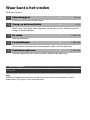 2
2
-
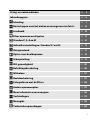 3
3
-
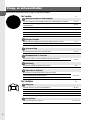 4
4
-
 5
5
-
 6
6
-
 7
7
-
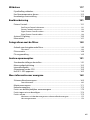 8
8
-
 9
9
-
 10
10
-
 11
11
-
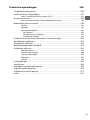 12
12
-
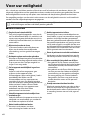 13
13
-
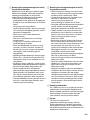 14
14
-
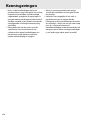 15
15
-
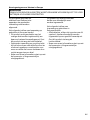 16
16
-
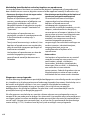 17
17
-
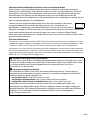 18
18
-
 19
19
-
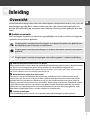 20
20
-
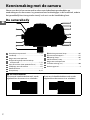 21
21
-
 22
22
-
 23
23
-
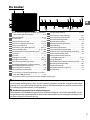 24
24
-
 25
25
-
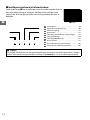 26
26
-
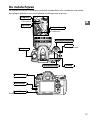 27
27
-
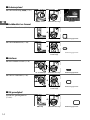 28
28
-
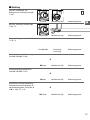 29
29
-
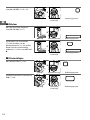 30
30
-
 31
31
-
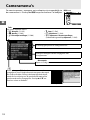 32
32
-
 33
33
-
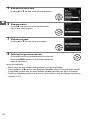 34
34
-
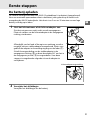 35
35
-
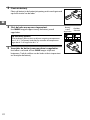 36
36
-
 37
37
-
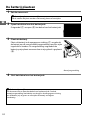 38
38
-
 39
39
-
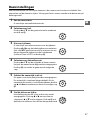 40
40
-
 41
41
-
 42
42
-
 43
43
-
 44
44
-
 45
45
-
 46
46
-
 47
47
-
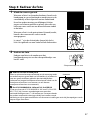 48
48
-
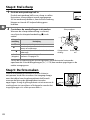 49
49
-
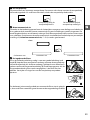 50
50
-
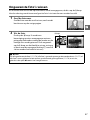 51
51
-
 52
52
-
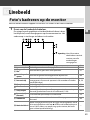 53
53
-
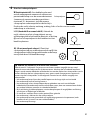 54
54
-
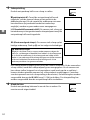 55
55
-
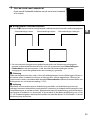 56
56
-
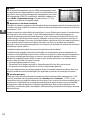 57
57
-
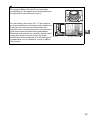 58
58
-
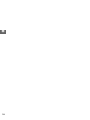 59
59
-
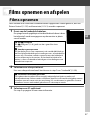 60
60
-
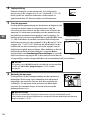 61
61
-
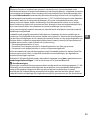 62
62
-
 63
63
-
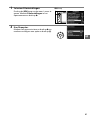 64
64
-
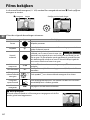 65
65
-
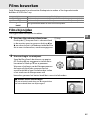 66
66
-
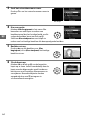 67
67
-
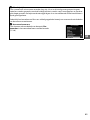 68
68
-
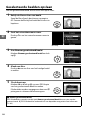 69
69
-
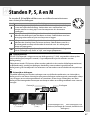 70
70
-
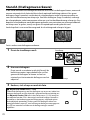 71
71
-
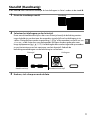 72
72
-
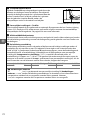 73
73
-
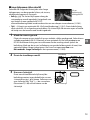 74
74
-
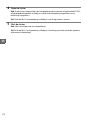 75
75
-
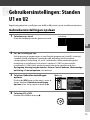 76
76
-
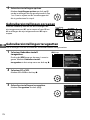 77
77
-
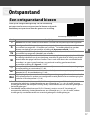 78
78
-
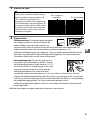 79
79
-
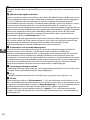 80
80
-
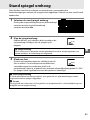 81
81
-
 82
82
-
 83
83
-
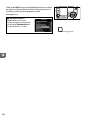 84
84
-
 85
85
-
 86
86
-
 87
87
-
 88
88
-
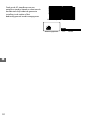 89
89
-
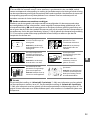 90
90
-
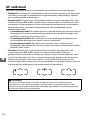 91
91
-
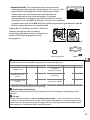 92
92
-
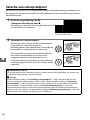 93
93
-
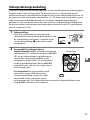 94
94
-
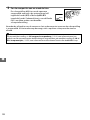 95
95
-
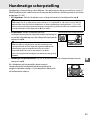 96
96
-
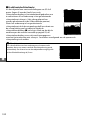 97
97
-
 98
98
-
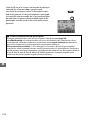 99
99
-
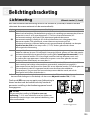 100
100
-
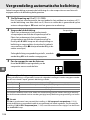 101
101
-
 102
102
-
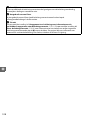 103
103
-
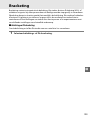 104
104
-
 105
105
-
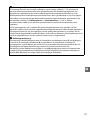 106
106
-
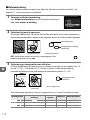 107
107
-
 108
108
-
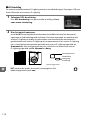 109
109
-
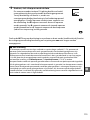 110
110
-
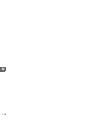 111
111
-
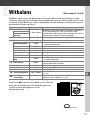 112
112
-
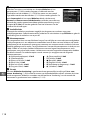 113
113
-
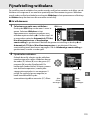 114
114
-
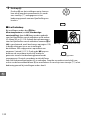 115
115
-
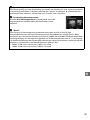 116
116
-
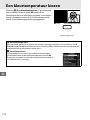 117
117
-
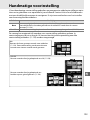 118
118
-
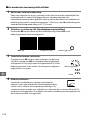 119
119
-
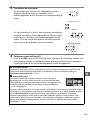 120
120
-
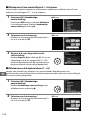 121
121
-
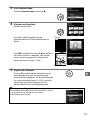 122
122
-
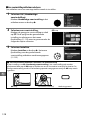 123
123
-
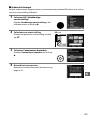 124
124
-
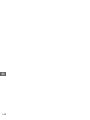 125
125
-
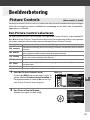 126
126
-
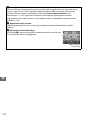 127
127
-
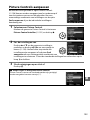 128
128
-
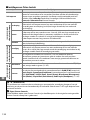 129
129
-
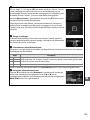 130
130
-
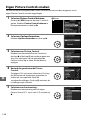 131
131
-
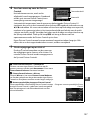 132
132
-
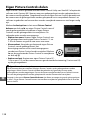 133
133
-
 134
134
-
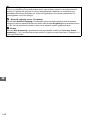 135
135
-
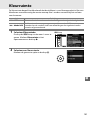 136
136
-
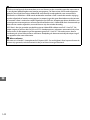 137
137
-
 138
138
-
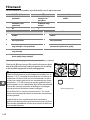 139
139
-
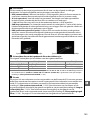 140
140
-
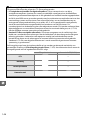 141
141
-
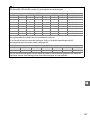 142
142
-
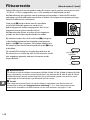 143
143
-
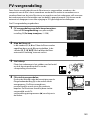 144
144
-
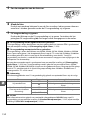 145
145
-
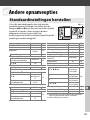 146
146
-
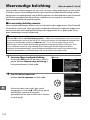 147
147
-
 148
148
-
 149
149
-
 150
150
-
 151
151
-
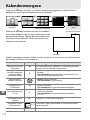 152
152
-
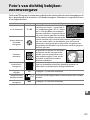 153
153
-
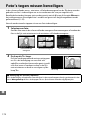 154
154
-
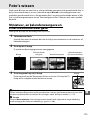 155
155
-
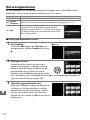 156
156
-
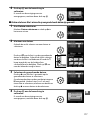 157
157
-
 158
158
-
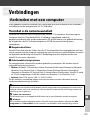 159
159
-
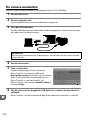 160
160
-
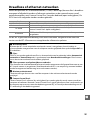 161
161
-
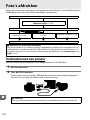 162
162
-
 163
163
-
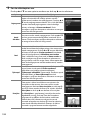 164
164
-
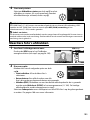 165
165
-
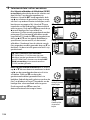 166
166
-
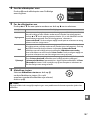 167
167
-
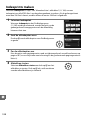 168
168
-
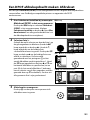 169
169
-
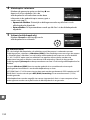 170
170
-
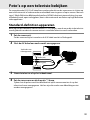 171
171
-
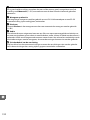 172
172
-
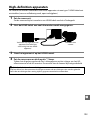 173
173
-
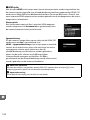 174
174
-
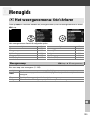 175
175
-
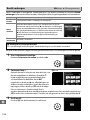 176
176
-
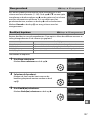 177
177
-
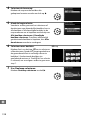 178
178
-
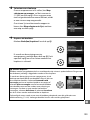 179
179
-
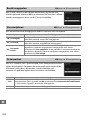 180
180
-
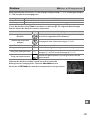 181
181
-
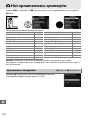 182
182
-
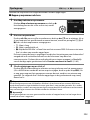 183
183
-
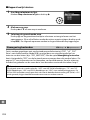 184
184
-
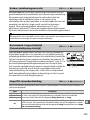 185
185
-
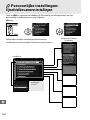 186
186
-
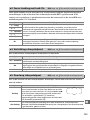 187
187
-
 188
188
-
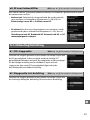 189
189
-
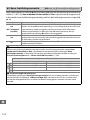 190
190
-
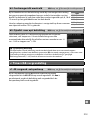 191
191
-
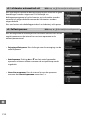 192
192
-
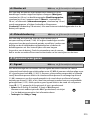 193
193
-
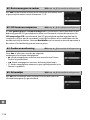 194
194
-
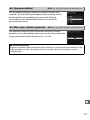 195
195
-
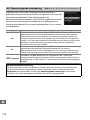 196
196
-
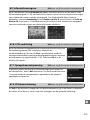 197
197
-
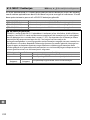 198
198
-
 199
199
-
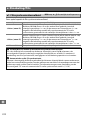 200
200
-
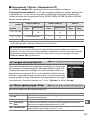 201
201
-
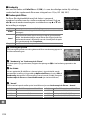 202
202
-
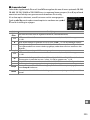 203
203
-
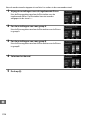 204
204
-
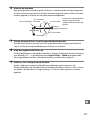 205
205
-
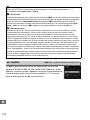 206
206
-
 207
207
-
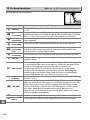 208
208
-
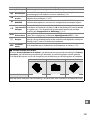 209
209
-
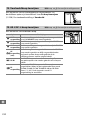 210
210
-
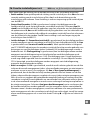 211
211
-
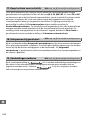 212
212
-
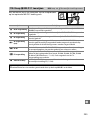 213
213
-
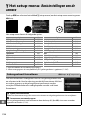 214
214
-
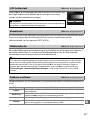 215
215
-
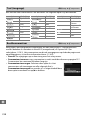 216
216
-
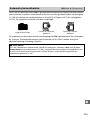 217
217
-
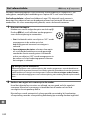 218
218
-
 219
219
-
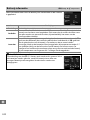 220
220
-
 221
221
-
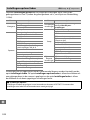 222
222
-
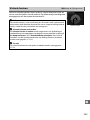 223
223
-
 224
224
-
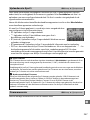 225
225
-
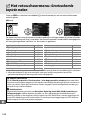 226
226
-
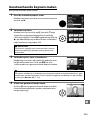 227
227
-
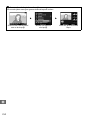 228
228
-
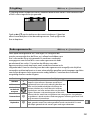 229
229
-
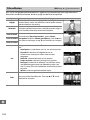 230
230
-
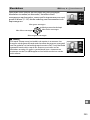 231
231
-
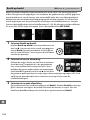 232
232
-
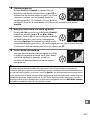 233
233
-
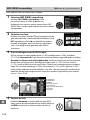 234
234
-
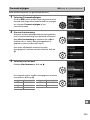 235
235
-
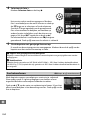 236
236
-
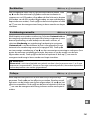 237
237
-
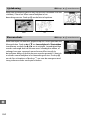 238
238
-
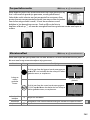 239
239
-
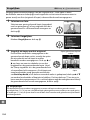 240
240
-
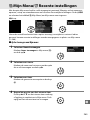 241
241
-
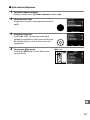 242
242
-
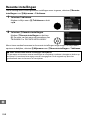 243
243
-
 244
244
-
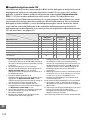 245
245
-
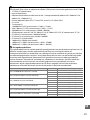 246
246
-
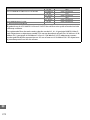 247
247
-
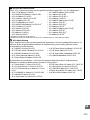 248
248
-
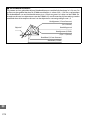 249
249
-
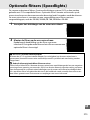 250
250
-
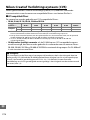 251
251
-
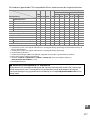 252
252
-
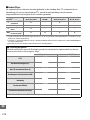 253
253
-
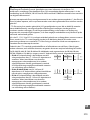 254
254
-
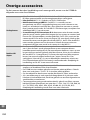 255
255
-
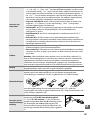 256
256
-
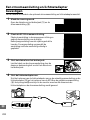 257
257
-
 258
258
-
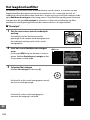 259
259
-
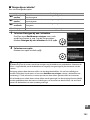 260
260
-
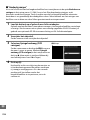 261
261
-
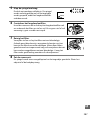 262
262
-
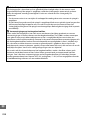 263
263
-
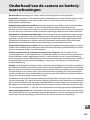 264
264
-
 265
265
-
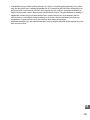 266
266
-
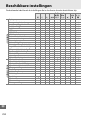 267
267
-
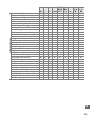 268
268
-
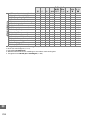 269
269
-
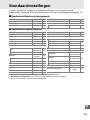 270
270
-
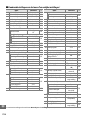 271
271
-
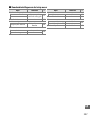 272
272
-
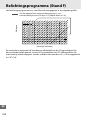 273
273
-
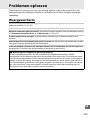 274
274
-
 275
275
-
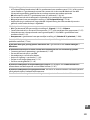 276
276
-
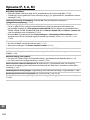 277
277
-
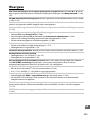 278
278
-
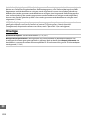 279
279
-
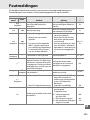 280
280
-
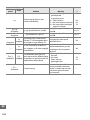 281
281
-
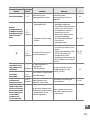 282
282
-
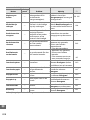 283
283
-
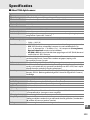 284
284
-
 285
285
-
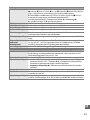 286
286
-
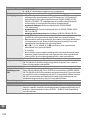 287
287
-
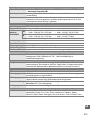 288
288
-
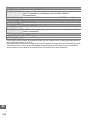 289
289
-
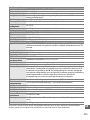 290
290
-
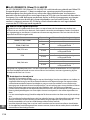 291
291
-
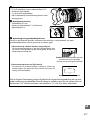 292
292
-
 293
293
-
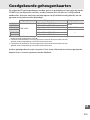 294
294
-
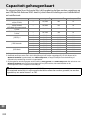 295
295
-
 296
296
-
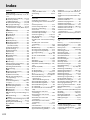 297
297
-
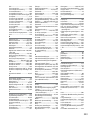 298
298
-
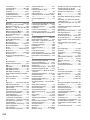 299
299
-
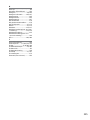 300
300
-
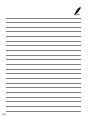 301
301
-
 302
302
-
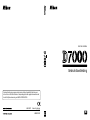 303
303